Page 1
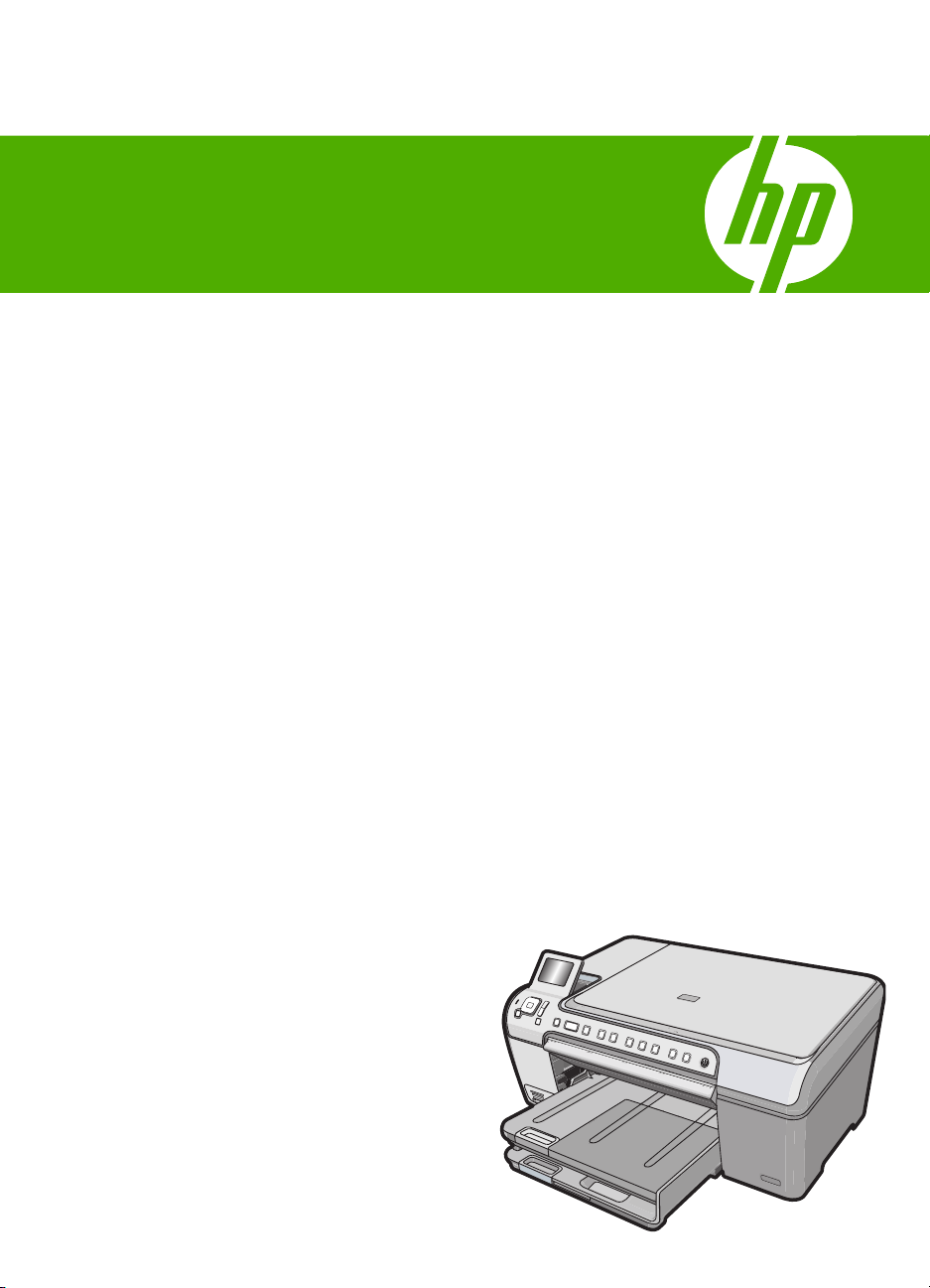
HP Photosmart C5200 All-in-One series
Põhijuhend
Pagrindinių funkcijų vadovas
Pamācība
Basics Guide
Page 2
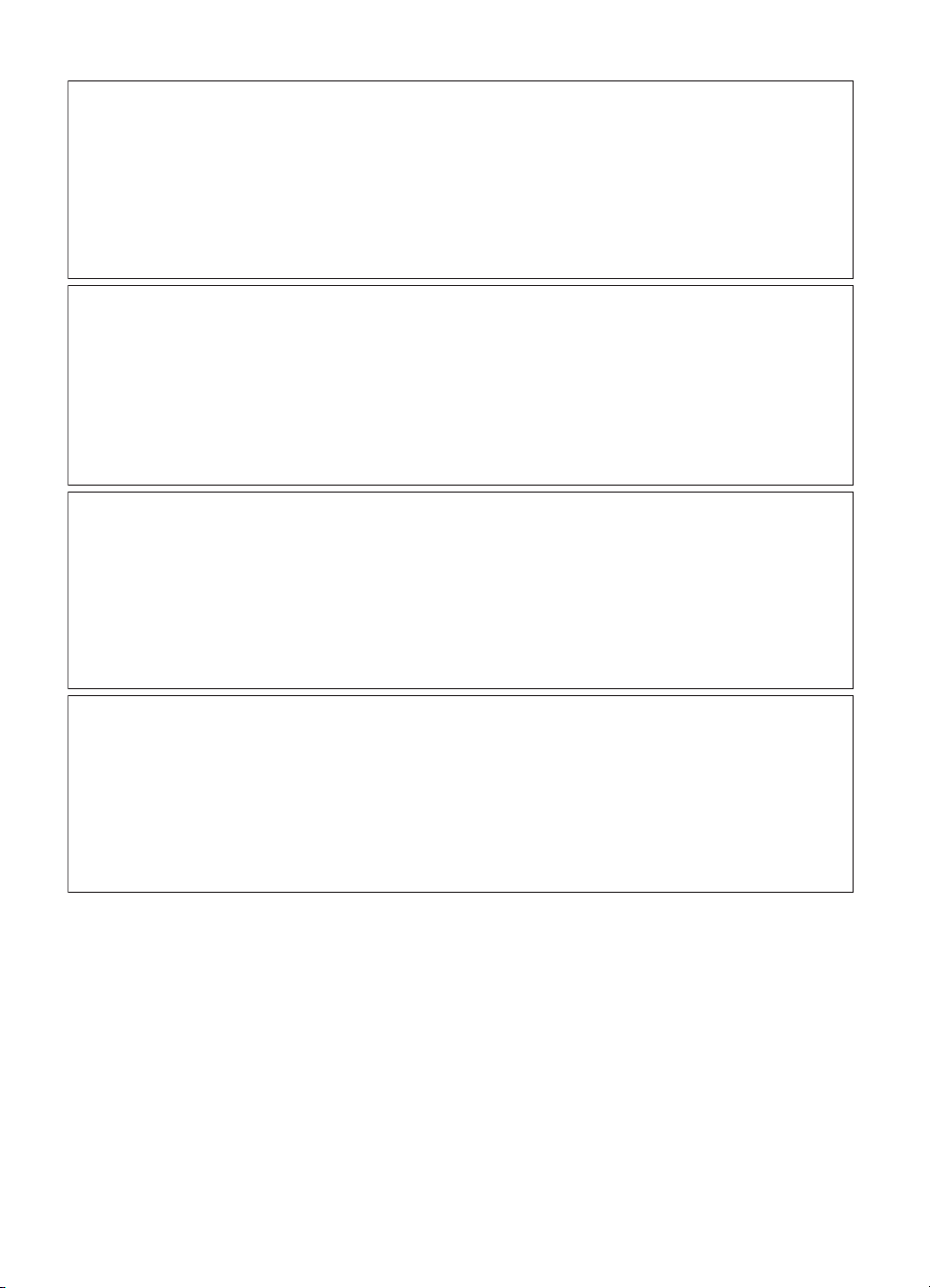
Hewlett-Packard Company teated
Käesolevas dokumendis sisalduvat teavet võidakse ette teatamata muuta.
Kõik õigused on kaitstud. Käesoleva materjali reprodutseerimine, adapteerimine või tõlkimine ilma Hewlett-Packardi väljastatud eelneva kirjaliku
loata on keelatud, välja arvatud autorikaitseseadustega lubatud määral. Ainsad HP toodetele ja teenustele kehtivad garantiid on toodud nende
toodete ja teenustega kaasas olevates garantiikirjades. Käesolevas dokumendis avaldatut ei või mingil juhul tõlgendada täiendava garantii
pakkumisena. HP ei vastuta siin leiduda võivate tehniliste või toimetuslike vigade ega väljajättude eest.
© 2007 Hewlett-Packard Development Company, L.P.
Windows, Windows 2000 ja Windows XP on Microsoft Corporationi USA-s registreeritud kaubamärgid.
Windows Vista on Microsoft Corporationi kaubamärk või registreeritud kaubamärk USA-s ja/või muudes riikides.
Intel ja Pentium on Intel Corporationi või selle tütarettevõtete kaubamärgid või registreeritud kaubamärgid USA-s ja muudes riikides.
Bendrovės „Hewlett-Packard“ pareiškimai
Šiame dokumente pateikiama informacija gali būti keičiama be išankstinio įspėjimo.
Visos teisės saugomos. Šios medžiagos dauginimas, adaptavimas ar vertimas be išankstinio rašytinio „Hewlett-Packard“ sutikimo yra draudžiamas,
išskyrus atvejus, numatytus autorių teisių įstatyme. Vienintelė HP gaminių ir paslaugų garantija išdėstyta su tais gaminiais ir paslaugomis pateiktuose
garantiniuose dokumentuose. Jokia čia pateikta informacija negali būti laikoma papildoma garantija. HP nėra atsakinga už čia esančias technines
ar redagavimo klaidas ir praleistą informaciją.
© „Hewlett-Packard Development Company, L.P.“, 2007
„Windows“, „Windows 2000“ ir „Windows XP“ yra JAV teritorijoje registruoti „Microsoft Corporation“ prekių ženklai.
„Windows Vista“ yra „Microsoft Corporation“ JAV teritorijoje ir (arba) kitose šalyse registruotas prekės ženklas arba prekės ženklas.
„Intel“ ir „Pentium“ yra „Intel Corporation“ ir jos pavaldžiųjų bendrovių JAV ir kitose šalyse registruoti prekių ženklai arba prekių ženklai.
Hewlett-Packard Company paziņojumi
Šajā dokumentā ietvertā informācija var tikt mainīta bez brīdinājuma.
Visas tiesības paturētas. Šī materiāla pavairošana, adaptēšana vai tulkošana bez iepriekšējas Hewlett-Packard rakstiskas atļaujas ir aizliegta,
izņemot gadījumos, kad tas atļauts saskaņā ar autortiesību likumiem. Vienīgās HP produktiem un pakalpojumiem noteiktās garantijas ir ietvertas
tiešās garantijas paziņojumos, kas pievienoti attiecīgajiem produktiem un pakalpojumiem. Nekas no šeit minētā nevar tikt uzskatīts par papildu
garantiju. HP neuzņemas atbildību par šeit esošajām tehniskām un drukas kļūdām vai izlaidumiem.
© 2007 Hewlett-Packard Development Company, L.P.
Windows, Windows 2000 un Windows XP ir ASV reģistrētas Microsoft Corporation preču zīmes.
Windows Vista ir Microsoft Corporation reģistrēta preču zīme vai preču zīme ASV un/vai citās valstīs.
Intel un Pentium ir Intel Corporation vai tās meitasuzņēmumu preču zīmes vai reģistrētas preču zīmes ASV un citās valstīs.
Hewlett-Packard Company notices
The information contained in this document is subject to change without notice.
All rights reserved. Reproduction, adaptation, or translation of this material is prohibited without prior written permission of Hewlett-Packard, except
as allowed under copyright laws. The only warranties for HP products and services are set forth in the express warranty statements accompanying
such products and services. Nothing herein should be construed as constituting an additional warranty. HP shall not be liable for technical or editorial
errors or omissions contained herein.
© 2007 Hewlett-Packard Development Company, L.P.
Windows, Windows 2000, and Windows XP are U.S. registered trademarks of Microsoft Corporation.
Windows Vista is either a registered trademark or trademark of Microsoft Corporation in the United States and/or other countries.
Intel and Pentium are trademarks or registered trademarks of Intel Corporation or its subsidiaries in the United States and other countries.
Page 3
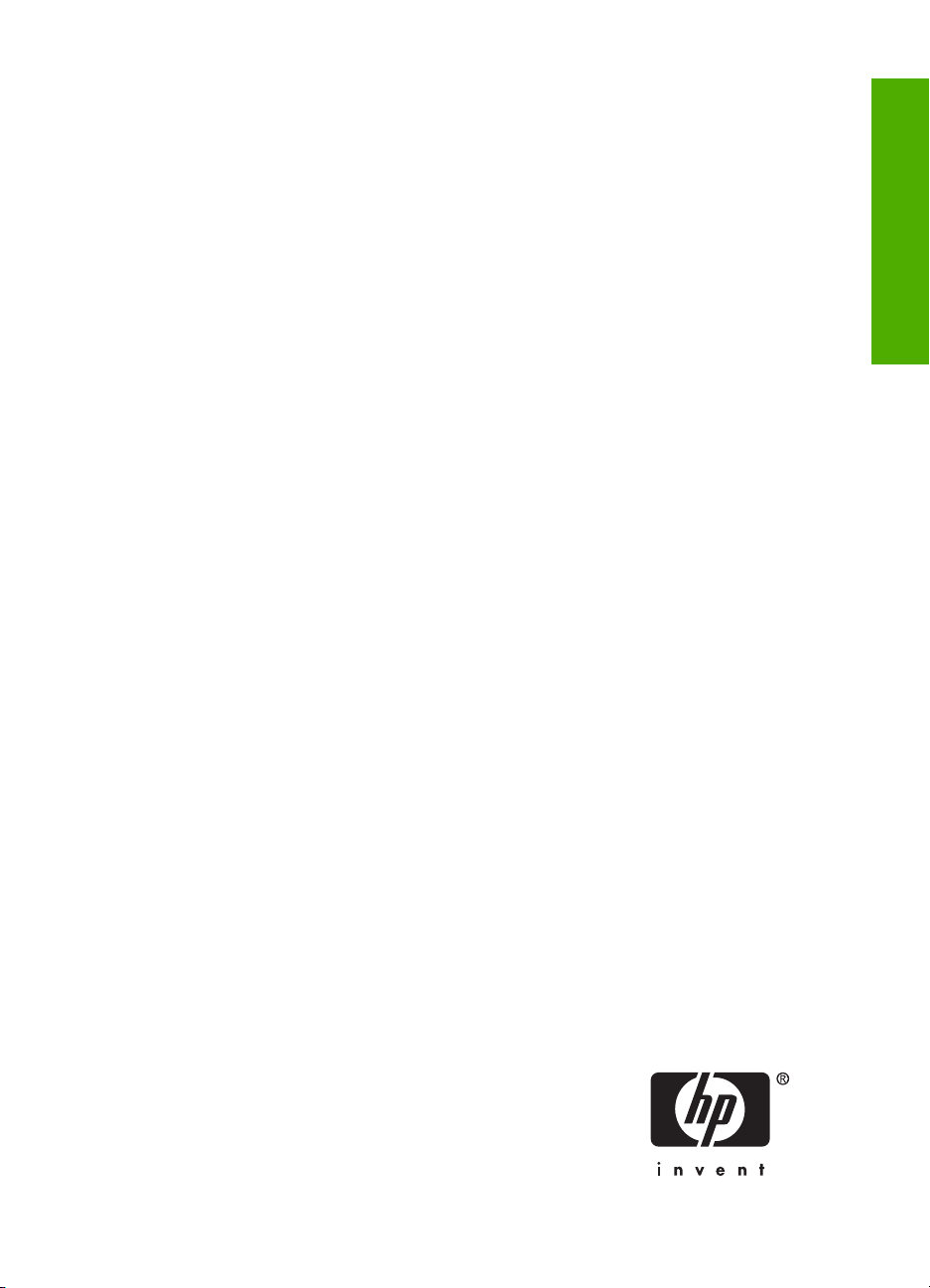
HP Photosmart C5200
All-in-One series
Põhijuhend
Eesti
Page 4
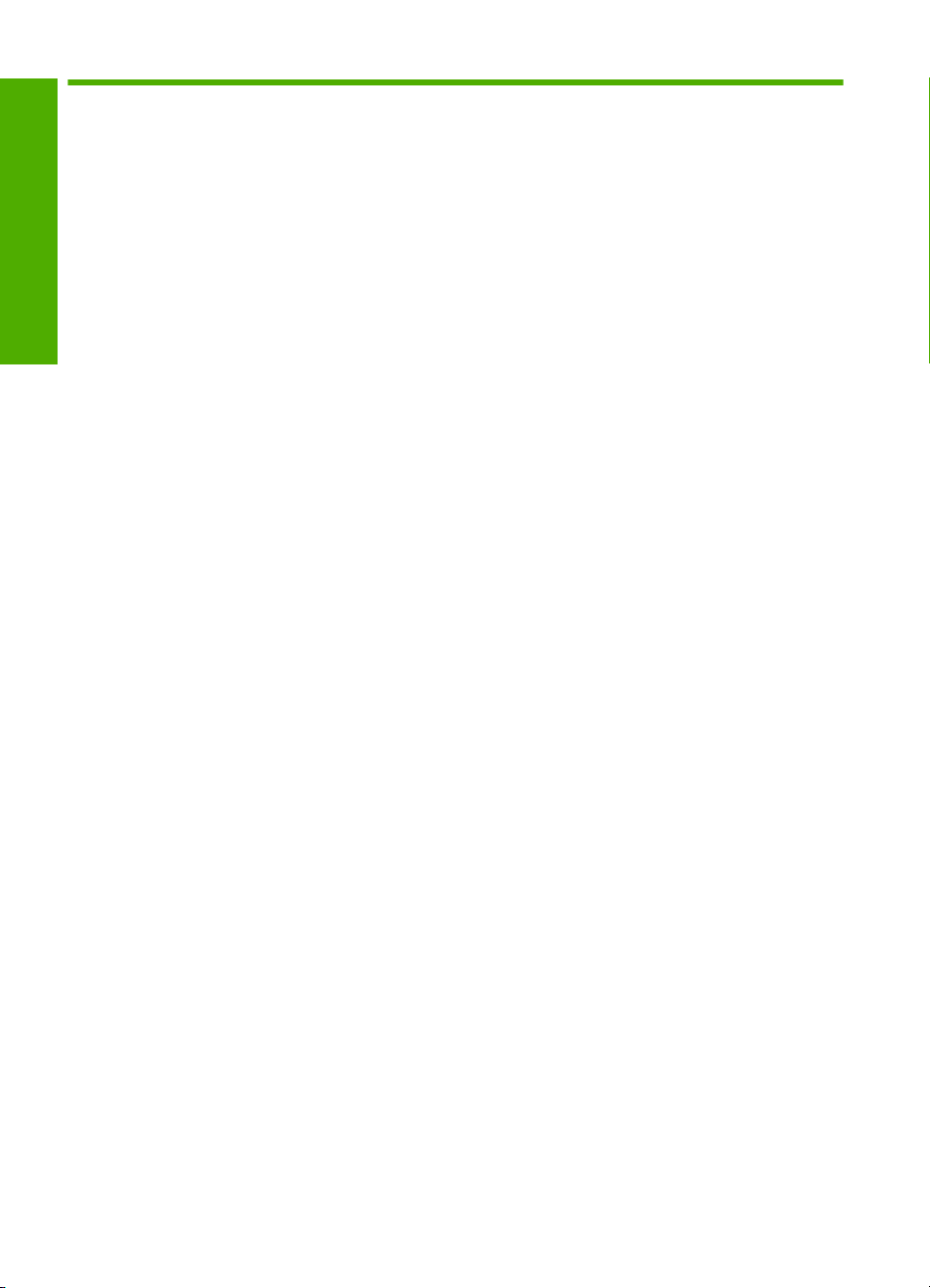
Sisukord
1 Seadme HP All-in-One ülevaade
Kombainseadme HP All-in-One lühiülevaade............................................................................5
Juhtpaneeli funktsioonid.............................................................................................................6
Lisateave....................................................................................................................................7
Eesti
Originaaldokumentide ja paberi sisestamine..............................................................................8
Paberiummistuste vältimine......................................................................................................10
Printige otse CD/DVD-le...........................................................................................................10
Fotode vaatamine, valimine ja printimine.................................................................................12
Pildi skannimine........................................................................................................................13
Paljundamine............................................................................................................................14
Tindikassettide väljavahetamine...............................................................................................14
Kuidas puhastada seadet HP All-in-One..................................................................................17
2 Tõrkeotsing ja tugiteenused
Tarkvara desinstallimine ja uuestiinstallimine...........................................................................19
Riistvara seadistamise tõrkeotsing...........................................................................................19
Paberiummistuste kõrvaldamine..............................................................................................22
CD/DVD printimise tõrkeotsing.................................................................................................22
Tindikassettide tõrkeotsing.......................................................................................................25
Tugiteenuste osutamise protsess.............................................................................................26
3 Tehniline teave
Süsteeminõuded.......................................................................................................................27
Toote tehnilised andmed..........................................................................................................27
Energy Star®'i teave.................................................................................................................27
Prindikasseti väljastusmaht......................................................................................................28
Normatiivne teave.....................................................................................................................28
Garantii.....................................................................................................................................29
4 HP Photosmart C5200 All-in-One series
Page 5
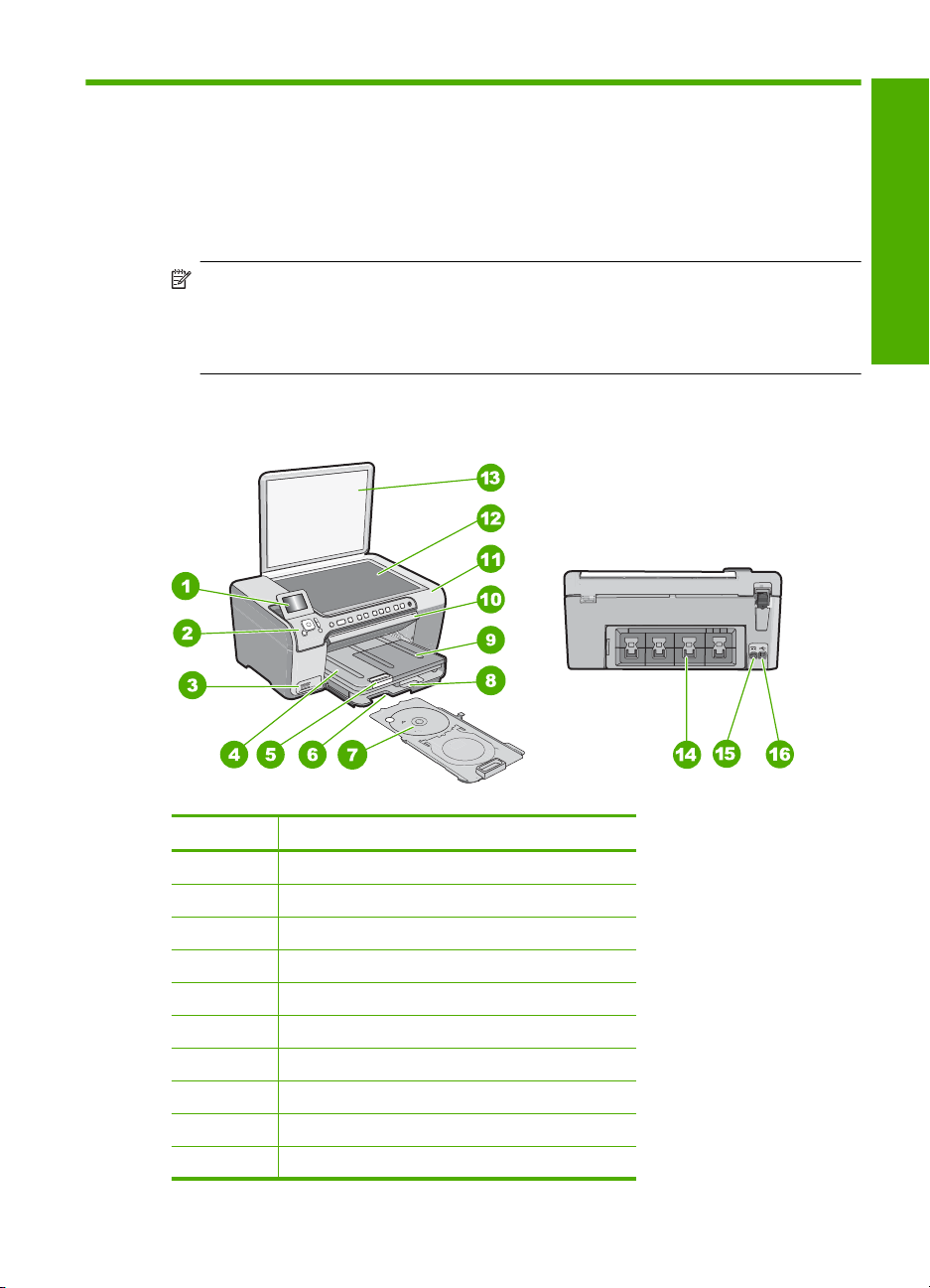
1 Seadme HP All-in-One ülevaade
Seadme HP All-in-One abil saate kiiresti ja hõlpsalt sooritada mitmesuguseid toiminguid
(nt dokumente paljundada või skannida või mälukaardilt fotosid printida). Paljudele
seadme HP All-in-One funktsioonidele pääseb juurde juhtpaneeli kaudu, ilma arvutit sisse
lülitamata.
Märkus. See juhend tutvustab põhitoiminguid ja tõrkeotsingut ning annab teavet HP
toega kontakteerumise ja tarvikute tellimise kohta.
Elektrooniline spikker kirjeldab erinevaid võimalusi ja funktsioone, muu hulgas ka
seadmega HP All-in-One kaasnenud tarkvara HP Photosmart kasutamist
Kombainseadme HP All-in-One lühiülevaade
Eesti
Tähis Kirjeldus
1 Värviline displei (või ka lihtsalt näidik)
2 Juhtpaneel
3 Mälukaardi pesa ja indikaatortuli Photo (Foto)
4 Väljastussalv
5 Paberisalve pikendi (ka salve pikendi)
6 CD/DVD hoiuraam
7 CD/DVD-hoidik
8 Sisendsalv (ka söötesalv)
9 Fotosalv
10 CD/DVD pääsuluuk
Seadme HP All-in-One ülevaade 5
Page 6
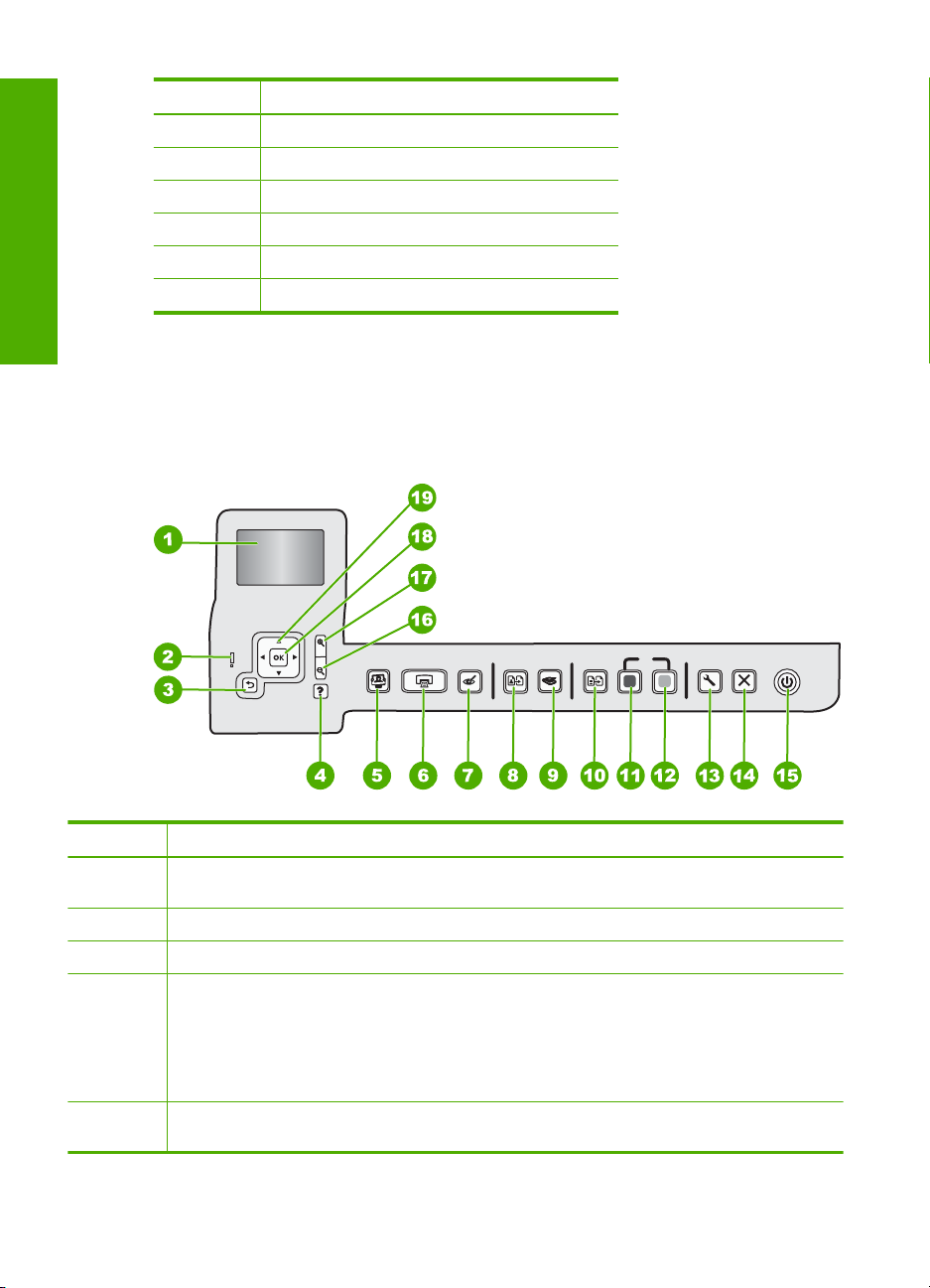
Peatükk 1
(jätkub)
Tähis Kirjeldus
11 Prindikasseti luuk
12 Klaas
13 Kate
14 Tagaluuk
15 Toitepistmik
Eesti
16 Tagumine USB port
* Kasutage seadet ainult koos HP tarnitud toiteadapteriga.
Juhtpaneeli funktsioonid
Järgnev skeem ja selle juurde kuuluv tabel annavad kiirülevaate seadme HP All-in-One
juhtpaneeli funktsioonidest.
*
Tähis Nimi ja kirjeldus
1 Ekraan: kuvab menüüd, fotod ja sõnumid. Displeid saab parema nähtavuse tagamiseks üles
2 Hoiatustuli: viitab tekkinud probleemile. Täiendavat teavet saate ekraanilt.
3 Tagasi: naaseb ekraanil eelmisse kuvasse.
4 Spikker: Avab Help (Spikker), kus te saate valida teemasid täiendavaks lugemiseks.
5 Menüü Foto: Käivitab menüü Photosmart Express printimiseks, salvestamiseks,
6 HP Photosmart C5200 All-in-One series
tõmmata ja nurga alla seada.
Jõudeolekus nuppu Spikker vajutades kuvatakse menüü-üksuste loend spikri kasutamiseks.
Sõltuvalt valitud teemast, ilmub teema näidikule või teie arvuti ekraanile Vaadates aktiivseid
ekraane, kuvab nupu Spikker vajutamine teemakohased spikrid.
Jõudeolekus nuppu Spikker vajutades kuvatakse menüü-üksuste loend spikri kasutamiseks.
Vaadates aktiivseid ekraane, kuvab nupu Spikker vajutamine teemakohased spikrid.
redigeerimiseks ja fotode jagamiseks.
Page 7
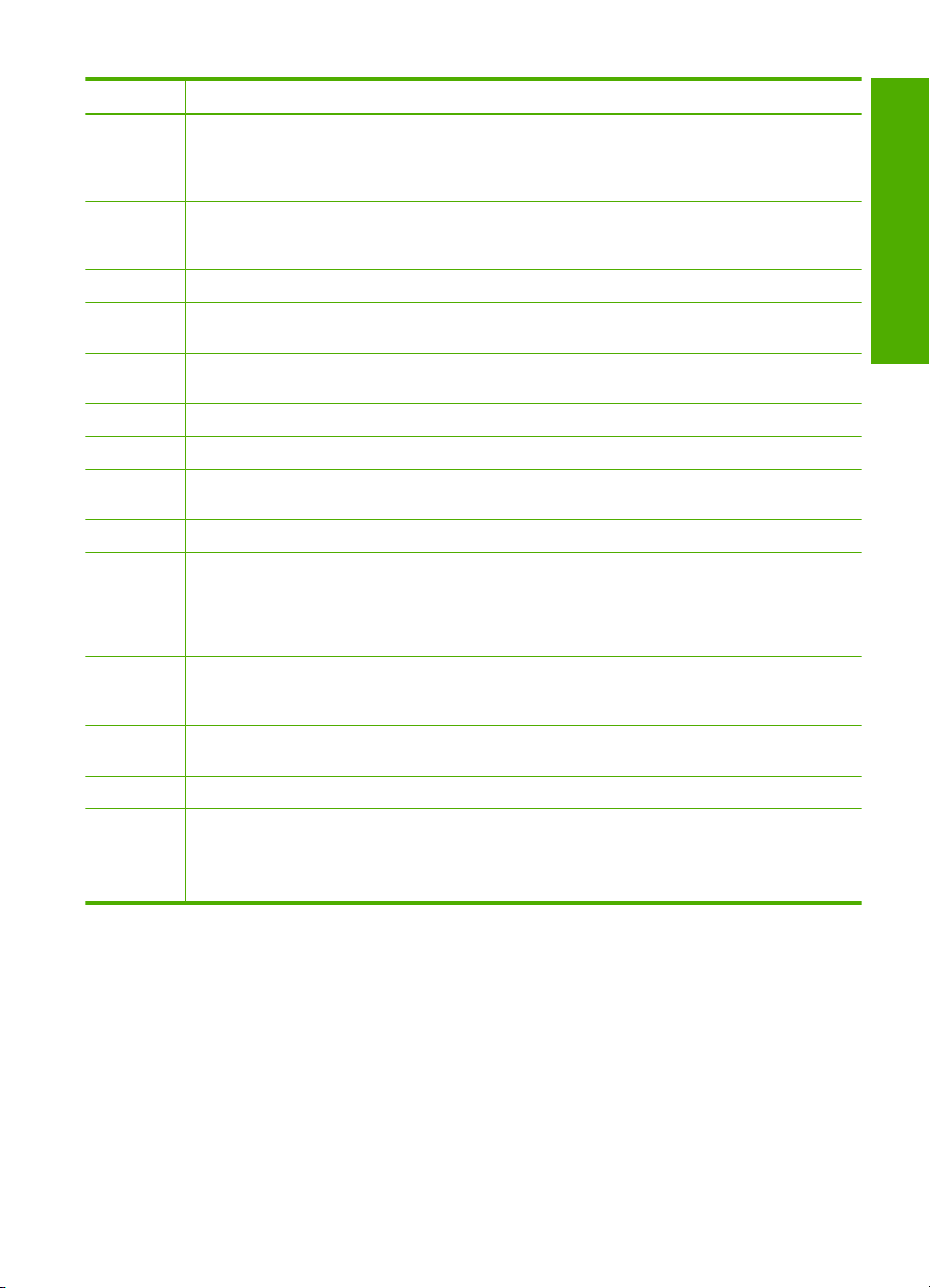
(jätkub)
Tähis Nimi ja kirjeldus
6 Fotode printimine: sõltuvalt sellest, kas te kasutate fotosid menüüst View (Vaade), Print
(Printimine) või Create (Koosta.), kuvatakse nupu Fotode printimine vajutamisel ekraan Print
Preview (Prindi eelvaade) või prinditakse valitud foto(d). Kui ühtegi fotot ei valitud, kuvatakse
viip küsimusega, kas soovite printida kõik fotod kaardilt.
7 Punasilmsuse eemaldamine: lülitab funktsiooni Punasilmsuse eemaldamine sisse või välja.
Vaikimisi on see funktsioon välja lülitatud. Kui see funktsioon on sisse lülitatud, eemaldab seade
HP All-in-One automaatselt punasilmsuse praegu kuvatavalt fotolt.
8 Uuestiprintimine: võimaldab teha koopia klaasile asetatud originaalfotost.
9 Skannimismenüü: Avab menüü Scan Menu (Skannimismenüü), kus saate valida skannimise
sihtkoha.
10 Paljundusmenüü: avab menüü Paljundusmenüü paljundussätete (nagu eksemplaride arv,
paberi formaat ja tüüp) määramiseks.
11 Alusta mustvalget paljundamist: Teeb must-valge koopia.
12 Alusta värvilist paljundamist (Värviline paljundamine): alustab värvilist paljundustööd.
13 Seadistus: menüü Seadistus erinevate aruannete, seadme sätete ja hooldusfunktsioonide
valimiseks.
14 Tühista: Seiskab praeguse toimingu.
15 Toitenupp Sees: saate seadme HP All-in-One sisse või välja lülitada. Kui HP All-in-One on välja
lülitatud, kasutab seade siiski minimaalset vooluhulka. Saate valida madalama voolutarbimise
režiimi, hoides nuppu Sees 3 sekundit allavajutatuna. Sel juhul lülitub seade ooteseisundisse/
välja. Vooluvõrgust täielikuks lahutamiseks lülitage HP All-in-One välja ja ühendage toitejuhe
lahti.
16 Zoom out - (Vähendus) (suurendusklaasi ikoon): suumib välja, et kuvada üldisemat plaani
fotost. Vajutades seda nuppu, kui kuvatud foto suurendusastmeks on 100%, rakendub fotole
automaatselt funktsioon Fit to Page (Sobita lehele).
17 Zoom in+- (Suurendus) (suurendusklaasi ikoon): suurendab pilti ekraanil. Saate kasutada seda
nuppu koos nooltega juhtplaadil, et teha printimiseks muudatusi kärpekastis.
18 OK: valib kuvatava menüüsätte, väärtuse või foto.
19 Juhtnupp: võimaldab navigeerida läbi fotode ja menüüvalikute, vajutades üles-, alla-, vasak-
või paremnoole nuppe.
Kui te suurendate fotot, saate kasutada ka noolenuppe, et fotos liikuda ja printimiseks erinevat
ala valida.
Eesti
Lisateave
Kombainseadme HP All-in-One seadistamise ja kasutamise kohta leiate lisateavet üsna
mitmest allikast (nii trükistest kui ka elektroonilistest juhenditest).
Lisateave 7
Page 8
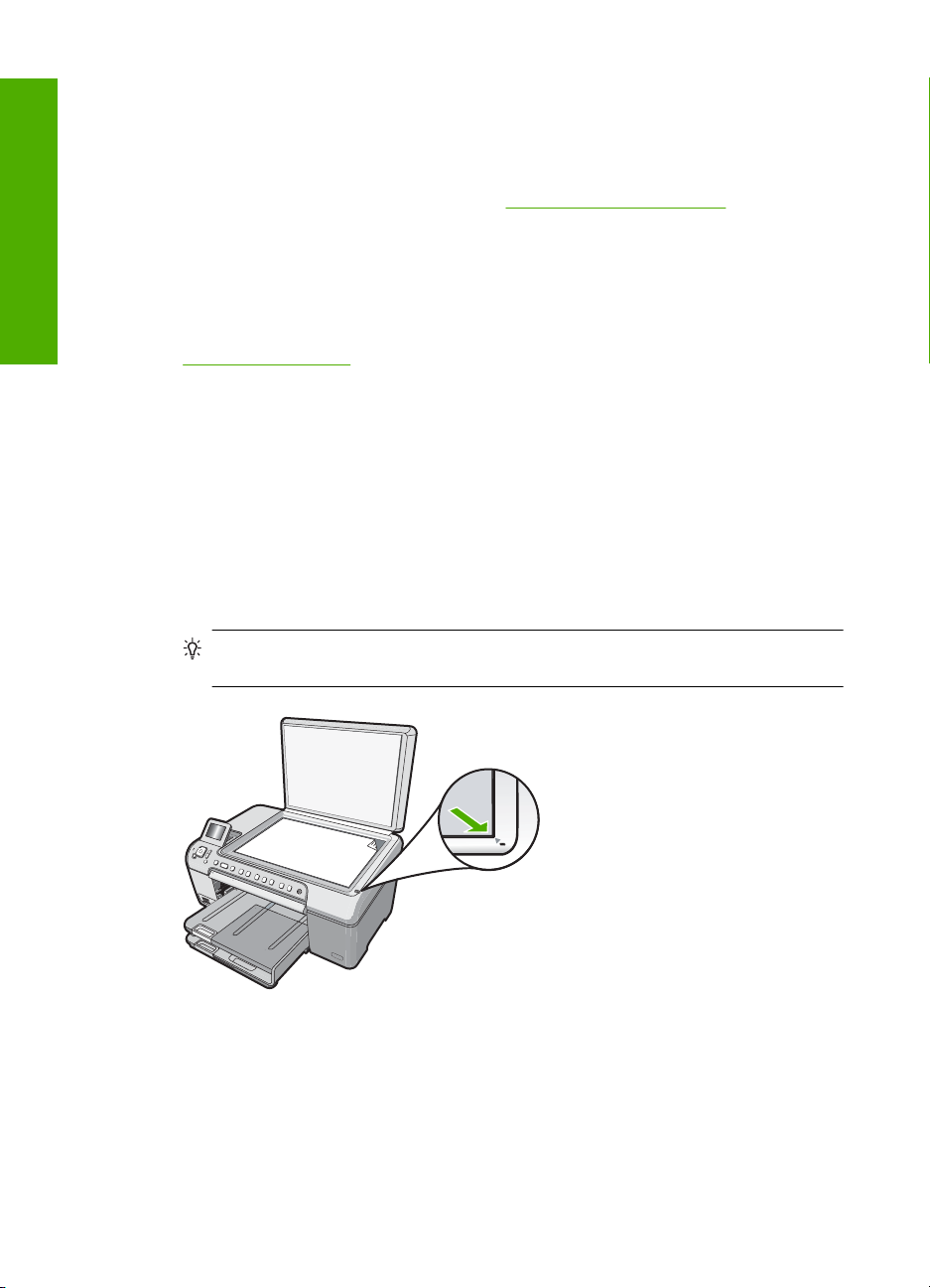
Peatükk 1
• Installijuhend
Installijuhendist leiate instruktsioonid seadme HP All-in-One häälestamiseks ja
tarkvara installimiseks. Veenduge, et järgite häälestusjuhendi instruktsioone õiges
järjestuses.
Kui seadistusel ilmneb probleeme, lugege tõrkeotsingut käsitlevat jaotist
installijuhendi viimases osas või teemat „
leheküljel 19 selles juhendis.
• Elektrooniline spikker
Elektrooniline spikker sisaldab üksikasjalikke juhiseid seadme HP All-in-One nende
funktsioonide kohta, mida pole installijuhendis kirjeldatud. Sealt leiate teavet ka
Eesti
nende funktsioonide kohta, mis on saadaval ainult seadmega HP All-in-One koos
installitud tarkvara kaudu.
•
www.hp.com/support
Kui teil on Interneti-ühendus, võite abi ja kliendituge saada HP veebisaidilt. See
veebisait pakub tehnilist tuge, draivereid, tarvikuid ja tellimisteavet.
Tõrkeotsing ja tugiteenused”
Originaaldokumentide ja paberi sisestamine
Kuni Letter- või A4-formaadis originaale saate paljundada või skannida, asetades need
klaasile.
Originaali laadimiseks skanneri klaasile
1. Tõstke seadme HP All-in-One kaas üles.
2. Asetage originaal seadme klaasi parempoolsesse esinurka, esikülg allpool.
Nõuanne. Lisateavet originaali asetamise kohta leiate klaasi serva lähedale
pressitud juhistest.
3. Sulgege kaas.
Täisformaadis paberi salvepanek
1. Tõstke väljastussalv üles, et laadida paber põhisalve.
2. Nihutage paberilaiusejuhik selle kõige välimisse asendisse.
8 HP Photosmart C5200 All-in-One series
Page 9
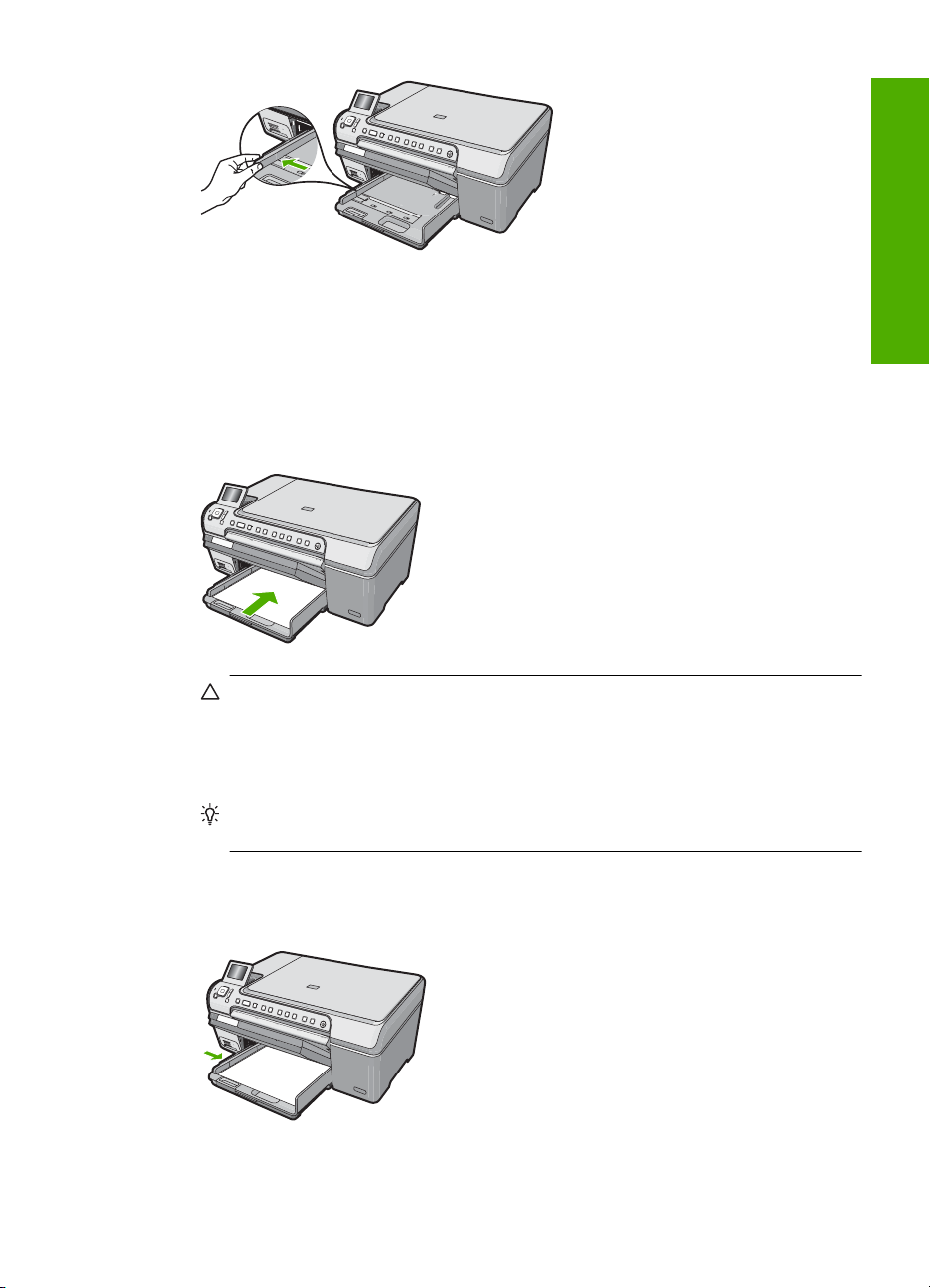
3. Koputage paberipakki tasasel pinnal äärte tasandamiseks ning seejärel veenduge
järgnevas:
• Veenduge, et paber pole rebenenud, tolmune, kortsunud ega äärtest kaardunud
või murtud.
• Veenduge, et kogu pakis olev paber on ühes formaadis ja ühte tüüpi.
4. Asetage paberipakk põhisöötesalve, lühem äär ees ja prinditav pool all. Lükake
paberipakk võimalikult kaugele ette.
Hoiatus. Paberi laadimisel põhisöötesalve veenduge, et HP All-in-One on
seiskunud ja hääletu. Kui HP All-in-One on prindikassettide või mõne muu
toiminguga hõivatud, ei pruugi seadme sees olev paberitõke olla õigel kohal.
Võimalik, et lükkasite paberi liiga kaugele ette ning seetõttu võib HP All-in-One
väljastada tühje paberilehti.
Nõuanne. Kui kasutate kirjaplanke, sisestage lehe ülemine serv esimesena,
prinditav pool all.
5. Libistage paberilaiuse juhikut kuni selle peatumiseni paberi servas.
Ärge põhisöötesalve üle koormake; veenduge, et paberipakk mahub põhisöötesalve
ega pole laiusjuhiku ülemisest otsast kõrgem.
Eesti
Originaaldokumentide ja paberi sisestamine 9
Page 10
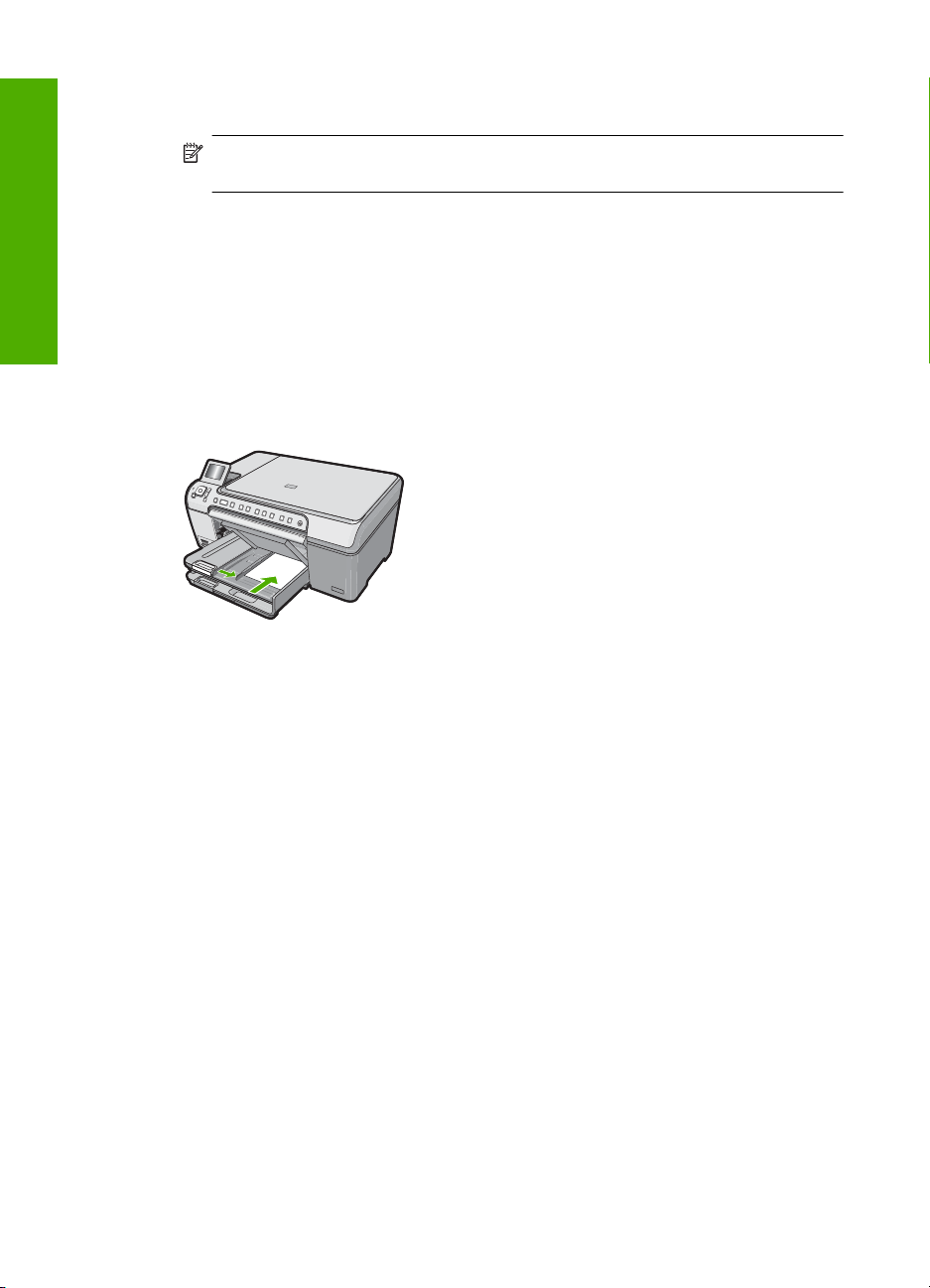
Eesti
Peatükk 1
6. Viige väljundsalv allapoole.
7. Tõmmake väljundsalve pikendit nii kaugele enda poole kui võimalik.
Märkus. Legal-formaadis paberi kasutamisel jätke väljundsalve pikendus
suletuks.
13 x 18 cm fotopaberi laadimine fotosalve
1. Tõstke fotosalve kaas üles, et fotopaber fotosalve laadida.
2. Asetage fotopaberipakk fotosalve, lühem äär ees ja prinditav pool all. Lükake
fotopaberi pakk võimalikult kaugele.
Kui kasutataval fotopaberil on perforeeritud sakid, laadige see nii, et sakid oleksid
teie poole.
3. Libistage laiusejuhik sissepoole vastu fotopaberi pakki, kuni juhik peatub.
Ärge fotosalve üle koormake; veenduge, et fotopaberipakk mahub fotosalve ega pole
laiusjuhiku ülemisest otsast kõrgem.
4. Laske fotopaberisalv alla.
Paberiummistuste vältimine
Paberiummistuste vältimiseks järgige alltoodud juhiseid.
• Eemaldage prinditud paberid aeg-ajalt väljastussalvest.
• Hoidke kasutamata pabereid kaardumise või kortsumise vältimiseks ühtlasel
tasapinnal taassuletavas kotis.
• Hoolitsege selle eest, et söötesalve asetatud paberid oleksid tasased ja nende ääred
poleks murtud ega rebitud.
• Ärge asetage söötesalve erinevaid paberitüüpe ja -formaate; kogu söötesalves olev
paberipakk peab olema ühes formaadis ja ühte tüüpi.
• Reguleerige söötesalves olevat paberilaiusejuhikut, et see oleks kogu paberi vastas.
Veenduge, et laiusejuhik ei koolutaks söötesalves olevat paberit.
• Ärge suruge paberit liiga kaugele söötesalve.
• Kasutage seadme HP All-in-One jaoks soovitatavaid paberitüüpe.
Printige otse CD/DVD-le
1. Kasutage tarkvara HP All-in-One, et CD/DVD etikette luua ja printida.
2. Vastavate juhiste kuvamisel võtke ettevaatlikult välja seadmega HP All-in-One
kaasnenud CD/DVD-hoidik.
CD/DVD-hoidik paikneb põhisöötesalve all.
10 HP Photosmart C5200 All-in-One series
Page 11
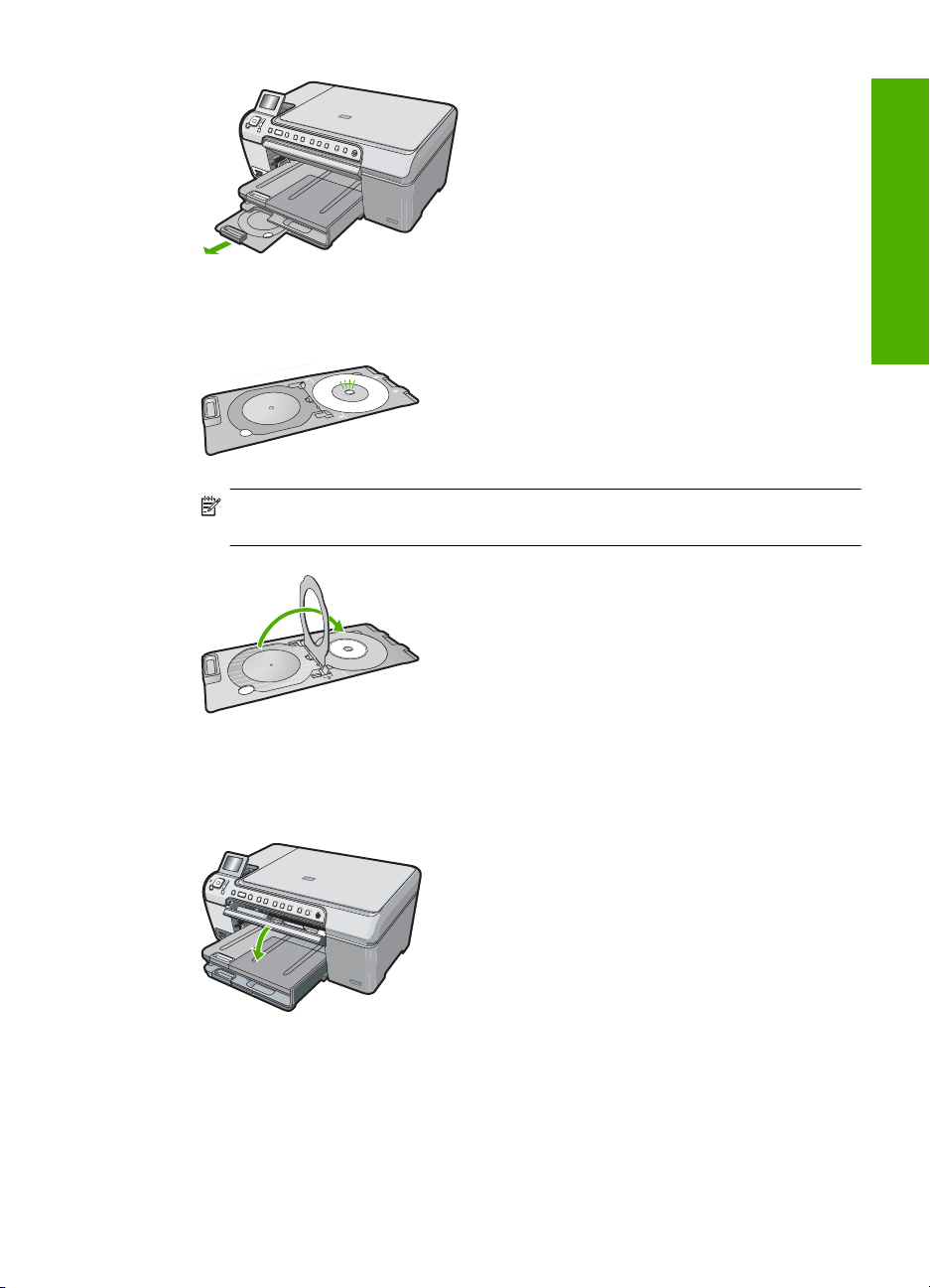
3. Kinnitage prindikandja kindlalt CD/DVD-hoidikusse, prinditav pool ülal. CD/DVD tuleb
asetada nooltega rõngale hoidiku alumises osas.
Märkus. Kui te kasutate väiksema suurusega kandjat, siis pöörake CD/DVD-
hoidiku rõngas üle CD/DVD.
4. Viige CD/DVD pääsuluuk allapoole, et tagada ligipääs CD/DVD-salvele.
CD/DVD pääsuluuk paikneb kohe juhtpaneeli all. Kui see on viidud alumisse
asendisse, toetub CD/DVD-salv väljastussalve ülaosale.
Eesti
5. Lükake CD/DVD-hoidik seadmesse HP All-in-One, kuni CD/DVD-hoidikul olevad
jooned langevad kokku joontega CD/DVD-salvel.
Printige otse CD/DVD-le 11
Page 12
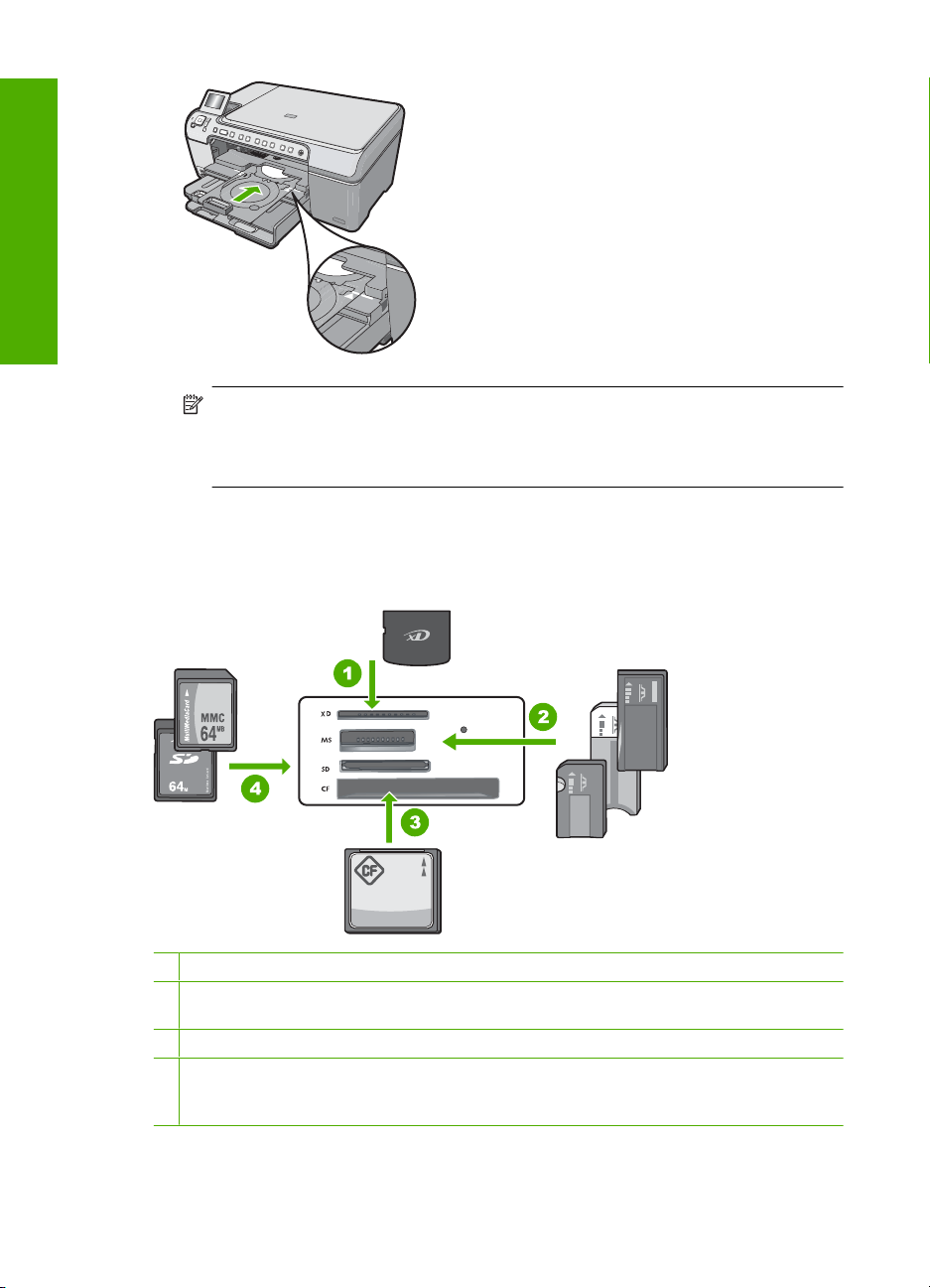
Peatükk 1
Eesti
Märkus. HP All-in-One tõmbab CD/DVD-hoidiku kandjale printimise ajal
printimisasendisse. CD/DVD-hoidik võib umbes 7,5 cm (3 tolli) printeri tagaküljele
välja ulatuda. Kui HP All-in-One on paigutatud seina lähedale, nihutage see
seinast vähemalt 7 - 8 cm kaugusele.
Fotode vaatamine, valimine ja printimine
Saate enne printimist või printimise ajal mälukaardil olevaid fotosid vaadata ja valida.
1 xD-Picture Card
2 Memory Stick, Memory Stick Pro, Memory Stick Select, Memory Stick Magic Gate, Memory
Stick Duo or Duo Pro (fakultatiivne adapter) või Memory Stick Micro (vajalik adapter)
3 CompactFlash (CF) (tüübid I ja II)
4 Secure Digital (SD), Secure Digital Mini (vajalik adapter), Secure Digital High Capacity
(SDHC), MultiMediaCard (MMC), MMC Plus, MMC Mobile (RS-MMC; vajalik adapter),
TransFlash MicroSD Card või Secure MultiMedia Card
12 HP Photosmart C5200 All-in-One series
Page 13
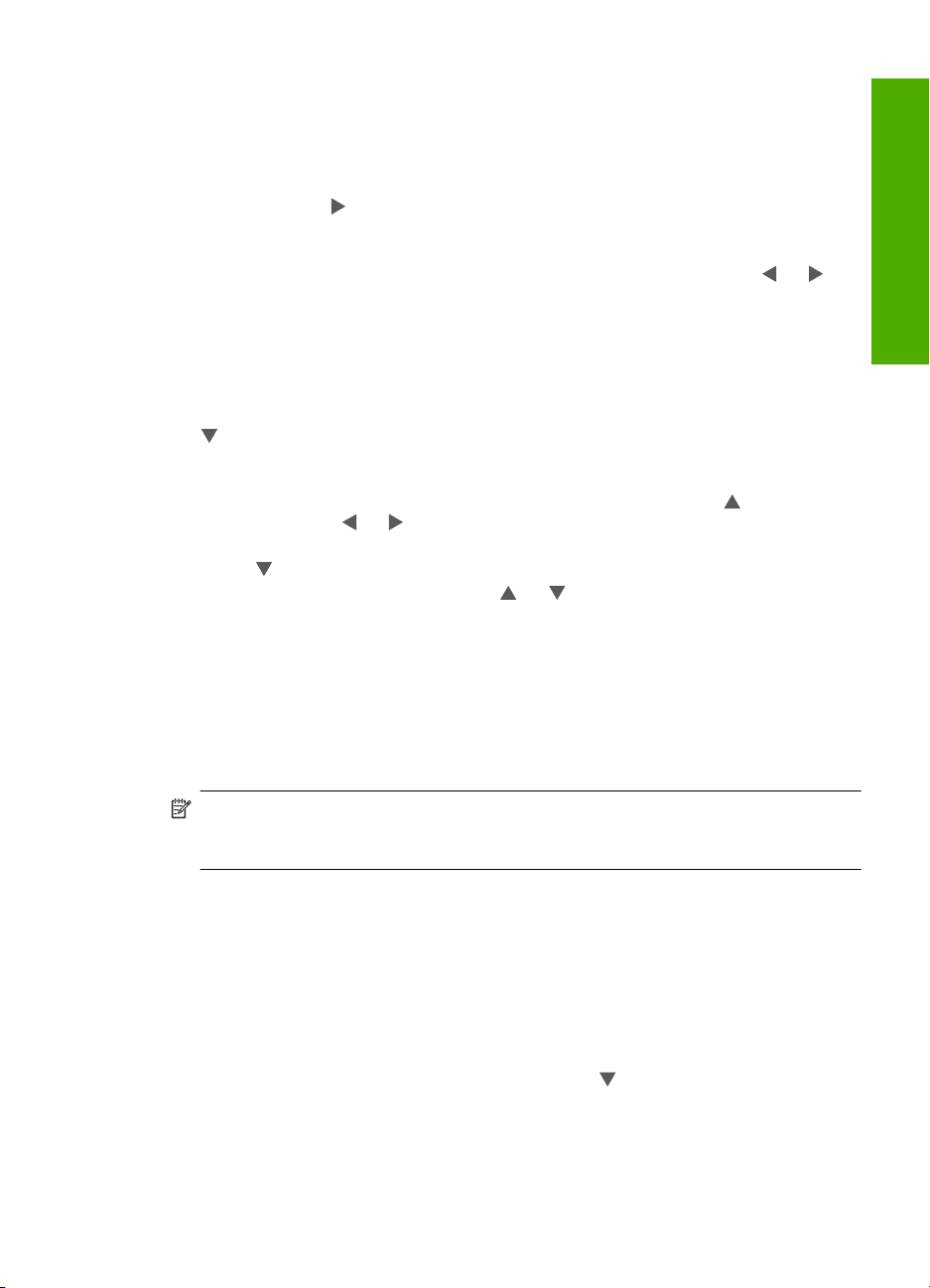
Fotode vaatamiseks ja valimiseks
1. Sisestage mälukaart seadme HP All-in-One sobivasse mälukaardipessa.
Ilmub menüü Photosmart Express ja ekraanil näidatakse viimasena kuvatud fotot.
2. Laadige kuni 13 x 18 cm formaadis fotopaber fotosalve või täisformaadis fotopaber
põhisöötesalve.
3. Vajutage nuppu
OK.
Ilmub kuva View Photos (Fotode vaatamine).
4. Mälukaardil olevate pisipiltide loendis liikumiseks vajutage noolenuppu
5. Kui tõstetakse esile pisipilt fotost, mida soovite vaadata, vajutage OK.
6. Kui foto ilmub ekraanile, vajutage uuesti nuppu OK.
Ilmub kuva Photo Options (Fotovalikud).
7. Kui esile tõstetakse Print Preview (Prindi eelvaade), vajutage nuppu OK.
Ilmub ekraan Print Preview (Prindi eelvaade), mis kuvab prinditava foto eelvaate.
8. Kui soovite valida vaatamiseks ja printimiseks täiendavaid fotosid, vajutage nuppu
, et tõsta esile määrang Add More (Lisa veel), vajutage nuppu OK ja korrake
samme 4-6.
Või, kui te olete kuvas Add Photos (Fotode lisamine), on mitme foto valimiseks
kiireim võimalus (kui te ei pea fotosid redigeerima) vajutada nuppu
ja seejärel nuppu
9. (Fakultatiivne) Kui te soovite mõnda prindisätet kontrollida ja/või muuta, vajutage
nuppu
10. Foto(de) printimiseks vajutage nuppu
(Prindi kohe) (või vajutage nuppu Fotode printimine juhtpaneelil).
Kuvatakse prindi oleku ekraan andmetega prinditavate lehtede arvu ja töö
hinnangulise kestuse kohta.
, et tõsta esile määrang Settings (Sätted), ja vajutage nuppu OK.
, kuni View (Vaade) on esile tõstetud, seejärel vajutage nuppu
või .
foto valimiseks
või , et kerida fotosid täiendava valiku tegemiseks.
või , et tõsta esile määrang Print Now
Eesti
Pildi skannimine
Skannimise saab käivitada arvutist või seadme HP All-in-One juhtpaneelilt. Selles
jaotises selgitatakse, kuidas käivitada skannimine ainult HP All-in-One juhtpaneelilt.
Märkus. Saate koos seadmega HP All-in-One installitud tarkvara abil skannida pilte.
Selle tarkvara abil saate oma skannitud pilte ka redigeerida ja skannitud pilte
kasutada muudes projektides.
Originaaldokumendi skannimine arvutisse
Klaasile asetatud originaale saate skannida juhtpaneeli kaudu.
Arvutisse skannimine
1. Asetage originaal seadme klaasi parempoolsesse esinurka, esikülg allpool.
2. Vajutage nuppu Skannimismenüü.
3. Skannimistulemuse vastuvõtuks vaikerakenduse valimiseks vajutage nuppu OK või
valige mõni muu rakendus, vajutades noolenuppu
Arvutis kuvatakse skannitud pildi eelvaade, kus saate seda soovi korral redigeerida.
4. Tehke pildil soovitud muudatused. Kui need on tehtud, klõpsake nuppu Accept
(Nõus).
ja siis nuppu OK.
Pildi skannimine 13
Page 14
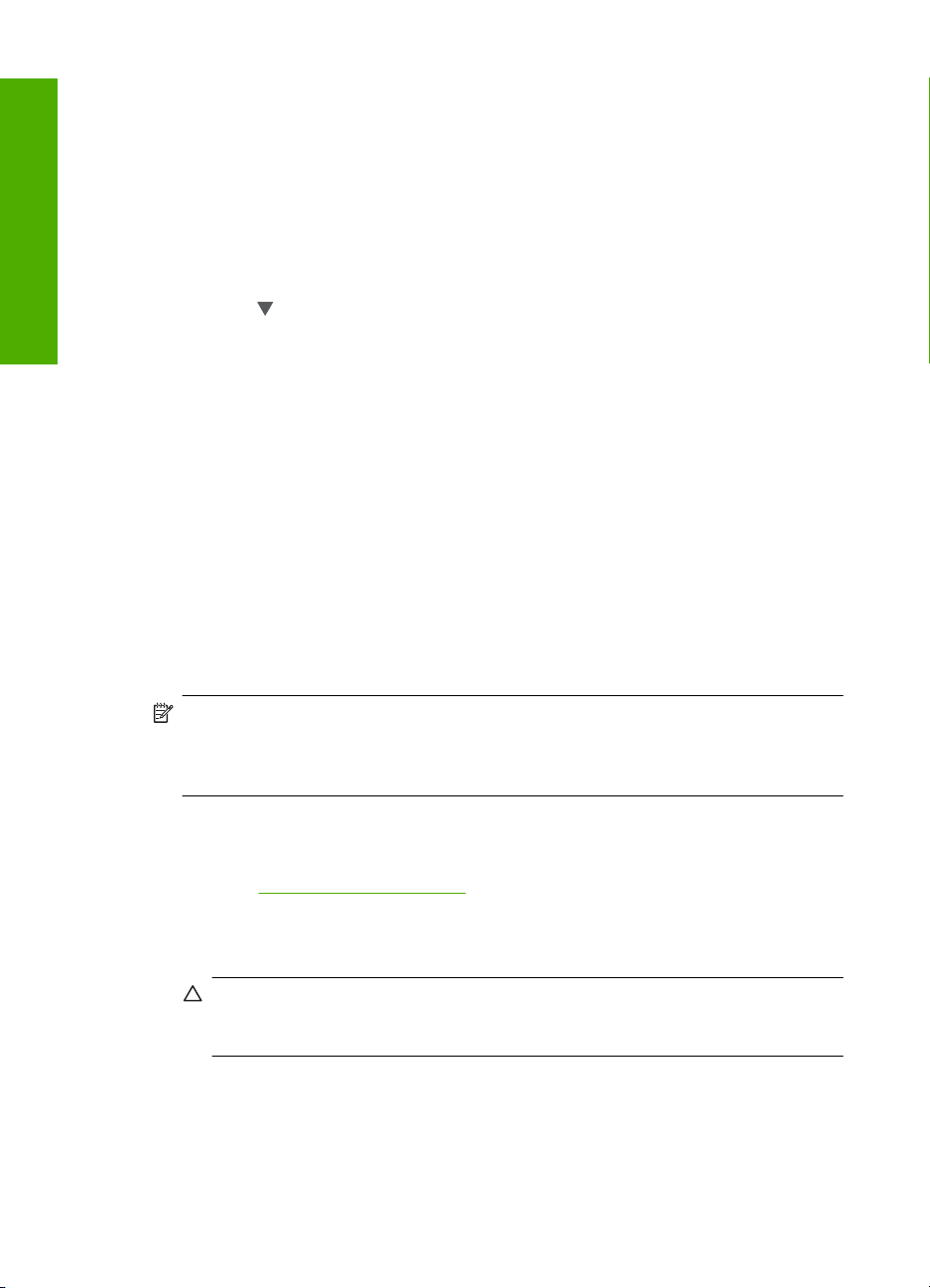
Peatükk 1
Originaali mälukaardile skannimine
Võite saata skannitud pildi praegu sisestatud mälukaardile JPEG formaadis. Sel teel
saate kasutada foto prindifunktsioone skannitud pildist ääristeta väljatrüki tegemiseks või
albumilehekülgede loomiseks.
Skannimistulemuse saatmine mälukaardile
1. Veenduge, et mälukaart on sisestatud seadme HP All-in-One sobivasse pessa.
2. Asetage originaal seadme klaasi parempoolsesse esinurka, esikülg allpool.
3. Vajutage nuppu Skannimismenüü.
Eesti
4. Vajutage
vajutage nuppu OK.
HP All-in-One skannib kujutise ja salvestab faili JPEG-vormingus mälukaardile.
, et tõsta esile Scan to Memory Card (Skannimine mälukaardile), seejärel
Paljundamine
Ka juhtpaneelilt juhtides saate kvaliteetselt paljundada.
Paljundamine juhtpaneeli kaudu
1. Veenduge, et söötesalves oleks paberit.
2. Asetage originaal seadme klaasi parempoolsesse esinurka, esikülg allpool.
3. Vajutage paljundamise alustamiseks nuppu Alusta mustvalget paljundamist või
Alusta värvilist paljundamist.
Tindikassettide väljavahetamine
Kui soovite prindikassette asendada, järgige siintoodud juhiseid.
Märkus. Kui tindikassetis hakkab tint otsa lõppema, kuvatakse ekraanil sellekohane
teade. Tindi kogust saate kontrollida ka arvutist tarkvara HP Photosmart funktsiooni
Printer Toolbox (Printeri tööriistakast) või dialoogiboksi Print Properties (Printeri
atribuudid) kaudu.
Kui teil pole seadme HP All-in-One jaoks asendustindikassette, saate neid tellida,
klõpsates arvutis ikooni Shop for HP Supplies (HP tarvikute ostmine). Windows-arvutis
paikneb see kaustas HP menüüs Start.
Lisateavet vt
Prindikassettide asendamine
1. Veenduge, et HP All-in-One on sisse lülitatud.
2. Avage prindikassetihoidiku luuk.
Printimiskelk liigub seadme HP All-in-One paremasse serva.
www.hp.com/buy/supplies.
Hoiatus. Kui HP All-in-One on kassetihoidiku luugi avamise ajal välja lülitatud,
ei vabasta HP All-in-One tindikassette. Kui tindikassetid ei asu kelgul ettenähtud
kohal, võite kassettide eemaldamisel seadet HP All-in-One kahjustada.
14 HP Photosmart C5200 All-in-One series
Page 15
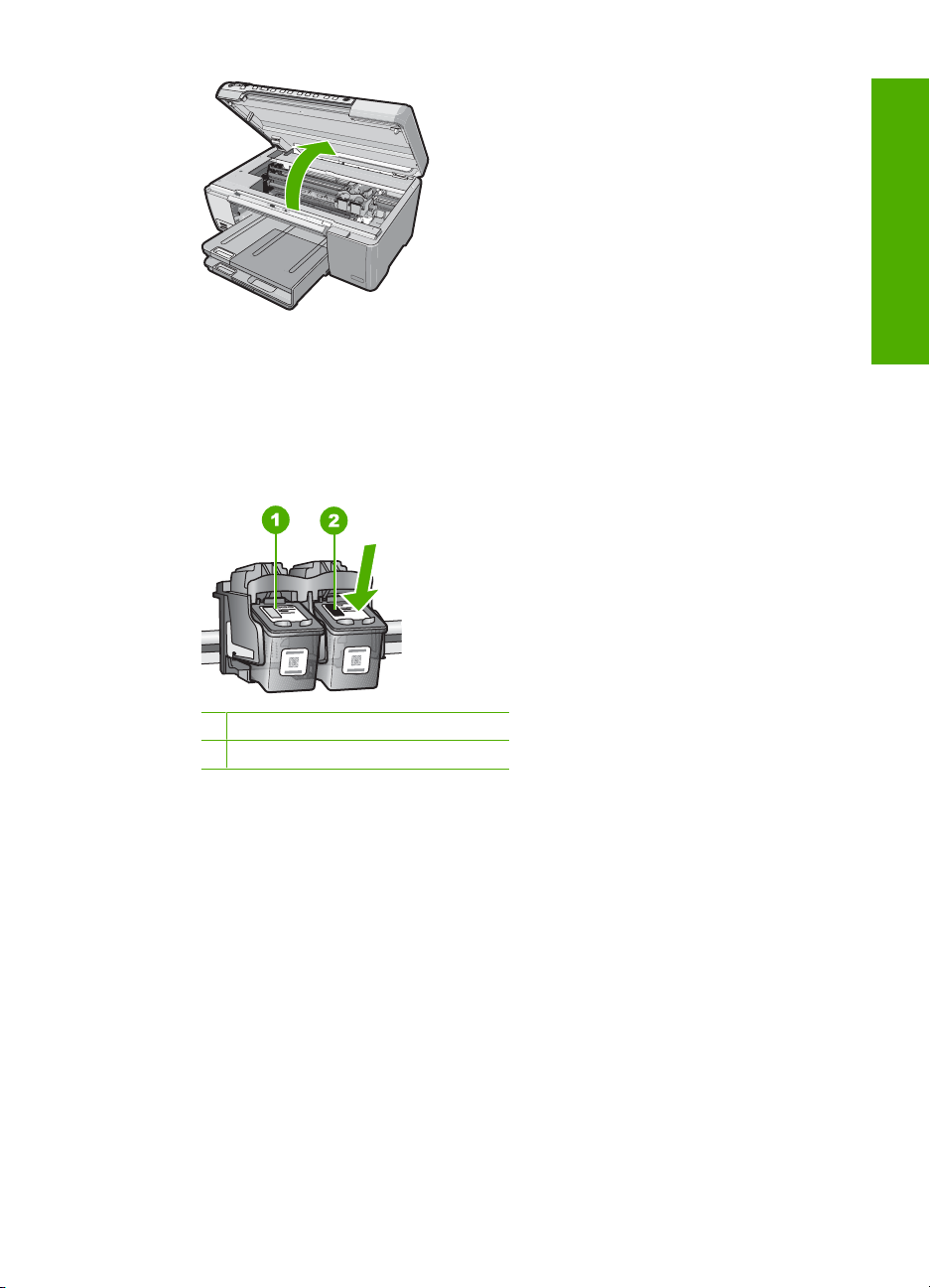
3. Oodake, kuni printimiskelk on jõudeolekus ja vaikinud ning seejärel vajutage kergelt
prindikassetti selle vabastamiseks.
Kolmevärvilise prindikasseti vahetamisel eemaldage vasakpoolses pesas asuv
prindikassett.
Musta prindi-, fotoprindi- või halli fotoprindikasseti väljavahetamisel eemaldage
parempoolses pesas asuv prindikassett.
1 Kolmevärvilise prindikasseti pesa
2 Musta prindi- ja fotoprindikasseti pesa
4. Tõmmake prindikassett pesast välja (enda poole).
5. Kui eemaldate musta pindikasseti selleks, et asemele panna fotoprindi- või hall
fotoprindikassett, pange must prindikassett kasseti kaitseümbrisesse või õhukindlalt
suletavasse plastümbrisesse.
6. Võtke uus prindikassett ettevaatlikult pakendist. Hoidke kassetti ainult mustast
plastikust ja eemaldage plastkile roosast tõmbesakist tõmmates.
Eesti
Tindikassettide väljavahetamine 15
Page 16
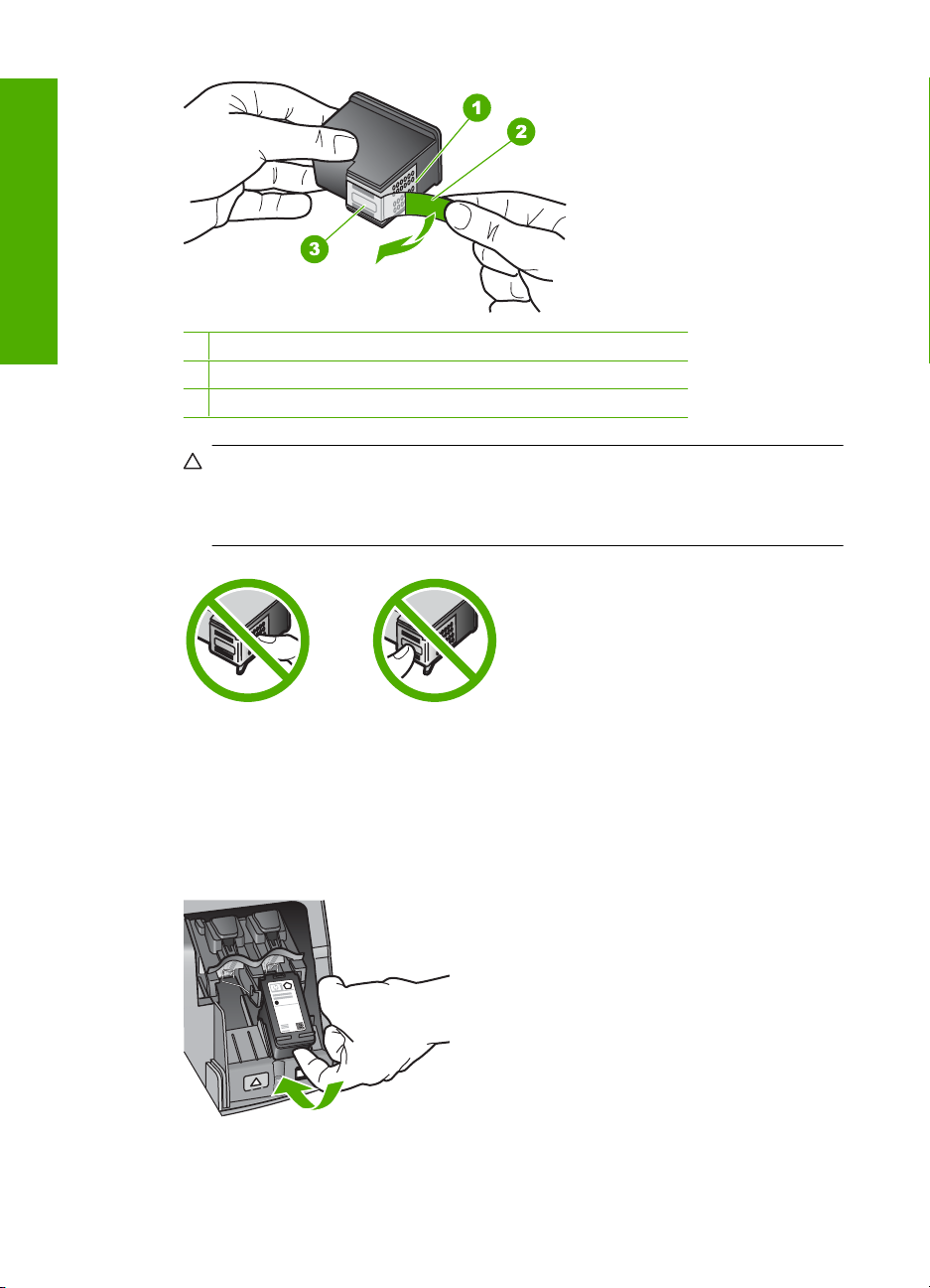
Eesti
Peatükk 1
1 Vasevärvi kontaktid
2 Plastkile roosa tõmbesakiga (tuleb enne paigaldamist eemaldada)
3 Kile all olevad tindidüüsid.
Hoiatus. Ärge puudutage vasevärvi kontakte ega tindidüüse. Samuti vältige kile
tagasikleepimist prindikassetile. Nimetatud kohtade puudutamine võib
põhjustada pihustite ummistusi, tindi kvaliteedi halvenemist ning halvendada
elektrikontaktide ühendusi.
7. Hoidke prindikasseti nii, et HP logo on kassetil pealmisena, ja sisestage uus
prindikassett tühja kassetipesasse. Veenduge, et te lükkate prindikassetti kindlalt,
kuni see kohale klõpsatab.
Kui paigaldate kolmevärvilist prindikassetti, libistage see vasakusse pessa.
Kui paigaldate musta prindi- , fotoprindi- või halli fotoprindikassetti, sisestage see
parempoolsesse pessa.
8. Sulgege prindikassetihoidiku luuk.
16 HP Photosmart C5200 All-in-One series
Page 17
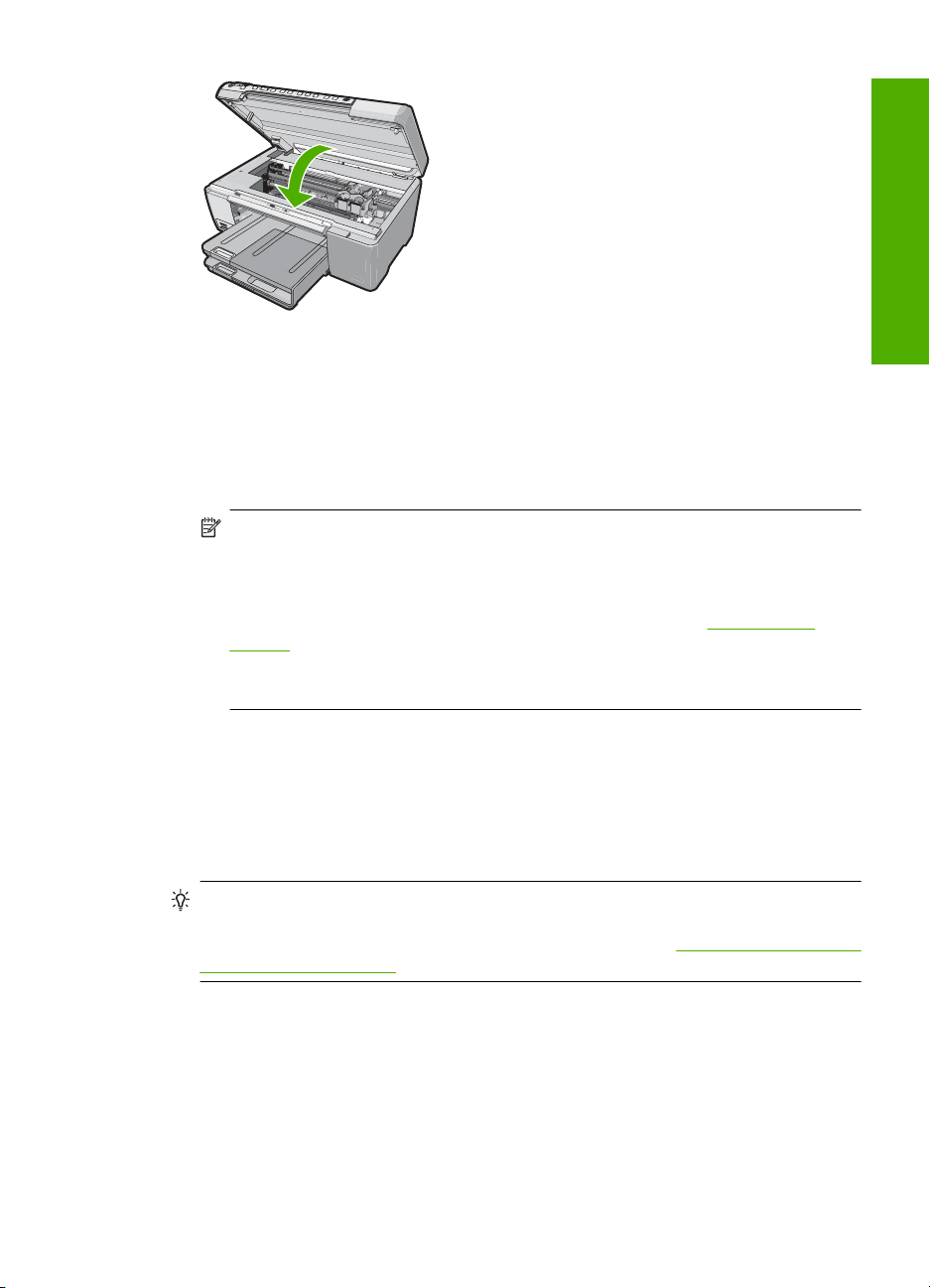
Kui olete paigaldanud uue prindikasseti, prindib HP All-in-One prindikasseti
joonduslehe.
9. Küsimisel veenduge, et söötesalve on laaditud valge tavapaber, seejärel vajutage
nuppu OK.
10. HP All-in-One prindib testlehe, joondab prindipea ja kalibreerib printeri. Võite selle
lehe jäätmekäitlusse anda või ära visata.
Kuvatakse teade õnnestumise või nurjumise kohta.
Märkus. Kui söötesalves oli tindikasseti joondamise ajal värviline paber, siis
joondamine ebaõnnestub. Asetage söötesalve kasutamata valge tavapaber ning
proovige uuesti joondada.
Kui joondamine ei õnnestu ka nüüd, siis võib olla tegemist anduri või tindikasseti
defektiga. Pöörduge HP klienditoe poole. Minge veebilehele
support. Kui kuvatakse vastav viip, valige oma riik/regioon ning seejärel klõpsake
telefoni teel pakutava tehnilise toe kohta teabe saamiseks linki Contact HP (HP
kontaktteave).
11. Jätkamiseks vajutage nuppu OK.
Kuidas puhastada seadet HP All-in-One
Aeg-ajalt tuleb puhastada klaasi ja kaane sisekülje valget katet, et kindlustada koopiate
ning skannitud piltide puhtus. Vajalik võib olla ka HP All-in-One'i korpuse välispindadelt
tolmu pühkimine.
Nõuanne. Te saate osta HP puhastuskomplekti Inkjet printerite ja seadmete
All-in-One (Q6260A) jaoks, mis sisaldab kõike vajalikku ja võimaldab turvaliselt HP
seadmeid puhastada. Lisateabe saamiseks minge aadressil
accessories-store/printer.
Eesti
www.hp.com/
www.shopping.hp.com/
Klaasi puhastamine
Klaasil olevad sõrmejäljed, plekid, juuksekarvad ja tolm aeglustavad seadme tööd ning
mõjutavad kopeerimis- ja skannimisfunktsioonide teostamise täpsust.
Kuidas puhastada seadet HP All-in-One 17
Page 18
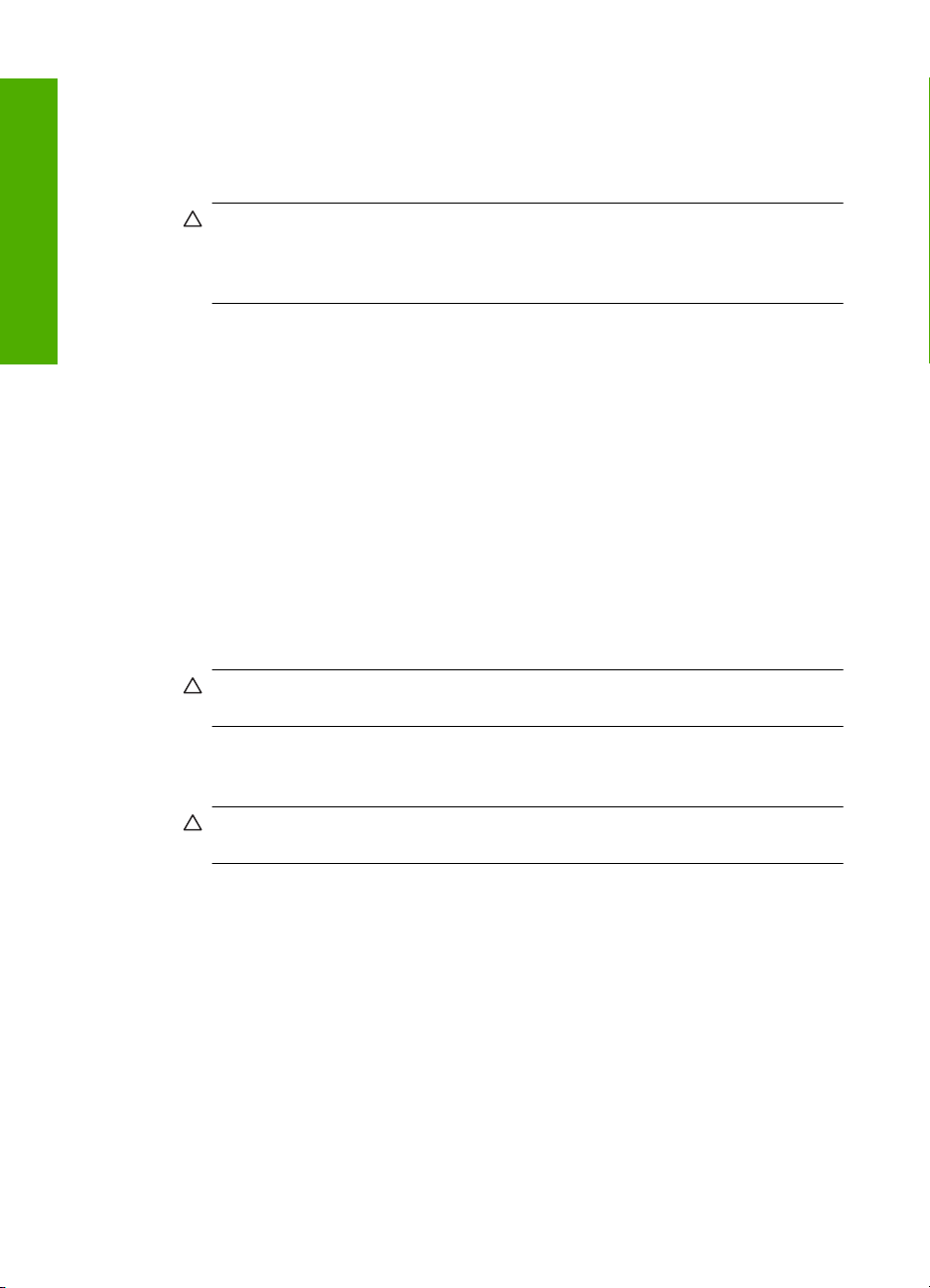
Peatükk 1
Klaasi puhastamine
1. Lülitage HP All-in-One välja, eemaldage toitejuhe pistikupesast ja tõstke skanneri
kaas üles.
2. Puhastage klaasi pehme riide või svammiga, mida on kergelt niisutatud
mitteabrasiivse klaasipuhastusvahendiga.
Hoiatus. Ärge kasutage klaasi puhastamiseks abrasiivaineid, atsetooni,
benseeni või süsiniktetrakloriidi – need võivad klaasi kahjustada. Ärge kandke
ega pihustage vedelikku otse klaasile. Vedelik võib klaasi alla valguda ja seadet
kahjustada.
Eesti
3. Plekkide tekkimise ärahoidmiseks kuivatage klaasi kuiva, pehme ja ebemevaba
lapiga.
4. Ühendage toitejuhe ja lülitage HP All-in-One sisse.
Kaane sisekülje puhastamine
Seadme HP All-in-One kaane sisekülje valgele kattele võib koguneda väiksemat prahti.
Kaane sisekülje puhastamine
1. Lülitage HP All-in-One välja, eemaldage toitejuhe pistikupesast ja tõstke skanneri
kaas üles.
2. Puhastage kaanealust valget katet pehme riide või käsnaga, mida on niisutatud sooja
ja lahja seebiveelahusega.
Peske kaanealust katet ettevaatlikult kuni mustuse eemaldumiseni. Ärge seda
hõõruge.
3. Kuivatage kaane sisekülg kuiva, pehme ja ebemevaba lapiga.
Hoiatus. Ärge kasutage paberrätikuid, kuna need võivad kaane sisekülje katet
kriimustada.
4. Kui kirjeldatud viisil puhastamine ei anna häid tulemusi, siis korrake eelmisi juhiseid,
kasutades isopropüülalkoholi (piiritust). Alkoholijääkide eemaldamiseks pühkige
katet hoolikalt niiske lapiga.
Hoiatus. Olge ettevaatlik, et te ei kallaks seadme HP All-in-One klaasile ega
välispindadele alkoholi, kuna see võib seadet kahjustada.
5. Ühendage toitejuhe ja lülitage HP All-in-One sisse.
18 HP Photosmart C5200 All-in-One series
Page 19
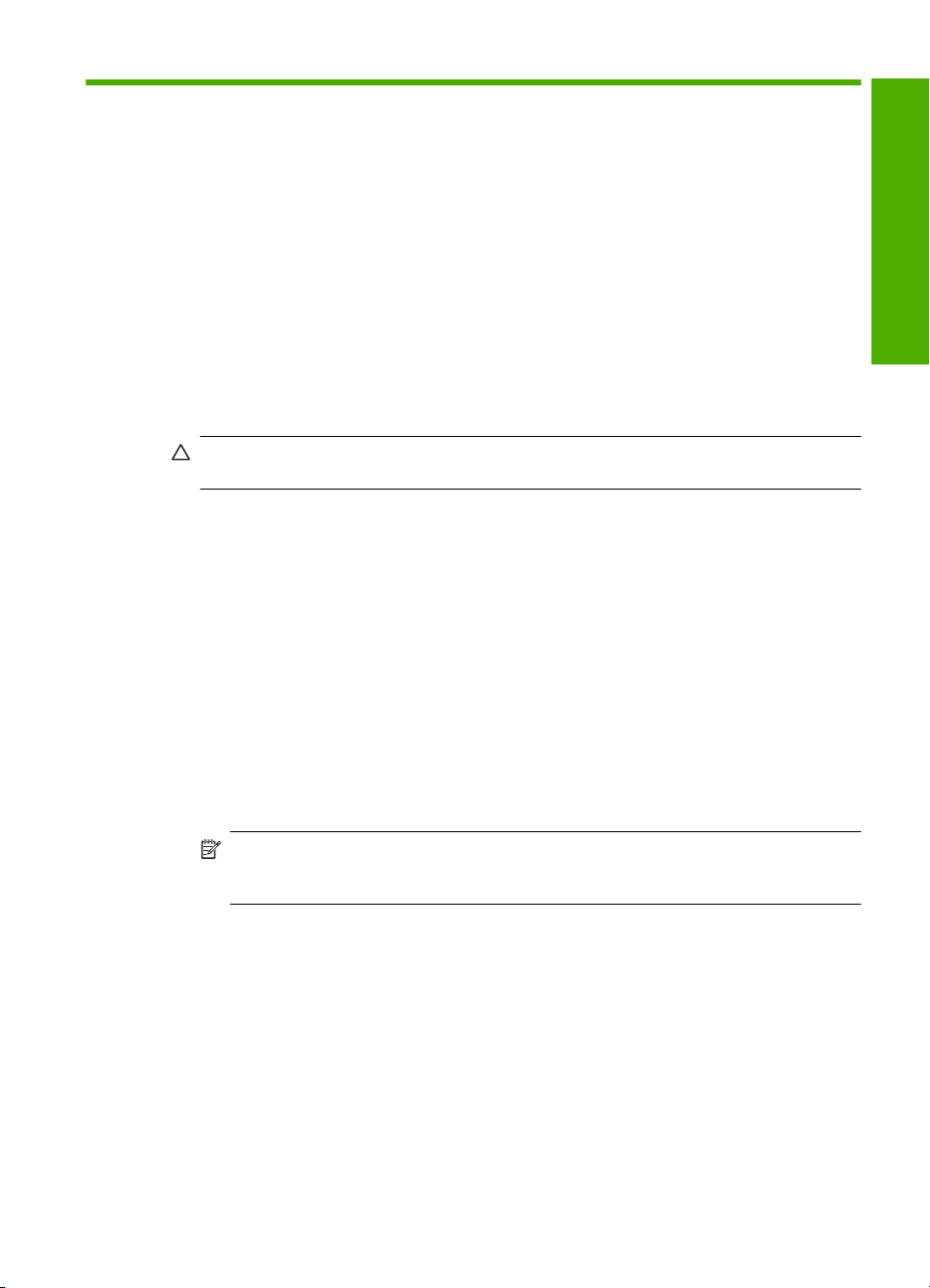
2 Tõrkeotsing ja tugiteenused
See peatükk sisaldab seadme HP All-in-One tõrkeotsinguteavet. Siin on toodud konkreetne teave
installi- ja seadistusprobleemide kohta ja teatud osa seadme kasutamist käsitlevatest teemadest.
Lisateavet tõrkeotsingu kohta leiate tarkvaraga kaasa pandud elektroonilisest spikrist.
Paljude probleemide põhjuseks on seadme HP All-in-One ja arvuti ühendamine USB-kaabli abil
enne seadme HP All-in-One tarkvara arvutisse installimist. Kui ühendasite seadme HP All-in-One
arvutiga enne, kui tarkvara installikuval seda teha paluti, täitke järgmised juhised.
Tavalisemate seadistusprobleemide tõrkeotsing
1. Eemaldage USB-kaabel arvuti küljest.
2. Desinstallige tarkvara (kui olete selle juba installinud).
3. Taaskäivitage arvuti.
4. Lülitage HP All-in-One välja, oodake üks minut, seejärel taaskäivitage see.
5. Installige seadme HP All-in-One tarkvara uuesti.
Hoiatus. Ärge ühendage USB-kaablit arvutiga enne, kui tarkvara installimise käigus kuvatakse
vastav juhis.
Tehnilise toe kontaktteabe leiate käesoleva juhendi tagakaane siseküljelt.
Tarkvara desinstallimine ja uuestiinstallimine
Kui install ei jõudnud täielikult lõpule või kui ühendasite USB-kaabli arvutiga enne tarkvara
installiaknas vastava juhise saamist, on võimalik, et peate tarkvara desinstallima ja seejärel uuesti
installima. Ärge vaid kustutage seadme HP All-in-One programmifaile arvutist. Desinstallige failid
õigesti, kasutades seadme HP All-in-One tarkvaraga kaasa pandud desinstalliutiliiti.
Tarkvara desinstallimine ja taasinstallimine Windowsiga arvutis
1. Klõpsake Windowsi tegumiribal nuppu Start ning käske Settings (Sätted) ja Control Panel
(Juhtpaneel).
2. Topeltklõpsake linki Add/Remove Programs (Programmide lisamine või eemaldamine).
3. Valige seade HP All-in-One, seejärel klõpsake nuppu Change/Remove (Muuda/eemalda).
Järgige ekraanil kuvatavaid juhiseid.
4. Lahutage seade HP All-in-One arvutist.
5. Taaskäivitage arvuti.
Eesti
Märkus. Veenduge, et HP All-in-One oleks enne arvuti taaskäivitamist arvutist lahutatud.
Ärge ühendage seadet HP All-in-One arvutiga enne, kui olete tarkvara taasinstallimise
lõpetanud.
6. Sisestage seadme HP All-in-One CD-ROM arvuti CD-ROM seadmesse ja käivitage seejärel
installiprogramm (Setup).
7. Täitke nii ekraanil kuvatavad juhised kui ka seadmega HP All-in-One kaasnenud installijuhendi
instruktsioone.
Riistvara seadistamise tõrkeotsing
Järgige selles jaotises antud juhiseid kõigi seadme HP All-in-One riistvara seadistamise ajal tekkida
võivate probleemide lahendamiseks.
HP All-in-One ei lülitu sisse
Põhjus.: HP All-in-One pole õigesti toitevõrku ühendatud.
Tõrkeotsing ja tugiteenused 19
Page 20
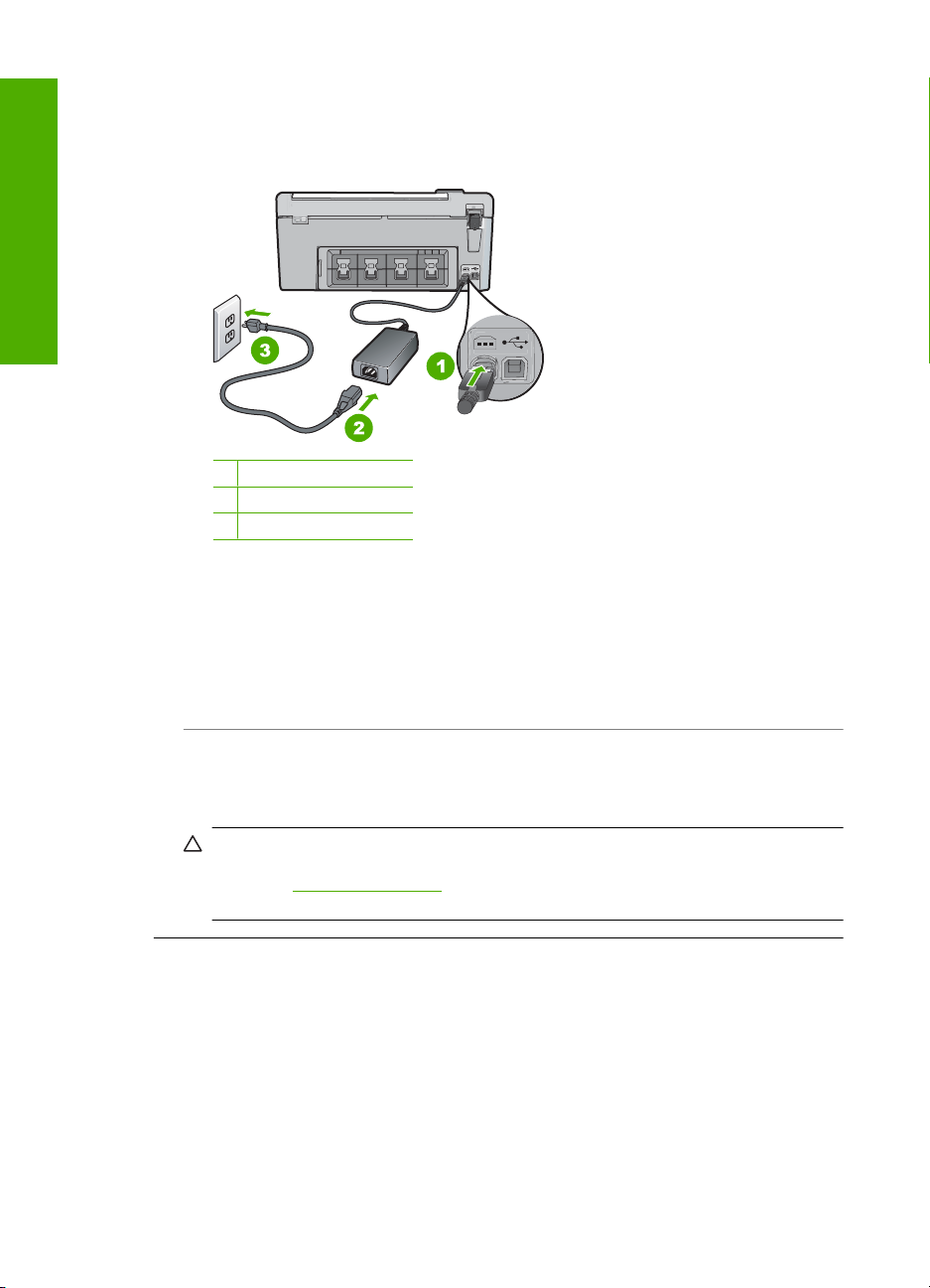
Eesti
Peatükk 2
Lahendus.
• Veenduge, et toitekaabel on nii seadmega HP All-in-One kui ka toitepistikupessa korralikult
ühendatud. Ühendage toitejuhe maandatud toitepesa, ülepingekaitsme või
pikendusjuhtmega.
1 Toitejuhtme ühenduspesa
2 Toitejuhe ja adapter
3 Toitepistikupesa
• Kui te kasutate pikendusjuhet, siis veenduge, et selle lüliti on asendis 'sees'. Või proovige
seade HP All-in-One otse toitepistikupessa ühendada.
• Kontrollige toitepistikupesa korrasolekut. Ühendage pistikupessa tarviti, mis on kindlasti
töökorras, ja kontrollige, kas see töötab. Kui ei, võib probleem olla toitepistikupesas.
• Kui lülitate seadme HP All-in-One lülitiga pistikupessa, siis veenduge, et lüliti on
sisselülitatud asendis. Kui lüliti on sisselülitatud asendis, kuid toidet siiski pole, võib
probleem olla toitepistikupesas.
Põhjus.: Vajutasite nuppu Sees liiga kiiresti.
Lahendus.: Seade HP All-in-One ei pruugi nupu Sees liiga kiirele vajutamisele reageerida.
Vajutage nuppu Sees üks kord. Seadme HP All-in-One sisselülitumiseks võib kuluda mõni
minut. Kui vajutate selle aja jooksul nuppu Sees uuesti, võite seadme taas välja lülitada.
Hoiatus. Kui seade HP All-in-One ikkagi sisse ei lülitu, võib tegemist olla mehhaanilise
tõrkega. Ühendage HP All-in-One pistikupesast lahti ja pöörduge HP poole. Minge
aadressile: www.hp.com/support. Valige küsimisel oma riik/regioon ning seejärel klõpsake
nuppu Contact HP (HP kontakt) telefoni teel pakutava tehnilise toe kohta teabe saamiseks.
Ühendasin USB-kaabli, kuid mul on probleeme seadme HP All-in-One kasutamisel
koos arvutiga
Põhjus.: USB-kaabel oli enne tarkvara installimist ühendatud. USB-kaabli ühendamine enne
vastava viiba ilmumist võib põhjustada tõrkeid.
Lahendus.: Enne USB-kaabli ühendamist peate installima seadmega HP All-in-One kaasas
olnud tarkvara. Ärge ühendage installimisel USB-kaablit enne, kui ekraanil kuvatavates juhistes
seda teha palutakse.
Kui olete tarkvara installinud, on arvuti ja seadme HP All-in-One ühendamine USB-kaabliga
hõlbus. Ühendage USB-kaabli üks ots arvuti tagaküljel ja teine ots seadme HP All-in-One
tagaküljel asuvasse porti. Võite ühendada suvalisse arvuti tagaküljel asuvasse USB-porti.
20 HP Photosmart C5200 All-in-One series
Page 21
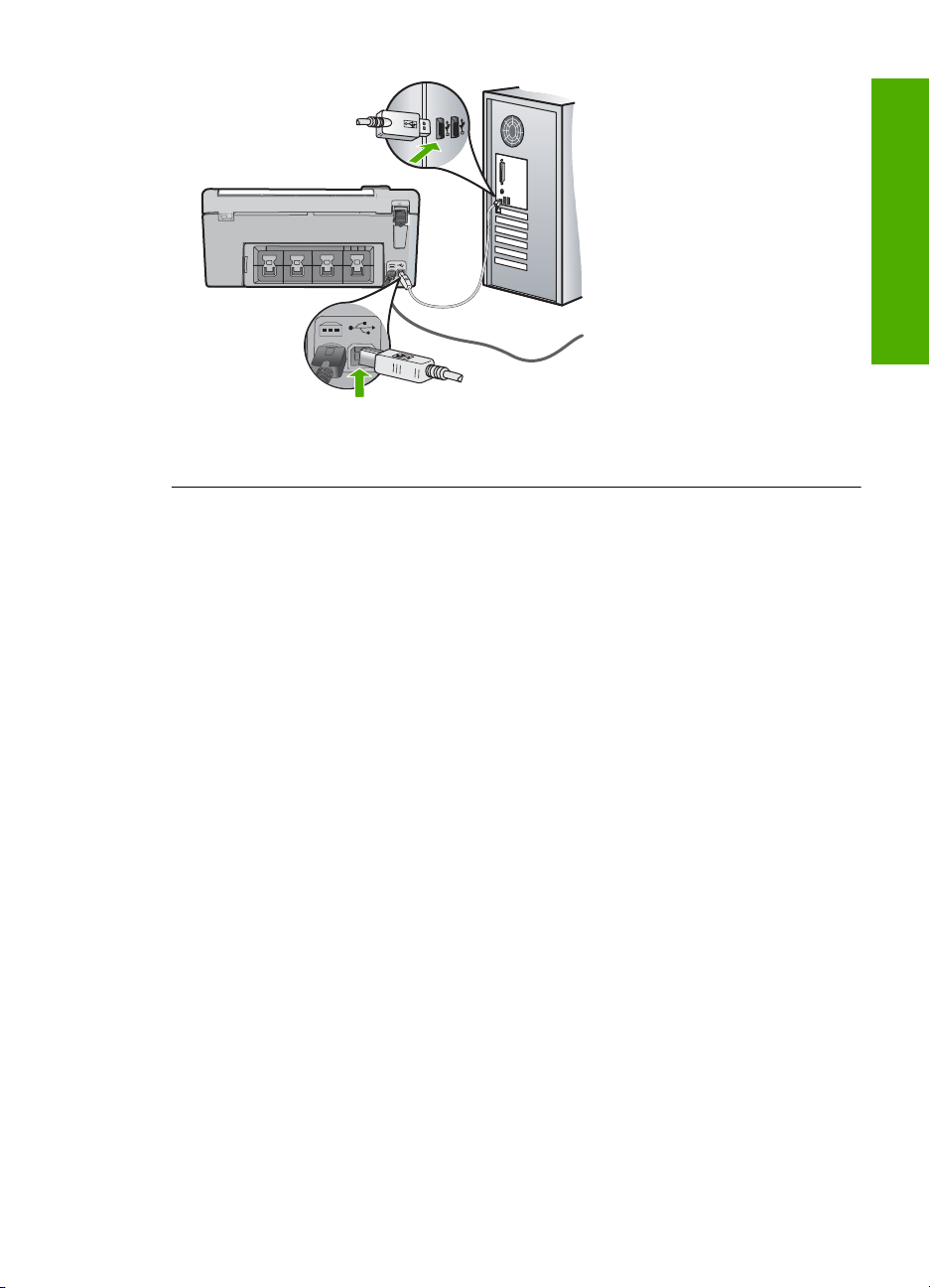
Lisateavet tarkvara installimise ja USB-kaabli ühendamise kohta vaadake seadmega
HP All-in-One kaasa pandud installijuhendist.
HP All-in-One ei prindi
Lahendus.: Kui HP All-in-One ja arvuti vaheline ühendus ei toimi, proovige järgmist.
• Vaadake toitenupu Sees märgutuld, mis asub seadme HP All-in-One esiküljel. Kui see on
kustunud, on seade HP All-in-One välja lülitatud. Veenduge, et toitekaabel oleks seadmega
HP All-in-One ja toitepistikupessa korralikult ühendatud. Vajutage seadme HP All-in-One
sisselülitamiseks nuppu Sees.
• Veenduge, et tindikassetid oleksid paigaldatud.
• Veenduge, et söötesalves oleks paberit.
• Veenduge, et seadmes HP All-in-One pole paberiummistust.
• Veenduge, et prindikelk pole kinni jäänud.
Avage tindikassettidele juurdepääsuks tindikassetihoidiku luuk. Eemaldage kõik prindikelgu
liikumist takistavad esemed (sh kõik pakkematerjalid). Lülitage HP All-in-One välja ja
seejärel uuesti sisse.
• Veenduge, et seadme HP All-in-One prindijärjekorda pole peatatud. Kui on, valige sobiv
säte printimise jätkamiseks. Lisateavet prindijärjekorrale juurdepääsu kohta leiate teie
arvutisse installitud operatsioonisüsteemiga kaasas olnud dokumentatsioonist.
• Kontrollige USB-kaablit. Kui kasutate vanemat kaablit, ei pruugi see korralikult töötada.
Proovige kaabel ühendada mõne muu seadmega, et kontrollida, kas see töötab. Kui ilmneb
probleeme, tuleb USB-kaabel arvatavasti välja vahetada. Samuti veenduge, et kaabel
poleks pikem kui 3 meetrit.
• Veenduge, et teil on USB-valmidusega arvuti. Mõni operatsioonisüsteem (nt Windows 95
ja Windows NT) ei toeta USB-ühendusi. Lisateavet leiate oma operatsioonisüsteemiga
kaasas olnud dokumentatsioonist.
• Kontrollige seadme HP All-in-One ja arvuti vahelist ühendust. Kontrollige, kas USB-kaabel
on ühendatud kindlalt seadme HP All-in-One tagaküljel asuvasse USB-porti. Veenduge, et
USB-kaabli teine ots on ühendatud teie arvuti USB-porti. Kui kaabel on õigesti ühendatud,
lülitage HP All-in-One välja ja seejärel uuesti sisse.
• Kui olete ühendanud seadme HP All-in-One arvutiga USB-jaoturi kaudu, siis veenduge, et
jaotur oleks sisse lülitatud. Kui jaotur on sisse lülitatud, proovige ühendada seade otse
arvutiga.
• Kontrollige muid printereid või skannereid. Võimalik, et peate vanemad seadmed oma arvuti
küljest lahutama.
Eesti
Riistvara seadistamise tõrkeotsing 21
Page 22
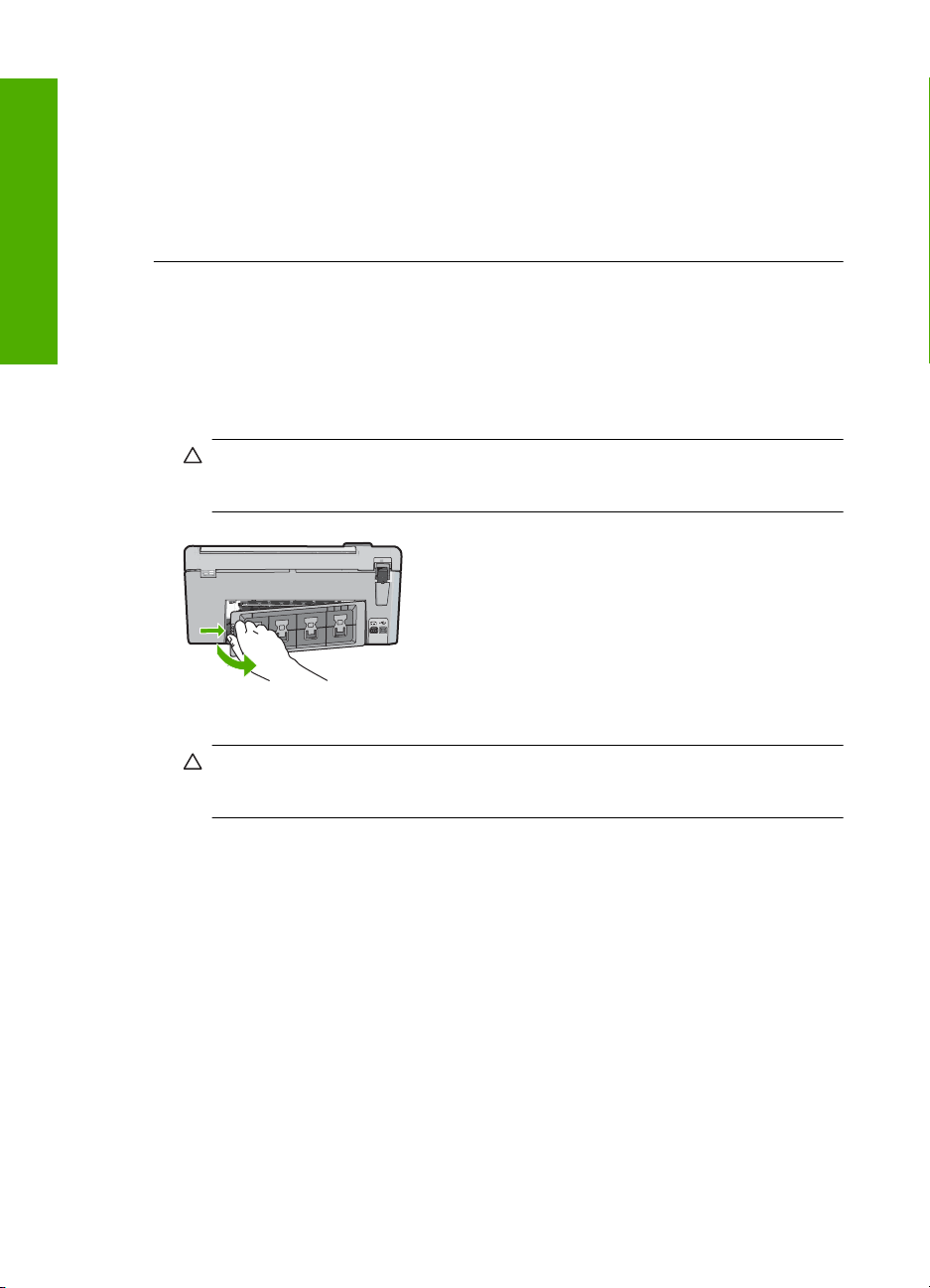
Peatükk 2
• Proovige ühendada USB-kaabel oma arvuti mõnda teise USB-porti. Pärast ühenduste
kontrollimist proovige arvuti uuesti käivitada. Lülitage HP All-in-One välja ja siis uuesti sisse.
• Kui HP All-in-One on vallasrežiimis, lülitage HP All-in-One välja ja siis uuesti sisse. Alustage
printimist.
• Vajadusel desinstallige ning installige koos seadmega HP All-in-One installitud tarkvara
uuesti.
Lisateavet seadme HP All-in-One seadistamise ja arvutiga ühendamise kohta vaadake
seadmega HP All-in-One kaasas olnud installijuhendist.
Paberiummistuste kõrvaldamine
Eesti
Kui seadmes HP All-in-One on tekkinud paberiummistus, avage selle leidmiseks kõigepealt
tagumine luuk.
Paberiummistuse kõrvaldamine tagumise luugi kaudu
1. Vajutage tagumise luugi avamiseks sakki luugi vasakus ääres. Eemaldage luuk, tõmmates seda
seadmest HP All-in-One eemale.
Hoiatus. Kui proovite eemaldada paberiummistust seadme HP All-in-One esiküljelt, võite
kahjustada printimismehhanismi. Paberiummistustele ligi pääsemiseks ja nende
eemaldamiseks kasutage alati tagumist luuki.
2. Tõmmake paber ettevaatlikult rullide vahelt välja.
Hoiatus. Kui paber rullikute vahelt eemaldamisel rebeneb, kontrollige, et rullikute ja
rataste vahele ei jääks paberitükke. Kui te seadmest HP All-in-One kõiki paberitükke ei
eemalda, võib tekkida uusi ummistusi.
3. Pange tagumine luuk tagasi. Vajutage luuki ettevaatlikult edasisuunas, kuni see kohale
klõpsatab.
4. Käsiloleva printimistöö jätkamiseks vajutage nuppu OK.
CD/DVD printimise tõrkeotsing
Kasutage seda jaotist, et lahendada mis tahes probleeme, mis võivad tekkida seadmega
HP All-in-One CD/DVD-le printimisel..
HP All-in-One ei suuda tuvastada CD/DVD-hoidikut
Põhjus.: Võimalik, et te ei lükanud CD/DVD-hoidikut piisavalt kaugele CD/DVD-salve.
Lahendus.: Lükake CD/DVD-hoidik kaugemale CD/DVD salve, kuni hoidikul olevad jooned
ühtivad salvel leiduvate joontega. Hoidiku nooltega ots tuleb CD/DVD-salve sisestada
esimesena.
22 HP Photosmart C5200 All-in-One series
Page 23

Põhjus.: Võimalik, et olete sisestanud CD/DVD-hoidiku säilitusraami.
Lahendus.: Eemaldage CD/DVD-hoidik säilitusraamilt, mis paikneb põhisöötesalve all. Viige
CD/DVD pääsuluuk (paikneb juhtpaneeli all) allapoole, et tagada ligipääs CD/DVD-salvele.
Veenduge, et olete laadinud prinditava ketta CD/DVD-hoidikusse, prinditav pool üleval. Lükake
CD/DVD-hoidik kaugemale CD/DVD-salve, kuni hoidikul olevad jooned ühtivad salvel leiduvate
joontega. Hoidiku nooltega ots tuleb CD/DVD-salve sisestada esimesena.
Põhjus.: Võimalik, et olete sisestanud ketta otse CD/DVD-salve ilma seda CD/DVDhoidikusse asetamata.
Lahendus.: Eemaldage CD/DVD-hoidik säilitusraamilt, mis paikneb põhisöötesalve all.
Eemaldage prinditav ketas CD/DVD-salvest ja laadige see CD/DVD-hoidikusse, prinditav pool
üleval. Lükake hoidik kaugemale CD/DVD-salve, kuni hoidikul olevad jooned ühtivad salvel
leiduvate joontega. Hoidiku nooltega ots tuleb CD/DVD-salve sisestada esimesena.
Eesti
Põhjus.: HP All-in-One palub sisestada järgmise ketta, kui prinditöö hõlmab printimist mitmele
CD/DVD-le.
Lahendus.: Eemaldage CD/DVD-hoidik CD/DVD-salvest. Eemaldage prinditud CD/DVD
hoidikust. Laadige järgmine ketas CD/DVD-hoidikusse, prinditav pool üleval, ja sisestage hoidik
uuesti CD/DVD-salve, kuni hoidikul olevad jooned langevad kokku salvel leiduvate joontega.
Kui HP All-in-One tuvastab hoidiku, siis viip kaob.
HP All-in-One ei suuda hoidikus CD/DVD-d tuvastada
Põhjus.: Te sisestasite CD/DVD-hoidiku CD/DVD-salve ilma CD/DVD-d hoidikusse
laadimata.
CD/DVD printimise tõrkeotsing 23
Page 24
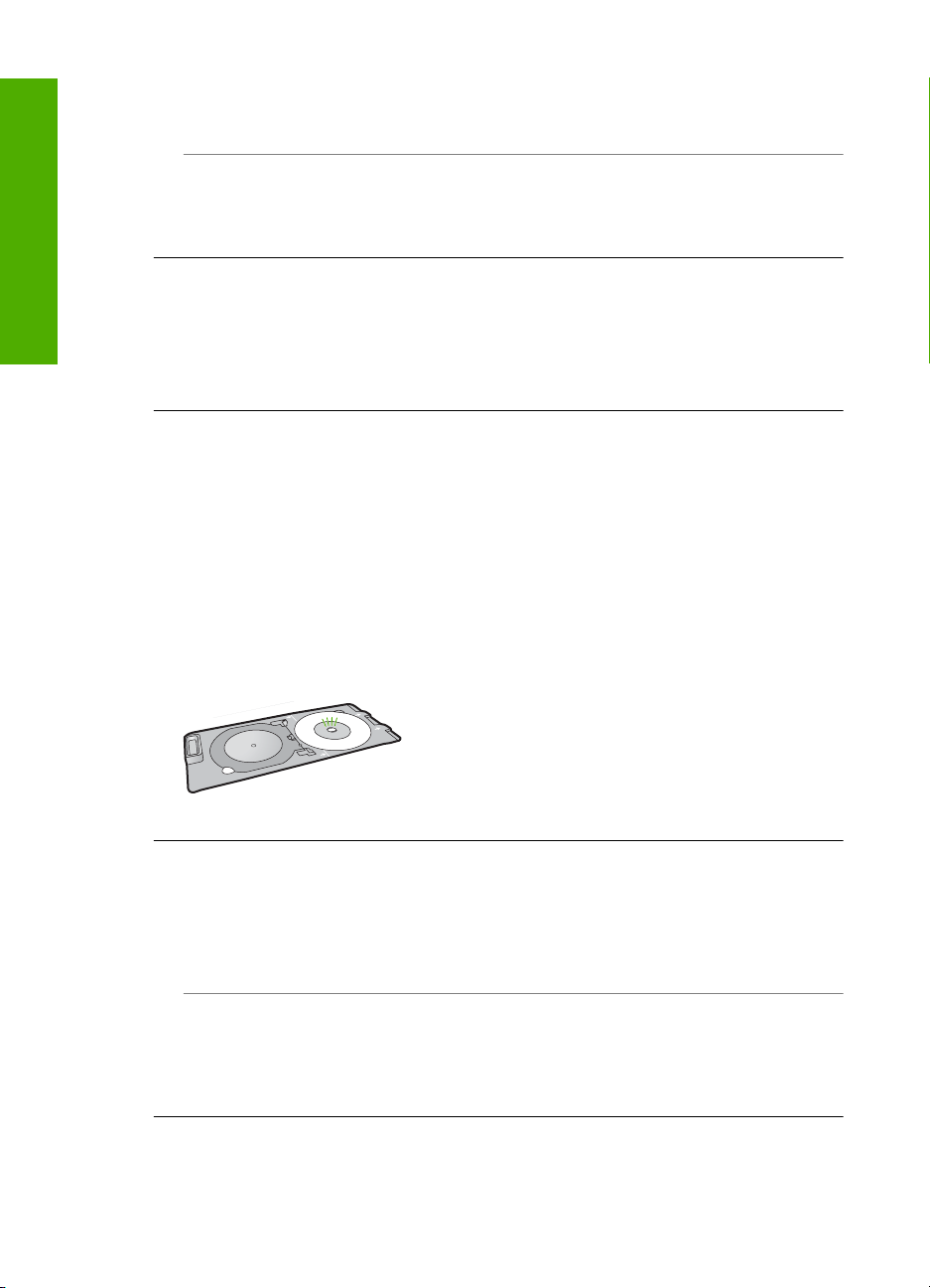
Eesti
Peatükk 2
Lahendus.: Eemaldage CD/DVD-hoidik CD/DVD-salvest. Laadige prinditav ketas CD/DVDhoidikusse, prinditav pool üleval, ja sisestage hoidik uuesti CD/DVD-salve, kuni hoidikul olevad
jooned langevad kokku salvel leiduvate joontega.
Põhjus.: Võimalik, et CD/DVD on laaditud hoidikusse valet pidi.
Lahendus.: Eemaldage CD/DVD-hoidik CD/DVD-salvest. Laadige prinditav ketas CD/DVD-
hoidikusse, prinditav pool üleval, ja sisestage hoidik uuesti CD/DVD-salve, kuni hoidikul olevad
jooned langevad kokku salvel leiduvate joontega.
HP All-in-One seiskus CD/DVD printimise ajal.
Põhjus.: HP All-in-One tõmbab CD/DVD-hoidiku CD/DVD-le printimise ajal seadmest läbi.
Hoidik võib umbes 7,5 cm (3 tolli) printeri tagaküljelt välja ulatuda. Kui seadme HP All-in-One
taga ei ole piisavalt ruumi, siis hoidik peatub ja printimine seiskub.
Lahendus.: Veenduge, et seadme HP All-in-One taga on vähemalt 7,5 cm (3 tolli) vaba ruumi.
Veenduge samuti, et seadme HP All-in-One tagaküljel olev pesa ei ole blokeeritud.
Minu kettale prinditud pilt on kärbitud ja CD/DVD-hoidikul on tinti
Põhjus.: Olete CD/DVD valesti CD/DVD-hoidikusse laadinud.
Lahendus.: Kui te laadite printimiseks CD/DVD-hoidikusse tavapärase suurusega (120 mm)
CD/DVD, siis ärge pöörake sinist rõngast üle ketta. Sinist rõngast tuleks kasutada ainult siis,
kui te prindite väiksele (80 mm) CD/DVD-le.
Enne uuesti proovimist puhastage CD/DVD-hoidik, et sellelt tindijäägid eemaldada. See väldib
seadme saastumist tindiga ning kaitseb samal ajal kettaid, käsi ja riideid hilisema määrdumise
eest.
Pärast seda, kui CD/DVD-hoidik on puhastatud ja kuiv, laadige hoidikusse uus prinditav ketas,
prinditav pool üleval.. Jätke sinine rõngas selle algsesse kohta hoidiku vastasküljel teie kettast,
nagu on näidatud allpool. Sisestage hoidik uuesti CD/DVD-salve, kuni hoidikul olevad jooned
ühtivad salvel leiduvate joontega, ja proovige uuesti printida.
HP All-in-One prindib minu ketta mitte-prinditavale alale
Põhjus.: Teie küljendus ei ole laaditud CD/DVD jaoks sobivas suuruses.
Lahendus.: Veenduge, et prinditav küljendus on sobiv CD/DVD-hoidikusse laaditud kandja
jaoks, võttes arvesse ka sisemise ja välimise rõngaste diameetri. Muutke kasutatava ketta jaoks
tarkvarasätteid vastavalt küljenduse keskmele ja suurusele. Täiendavat teavet leiate kaasnenud
dokumentatsioonist või võrguspikrist.
Põhjus.: Võimalik, et CD/DVD on laaditud hoidikusse valet pidi.
Lahendus.: Kui te olete sisu juba CD/DVD-le põletanud, on võimalik, et peate selle uuesti
teisele kettale kõrvetama. Laadige uus ketas CD/DVD-hoidikusse, prinditav külg üleval.
Sisestage hoidik uuesti CD/DVD-salve, kuni hoidikul olevad jooned ühtivad salvel leiduvate
joontega, ja proovige uuesti printida.
Küljendus kettal ei ole keskmes
Põhjus.: Võimalik, et küljenduse sätted ei ole õiged
24 HP Photosmart C5200 All-in-One series
Page 25
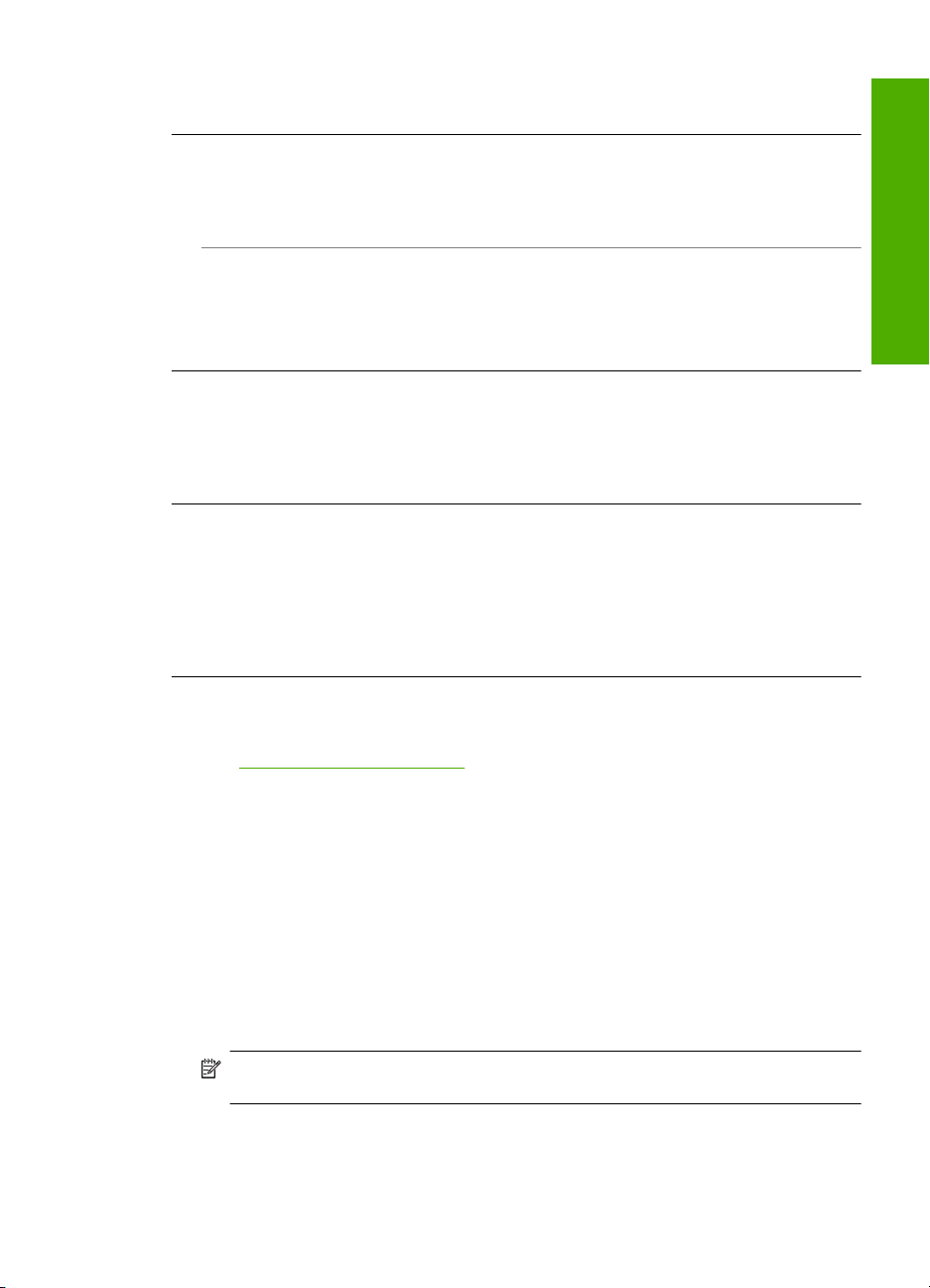
Lahendus.: Muutke kasutatava ketta jaoks tarkvarasätteid vastavalt küljenduse keskmele ja
suurusele. Täiendavat teavet leiate kaasnenud dokumentatsioonist või võrguspikrist.
Tint CD/DVD-l ei ole kuivanud
Põhjus.: Ketta pind ei ole printimiseks sobiv
Lahendus.: Veenduge, et kasutatav CD/DVD on sobiv tindiprintimiseks. Tindiprintimiseks
sobivad kettad on tavaliselt valge pealiskihiga. (Mõnede ketastel on ka hõbedane pealiskiht.)
Põhjus.: Võimalik, et CD/DVD on laaditud hoidikusse valet pidi.
Lahendus.: Kui te olete sisu juba CD/DVD-le põletanud, on võimalik, et peate selle uuesti
teisele kettale kõrvetama. Laadige uus ketas CD/DVD-hoidikusse, prinditav külg üleval.
Sisestage hoidik uuesti CD/DVD-salve, kuni hoidikul olevad jooned ühtivad salvel leiduvate
joontega, ja proovige uuesti printida.
HP All-in-One teatab tõrkest, mis viitab sobimatu suurusega CD/DVD-le
Põhjus.: CD/DVD-hoidikusse sisestatud CD/DVD suurus ei vasta suurusele, mille te arvutist
prinditöö alustamisel määrasite.
Lahendus.: Tühistage prinditöö ja asendage CD/DVD-hoidikusse sisestatud CD/DVD teise
CD/DVD-ga, mis vastab prinditöös määratletud suurusele, või muutke prindisätteid tarkvarast.
CD/DVD hoidik on hoiuraami kinni jäänud
Põhjus.: Võimalik, et sisestasite CD/DVD-hoidiku tagasi hoiuraami, CD/DVD laetuna ja sinine
rõngas üle ketta pööratuna.
Lahendus.: Tõmmake CD/DVD-hoidik välja nii kaugele kui võimalik, kuni tunnete takistust.
Seejärel sisestage lame nüri ese (nagu lauanuga või kruvikeeraja) hoiupesa vasakusse nurka
ja lükake sinine rõngas alla. Kui sinine rõngas on alla vajutatud, peaks CD/DVD-hoidiku
hoiupesast väljatõmbamine õnnestuma.
Eesti
Tindikassettide tõrkeotsing
Kui teil tekib printimisega probleeme, võib põhjuseks olla üks prindikassettidest. Lisateavet leiate
jaotisest „
• Hoidke kõiki tindikassette suletud originaalpakendites, kuni neid vaja läheb.
• Hoidke tindikassette toatemperatuuril (15,6-26,6 °C).
• Ärge kinnitage kord juba äravõetud kaitsekilet tindikassetile tagasi. Kileriba uuestikinnitamine
• HP soovitab tindikassette seadmest HP All-in-One seni mitte välja võtta, kuni teil pole uut
• Lülitage HP All-in-One juhtpaneeli kaudu välja. Ärge lülitage seadet HP All-in-One välja
• Ärge avage tindikassetihoidiku luuki, kui selleks pole vajadust. Luugi avamisel puutuvad
Tindikassettide väljavahetamine” leheküljel 14 selles juhendis.
võib tindikassetti kahjustada. Asetage tindikassett kohe pärast kaitsekile eemaldamist
seadmesse HP All-in-One. Kui see pole võimalik, hoidke tindikassetti kaitsevutlaris või
õhukindlas plastümbrises.
kassetti käepärast.
pikendusjuhtme lülitist ega toitejuhtme lahutamise teel. Kui lülitate seadme HP All-in-One valesti
välja, ei liigu prindikelk õigesse asendisse ja tindikassetide pihustid võivad kinni kuivada.
tindikassetid kokku välisõhuga, mis lühendab tindikassettide eluiga.
Märkus. Kui jätate tindikasseti luugi kauaks lahti, katab HP All-in-One tindikassetid, et
kaitsta neid õhu kätte jäämast.
Tindikassettide tõrkeotsing 25
Page 26
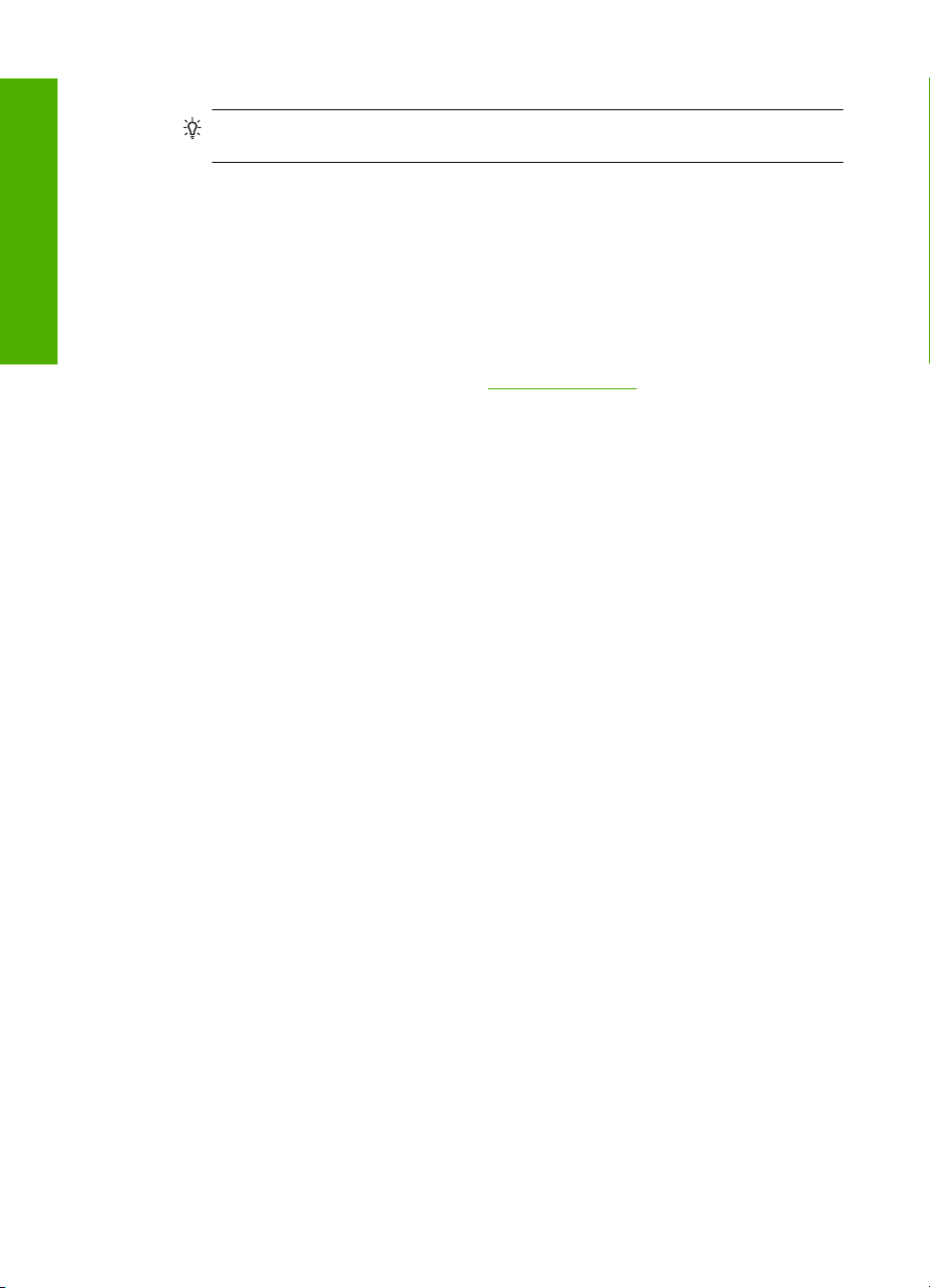
Peatükk 2
• Kui täheldate prindikvaliteedi langust, siis puhastage prindikassette.
Nõuanne. Kui tindikassetid on pikemat aega kasutamata seisnud, võib juhtuda, et
prindikvaliteet mõnevõrra väheneb.
• Ärge puhastage tindikassette ilma vajaduseta. See kulutab tinti ja lühendab tindikassettide
eluiga.
• Käsitsege tindikassette ettevaatlikult. Tindikassettide mahapillamine või ettevaatamatu
käsitsemine võib põhjustada ajutisi printimisprobleeme. Kui pärast tindikasseti paigaldamist on
prindikvaliteet halb, laske tindikassetil umbes pool tundi lihtsalt seista.
Tugiteenuste osutamise protsess
Eesti
Kui teil on probleem, järgige neid juhiseid:
1. Lugege seadmega HP All-in-One kaasnenud dokumentatsiooni.
2. Külastage HP võrgutoe veebilehte aadressil
kõigile HP klientidele. Veebisait on kiireim värskeima tooteteabe ning asjatundlike nõuannete
allikas, mis hõlmab järgmisi funktsioone:
• Kiire juurdepääs tugiteenust osutavatele asjatundjatele;
• Tarkvara ja draiverite värskendused seadme HP All-in-One jaoks
• Väärtuslik seadme HP All-in-One- ja tõrkeotsinguteave levinumate probleemide
lahendamiseks
• Seadme HP All-in-One registreerimise järel on saadaval proaktiivsed tootevärskendused,
tugiteenuste teatised ja HP infolehed
3. Helistage HP klienditoele. Klienditoe võimalused ja kättesaadavus erinevad tooteti, riigiti/
piirkonniti ja keeleti.
Klienditoe telefoninumbrite kohta saate teavet seadme komplekti kuuluvast kasutusjuhendist.
www.hp.com/support. HP võrgutugi on kättesaadav
26 HP Photosmart C5200 All-in-One series
Page 27
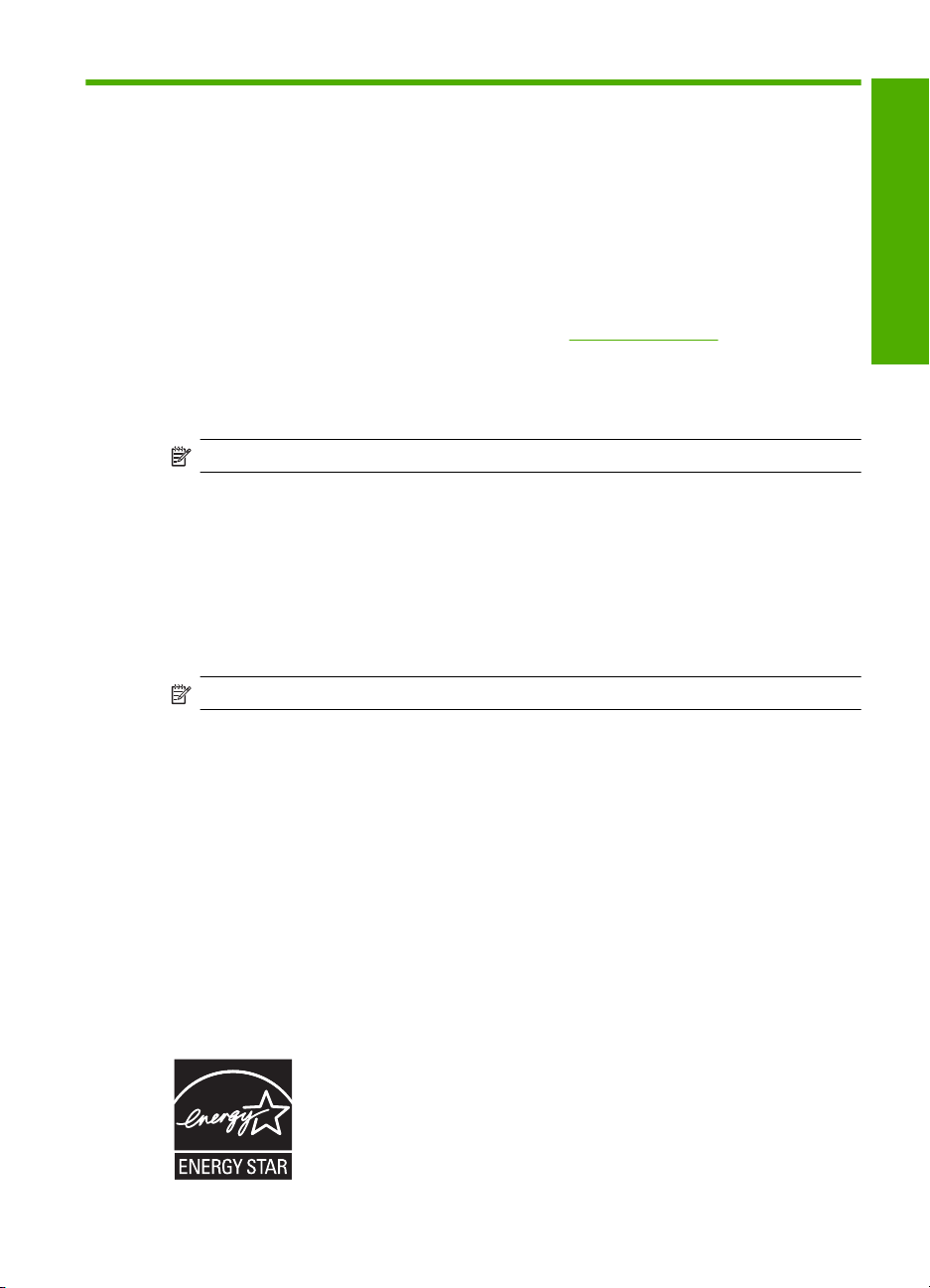
3 Tehniline teave
Käesolevas jaotises on toodud seadme HP All-in-One tehnilised spetsifikatsioonid ja rahvusvaheline
normatiivne teave.
Süsteeminõuded
Tarkvara süsteeminõuded leiate seletusfailist (Readme).
Toote tehnilised andmed
Toote tehnilised andmed leiate HP veebisaidilt aadressil www.hp.com/support.
Paberispetsifikatsioonid
• Sisendsalve mahutavus: Tavapaberilehti: Kuni 125 (20 lb./75 g / m² paber)
• Väljastussalve mahutavus: Tavapaberilehti: Kuni 50 (20 lb./75 g / m² paber)
• Fotosalve mahutavus: Fotopaberilehti: Kuni 20
Märkus. Täieliku loendi toetatud kandja mõõtude kohta leiate printeri tarkvarast.
Füüsilised spetsifikatsioonid
• Kõrgus: 21,6 cm
• Laius: 45,2 cm
• Pikkus: 38,5 cm
• Kaal: 6,8 kg
Toitespetsifikatsioonid
• Energiakulu: Printimise ajal keskmiselt kuni 25 W
• Sisendpinge: Vahelduvpinge (AC) 100 kuni 240 V, 600 mA, 50-60 Hz
• Väljundpinge: Alalispinge (DC) 32 V===375 mA, 16 V===500 mA
Märkus. Kasutage ainult koos HP tarnitud toiteadapteriga.
Keskkonnaalased spetsifikatsioonid
• Soovitatav töötemperatuurivahemik: 15-32 ºC (59-90 ºF)
• Lubatav töötemperatuurivahemik: 5-35 ºC (41-95 ºF)
• Niiskus: suhteline õhuniiskus 15%-80%, mittekondenseeruv
• Temperatuurivahemik töövälisel ajal (ladustamisel): -40 kuni 60º C (-4 kuni 122º F)
• Tugevate elektromagnetväljade mõju korral võib seadme HP All-in-One väljund olla mõnevõrra
moonutatud.
• HP soovitab kasutada USB-kaablit, mille pikkus ei ületaks 3 m (10 jalga), et võimalike tugevate
elektromagnetväljade põhjustatud lisandmüra oleks võimalikult väike.
Eesti
Energy Star®'i teave
Selle toote valimistamisel on lähtutud energia ja looduslike ressursside säästmise nõuetest,
tegemata kompromisse seadme jõudluses. Toote valmistamisel on arvestatud elektrienergia
säästmise vajadust nii seadme töötamisel kui ka ooterežiimis. Käesolev toode vastab programmi
ENERGY STAR® tingimustele. See vabatahtlik programm on loodud energiasäästlike
kontoriseadmete väljatöötamise toetamiseks.
Tehniline teave 27
Page 28
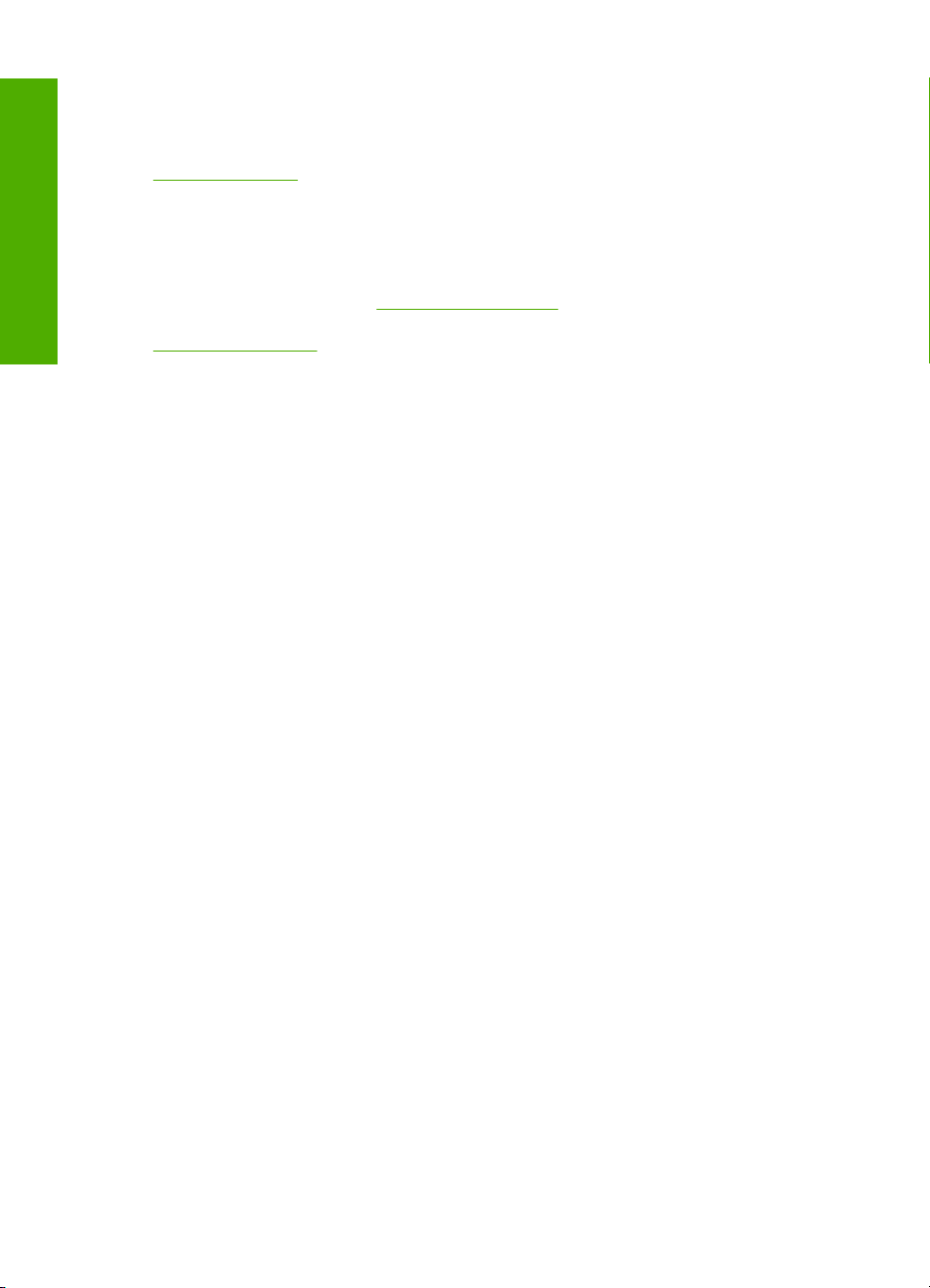
Peatükk 3
ENERGY STAR on USA Keskkonnakaitse ameti (EPA) USA-s registreeritud teenusemärk.
Programmi ENERGY STAR partnerina on HP kindlaks teinud, et see toode vastab ENERGY STARi energiasäästusuunistele.
ENERGY STAR suuniste kohta saate lisateavet veebisaidilt
www.energystar.gov
Prindikasseti väljastusmaht
Prindikassettide tinti kasutatakse printimisprotsessil erinevatel viisidel, kaasa arvatud lähtestamisel,
mille käigus seade ja kassetid printimiseks ette valmistatakse, ja prindipea hooldusel, et tagada
tindiotsikute toimivus ja tindi vaba voolamine. Lisaks jääb pärast kasutamist kassetile veidi
Eesti
tindijääke. Täiendavat teavet vt www.hp.com/go/inkusage.
Täpsemat teavet prindikassettide ligikaudsete väljastusmahtude kohta leiate veebilehelt
www.hp.com/pageyield.
Normatiivne teave
HP All-in-One vastab teie riigi/regiooni normatiivasutuste esitatud tootenõuetele. Normatiivteabe
täieliku loendi leiate elektroonilisest spikrist.
Normatiivne mudelinumber
Identifitseerimisotstarbel on teie tootele määratud normatiivne mudelinumber (Regulatory Model
Number). Käesoleva toote normatiivne mudelinumber on SDGOB-0731. Seda normatiivset
mudelinumbrit et tohi segi ajada toote turundusnime (HP Photosmart C5200 All-in-One series) ega
tootenumbritega (Q8320A vms).
28 HP Photosmart C5200 All-in-One series
Page 29
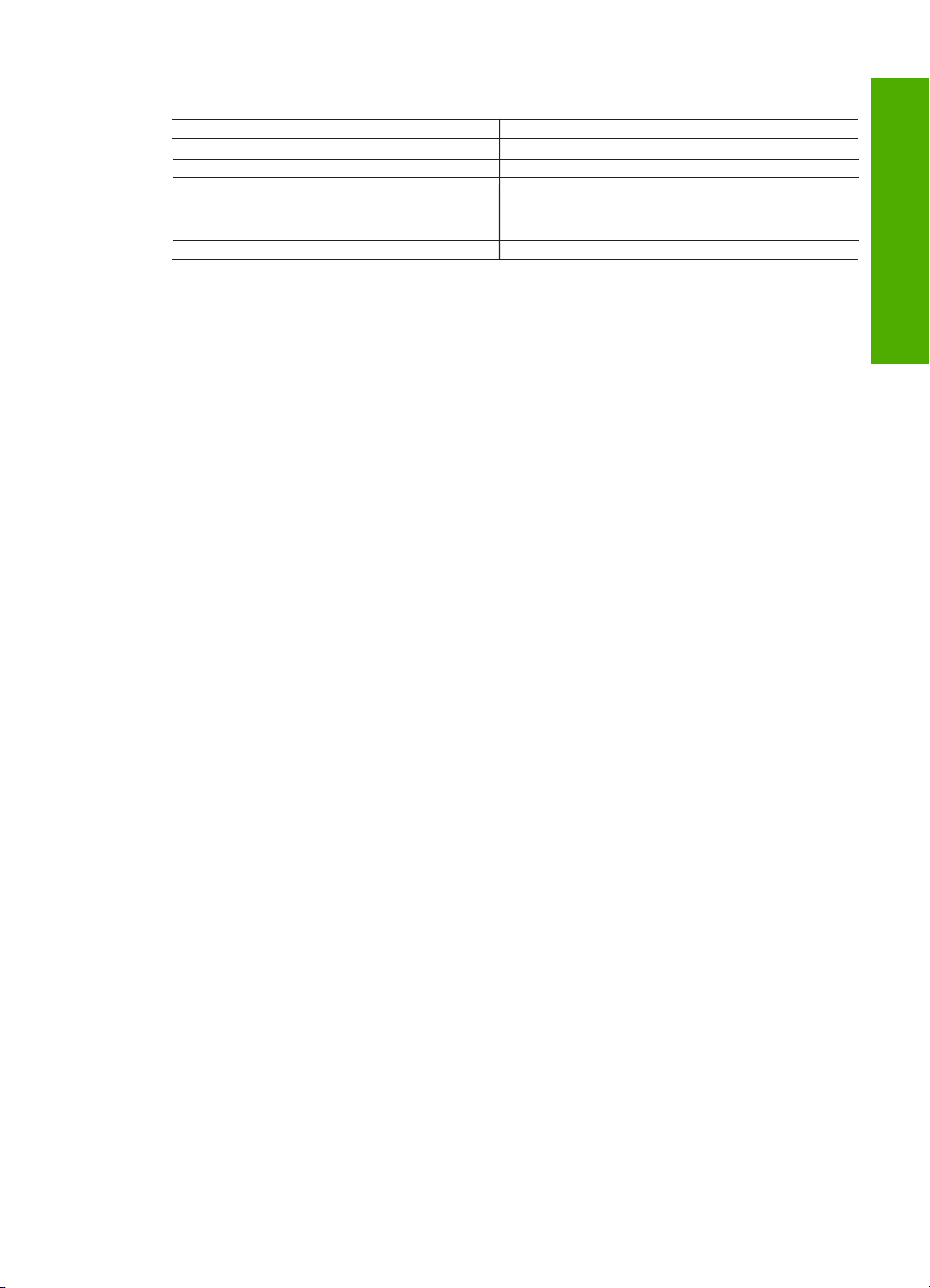
Garantii
A
HP toode Piiratud garantii kestus
Tarkvarakandja 90 päeva
Printer 1 aasta
Prindi- või tindikassetid Kuni kas tindi lõppemiseni HP kassetis või kassetile märgitud
Tarvikud 1 aasta, kui pole sätestatud teisiti
. Piiratud garantii ulatus
1. Hewlett-Packard (HP) garanteerib lõppkasutajale, et ülalkirjeldatud HP toodetel ei esine ülalmainitud ajaperioodi
vältel, mille algust hakatakse lugema toote ostukuupäevast, puudusi materjalide või töö kvaliteedi osas.
2. Tarkvaratoodete puhul kehtib HP piiratud garantii ainult programmeerimiskäskude täitmisega seotud tõrgete osas. HP
ei garanteeri mis tahes toote katkestusteta või tõrgeteta tööd.
3. HP osaline garantii kehtib vaid tavakasutuse käigus ilmnenud defektide puhul ega kehti, kui tegemist on teist laadi
probleemidega, sealhulgas probleemidega, mille põhjuseks on:
a. ebaõige hooldamine või modifitseerimine;
b. sellise tarkvara, kandjate või tarvikute kasutamine, mis pole HP tarnitud ega HP poolt heaks kiidetud;
c. spetsifikatsiooniväline käitamine;
d. volitamata muutmine või mittesihipärane kasutamine.
4. HP printeritoodete puhul ei mõjuta mõne muu tootja kui HP toodetud kasseti või taastäidetud kasseti kasutamine
kliendile antud garantiid ega kliendiga sõlmitud mis tahes HP tugiteenuste lepinguid. Kui aga printeri tõrge või
kahjustused on põhjustatud mitte-HP või taastäidetud kasseti või aegunud tindikasseti kasutamisest, esitab HP selle
tõrke või rikke kõrvaldamise eest tavalise hinnakirjajärgse töö- või materjalikulu arve.
5. Kui HP-le teatatakse kehtiva garantiiaja jooksul defektsest tootest, millele kehtib HP antud garantii, siis HP omal
valikul kas remondib toote või asendab selle uuega.
6. Kui HP ei ole võimeline defektset toodet, millele kehtib HP garantii, mõistliku aja jooksul nõuetekohaselt remontima
või uuega asendama, hüvitatakse kasutajale ostu maksumus.
7. HP ei ole kohustatud toodet enne remontima, asendama või ostu maksumust hüvitama, kui ostja pole defektset
toodet HP-le tagastanud.
8. Asendustoode võib olla täiesti uus või "nagu uus", tingimusel, et see toode on omadustelt vähemalt samaväärne
tootega, mis välja vahetatakse.
9. HP tooted võivad sisaldada korduvkasutatavaid osi, komponente või materjale, mis oma omadustelt ei erine uutest.
10. HP piiratud garantii avaldus kehtib kõikides riikides, kus HP turustab selle garantiiga hõlmatavaid HP tooteid.
Täiendavate garantiiteenuste (nt seadme kohapealne hooldus) lepinguid saate sõlmida ükskõik millises volitatud HP
teeninduskeskuses neis riikides, kus toodet HP või volitatud importija poolt turustatakse.
B. Garantii kitsendused
KOHALIKU SEADUSANDLUSEGA LUBATUD MÄÄRAL EI ANNA HP EGA TEMA ALLTÖÖVÕTJAD MITTE MINGEID
MUID KAUDSEID EGA OTSESEID GARANTIISID ega tingimusi TOOTE KAUBASTATAVU SE, RAHULDAVA
KVALITEEDI EGA KINDLAKS OTSTARBEKS SOBIVUSE KOHTA.
C. Vastutuse piiramine
1. Kohaliku seadusandlusega lubatud määral on käesolevas Garantiiavalduses toodud heastamismeetmed kliendi
ainsad ja eksklusiivsed heastamismeetmed.
2. KOHALIKU SEADUSEGA LUBATUD ULATUSES, V.A KÄESOLEVAS GARANTIIAVALDUSES SPETSIAALSELT
SÄTESTATUD KOHUSTUSTE OSAS, EI VASTUTA HP EGA TEMA TARNIJAD OTSESTE, KAUDSETE,
SPETSIAALSETE, TAHTMATUTE JA TULENEVATE KAHJUDE EEST, MIS PÕHINEVAD LEPINGUL,
ÕIGUSERIKKUMISEL VÕI MIS TAHES MUUL ÕIGUSLIKUL TEOORIAL, OLENEMATA SELLEST, KAS NEID ON
TEAVITATUD SELLISTE KAHJUDE VÕIMALIKKUSEST.
D. Kohalik seadusandlus
1. Käesolev Garantiiavaldus annab kliendile teatud seaduslikud õigused. Kliendil võib lisaks olla ka muid õigusi, mis
võivad USA-s osariigiti, Kanadas provintsiti ja mujal maailmas riigiti erineda.
2. Kui käesolev Garantiiavaldus satub vastuollu kohaliku seadusandlusega, on ülimuslik kohalik seadusandlus. Sel juhul
ei pruugi, vastavalt kohalikule seadusandlusele, käesoleva Garantiiavalduse teatud punktid ja kitsendused teile
rakenduda. Näiteks võivad teatud USA osariigid, samuti riigid väljaspool USA-d (näiteks Kanada provintsid):
a. välistada käesoleva Garantiiavalduse teatud punktid ja kitsendused, vältimaks tarbijatele seadusega kehtestatud
õiguste piiramist (nt Suurbritannia);
b. piirata muul moel tootja võimalusi selliste punktide ja kitsenduste rakendamisel;
c. anda kliendile täiendavaid garantiiõigusi, määrata kaudse garantii kestust, mida tootja ei saa vaidlustada, või
lubada kaudsete garantiide kestuse piiramist.
3. KÄESOLEVAS GARANTIIAVALDUSES ESITATUD TINGIMUSED EI VÄLISTA, PIIRA EGA MUUDA HP TOODETE
SELLISTELE KLIENTIDELE MÜÜMISE SUHTES KEHTIVAID KOHUSTUSLIKKE SEADUSES ETTE NÄHTUD
ÕIGUSI (VÄLJA ARVATUD JUHUL, KUI SEE ON SEADUSEGA LUBATUD), VAID TÄIENDAVAD NEID.
Lugupeetud klient,
Lisatud on nende HP üksuste nimed ja aadressid, kes teie riigis HP müügigarantiid teostavad.
Lisaks HP müügigarantiile võib teil olla nõudeid müüja vastu seoses ostu lepingutingimustele mittevastavusega.
Käesolev HP müügigarantii ei piira teie nimetatud õigusi.
Estonia: HP Oy Eesti Filiaal, Estonia pst. 1, EE-10143 Tallinn, Estonia
garantiiaja saabumiseni. Käesolev garantii ei kehti neile
HP-toodetele, mis on korduvalt täidetud, ümber töödeldud,
parandatud, valesti kasutatud või rikutud.
HP müügigarantii
Eesti
Garantii 29
Page 30
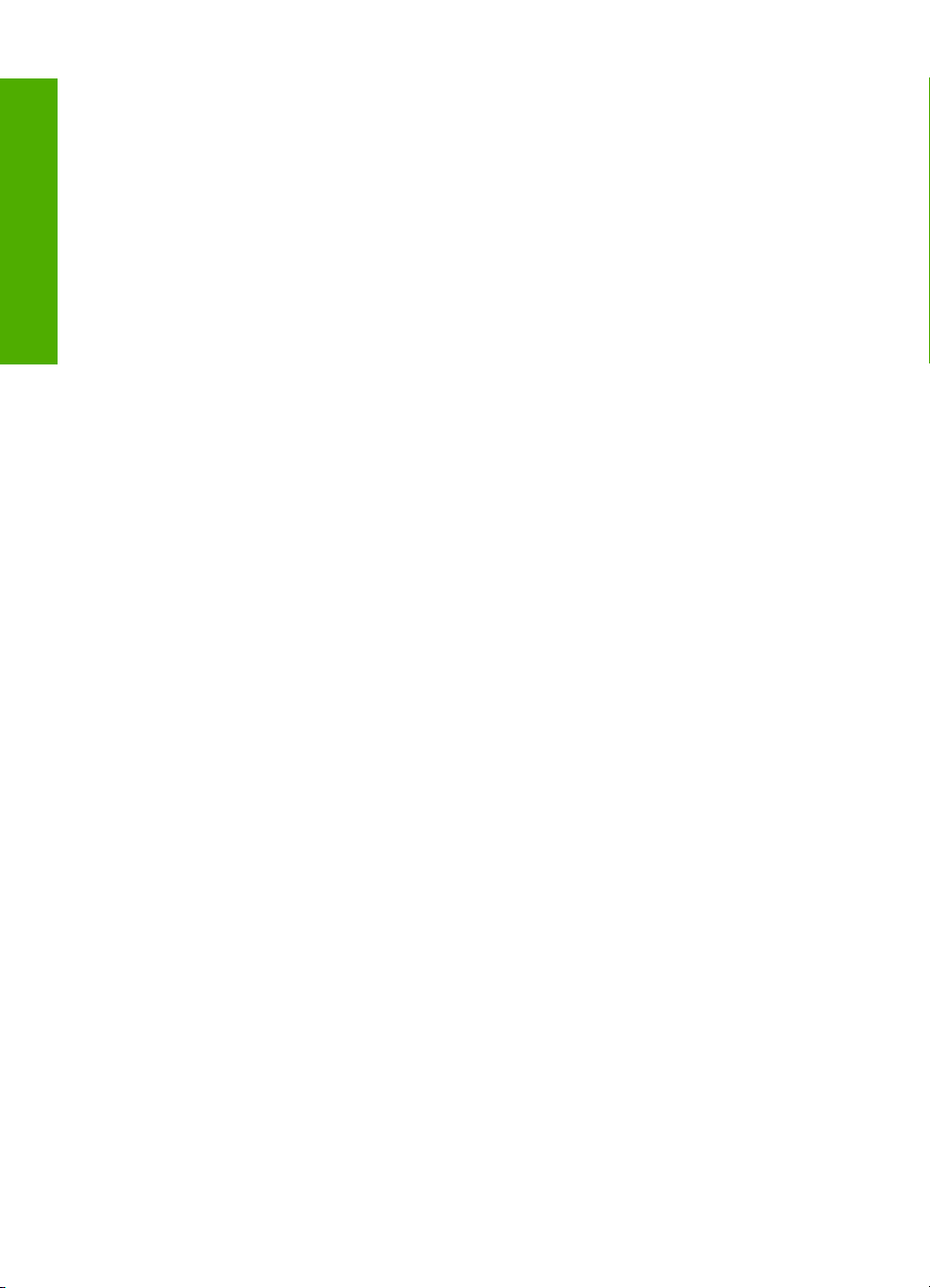
Eesti
Peatükk 3
30 HP Photosmart C5200 All-in-One series
Page 31
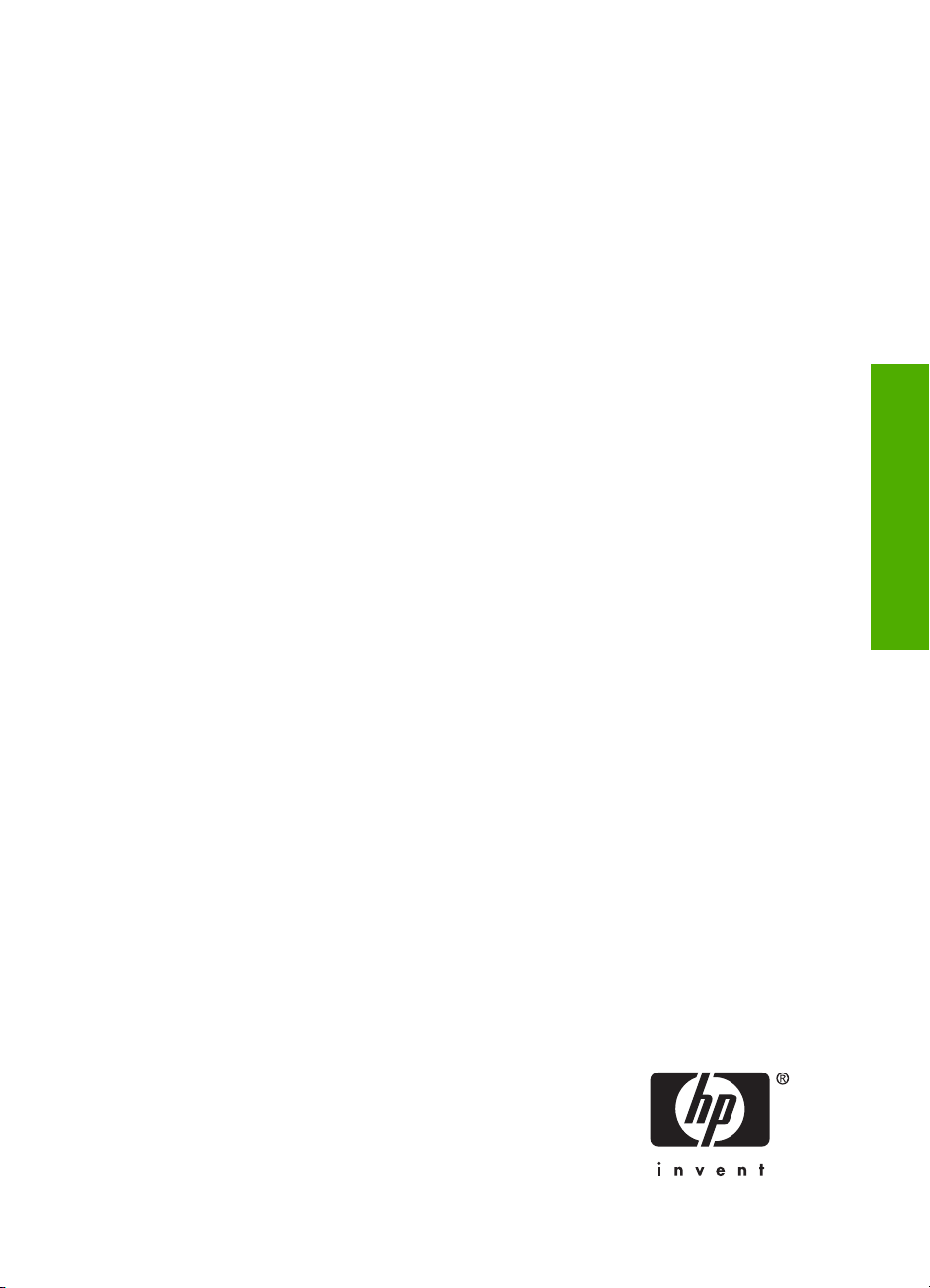
HP Photosmart
C5200 All-in-One series
Pagrindinių funkcijų vadovas
Lietuviškai
Page 32
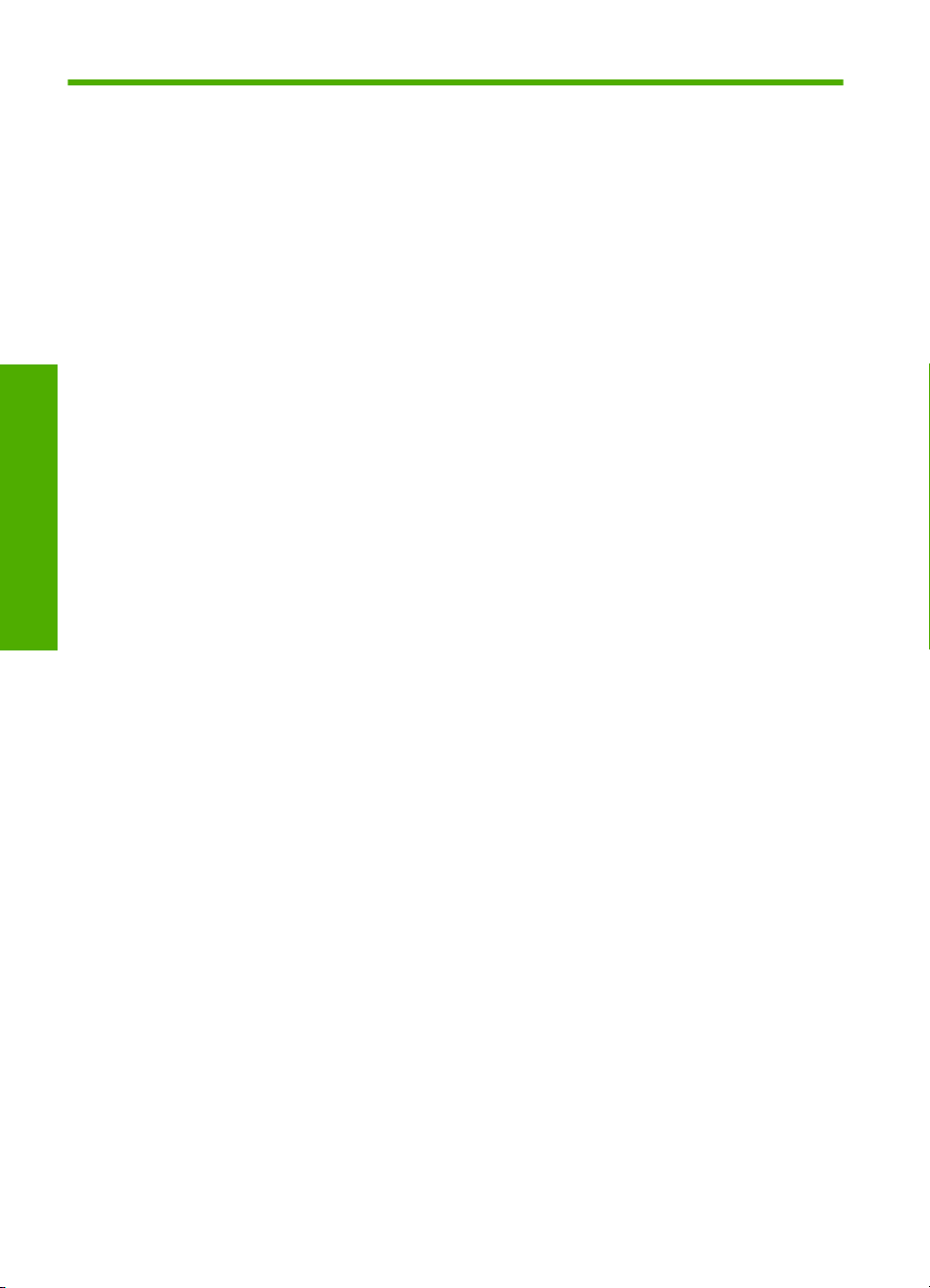
Turinys
1 „HP All-in-One“ apžvalga
„HP All-in-One“ iš pirmo žvilgsnio.............................................................................................33
Valdymo skydelio ypatybės......................................................................................................34
Papildomos informacijos paieška.............................................................................................36
Įdėkite originalus ir popieriaus..................................................................................................36
Venkite popieriaus strigčių........................................................................................................38
Spausdinimas ant kompaktinių diskų ar skaitmeninių vaizdadiskių..........................................39
Nuotraukų peržiūrėjimas, pasirinkimas ir spausdinimas...........................................................40
Atvaizdo nuskaitymas...............................................................................................................42
Kaip kopijuoti............................................................................................................................42
Spausdinimo kasečių keitimas.................................................................................................43
Nuvalykite „HP All-in-One“........................................................................................................46
2Trikčių šalinimas ir pagalba
Pašalinkite programinę įrangą ir įdiekite iš naujo.....................................................................47
Lietuviškai
Techninės įrangos sąrankos trikčių šalinimas..........................................................................47
Išimkite užstrigusį popierių.......................................................................................................50
Spausdinimo ant kompaktinių diskų ar skaitmeninių vaizdadiskių trikčių diagnostika ir
šalinimas...................................................................................................................................50
Spausdinimo kasečių trikči
Techninės pagalbos procesas..................................................................................................54
3 Techninė informacija
Reikalavimai sistemai...............................................................................................................56
Gaminio specifikacijos..............................................................................................................56
Energy Star® pranešimas........................................................................................................56
Spausdinimo kasetės naudojimo trukmė..................................................................................57
Reglamentinės normos.............................................................................................................57
Garantija...................................................................................................................................58
ų šalinimas.....................................................................................54
32 HP Photosmart C5200 All-in-One series
Page 33
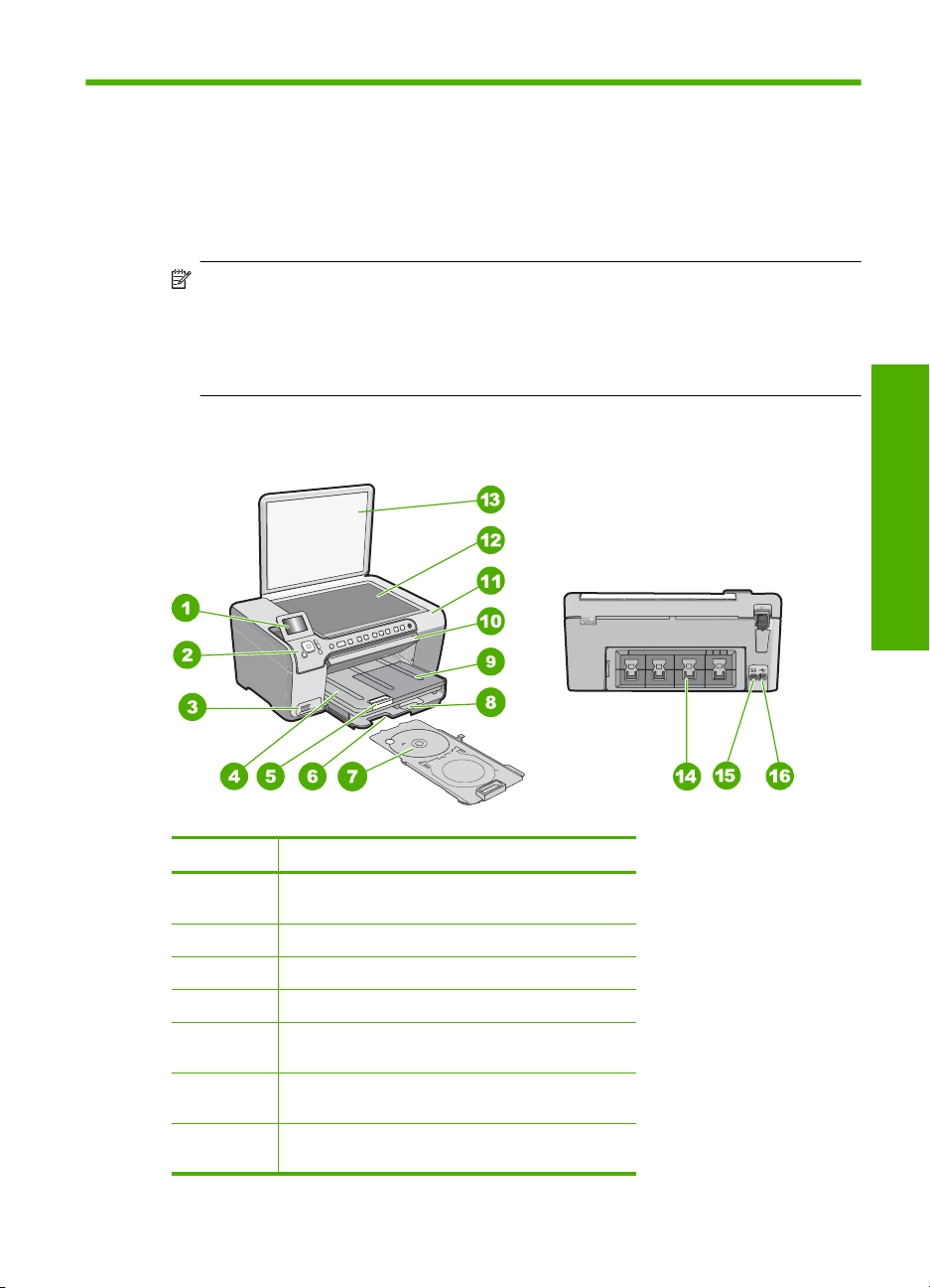
1 „HP All-in-One“ apžvalga
Su „HP All-in-One“ galite greitai ir paprastai atilikti tokius darbus, kaip antai: kopijavimas,
dokumentų nuskaitymas arba nuotraukų iš atminties kortelės spausdinimas. Daugelį
„HP All-in-One“ funkcijų galite pasiekti tiesiai per valdymo skydelį, net neįjungę
kompiuterio.
Pastaba Šiame vadove pristatomos pagrindinės naudojimosi taisyklės ir trikčių
šalinimo informacija, taip pat pateikiama HP techninės pagalbos ir užsakymų
kontaktinė informacija.
Ekrane rodomame Žinyne aprašomos visos ypatybės ir funkcijos, įskaitant ir tas,
kurias naudoja programinė įranga „HP Photosmart“, įdiegta kartu su „HP All-in-One“.
„HP All-in-One“ iš pirmo žvilgsnio
Lietuviškai
Etiketė Aprašymas
1 Spalvotos grafikos ekranas (taip pat vadinamas
tiesiog ekranu)
2 Valdymo pultas
3 Atminties kortelių angos ir nuotraukų lemputė
4 Išvesties dėklas
5 Popieriaus dėklo ilgintuvas (dar vadinamas dėklo
ilgintuvu)
6 Kompaktinių diskų ar skaitmeninių vaizdadiskių
laikiklio laikymo vieta
7 Kompaktinių diskų ar skaitmeninių vaizdadiskių
laikiklis
„HP All-in-One“ apžvalga 33
Page 34
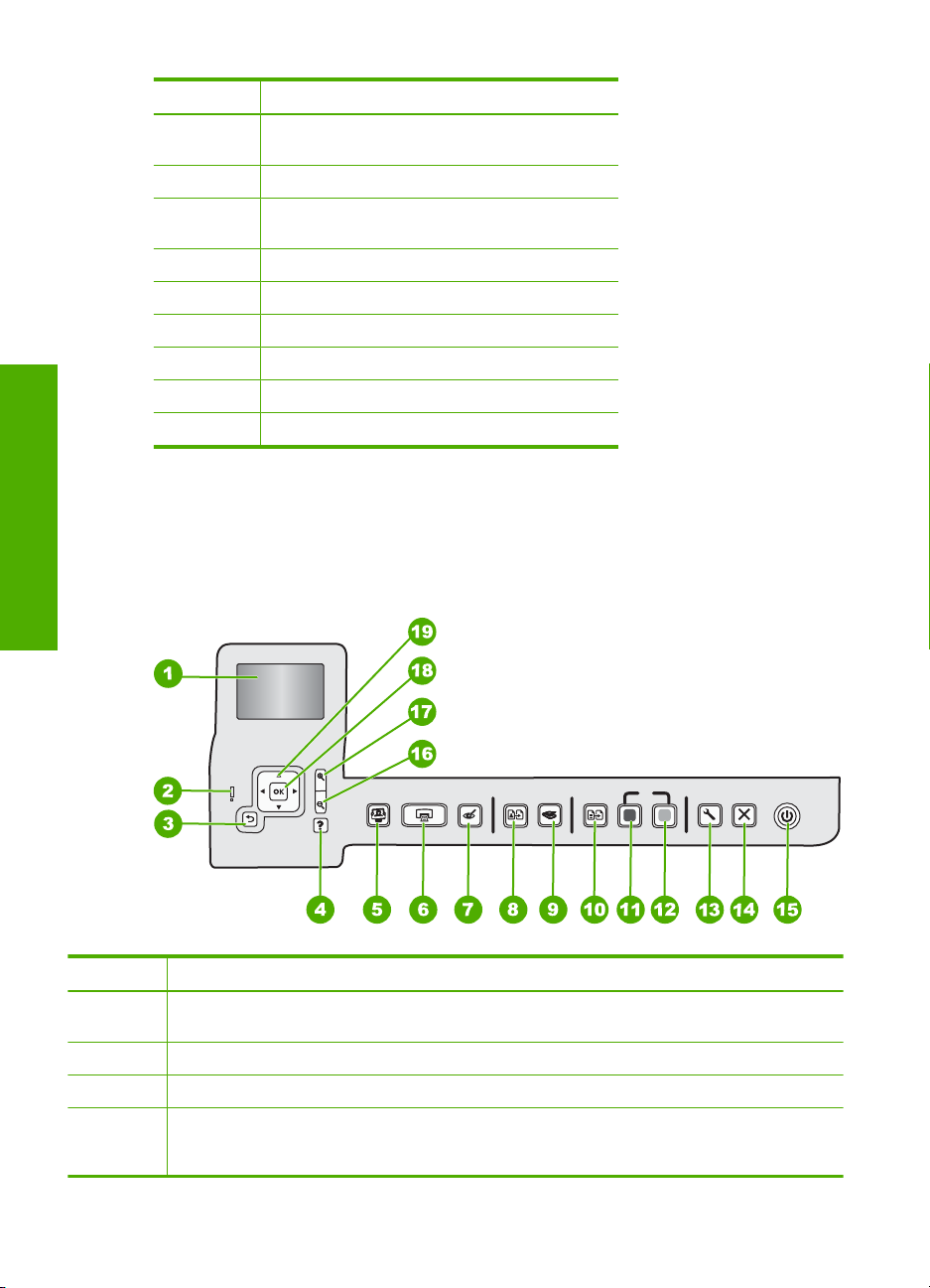
1 skyrius
(tęsinys)
Etiketė Aprašymas
8 Pagrindinis įvesties dėklas (taip pat vadinamas
9 Nuotraukų dėklas
10 Kompaktinių diskų ar skaitmeninių vaizdadiskių
11 Spausdinimo kasečių dangtelis
12 Nuskaitymo stiklas
13 Dangtis
14 Užpakalinis dangtis
15 Maitinimas
16 Galinis USB lizdas
* Naudokite tik su HP tiekiamu maitinimo adapteriu.
įvesties dėklu)
dėtuvės dangtelis
*
Valdymo skydelio ypatybės
Lietuviškai
Toliau pateikiamoje schemoje ir susijusioje lentelėje galima rasti trumpą „HP All-in-One“
valdymo skydelio funkcijų apžvalgą.
Etiketė Pavadinimas ir aprašas
1 Ekranas: Parodo meniu, nuotraukas ir pranešimus. Ekranas gali būti tempiamas ir sukiojamas,
2 Įspėjamoji lemputė: Rodo, kad iškilo problema. Išsamesnė informacija bus pateikta ekrane.
3 Back (atgal): Grąžina į prieš tai ekrane rodytą langą.
4 Help (žinynas): Ekrane pasirodo meniu Help (Žinynas), jame galite pasirinkti temą, apie kurią
34 HP Photosmart C5200 All-in-One series
kad geriau matytumėte vaizdą.
norėtumėte sužinoti daugiau. Spausdintuvui esant laukimo būsenoje paspaudus mygtuką
Help (žinynas) pasirodys visų žinyno temų, kurias gali pasirinkti vartotojas, sąrašas.
Page 35
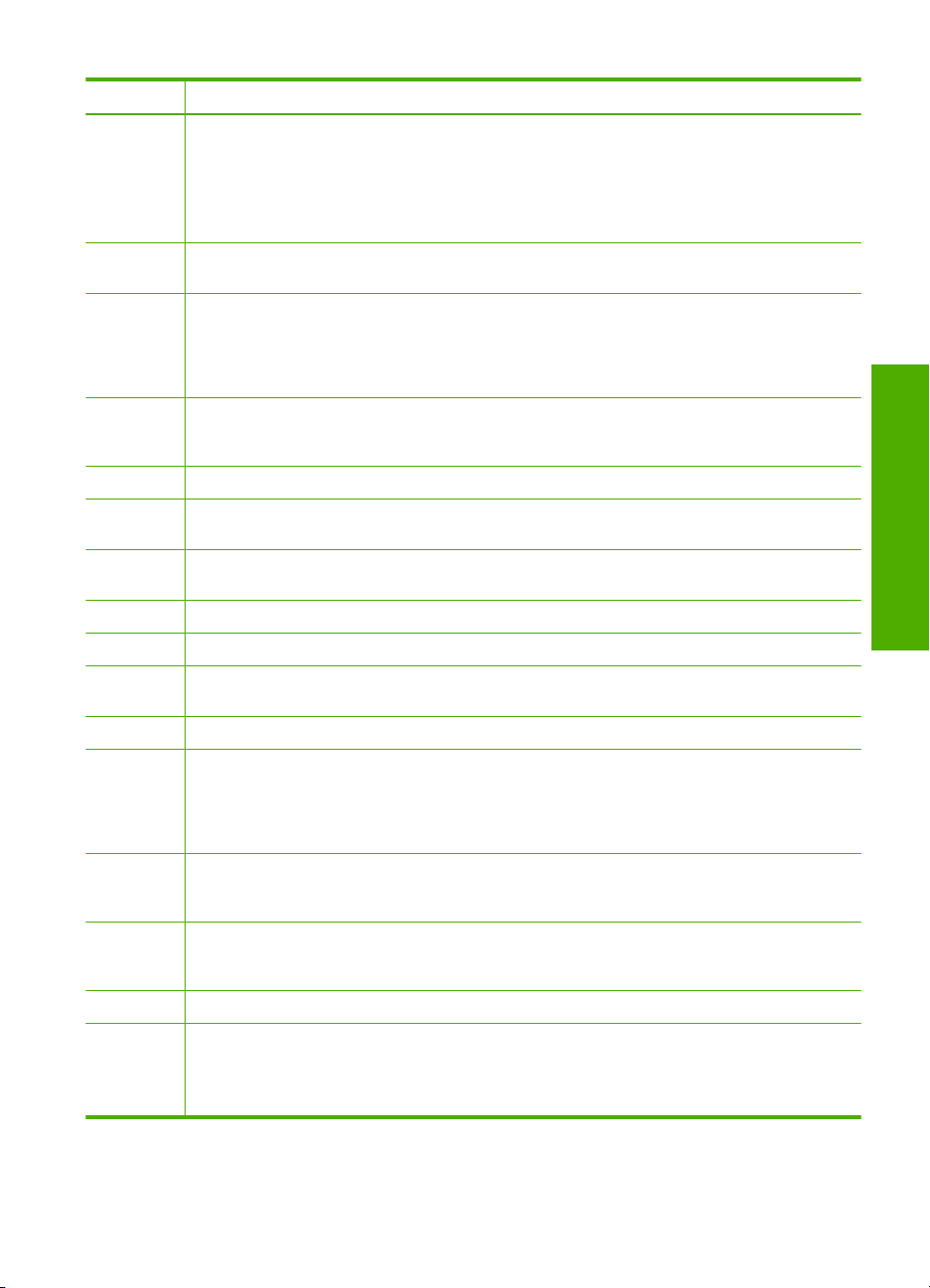
(tęsinys)
Etiketė Pavadinimas ir aprašas
Atsižvelgiant į pasirinktą temą, temos aprašymas pasirodys spausdintuvo arba kompiuterio
ekrane. Kai spausdintuvas nėra laukimo būsenoje, paspaudus mygtuką Help (žinynas) bus
pateikta nuo konteksto priklausanti žinyno tema.
Spausdintuvui esant laukimo būsenoje paspaudus mygtuką Help (žinynas) pasirodys visų
žinyno temų, kurias vartotojas gali pasirinkti, sąrašas. Kai spausdintuvas nėra laukimo būsenoje,
paspaudus mygtuką Help (žinynas) bus pateikta nuo konteksto priklausanti žinyno tema.
5 Photo Menu (nuotraukų meniu): Atveria Photosmart Express meniu nuotraukoms spausdinti,
taisyti ir bendrai naudotis.
6 Print Photos (spausdinti nuotraukas): Atsižvelgiant į tai, iš kurio meniu atidarote nuotrauką: iš
View (peržiūrėti), iš Print (spausdinti) ar iš Create (kurti), paspaudus mygtuką Print Photos
(spausdinti nuotraukas) atsidarys langas Print Preview (Spausdinimo peržiūra) arba bus
atspausdintos tuo metu pažymėtos nuotraukos. Jei nepažymėta nė viena nuotrauka, pasirodys
pranešimas, klausiantis, ar norite spausdinti visas nuotraukas, esančias atminties kortelėje.
7 Red Eye Removal (šalinti raudonų akių efektą): Įjungia arba išjungia Red Eye Removal (šalinti
raudonų akių efektą) funkciją. Numatyta, kad ši funkcija įjungta. Kai ši funkcija įjungta,
„HP All-in-One“ automatiškai pašalins raudonų akių efektą iš ekrane rodomos nuotraukos.
8 Reprints (atspaudai): Leidžia kopijuoti ant stiklo padėtą originalią nuotrauką.
9 Scan Menu (nuskaitymo meniu): Atveria Scan Menu (nuskaitymo meniu) - čia galite pasirinkti
nuskaitymo vietą.
10 Copy Menu (kopijavimo meniu): Atidaro Copy Menu (kopijavimo meniu), kuriame galite
pasirinkti įvairias kopijavimo nuostatas, pvz., kopijų skaičių, popieriaus dydį ir popieriaus rūšį.
11 atšaukti (pradėti nespalvotą kopijavimą): Pradedamas nespalvinis kopijavimas.
12 Start Copy Color (pradėti spalvotą kopijavimą): Pradedamas spalvinis kopijavimas.
13 Setup (sąranka): Meniu Setup (sąranka) leidžia peržiūrėti įvairias ataskaitas, keisti įrenginio
nuostatas ir atlikti įvairias priežiūros procedūras.
14 Cancel (atšaukti): Sustabdo vykdomą operaciją.
15 On (įjungti): Įjungia arba išjungia „HP All-in-One“. Kai „HP All-in-One“ yra išjungtas, įrenginiui
vis tiek tiekiamas minimalios galios maitinimas. Galite dar labiau sumažinti įrenginio elektros
energijos sąnaudas paspausdami ir 3 sekundes palaikydami nuspaudę mygtuką On (įjungti).
Tai pakeis įrenginio būseną į išjungimo/parengties būseną. Jei norite visiškai išjungti maitinimą,
išjunkite „HP All-in-One“, tada ištraukite maitinimo kabelį.
16 Sumažinti - (didinamojo stiklo piktograma): Sumažina nuotrauką, kad būtų galima matyti
didesnę jos dalį. Jei šį mygtuką paspausite, kai nuotrauka ekrane matoma visa, nuotraukai bus
automatiškai pritaikyta funkcija Fit to Page (talpinti į puslapį).
17 Padidinti + (didinamojo stiklo piktograma): Priartina vaizdą, kad ekrane būtų matomas didesnis
vaizdas. Šį mygtuką galite naudoti kartu su krypties mygtukais, esančiais krypties mygtukų
klaviatūroje, kad apkarpytumėte spausdinti ruošiamą vaizdą.
18 OK (gerai): Pažymi ekrane rodomą meniu nuostatą, reikšmę ar nuotrauką.
19 Krypties klaviatūra: Suteikia galimybę mygtukais judėti per meniu parinktis naudojantis
judėjimo aukštyn, žemyn, į dešinę, į kairę mygtukais.
Padidinus nuotrauką, rodyklių mygtukais galite pasirinkti norimą nuotraukos sritį ir atspausdinti
ją.
Lietuviškai
Valdymo skydelio ypatybės35
Page 36
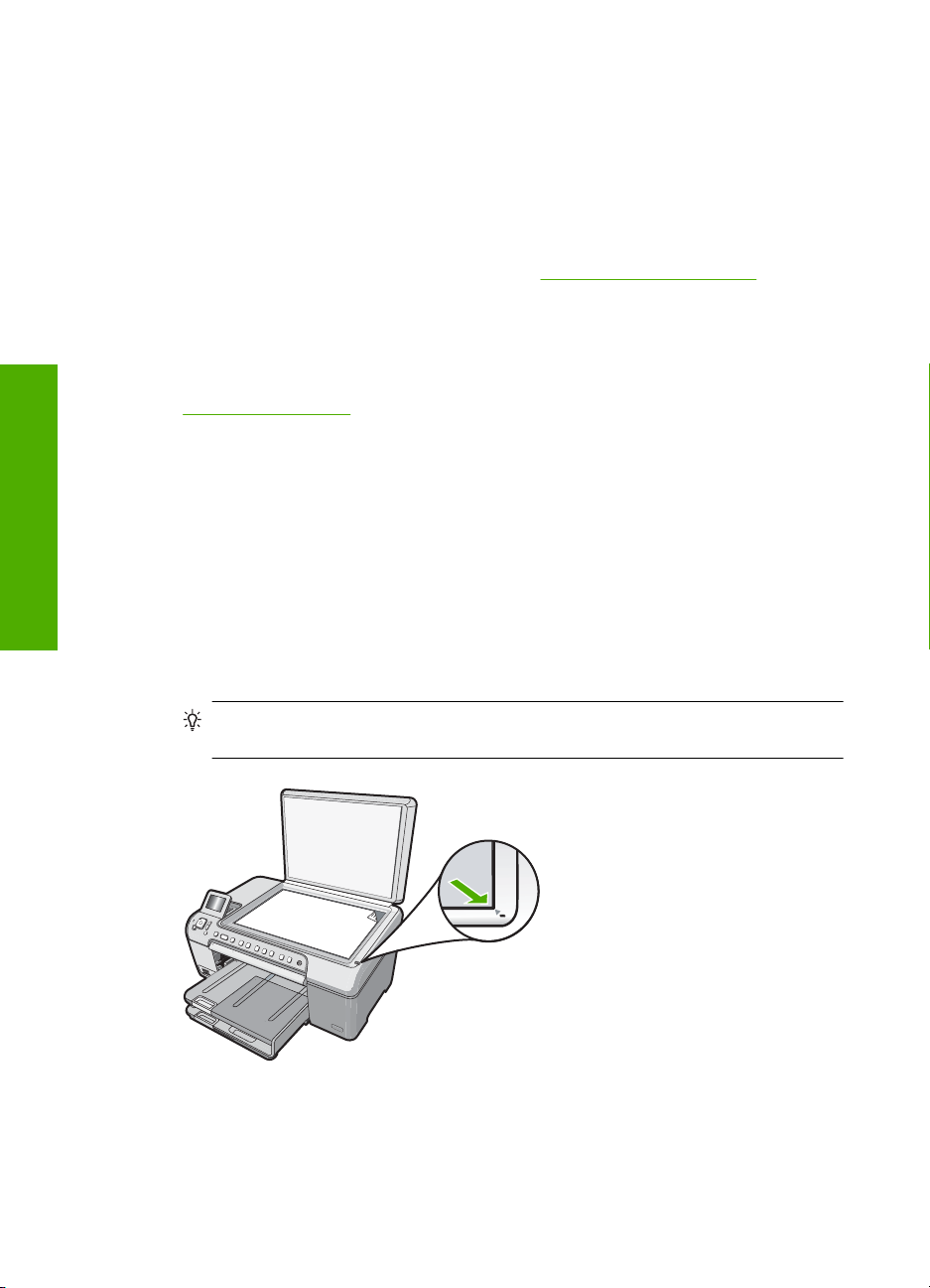
1 skyrius
Papildomos informacijos paieška
Įvairiuose spausdintuose ir ekrane pateikiamuose informacijos šaltiniuose galite rasti
informacijos apie jūsų „HP All-in-One“ parengimą darbui ir naudojimąsi juo.
• Nustatymo vadovas
Nustatymo vadove pateikiamos instrukcijos „HP All-in-One“ prijungti ir programinei
įrangai įdiegti. Būtinai laikykitės veiksmų eilės tvarkos, nurodytos Nustatymo vadove.
Jei sąrankos metu kyla problemų, žr. paskutiniame „Nustatymo vadovas“ skyriuje
aprašytą trikčių diagnostiką arba šio vadovo „
puslapyje 47.
• Elektroninis žinynas
Ekrane rodomame Žinyne pateikiamos išsamios instrukcijos apie „HP All-in-One“
ypatybes, kurios nėra aprašytos šiame Vartotojo vadove, įskaitant ypatybes,
prieinamas tik naudojant programinę įrangą, kurią įdiegėte kartu su „HP All-in-One“.
•
www.hp.com/support
Jei turite prieigą prie interneto, HP interneto svetainėje gausite pagalbą ir techninį
aptarnavimą. Šioje interneto svetainėje siūloma techninė pagalba, tvarkyklės, prekės
ir užsakymo informacija.
Įdėkite originalus ir popieriaus
Lietuviškai
Padėję ant stiklo galite kopijuoti arba nuskaityti nedidesnius kaip dydžio „Letter“ arba A4
formato dokumentus.
Trikčių šalinimas ir pagalba,“
Kaip ant skaitytuvo uždėti originalą
1. Pakelkite „HP All-in-One“ dangtį.
2. Originalą dėkite dešiniajame priekiniame stiklo kampe, spausdinamąja puse žemyn.
Patarimas Kaip dėti originalą, žiūrėkite pagal orientyrus, išgraviruotus palei
stiklo kraštą.
3. Uždarykite dangtį.
36 HP Photosmart C5200 All-in-One series
Page 37
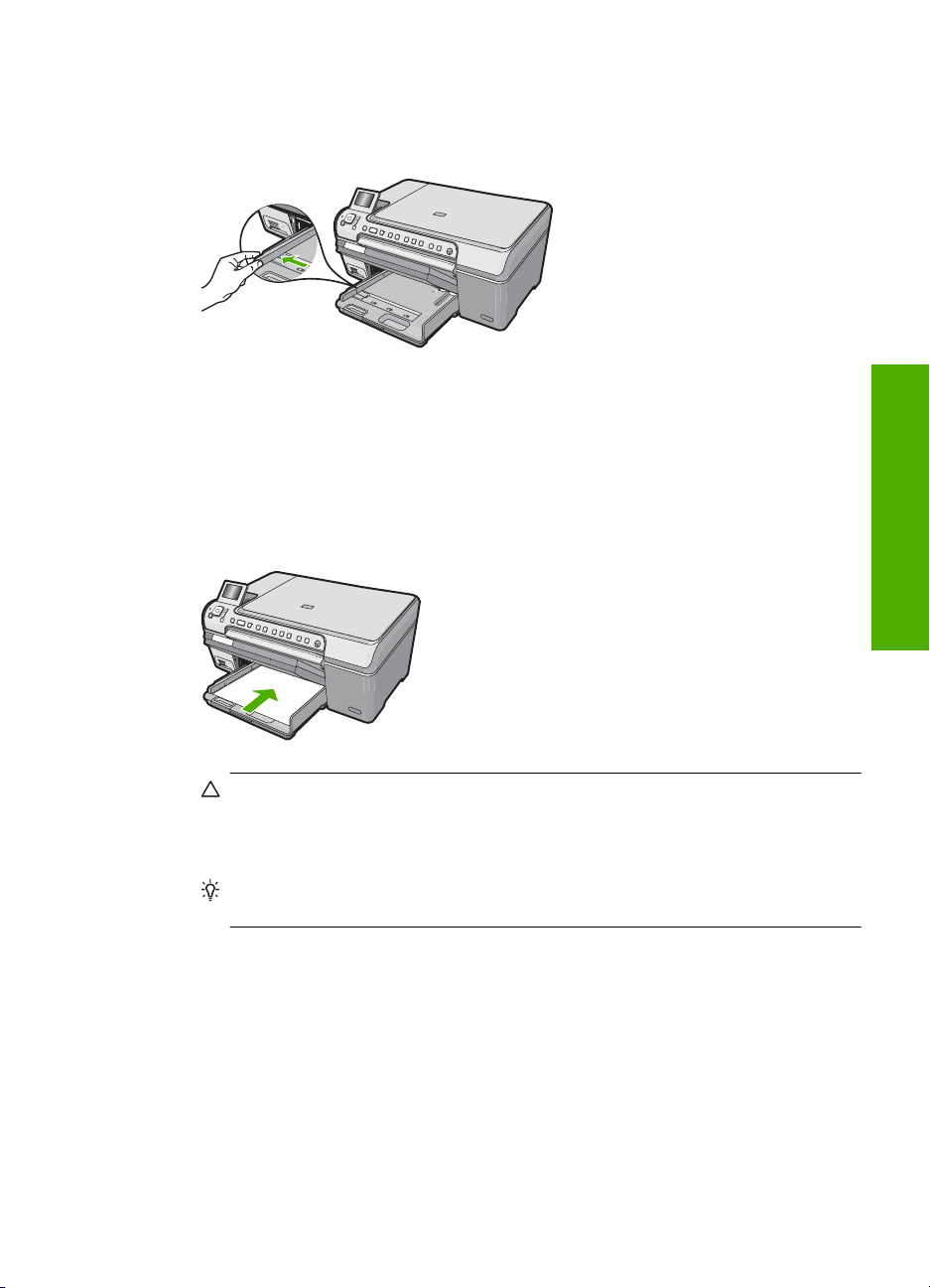
Viso formato popieriaus įdėjimas
1. Pakelkite išvesties dėklą tam, kad galėtumėte į pagrindinį dėklą įdėti popierių.
2. Nustumkite popieriaus pločio kreiptuvą į tolimiausią jo padėtį.
3. Padėkite popieriaus pluoštą ant lygaus paviršiaus, sulyginkite kraštus ir įsitikinkite,
ar:
• Popieriuje nėra įtrūkimų, raukšlių, ar ant jo nėra dulkių, ar nesusiraukšlėję ar
nesusilankstę kraštai.
• Visas popierius pluošte yra to paties tipo ir dydžio.
4. Įdėkite pluoštą popieriaus į pagrindinį įvesties dėklą trumpuoju kraštu į priekį,
spausdinamąja puse žemyn. Popieriaus pluoštą stumkite į priekį tol, kol sustos.
Lietuviškai
Įspėjimas Įsitikinkite, kad „HP All-in-One“ yra neveikiantis ir tylus, kai į pagrindinį
įvesties dėklą dedate popierių. Jeigu „HP All-in-One“ dirba su spausdinimo
kasetėmis arba vykdo kitą užduotį, popieriaus stabdiklis įrenginyje gali būti ne
savo vietoje. Jei popierių įstumsite per toli, „HP All-in-One“ išstums tuščius lapus.
Patarimas Jei spausdinate firminį blanką, pirmiausia įdėkite viršutinę puslapio
dalį spausdinamąja puse žemyn.
5. Stumkite popieriaus pločio kreiptuvą į vidų, kol jis priglus prie popieriaus lapų krašto.
Neperkraukite pagrindinio įvesties dėklo; patikrinkite, ar popieriaus pluoštas telpa
pagrindiniame įvesties dėkle ir neviršija popieriaus pločio kreiptuvo viršaus.
Įdėkite originalus ir popieriaus 37
Page 38
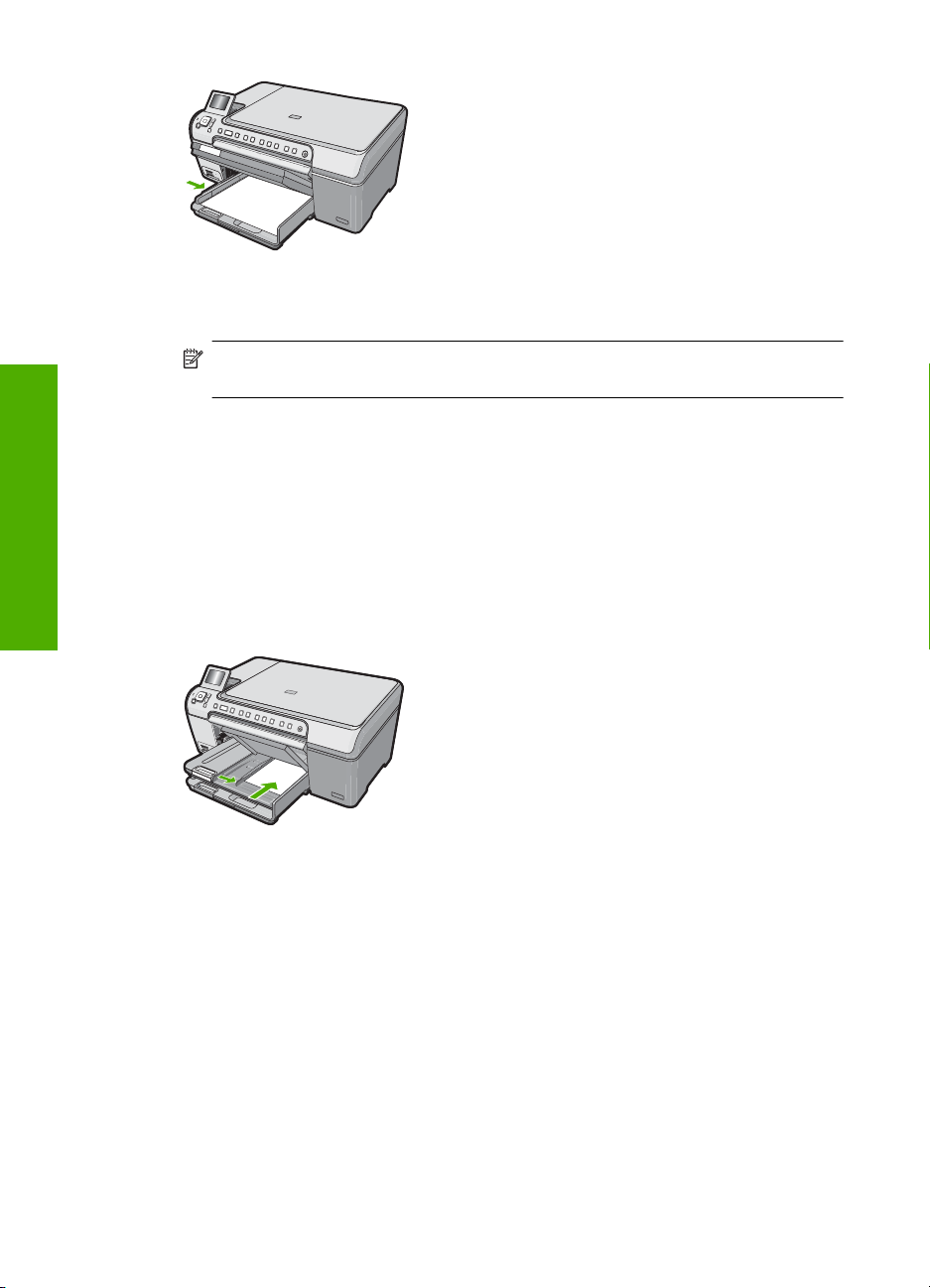
Lietuviškai
1 skyrius
6. Nuleiskite išvesties dėklą.
7. Traukite išvesties dėklo ilgintuvą į save tiek, kiek trauksis.
Pastaba Kai naudojate „Legal“ dydžio popierių, palikite išvesties dėklo ilgintuvą
uždarytą.
Kaip įdėti 13 x 18 cm dydžio neviršijantį fotopopierių į nuotraukų dėklą
1. Jei į nuotraukų dėklą norite įdėti fotopopieriaus, pakelkite nuotraukų dėklo dangtelį.
2. Fotopopieriaus pluoštą įdėkite į nuotraukų dėklą trumpuoju kraštu į priekį ir
spausdinamąja puse žemyn. Stumkite popieriaus pluoštą į priekį, kol jis sustos.
Jei jūsų naudojamas popierius nuotraukoms perforuotas, įdėkite popierių taip, kad
etiketės būtų arčiau jūsų.
3. Stumkite popieriaus pločio kreiptuvą link fotopopieriaus šūsnies, kol jis sustos.
Į nuotraukų d
pluoštas telpa nuotraukų dėkle ir neviršija popieriaus pločio slankiklio viršaus.
ėklą nedėkite per daug popieriaus. Patikrinkite, ar fotopopieriaus
4. Nuleiskite nuotraukų dėklo dangtelį.
Venkite popieriaus strigčių
Kad nestrigtų popierius, laikykitės šių nurodymų.
• Dažnai išimkite išspausdintus popieriaus lapus iš išvesties dėklo.
• Norint išvengti popieriaus susiraukšlėjimų, laikykite popierių horizontaliai,
sandariuose dėkluose.
• Įsitikinkite, kad į įvesties dėklą įdėtas popierius guli lygiai ir kad jo kraštai nėra sulenkti
ar suplėšyti.
• Nemaišykite skirtingų popieriaus rūšių ir dydžių įvesties dėkle; visas popieriaus
pluoštas įvesties dėkle turi būti to paties dydžio ir rūšies.
38 HP Photosmart C5200 All-in-One series
Page 39
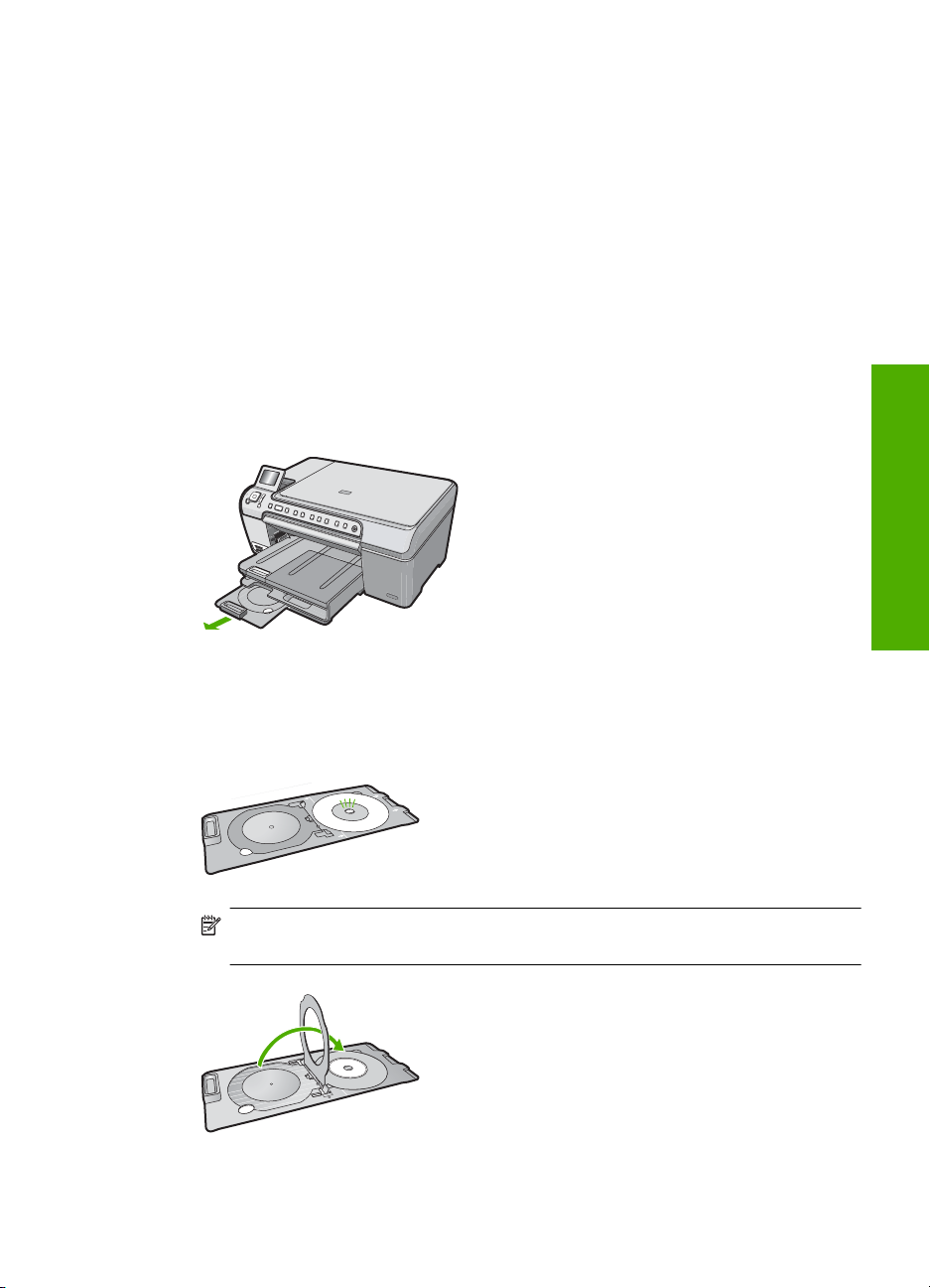
• Pakoreguokite popieriaus pločio kreipiklį į įvesties dėklą - pristumkite jį prie
popieriaus. Patikrinkite, kad popieriaus pločio kreipiklis nesulankstytų popieriaus
dėkle.
• Negrūskite popieriaus įvesties dėkle per toli.
• Naudokite „HP All-in-One“ įrenginiui rekomenduojamas popieriaus rūšis.
Spausdinimas ant kompaktinių diskų ar skaitmeninių vaizdadiskių
1. Kompaktinių diskų ar skaitmeninių vaizdadiskių etiketėms kurti ir spausdinti naudokite
programinę įrangą, gautą kartu su „HP All-in-One“.
2. Kai būsite paraginti, atsargiai išimkite kompaktinių diskų ar skaitmeninių vaizdadiskių
laikiklį, gautą kartu su „HP All-in-One“.
Kompaktinių diskų ar skaitmeninių vaizdadiskių laikiklis laikomas po pagrindiniu
įvesties dėklu.
Lietuviškai
3. Tvirtai įstatykite spausdinti rašaliniu spausdintuvu pritaikytą laikmeną į kompaktinių
diskų ar skaitmeninių vaizdadiskių laikiklį ir įsitikinkite, kad spausdinti skirta pusė yra
nukreipta į viršų. Kompaktinį diską ar skaitmeninį vaizdadiskį padėkite ant žiedo,
esančio laikiklio krašte, pažymėtame rodyklėmis.
Pastaba Jei naudojate mažesnio dydžio laikmeną, pastumkite kompaktinių
diskų ar skaitmeninių vaizdadiskių laikiklio žiedą link disko.
Spausdinimas ant kompaktinių diskų ar skaitmeninių vaizdadiskių 39
Page 40
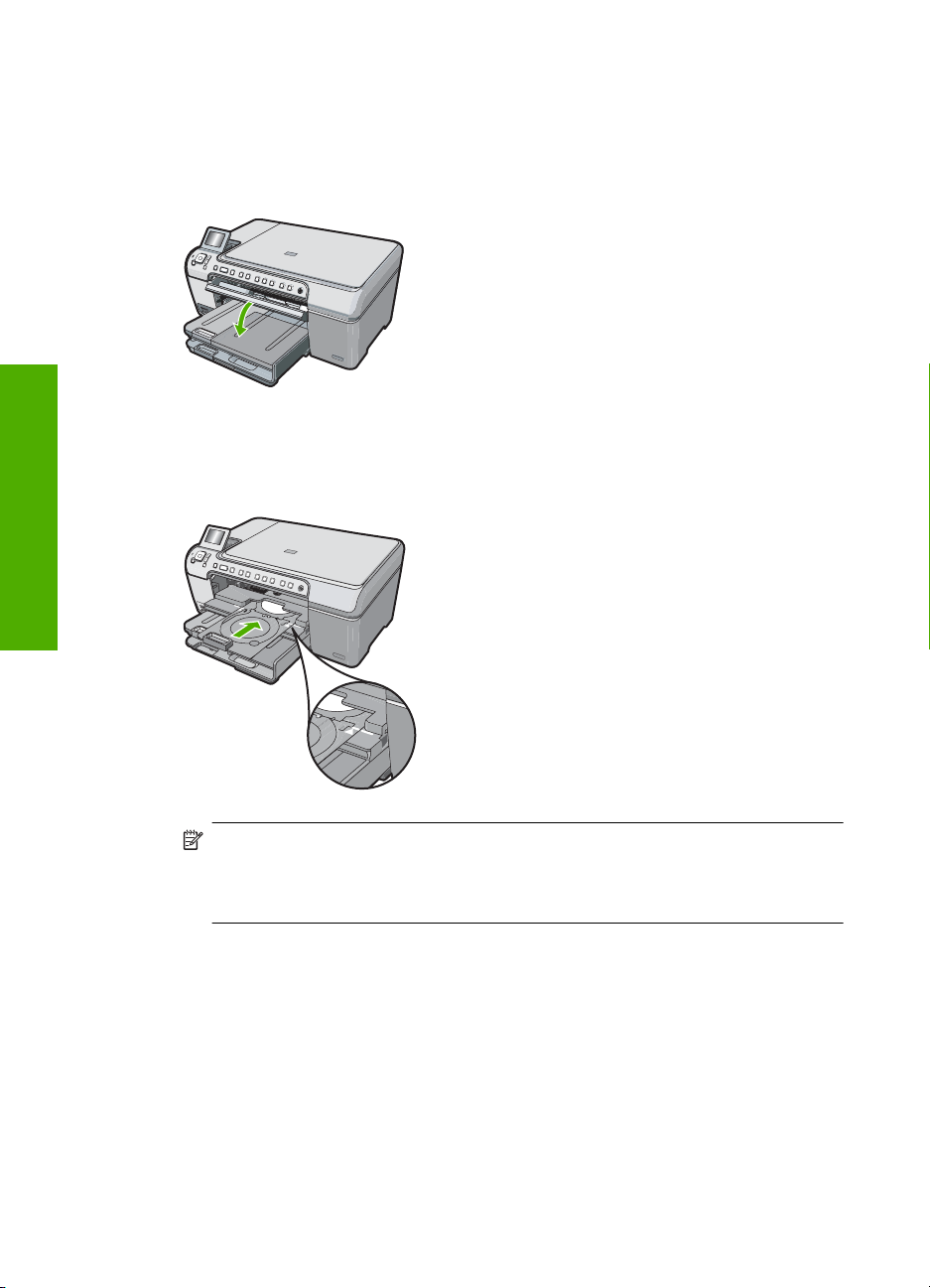
Lietuviškai
1 skyrius
4. Kad galėtumėte pasiekti kompaktinių diskų ar skaitmeninių vaizdadiskių dėklą, disko
dangtelį pastumkite žemyn.
Kompaktinių diskų ar skaitmeninių vaizdadiskių dangtelis yra po valdymo skydeliu.
Kai kompaktinių diskų ar skaitmeninių vaizdadiskių dangtelis yra atidarytas, jis būna
atsirėmęs į išvesties dėklą.
5. Kompaktinių diskų ar skaitmeninių vaizdadiskių laikiklį stumkite į „HP All-in-One“, kol
linijos, esančios ant diskų laikiklio, susilygiuos su baltomis linijomis kompaktinių diskų
ar skaitmeninių vaizdadiskių dėkle.
Pastaba „HP All-in-One“ įtraukia kompaktinių diskų ar skaitmeninių vaizdadiskių
laikiklį, kai spausdina ant laikmenos. Galinėje įrenginio pusėje kompaktinių diskų
ar skaitmeninių vaizdadiskių laikiklis gali būti išsikišęs apie 7,5 cm (3 colius). Jei
„HP All-in-One“ yra per arti sienos, atitraukite, kad liktų bent 7,5 cm.
Nuotraukų peržiūrėjimas, pasirinkimas ir spausdinimas
Galite peržiūrėti ir pasirinkti nuotraukas atminties kortelėje prieš spausdindami arba
spausdindami jas.
40 HP Photosmart C5200 All-in-One series
Page 41
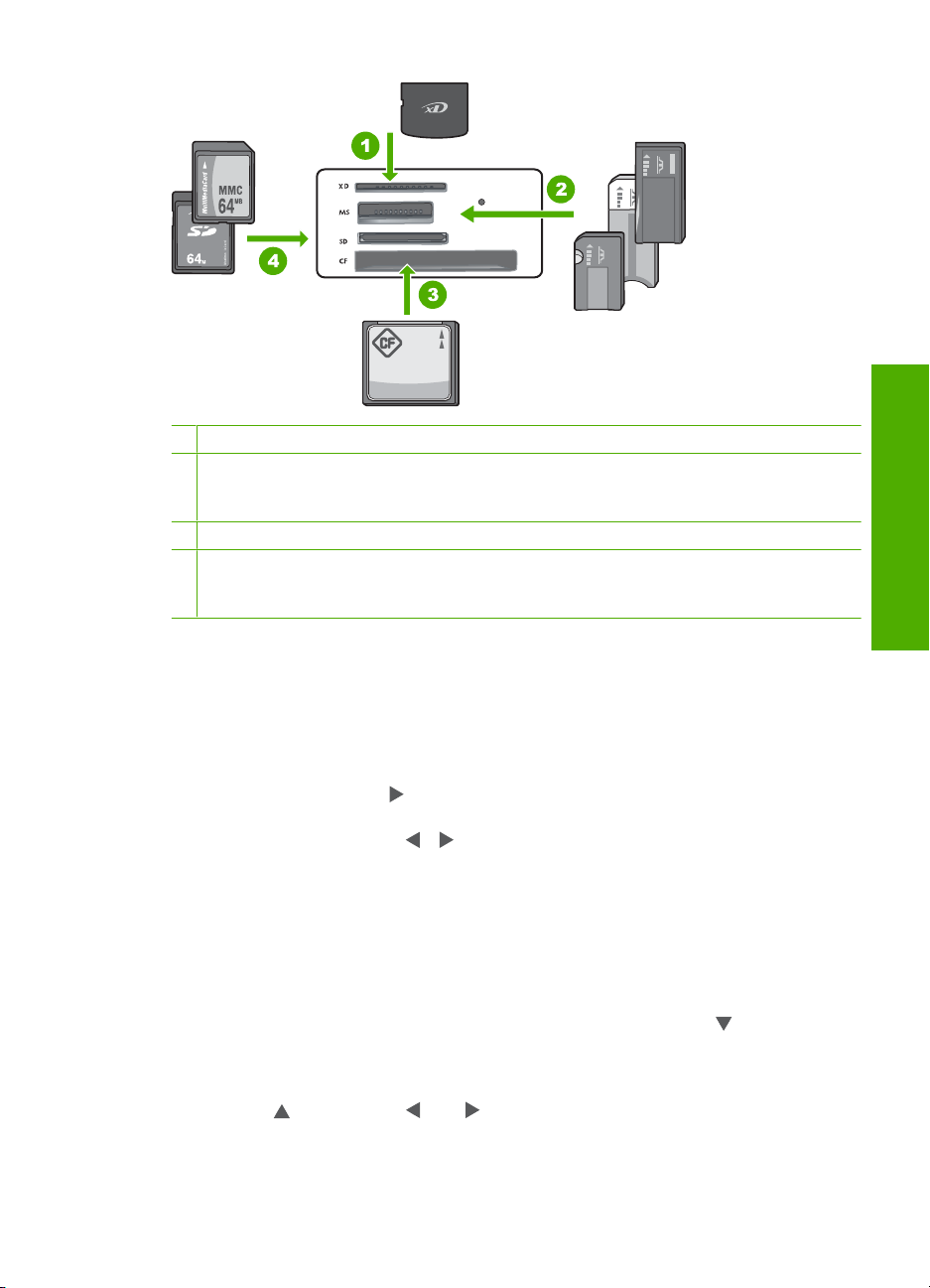
1 „xD-Picture Card“
2 „Memory Stick“, „Memory Stick Pro“, „Memory Stick Select“, „Memory Stick Magic Gate“,
„Memory“ Stick Duo arba „Duo Pro“ (pasirenkamas adapteris) arba „Memory Stick
Micro“ (privalomas adapteris)
3 „CompactFlash“ (CF) (I ir II tipas)
4 „Secure Digital“ (SD), „Secure Digital Mini“ (privalomas adapteris), „Secure Digital High
Capacity“ (SDHC), „MultiMediaCard“ (MMC), „MMC Plus“, „MMC Mobile“ (RS-MMC,
privalomas adapteris), „TransFlash MicroSDi“ kortelė arba „Secure MultiMedia“ kortelė
Kaip peržiūrėti ir pasirinkti nuotraukas
1. Įdėkite atminties kortelę į atitinkamą „HP All-in-One“ angą.
Pasirodys meniu Photosmart Express, o paskiausiai padaryta nuotrauka bus
rodoma ekrane.
2. Dėkite tik 13 x 18 cm fotopopierių į nuotraukų dėklą, o jei dedate didelio formato
fotopopierių - dėkite į pagrindinį įvesties dėklą.
3. Naudodamiesi mygtuku
pažymėkite View (peržiūrėti), tada spustelėkite OK (gerai).
Pasirodys langas View Photos (peržiūrėti nuotraukas).
4. Naudodamiesi mygtukais
ir iš nuotraukų miniatiūrų galerijos išsirinkite norimą
nuotrauką.
5. Pasirinkę norimą nuotraukos miniatiūrą paspauskite mygtuką OK (gerai).
6. Kai nuotrauka pasirodys ekrane, dar kartą paspauskite mygtuką OK (gerai).
Pasirodys langas Photo Options (nuotraukų pasirinktys).
7. Kai Print Preview (Spausdinimo peržiūra) bus pažymėta, paspauskite OK (gerai).
Pasirodys langas Print Preview (Spausdinimo peržiūra), kuriame bus rodoma
atspausdintos nuotraukos peržiūra.
8. Jei norite peržiūrėti ir spausdinti daugiau nuotraukų, paspauskite
, kad
pažymėtumėte Add More (pridėti dar), paspauskite OK (gerai) ir kartokite 4-6
žingsnius.
Taip pat tai galite atlikti lange Add Photos (pridėti nuotraukas) laikydami nuspaudę
mygtuką
ir su mygtuku arba pažymėdami norimas nuotraukas. Tai pats
greičiausias būdas pažymėti kelias nuotraukas (jei jų nereikia taisyti).
Lietuviškai
Nuotraukų peržiūrėjimas, pasirinkimas ir spausdinimas 41
Page 42
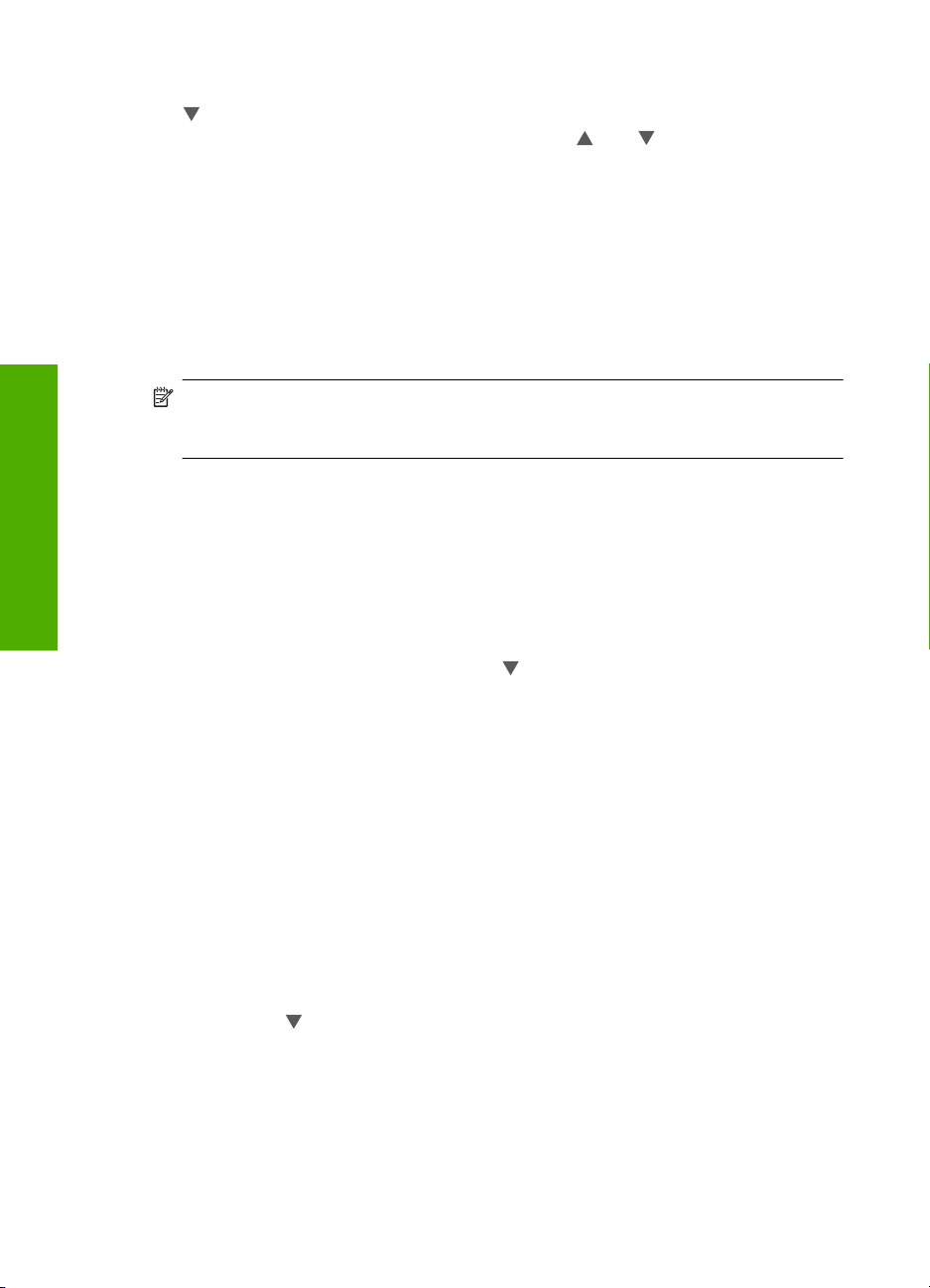
1 skyrius
9. (Neprivaloma) Jei pageidaujate patikrinti arba keisti spausdinimo nuostatas, mygtuku
pažymėkite Settings (nuostatos) ir paspauskite OK (gerai).
10. Jei norite pradėti spausdinti nuotraukas, mygtuku
(spausdinti dabar) (arba paspauskite valdymo skydelyje esantį mygtuką Print
Photos (spausdinti nuotraukas)).
Spausdinimo būsenos langas rodys likusių spausdinti lapų skaičių ir apytikslį likusį
spausdinimo laiką.
Atvaizdo nuskaitymas
Nuskaitymą galite paleisti iš kompiuterio arba iš „HP All-in-One“ valdymo skydelio. Šiame
skyriuje aprašoma, kaip nuskaityti vaizdus naudojantis vien tik „HP All-in-One“ valdymo
skydeliu.
Pastaba Vaizdams nuskaityti taip pat galite naudoti programinę įrangą, įdiegtą su
„HP All-in-One“. Šia programine įranga galite taisyti nuskaitytą vaizdą ir jį naudodami
kurti specialius projektus.
Nuskaityti originalą į kompiuterį
Originalus, padėtus ant stiklo, galite nuskaityti naudodami valdymo skydelį.
Lietuviškai
Nuskaityti į kompiuterį
1. Originalą dėkite dešiniajame priekiniame stiklo kampe, spausdinamąja puse žemyn.
2. Spauskite Scan Menu (nuskaitymo meniu).
3. Paspauskite OK (gerai) - parinkite numatytąją programą, į kurią bus siunčiamas
nuskaitytas atvaizdas, arba paspauskite
OK (gerai).
Kompiuteryje pasirodo nuskaityto atvaizdo peržiūros vaizdas, ir jį čia galite taisyti.
4. Pataisykite peržiūros vaizdą ir baigę spustelėkite Accept (priimti).
arba pažymėkite Print Now
ir parinkite kitą programą, tada spauskite
Originalo nuskaitymas į atminties kortelę
Nuskaitytą vaizdą JPEG formatu galite nusiųsti į įkištą atminties kortelę. Tai leidžia
naudoti nuotraukų spausdinimo pasirinktis norint iš nuskaityto vaizdo atspausdinti
spaudinius be apvado ir albumo puslapius.
Kaip išsaugoti nuskaitytą vaizdą atminties kortelėje
1. Įsitikinkite, kad atminties kortelė yra įdėta į atitinkamą atminties kortelei skirtą angą
„HP All-in-One“.
2. Originalą dėkite dešiniajame priekiniame stiklo kampe, spausdinamąja puse žemyn.
3. Paspauskite mygtuką Scan Menu (nuskaitymo meniu).
4. Paspauskite
kortelę), paskui spauskite OK (gerai).
„HP All-in-One“ nuskaito vaizdą ir išsaugo JPEG formatu atminties kortelėje.
norėdami pažymėti Scan to Memory Card (nuskaityti į atminties
Kaip kopijuoti
Iš valdymo skydelio galima daryti kokybiškas kopijas.
42 HP Photosmart C5200 All-in-One series
Page 43
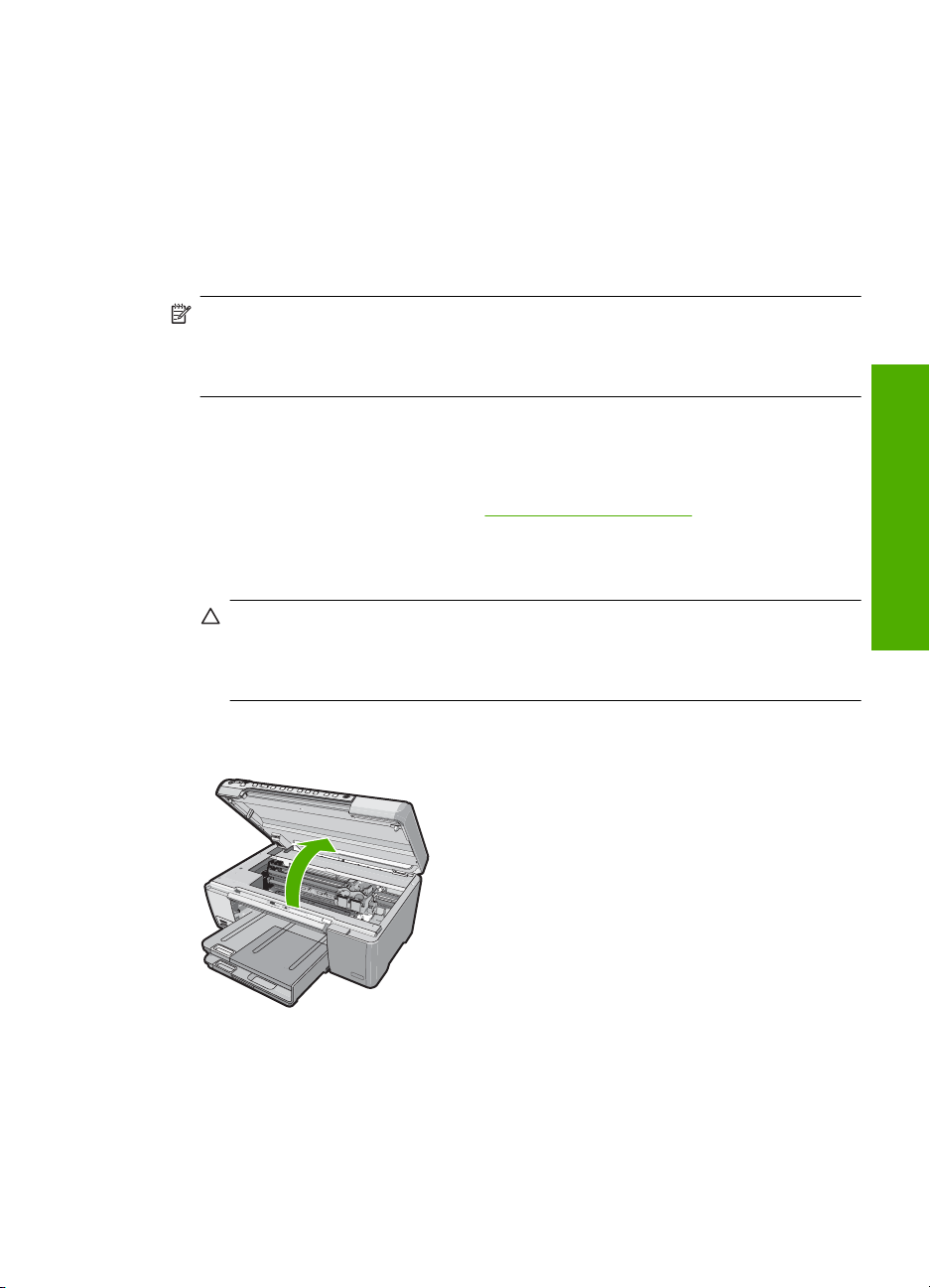
Norėdami kopijuoti iš valdymo pulto
1. Patikrinkite, ar į įvesties dėklą įdėjote popieriaus.
2. Originalą dėkite dešiniajame priekiniame stiklo kampe, spausdinamąja puse žemyn.
3. Kad pradėtumėte kopijuoti, spustelėkite atšaukti (pradėti nespalvotą kopijavimą)
arba Start Copy Color (pradėti spalvotą kopijavimą).
Spausdinimo kasečių keitimas
Jei norite pakeisti rašalo kasetes, vadovaukitės pateiktais nurodymais.
Pastaba Kai rašalo kasetėje lieka mažai rašalo, ekrane atsiranda pranešimas.
Rašalo lygį galima pasitikrinti, naudojantis Printer Toolbox (spausdintuvo
parankinė), kuri pasiekiama per „HP Photosmart“ kompiuteryje įdiegtą programinę
įrangą arba per kompiuterio dialogo langą Print Properties (spausdinimo ypatybės).
Jei jau neturite naujų rašalo kasečių, skirtų „HP All-in-One“ įrenginiui, jų galite užsisakyti
spustelėję piktogramą Shop for HP Supplies (pirkti HP medžiagas) savo kompiuteryje.
Kompiuteryje, kuriame naudojama sistema „Windows“, piktogramą rasite atidarę meniu
Start (pradėti) ir pasirinkę katalogą HP.
Daugiau informacijos rasite tinklalapyje
Kaip pakeisti spausdinimo kasetę
1. „HP All-in-One“ turi būti įjungtas.
www.hp.com/buy/supplies.
Įspėjimas Jeigu spausdinimo kasetėms pasiekti atversite spausdinimo kasečių
dėtuvės dangtelį, kai „HP All-in-One“ yra išjungtas, „HP All-in-One“ neleis išimti ir
pakeisti spausdinimo kasečių. Jei spausdinimo kasetės nėra patikimai įstatytos,
bandydami jas išimti, galite pažeisti „HP All-in-One“.
2. Atidarykite spausdinimo kasečių dėtuvės dangtį.
Spausdinimo kasečių dėtuvė pasislenka į „HP All-in-One“ dešinę pusę.
3. Palaukite, kol spausdinimo karietėlė sustos, tada švelniai spustelėkite ir išimkite
spausdinimo kasetę
Jeigu keičiate trijų spalvų spausdinimo kasetę, išimkite ją iš angos kairėje.
Jeigu keičiate juodą, nuotraukų arba nespalvotų nuotraukų spausdinimo kasetę,
išimkite ją iš angos dešinėje.
Lietuviškai
Spausdinimo kasečių keitimas 43
Page 44
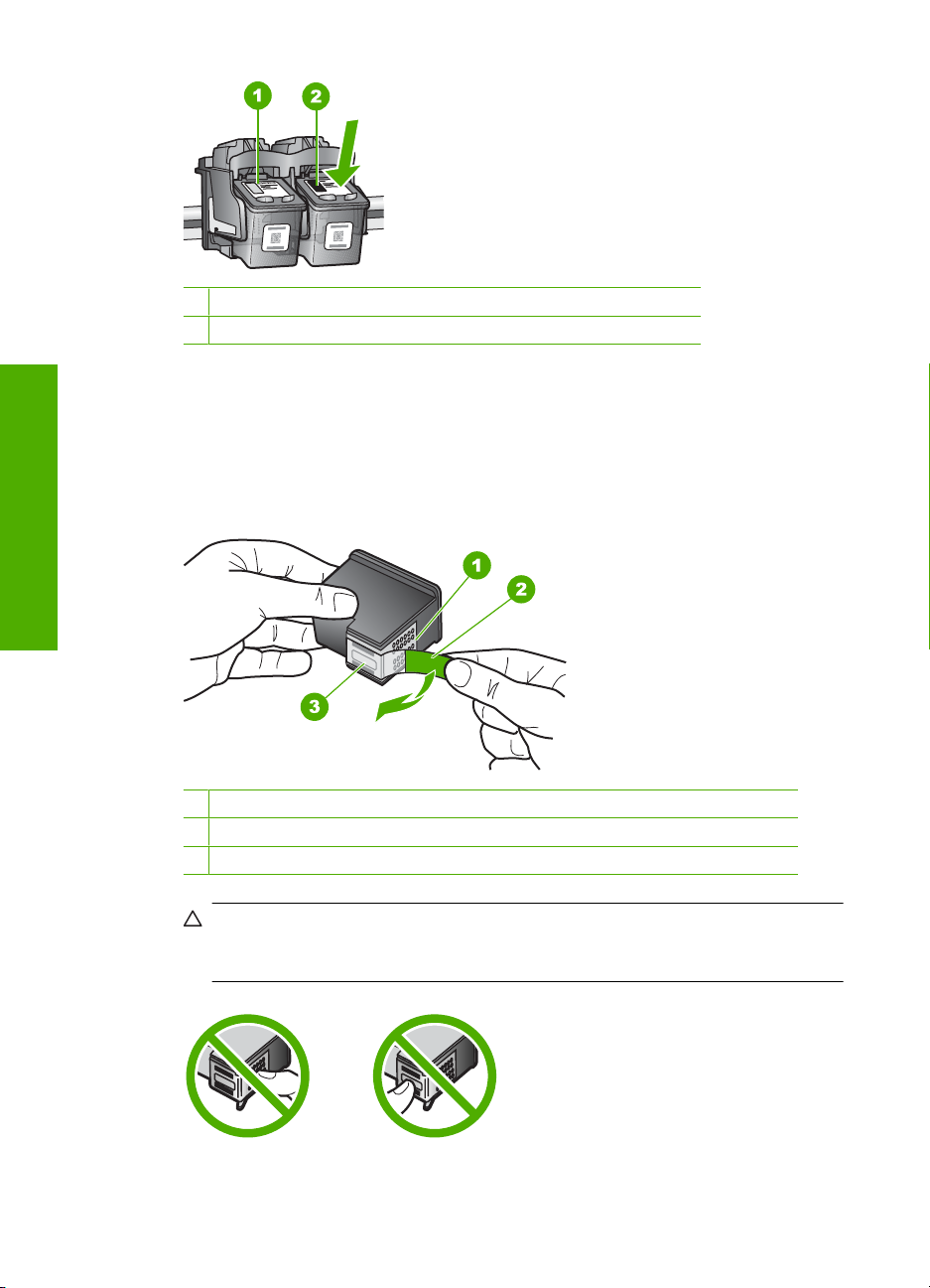
Lietuviškai
1 skyrius
1 Spausdinimo kasetės anga trijų spalvų spausdinimo kasetei
2 Spausdinimo kasetės anga juodo ir spalvoto spausdinimo kasetėms
4. Patraukite spausdinimo kasetę į save ir išimkite ją iš angos.
5. Jeigu norite išimti juodo rašalo kasetę ir įdėti fotokasetę ar nespalvotą fotokasetę,
išimtą juodo rašalo kasetę laikykite apsauginiame dėkle arba orui nelaidžiame
maišelyje.
6. Išpakuokite naują kasetę ir liesdami tik juodą plastiką, atsargiai nuimkite plastmasinę
juostelę rausvu nuplėšiamu skirtuku.
1 Vario spalvos kontaktai
2 Plastmasinė juostelė su rausvu nuplėšiamu skirtuku (prieš įdedant jį reikia nulėšti)
3 Rašalo purkštukai po juostele
Įspėjimas Nelieskite vario spalvos kontaktų ir rašalo purkštukų. Taip pat
neperriškite spausdinimo kasečių. Taip jos gali susiteršti, gali atsirasti problemų
dėl rašalo tiekimo, elektros kontaktas gali tapti blogas.
44 HP Photosmart C5200 All-in-One series
Page 45
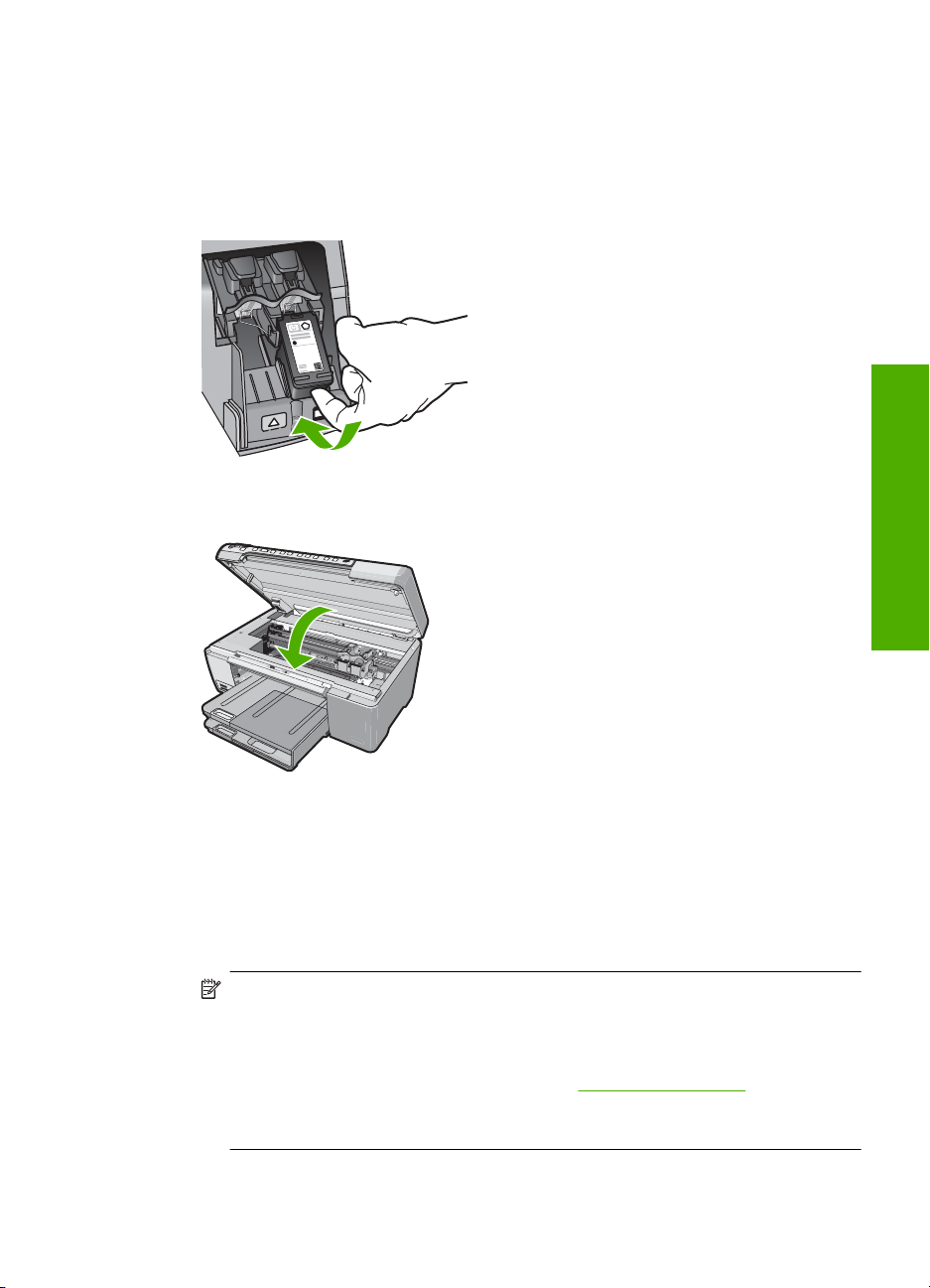
7. Laikykite spausdinimo kasetę HP logotipu į viršų ir įdėkite naują spausdinimo kasetę
į tuščią kasetės angą. Įsitikinkite, kad stumiate spausdinimo kasetę tvirtai, kol ji
užsifiksuos.
Jei įdedate trijų spavų spausdinimo kasetę, dėkite ją į angą kairėje.
Jei įdedate juodą, nuotraukų arba tamsiai pilką spausdinimo kasetę, dėkite ją į dešinę
angą.
8. Uždarykite spausdinimo kasečių dėtuvės dangtį.
Lietuviškai
Jei įdėjote naują spausdinimo kasetę, „HP All-in-One“ išspausdins kasečių
išlygiavimo tikrinimo lapą.
9. Kai bus pareikalauta, įsitikinkite, kad į įvesties dėklą yra įdėtas paprastas baltas
popierius, ir spustelėkite mygtuką OK (gerai).
10. „HP All-in-One“ išspausdina bandomąjį lapą, išlygina spausdinimo galvutę ir
sukalibruoja spausdintuvą. Panaudokite arba išmeskite išspausdintą lapą.
Rodomas pranešimas apie sėkmingą baigtį arba nesėkmę.
Pastaba Jei įvesties dėkle yra spalvoto popieriaus, kasečių neišlygiuosite.
Įdėkite nepanaudoto balto popieriaus į įvesties dėklą ir bandykite išlygiuoti iš
naujo.
Jei išlygiuoti ir vėl nepavyksta, gali būti sugadintas jutiklis ar spausdinimo kasetė.
Susisiekite su HP pagalbos tarnyba. Eikite į
www.hp.com/support. Jei prašoma,
nurodykite savo šalį ir (arba) regioną ir paspauskite Contact HP (susisiekti su
HP). Bus paaiškinta, kaip paskambinti techninės priežiūros tarnybai.
11. Kad darbas būtų tęsiamas, paspauskite OK (gerai).
Spausdinimo kasečių keitimas 45
Page 46
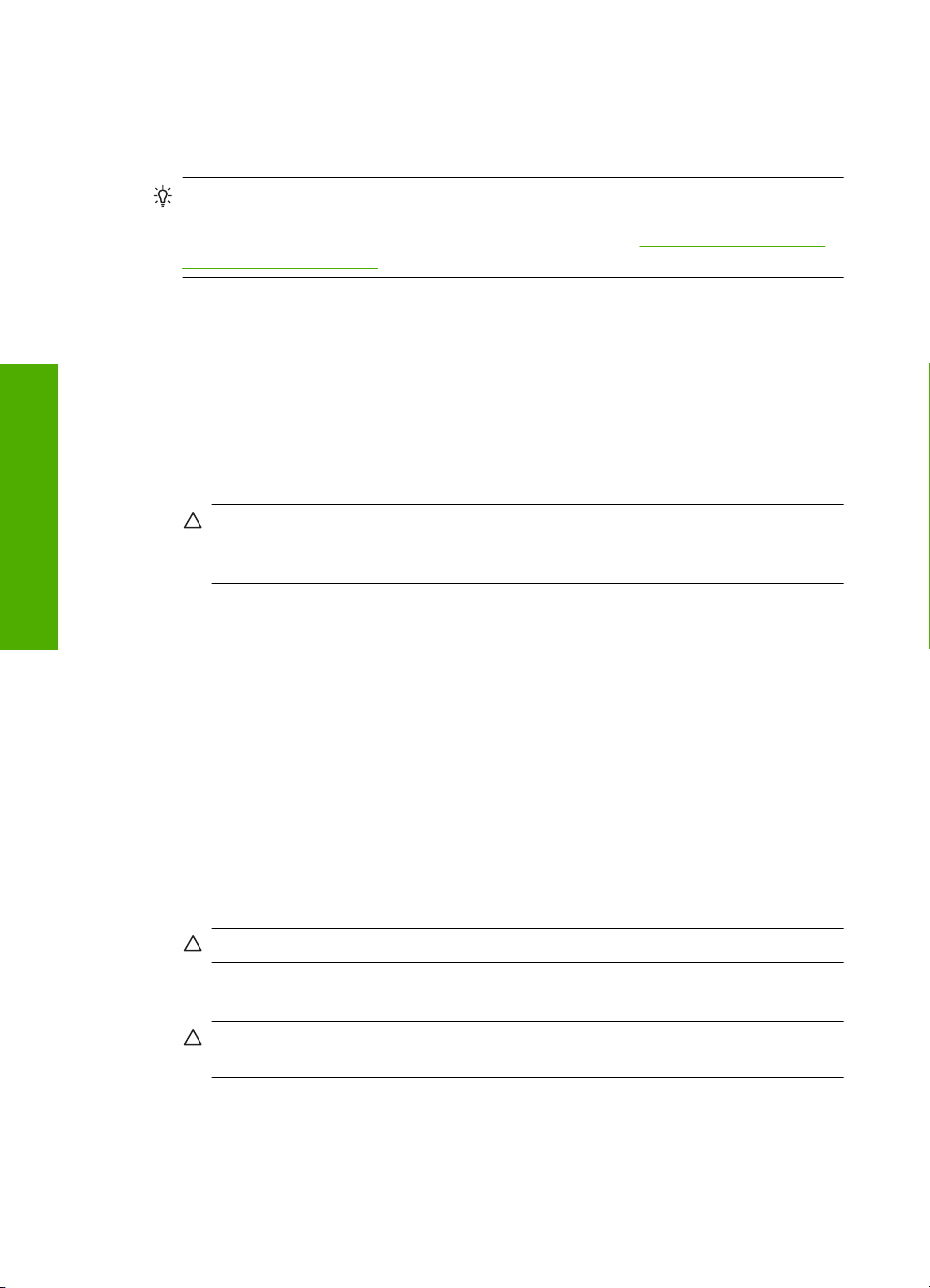
1 skyrius
Nuvalykite „HP All-in-One“
Kad kopijos ir nuskaityti dokumentai būtų švarūs, reikia nuvalyti stiklą ir vidinę dangčio
pusę. Galite nuvalyti nulkes nuo išorinės „HP All-in-One“ dalies.
Patarimas Galite įsigyti HP valymo komplektą, skirtą rašaliniams spausdintuvams
ir „All-in-One“ (Q6260A) įrenginiams. Jame rasite visas priemones, būtinas saugiam
HP įrenginių valymui. Daugiau informacijos rasite adresu:
accessories-store/printer.
Stiklo valymas
Ant pagrindinio stiklinio paviršiaus atsiradę pirštų atspaudai, nešvarumai, plaukai ir
dulkės sulėtina veikimą ir sumažina kopijavimo ir nuskaitymo funkcijų tikslumą.
Kaip nuvalyti stiklą
1. Išjunkite „HP All-in-One“, ištraukite maitinimo kabelį ir pakelkite dangtį.
2. Valykite stiklą minkštu skudurėliu arba kempine, lengvai sudrėkinta nešlifuojančiu
stiklo valikliu.
Įspėjimas Stiklui valyti nenaudokite šveitiklių, acetono, benzolo arba anglies
Lietuviškai
tetrachlorido, nes šios medžiagos gali jam pakenkti. Nepilkite ir nepurkškite
skysčio tiesiai ant stiklo. Skystis gali prasiskverbti po stiklu ir sugadinti įrenginį.
3. Stiklą valykite sausa, minkšta, pluošto nepaliekančios medžiagos skiaute, kad neliktų
dėmių.
4. Prijunkite maitinimo kabelį ir įjunkite „HP All-in-One“.
www.shopping.hp.com/
Vidinės dangčio pusės valymas
Smulkių nešvarumų gali kauptis ir ant vidinės baltos „HP All-in-One“ dangčio pusės, kuri
prispaudžia dokumentą.
Kaip nuvalyti dangčio apačią
1. Išjunkite „HP All-in-One“, atjunkite maitinimo kabelį ir pakelkite dangtį.
2. Nuvalykite baltą vidinę pusę minkštu skudurėliu arba kempine, lengvai sudrėkinta
šiltu muilinu vandeniu.
Atsargiai nuvalykite paviršių. Netrinkite.
3. Nusausinkite sausa, minkšta, pluošto nepaliekančios medžiagos skiaute.
Įspėjimas Nenaudokite popierinių servetėlių, nes jos gali subraižyti paviršių.
4. Jei reikia išvalyti kruopščiau, valymo veiksmus pakartokite, tik valykite naudodami
izopropilo alkoholį, paskui šios medžiagos likučius nuvalykite drėgnu skudurėliu.
Įspėjimas Pasirūpinkite, kad ant stiklo arba „HP All-in-One“ išorės nepatektų
alkoholio, kitaip galite sugadinti įrenginį.
5. Prijunkite maitinimo kabelį ir įjunkite „HP All-in-One“.
46 HP Photosmart C5200 All-in-One series
Page 47
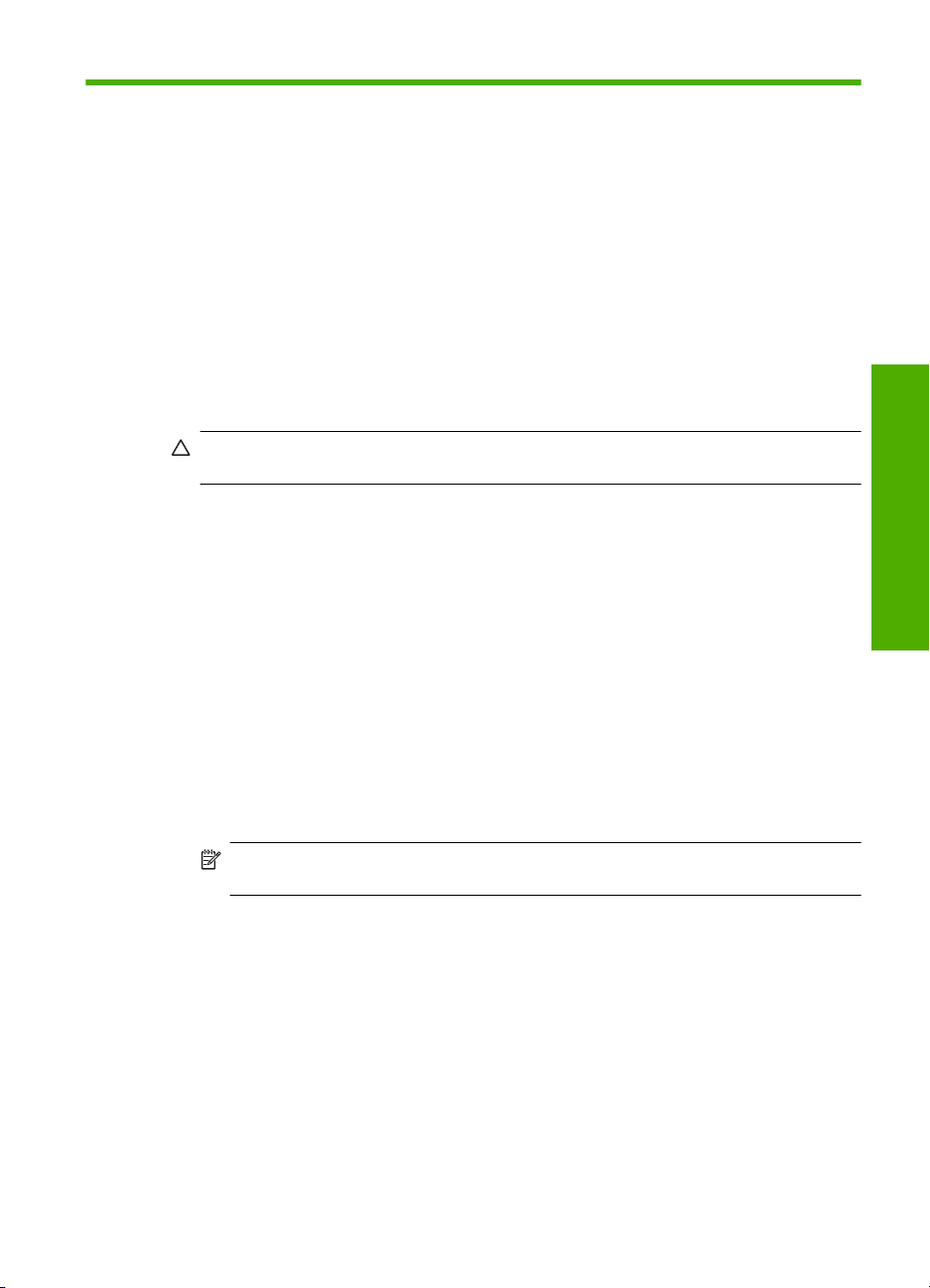
2Trikčių šalinimas ir pagalba
Šiame skyriuje pateikiama informacija apie „HP All-in-One“ trikčių šalinimą. Pateikiama speciali
informacija apie problemas, susijusias su diegimu bei sąranka, ir apie naudojimą. Daugiau trikčių
šalinimo informacijos ieškokite elektroniniame žinyne, kuris pateikiamas su programine įranga.
Daugelis problemų iškyla „HP All-in-One“ prijungus prie kompiuterio USB kabeliu prieš kompiuteryje
įdiegiant „HP All-in-One“ programinę įrangą. Jei prijungėte „HP All-in-One“ prie kompiuterio
anksčiau, negu tai padaryti paragino programinės įrangos įdiegimo langas, atlikite šiuos veiksmus:
Trikčių diagnostikos bendrosios sąrankos informacija
1. Atjunkite USB kabelį nuo kompiuterio.
2. Pašalinkite įdiegtą programinę įrangą (jeigu ją jau įdiegėte).
3. Pakartotinai paleiskite kompiuterį.
4. Išjunkite „HP All-in-One“, palaukite vieną minutę, tada vėl jį įjunkite.
5. Iš naujo įdiekite „HP All-in-One“ programinę įrangą.
Įspėjimas Nejunkite USB kabelio prie kompiuterio, kol nebūsite paraginti programinės įrangos
įdiegimo ekrane.
Kontaktinės pagalbos informacijos ieškokite trečiajame šio vadovo viršelyje.
Pašalinkite programinę įrangą ir įdiekite iš naujo
Jei sąranka nebaigta arba USB kabelį prie kompiuterio prijungėte anksčiau, negu buvote paraginti
programinės įrangos įdiegimo lange, programinę įrangą gali reikėti pašalinti ir įdiegti iš naujo.
Negalima kompiuteryje paprasčiausiai ištrinti „HP All-in-One“ programos rinkmenų. Įsitikinkite, kad
jas pašalinote per įdiegties atsisakymo naudmeną, kuri pateikiama su „HP All-in-One“ programine
įranga.
Kaip šalinti įdiegtą įrangą iš „Windows“ kompiuterio ir vėl ją įdiegti
1. „Windows“ užduočių juostoje spustelėkite Start (pradėti), Settings (nuostatos), Control
Panel (valdymo skydelis).
2. Dukart spustelėkite Add/Remove Programs (pridėti/šalinti programas).
3. Pasirinkite „HP All-in-One“, tada spustelėkite Change/Remove (keisti/šalinti).
Vykdykite ekrane pateikiamus nurodymus.
4. Atjunkite „HP All-in-One“ nuo kompiuterio.
5. Pakartotinai paleiskite kompiuterį.
Lietuviškai
Pastaba Prieš paleidžiant kompiuterį iš naujo labai svarbu atjungti „HP All-in-One“.
Nejunkite „HP All-in-One“ prie kompiuterio, kol neįdiegsite programinės įrangos iš naujo.
6. Į kompiuterio kompaktinių diskų įrenginį įdėkite „HP All-in-One“ kompaktinį diską ir paleiskite
programą „Setup“ (sąranka).
7. Vadovaukitės ekrane ir su „HP All-in-One“ įsigytame nustatymo vadove pateikiamomis
instrukcijomis.
Techninės įrangos sąrankos trikčių šalinimas
Naudokitės šiuo skyriumi problemoms, kurių gali kilti parengiant darbui „HP All-in-One“ techninę
įrangą, spręsti.
„HP All-in-One“ neįsijungia.
Priežastis: „HP All-in-One“ netaisyklingai prijungtas prie maitinimo šaltinio.
Sprendimas
• Įsitikinkite, kad maitinimo kabelis tvirtai prijungtas prie „HP All-in-One“ ir maitinimo šaltinio.
Įjunkite maitinimo kabelį į elektros lizdą, saugiklį nuo įtampos svyravimų ar maitinimo bloką.
Trikčių šalinimas ir pagalba 47
Page 48
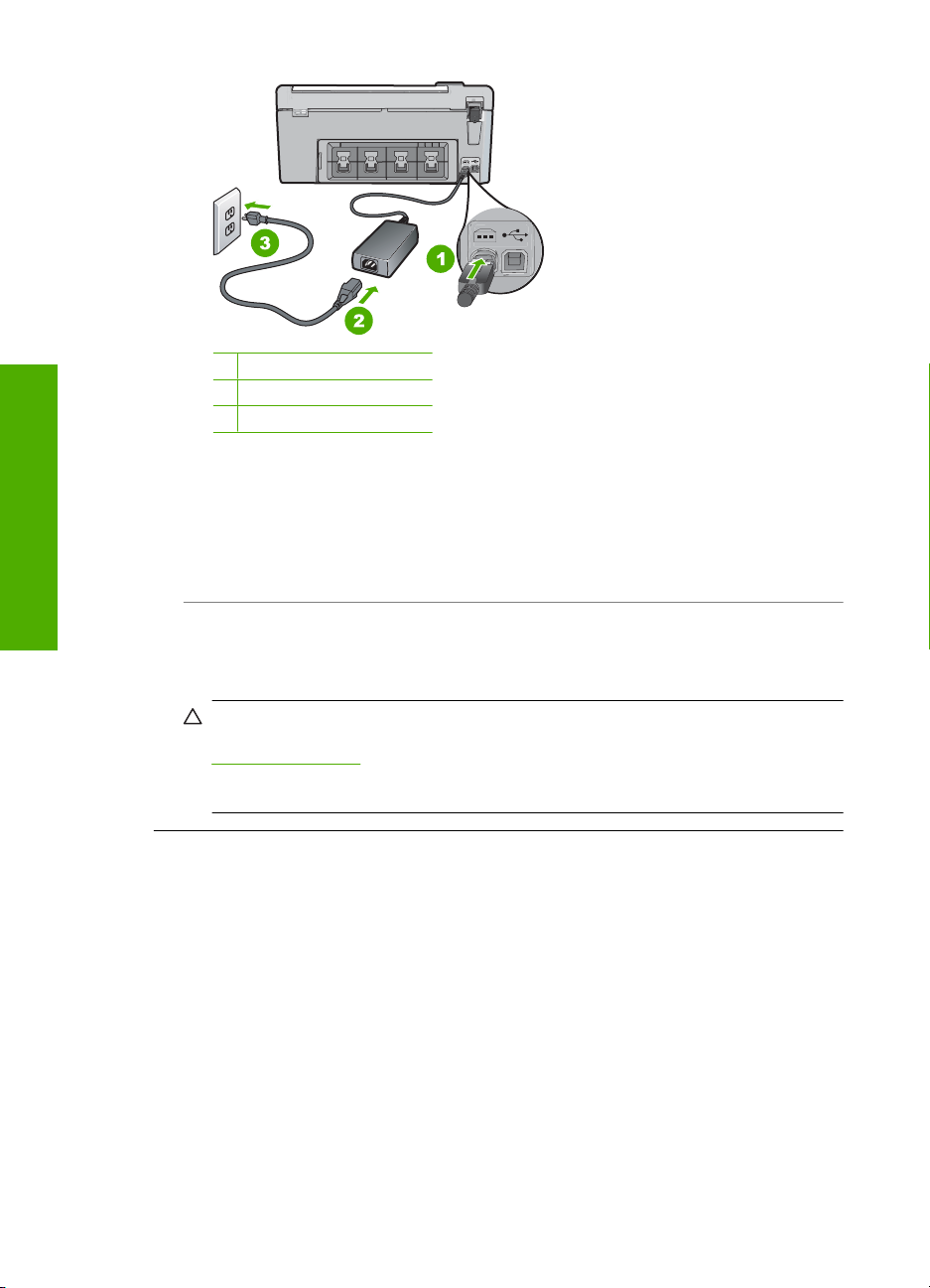
Lietuviškai
2 skyrius
1 Maitinimo jungtis
2 Maitinimo kabelis ir adapteris
3 Elektros lizdas
• Jei naudojate maitinimo bloką, įsitikinkite, kad jis yra įjungtas. Arba pabandykite jungti
„HP All-in-One“ tiesiai į elektros lizdą.
• Patikrinkite, ar veikia elektros lizdas. Prijunkite patikrintą veikiantį prietaisą ir pažiūrėkite, ar
jam tiekiamas maitinimas. Jeigu ne, problema gali būti susijusi su elektros lizdu.
• Jeigu „HP All-in-One“ įjungėte į lizdą su jungikliu, patikrinkite, ar įjungtas jungiklis. Jeigu jis
įjungtas, tačiau įrenginys neveikia, problema gali būti susijusi su elektros lizdu.
Priežastis: Per greitai paspaudėte mygtuką On (įjungti).
Sprendimas: „HP All-in-One“ gali nereaguoti, jeigu mygtuką On (įjungti) paspausite per
greitai. Vieną kartą paspauskite mygtuką On (įjungti). Įrenginiui „HP All-in-One“ įsijungti gali
reikėti kelių minučių. Jei per tą laiką vėl paspausite On (įjungti) mygtuką, įrenginys gali išsijungti.
Įspėjimas Jei „HP All-in-One“ vis vien neįsijungia, gali būti, kad įvyko mechaninis gedimas.
Atjunkite „HP All-in-One“ nuo maitinimo lizdo ir susisiekite su HP. Apsilankykite tinklalapyje
www.hp.com/support. Programai pareikalavus pasirinkite šalį arba regioną, po to
paspauskite komandą Contact HP (Susisiekti su HP), kad gautumėte informaciją, kaip
skambinti dėl techninės pagalbos.
Prijungiau USB kabelį, tačiau pasireiškia problemos naudojant „HP All-in-One“ su
kompiuteriu
Priežastis: USB kabelis buvo prijungtas prieš įdiegiant programinę įrangą. USB kabelį
prijungus anksčiau, nei nurodoma, gali įvykti klaidų.
Sprendimas: Prieš prijungdami USB kabelį turite įdiegti su „HP All-in-One“ gautą programinę
įrangą. Įdiegimo metu nejunkite USB kabelio - palaukite, kol ekrane atsiras instrukcijos,
leidžiančios tai padaryti.
Įdiegus programinę įrangą, kompiuterį sujungti su „HP All-in-One“ USB kabeliu nesudėtinga.
Vieną USB kabelio galą įkiškite į jungtį, esančią užpakalinėje kompiuterio pusėje, o kitą - į jungtį
užpakalinėje „HP All-in-One“ pusėje. Galite jungti į bet kurį užpakalinėje kompiuterio pusėje
esantį USB lizdą.
48 HP Photosmart C5200 All-in-One series
Page 49
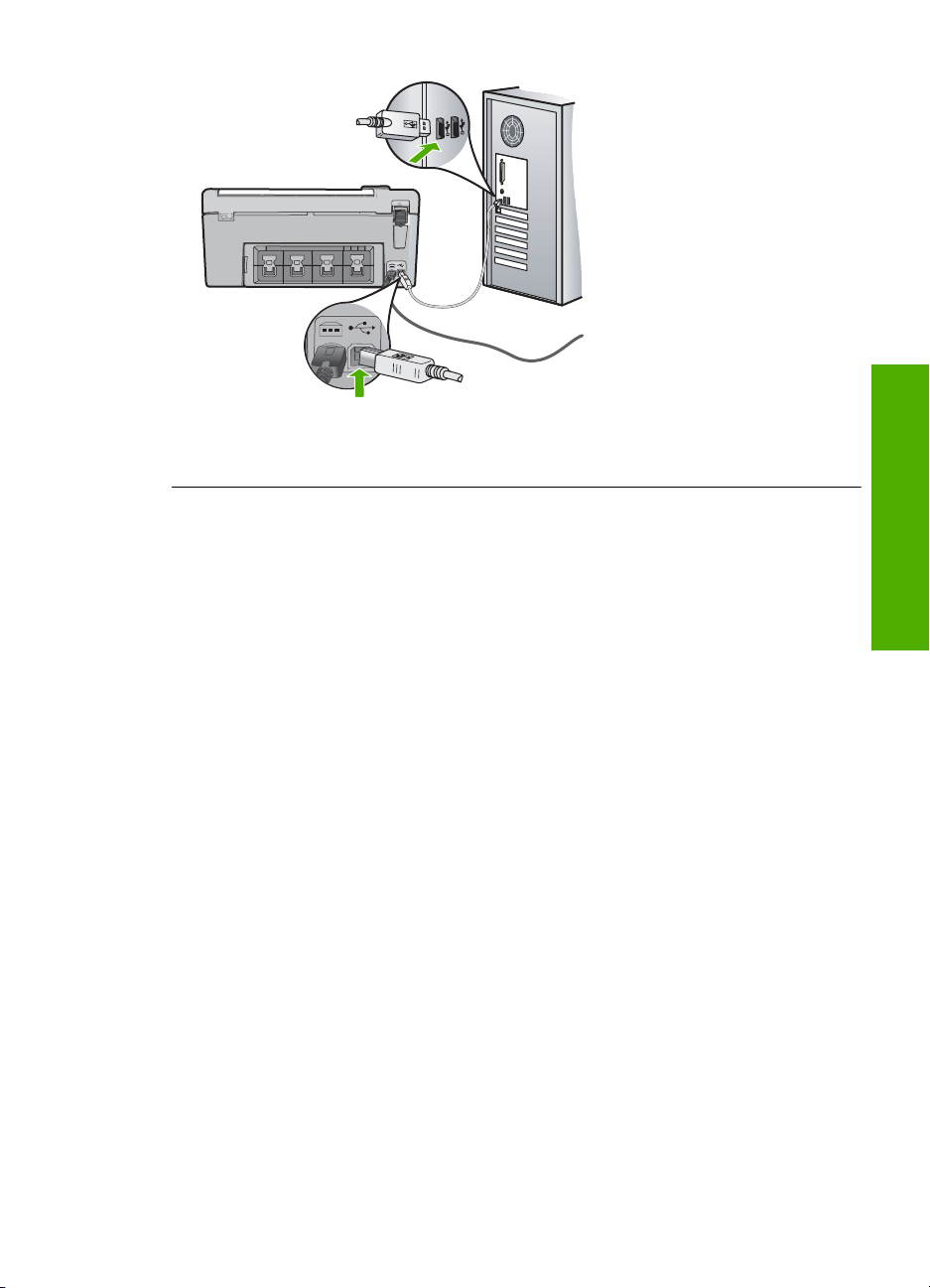
Išsamesnės informacijos apie programinės įrangos įdiegimą ir USB kabelio prijungimą ieškokite
„Nustatymo vadove“, kurį gavote su „HP All-in-One“.
„HP All-in-One“ nespausdina
Sprendimas: Jei tarp „HP All-in-One“ ir kompiuterio nėra tarpusavio ryšio, atlikite šiuos
veiksmus:
• Pažvelkite į On ( įjungti) indikatorių, esantį „HP All-in-One“ priekyje. Jei jis nešviečia, vadinasi
„HP All-in-One“ yra išjungtas. Patikrinkite, ar maitinimo kabelis tvirtai sujungtas su
„HP All-in-One“ ir įkištas į elektros lizdą. Paspaudę On (įjungti) mygtuką įjunkite
„HP All-in-One“.
• Patikrinkite, ar tikrai įstatytos spausdinimo kasetės.
• Patikrinkite, ar į įvesties dėklą įdėjote popieriaus.
• Patikrinkite, ar „HP All-in-One“ viduje neįstrigo popieriaus.
• Patikrinkite, ar neužstrigusi spausdinimo dėtuvė.
Atidarykite spausdintuvo kasečių dangtį, kad galėtumėte pasiekti spausdinimo dėtuvės sritį.
Pašalinkite visus spausdinimo kasečių dėtuvę blokuojančius objektus, taip pat ir pakuotės
medžiagas. Išjunkite „HP All-in-One“, tada v
• Patikrinkite, ar „HP All-in-One“ spausdinimo užduočių eilė nepristabdyta („Windows“) arba
nesustabdyta („Mac“). Jei taip, pasirinkite tinkamą nuostatą ir tęskite spausdinimą. Daugiau
informacijos apie prieigą prie spausdinimo užduočių eilės ieškokite dokumentacijoje, kurią
gavote kartu su operacine sistema, įdiegta jūsų kompiuteryje.
• Patikrinkite USB kabelį. Jei naudojate senesnį kabelį, jis gali prastai veikti. Pabandykite
prijungti jį prie kito įrenginio ir patikrinti, ar USB kabelis veikia. Jei kyla problemų, galbūt
reikia pakeisti USB kabelį. Be to, patikrinkite, ar kabelio ilgis neviršija 3 metrų.
• Patikrinkite, ar kompiuteryje yra USB prievadas. Kai kuriose operacinėse sistemose,
pavyzdžiui, „Windows 95“ ir „Windows NT“, USB ryšys neįmanomas. Daugiau informacijos
ieškokite dokumentacijoje, kurią gavote su savo operacine sistema.
• Patikrinkite, ar „HP All-in-One“ gerai prijungtas prie kompiuterio. Patikrinkite, ar USB kabelis
tikrai įkištas į „HP All-in-One“ kitoje pusėje esantį USB prievadą. Patikrinkite, ar kitas USB
kabelio galas įjungtas į kompiuterio USB prievadą. Tinkamai prijungę kabelį, „HP All-in-One“
išjunkite ir vėl
• Jei „HP All-in-One“ jungiate per USB šakotuvą, patikrinkite, ar jis įjungtas. Jei šakotuvas
įjungtas, pabandykite tiesiogiai sujungti jį su kompiuteriu.
• Patikrinkite kitus spausdintuvus ir skaitytuvus. Galbūt reikės atjungti nuo kompiuterio
senesnius įrenginius.
įjunkite.
ėl jį įjunkite.
Lietuviškai
Techninės įrangos sąrankos trikčių šalinimas 49
Page 50
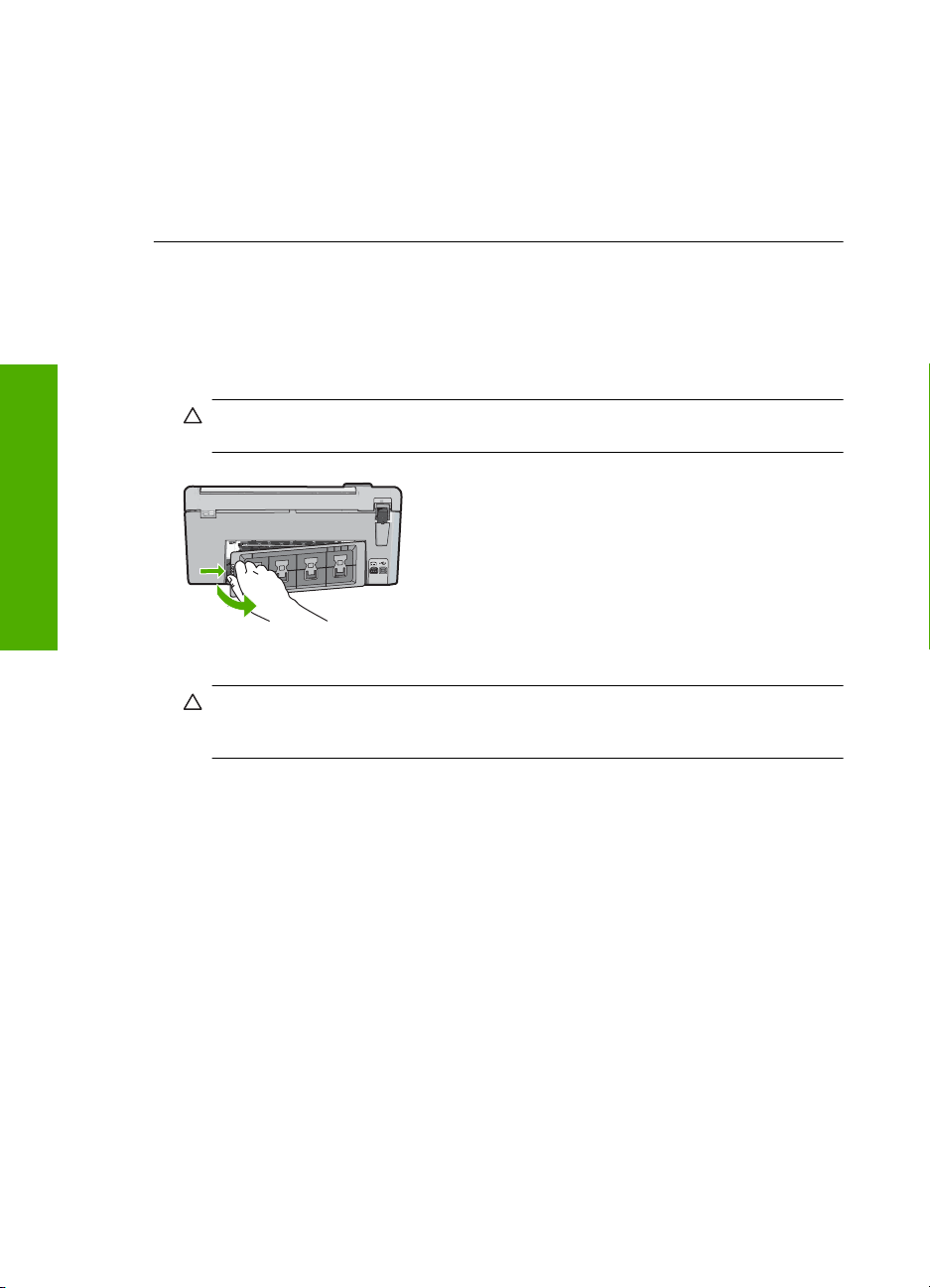
2 skyrius
• USB kabelį pabandykite prijungti prie kito USB prievado kompiuteryje. Patikrinę jungtis,
pabandykite paleisti kompiuterį iš naujo. Išjunkite „HP All-in-One“ ir vėl įjunkite.
• Jeigu „HP All-in-One“ atsijungęs, išjunkite „HP All-in-One“, tada vėl jį įjunkite. Pradėkite
spausdinti.
• Jei reikia, pašalinkite „HP All-in-One“ programinę įrangą ir vėl ją įdiekite.
Išsamesnės informacijos, kaip atlikti „HP All-in-One“ sąranką ir kaip sujungti su kompiuteriu,
ieškokite prie „HP All-in-One“ pridėtame sąrankos vadove.
Išimkite užstrigusį popierių
Jei „HP All-in-One“ įstrigo popierius, patikrinkite užpakalinį dangtį.
Užstrigusio popieriaus išėmimas per galinį dangtelį
1. Paspauskite sklendę kairėje galinio dangtelio pusėje jam atlaisvinti. Nuimkite dangtelį nuo
„HP All-in-One“.
Įspėjimas Bandydami išimti užstrigusį popierių per „HP All-in-One“ priekį galite sugadinti
spausdinimo mechanizmą. Užstrigusį popierių išimkite tik per galinį dangtelį.
Lietuviškai
2. Atsargiai ištraukite popierių iš volelių.
Įspėjimas Jeigu išimant popierių iš volelių jis suplyšta, patikrinkite, ar voleliuose ir
ratukuose įrenginio viduje neliko popieriaus skiaučių. Jei neištrauksite visų popieriaus likučių
iš „HP All-in-One“, popierius gali strigti toliau.
3. Vėl uždėkite galinį dangtelį. Atsargiai stumtelėkite dangtelį į priekį, kad jis užsifiksuotų savo
vietoje.
4. Paspauskite OK (gerai) esamam darbui tęsti.
Spausdinimo ant kompaktinių diskų ar skaitmeninių vaizdadiskių trikčių diagnostika ir šalinimas
Naudokitės šiame skyriuje pateikta informacija, kad išspręstumėte problemas, kylančias su
„HP All-in-One“ spausdinant ant kompaktinių diskų ar skaitmeninių vaizdadiskių.
„HP All-in-One“ negali aptikti kompaktinių diskų ar skaitmeninių vaizdadiskių
laikiklio
Priežastis: Tikriausiai kompaktinių diskų ar skaitmeninių vaizdadiskių laikiklį ne iki galo įkišote
į kompaktinių diskų ar skaitmeninių vaizdadiskių dėklą.
Sprendimas: Kompaktinių diskų ar skaitmeninių vaizdadiskių laikiklį stumkite į kompaktinių
diskų ar skaitmeninių vaizdadiskių dėklą, kol linijos, esančios ant laikiklio, susilygiuos su
baltomis dėklo linijomis. Laikiklį reikia dėti taip, kad laikiklio kraštas, pažymėtas rodyklėmis, įlįstų
kompaktinių diskų ar skaitmeninių vaizdadiskių dėklą pirmiausia.
50 HP Photosmart C5200 All-in-One series
Page 51
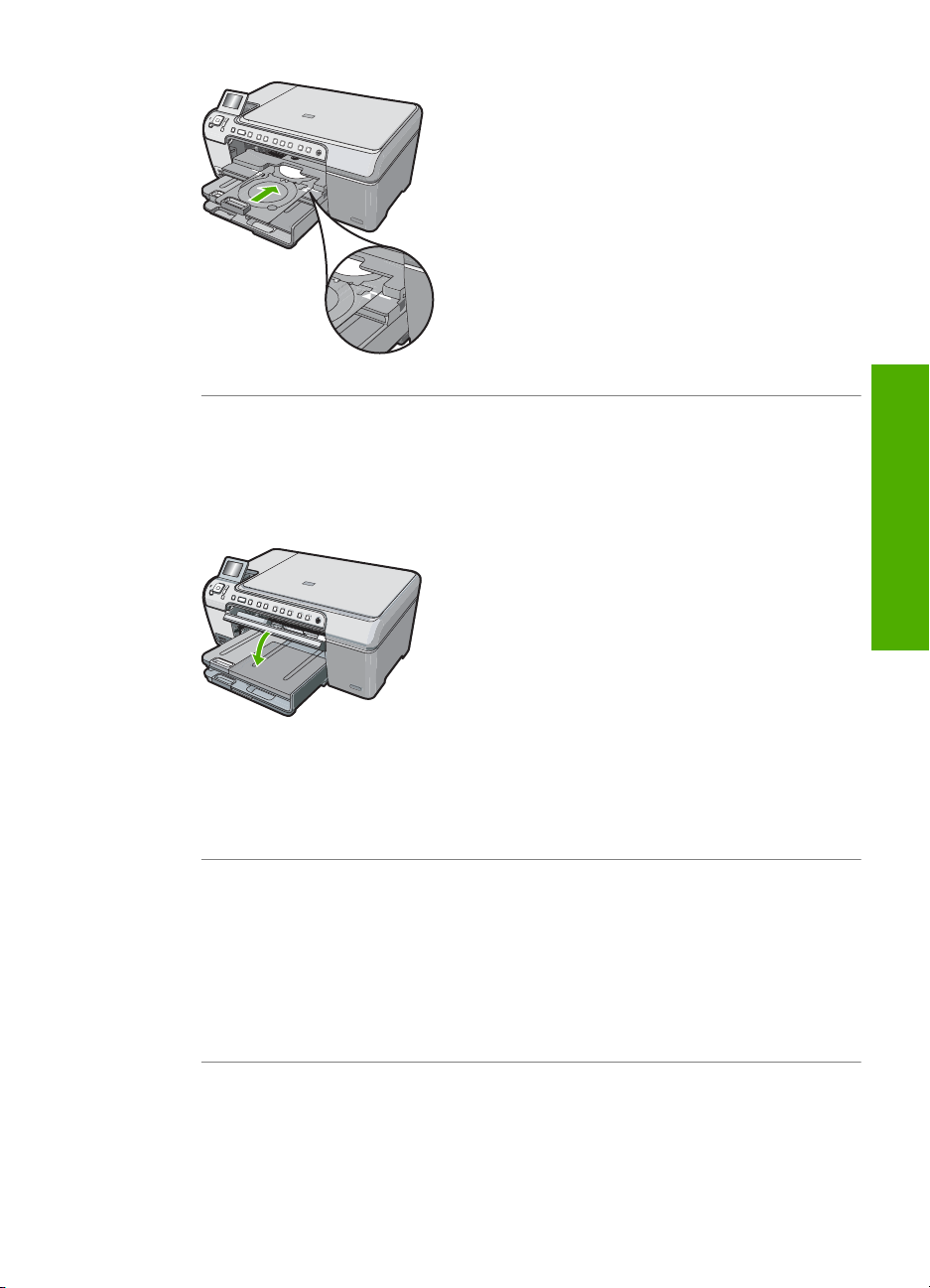
Priežastis: Tikriausiai kompaktinių diskų ar skaitmeninių vaizdadiskių laikiklį įkišote į jo
laikymo vietą.
Sprendimas: Išimkite kompaktinių diskų ar skaitmeninių vaizdadiskių laikiklį iš jo laikymo
vietos, esančios po pagrindiniu įvesties dėklu. Kad galėtumėte pasiekti kompaktinių diskų ar
skaitmeninių vaizdadiskių dėklą, kompaktinių diskų ar skaitmeninių vaizdadiskių dangtelį
pastumkite žemyn (jis yra po valdymo skydeliu).
Įsitikinkite, kad spausdinimui pritaikytą diską į kompaktinių diskų ar skaitmeninių vaizdadiskių
laikiklį įdėjote spausdinamąja puse aukštyn. Kompaktinių diskų ar skaitmeninių vaizdadiskių
laikiklį stumkite į kompaktinių diskų ar skaitmeninių vaizdadiskių dėklą, kol linijos, esančios ant
laikiklio, susilygiuos su baltomis dėklo linijomis. Laikiklį reikia dėti taip, kad laikiklio kraštas,
pažymėtas rodyklėmis, įlįstų kompaktinių diskų ar skaitmeninių vaizdadiskių dėklą pirmiausia.
Priežastis: Tikriausiai diską įkišote tiesiai į kompaktinių diskų ar skaitmeninių vaizdadiskių
dėklą prieš tai jo neįdėję į kompaktinių diskų ar skaitmeninių vaizdadiskių laikiklį.
Sprendimas: Išimkite kompaktinių diskų ar skaitmeninių vaizdadiskių laikiklį iš jo laikymo
vietos, esančios po pagrindiniu įvesties dėklu. Išimkite diską, ant kurio ruošiatės spausdinti, iš
kompaktinių diskų ar skaitmeninių vaizdadiskių dėklo ir įstatykite jį į kompaktinių diskų ar
skaitmeninių vaizdadiskių laikiklį spausdinamąja puse žemyn. Laikiklį stumkite į kompaktinių
diskų ar skaitmeninių vaizdadiskių dėklą, kol linijos, esančios ant laikiklio, susilygiuos su
baltomis dėklo linijomis. Laikiklį reikia dėti taip, kad laikiklio kraštas, pažymėtas rodyklėmis, įlįstų
kompaktinių diskų ar skaitmeninių vaizdadiskių dėklą pirmiausia.
Lietuviškai
Priežastis: „HP All-in-One“ paprašys įdėti kitą diską, jei spausdinate ant kelių kompaktinių
diskų ar skaitmeninių vaizdadiskių.
Sprendimas: Išimkite kompaktinių diskų ar skaitmeninių vaizdadiskių laikiklį iš kompaktinių
diskų ar skaitmeninių vaizdadiskių dėklo. Iš kompaktinių diskų ar skaitmeninių vaizdadiskių
laikiklio ištraukite atspausdintą kompaktinį diską ar skaitmeninį vaizdadiskį. Į kompaktinių diskų
ar skaitmeninių vaizdadiskių laikiklį spausdinamąja puse aukštyn įdėkite kitą diską ir laikiklį vėl
Spausdinimo ant kompaktinių diskų ar skaitmeninių vaizdadiskių trikčių diagnostika ir šalinimas 51
Page 52
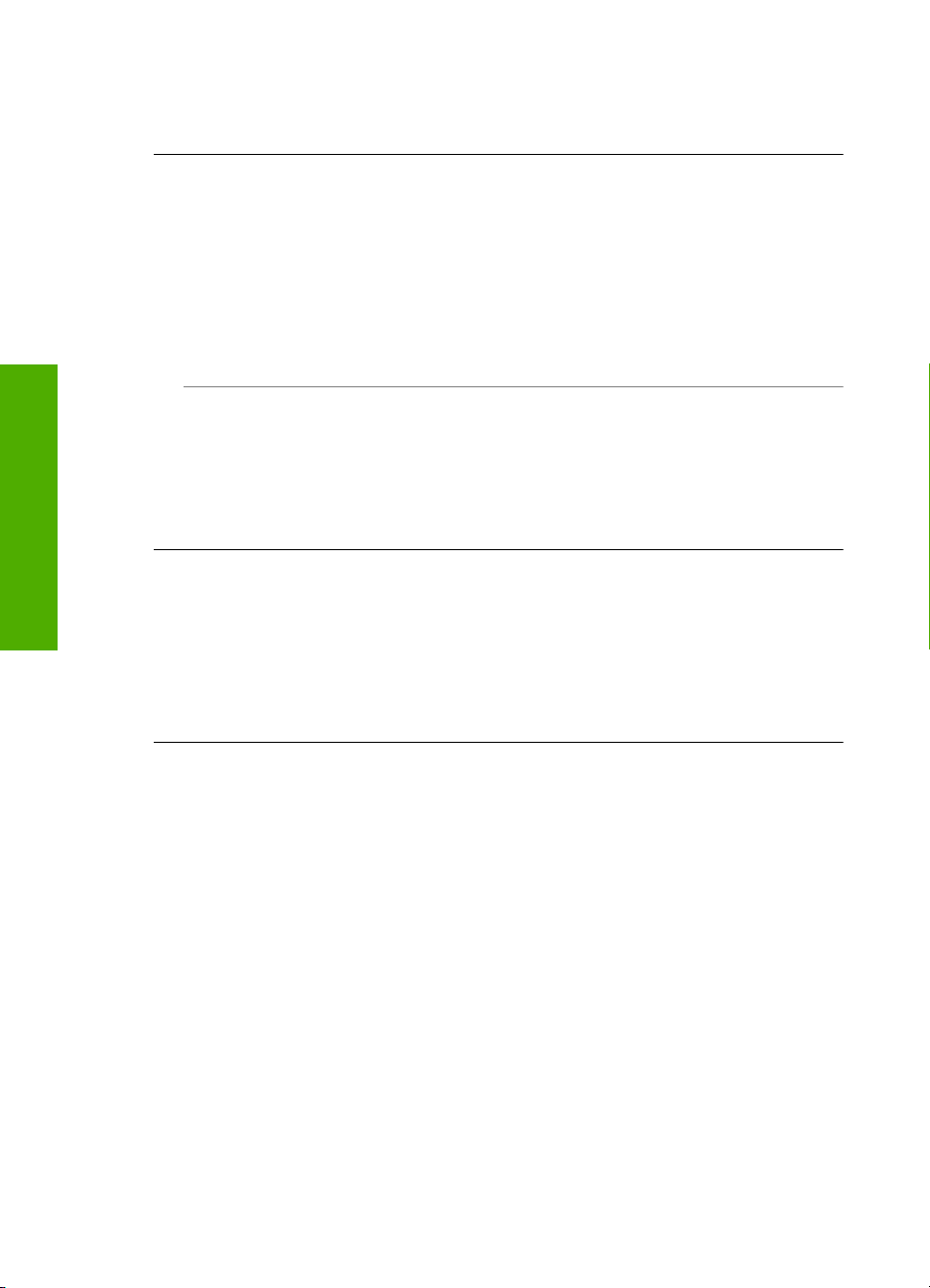
Lietuviškai
2 skyrius
įdėkite į kompaktinių diskų ar skaitmeninių vaizdadiskių dėklą. Laikiklį stumkite, kol linijos,
esančios ant laikiklio, susilygiuos su baltomis dėklo linijomis. Kai „HP All-in-One“ aptiks įdėtą
kompaktinių diskų ar skaitmeninių vaizdadiskių laikiklį, pranešimas išnyks savaime.
„HP All-in-One“ negali aptikti kompaktinių diskų ar skaitmeninių vaizdadiskių
laikiklio
Priežastis: Kompaktinių diskų ar skaitmeninių vaizdadiskių laikiklį įdėjote į kompaktinių diskų
ar skaitmeninių vaizdadiskių dėklą, bet pamiršote įdėti kompaktinių diskų ar skaitmeninių
vaizdadiskių laikiklį.
Sprendimas: Išimkite kompaktinių diskų ar skaitmeninių vaizdadiskių laikiklį iš kompaktinių
diskų ar skaitmeninių vaizdadiskių d ėklo. Į kompaktinių diskų ar skaitmeninių vaizdadiskių laikiklį
spausdinamąja puse aukštyn įdėkite diską ir laikiklį vėl įdėkite į kompaktinių diskų ar
skaitmenini
su baltomis dėklo linijomis.
Priežastis: Tikriausiai diską į kompaktinių diskų ar skaitmeninių vaizdadiskių laikiklį įdėjote ne
ta puse.
Sprendimas: Išimkite kompaktinių diskų ar skaitmeninių vaizdadiskių laikiklį iš kompaktinių
diskų ar skaitmeninių vaizdadiskių d ėklo. Į kompaktinių diskų ar skaitmeninių vaizdadiskių laikiklį
spausdinamąja puse aukštyn įdėkite diską ir laikiklį vėl įdėkite į kompaktinių diskų ar
skaitmeninių vaizdadiskių dėklą. Laikiklį stumkite, kol linijos, esančios ant laikiklio, susilygiuos
su baltomis dėklo linijomis.
ų vaizdadiskių dėklą. Laikiklį stumkite, kol linijos, esančios ant laikiklio, susilygiuos
„HP All-in-One“ užstringa spausdindamas ant kompaktinių diskų ar skaitmeninių
vaizdadiskių
Priežastis: „HP All-in-One“ įtraukia kompaktinių diskų ar skaitmeninių vaizdadiskių laikiklį, kai
spausdina ant kompaktinių diskų ar skaitmeninių vaizdadiskių. Galinėje įrenginio pusėje
kompaktinių diskų ar skaitmeninių vaizdadiskių laikiklis gali būti išsikišęs apie 7,5 cm (3 colius).
Jei už „HP All-in-One“ nėra palikta pakankamai vietos, laikiklis sustos ir spausdinimas užstrigs.
Sprendimas: Įsitikinkite, kad už „HP All-in-One“ yra palikta bent 7,5 cm (3 coliai) laisvos vietos.
Taip pat patikrinkite, ar anga, esanti galinėje „HP All-in-One“ pusėje, nėra užblokuota.
Ant atspausdinto disko matoma tik dalis vaizdo, o ant kompaktinių diskų ar
skaitmeninių vaizdadiskių laikiklio yra rašalo dėmių.
Priežastis: Į kompaktinių diskų ar skaitmeninių vaizdadiskių laikiklį netaisyklingai įdėjote
diską.
Sprendimas: Jei dedate įprastinio dydžio diskus (120 mm) į kompaktinių diskų ar skaitmeninių
vaizdadiskių laikiklį, nejudinkite mėlyno žiedo virš disko. Šis mėlynas žiedas turi būti
naudojamas, tik kai spausdinate ant mažo dydžio (80 mm) diskų.
Prieš vėl bandydami spausdinti nuvalykite rašalą nuo kompaktinių diskų ar skaitmeninių
vaizdadiskių laikiklio. Tai leis išvengti vidinio įrenginio užteršimo ir apsaugos diskus, rankas ir
drabužius nuo dėmių.
Kai išvalysite kompaktinių diskų ar skaitmeninių vaizdadiskių laikiklį ir jis išdžiūs, spausdinamąja
puse aukštyn įdėkite naują spausdinti pritaikytą diską. Mėlyną žiedą palikite kitoje laikiklio pusė
nei diskas, kaip tai parodyta paveikslėlyje. Pakartotinai įdėkite laikiklį, jį stumkite į kompaktinių
diskų ar skaitmeninių vaizdadiskių dėklą, kol linijos, esančios ant laikiklio, susilygiuos su
baltomis dėklo linijomis.
52 HP Photosmart C5200 All-in-One series
je
Page 53
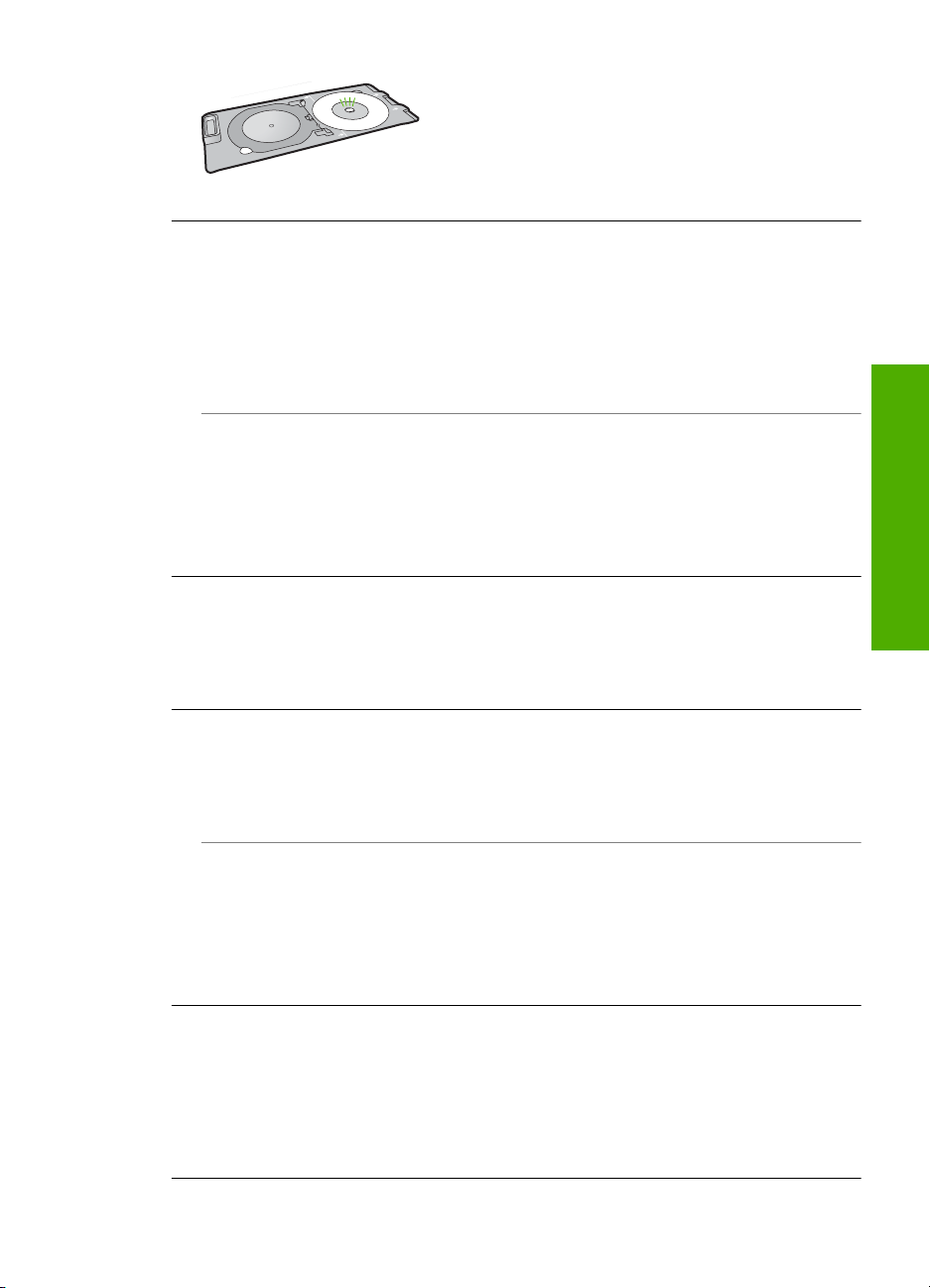
„HP All-in-One“ spausdina ne spausdinimui skirtame disko plote
Priežastis: Eskizo dydis neatitinka įdėto kompaktinių diskų ar skaitmeninių vaizdadiskių disko
dydžio.
Sprendimas: Įsitikinkite, kad eskizas, įskaitant ir jo vidinį ir išorinį diametrą, pagal kurį
spausdinsite, yra pritaikytas laikmenai, esančiai kompaktinių diskų ar skaitmeninių vaizdadiskių
dėkle. Pakeiskite programinės įrangos nuostatas, kad eskizo centras ir dydis atitiktų naudojamo
disko parametrus. Daugiau informacijos rasite naudojamos programinės dokumentacijoje ir
interneto žinyne.
Priežastis: Tikriausiai diską į kompaktinių diskų ar skaitmeninių vaizdadiskių laikiklį įdėjote ne
ta puse.
Sprendimas: Jei į kompaktinių diskų ar skaitmeninių vaizdadiskių jau įrašyti duomenys, gali
būti, kad juos reiks perrašyti į naują diską. Naują diską į kompaktinių diskų ar skaitmeninių
vaizdadiskių laikiklį įdėkite spausdinamąja puse aukštyn. Pakartotinai įdėkite laikiklį, jį stumkite
į kompaktinių diskų ar skaitmeninių vaizdadiskių dėklą, kol linijos, esančios ant laikiklio,
susilygiuos su baltomis dėklo linijomis.
Eskizas ant disko atspausdinamas nesimetriškai.
Priežastis: Tikriausiai blogai nustatytos eskizo nuostatos.
Sprendimas: Pakeiskite programinės įrangos nuostatas, kad eskizo centras ir dydis atitiktų
naudojamo disko nuostatas. Daugiau informacijos rasite naudojamos programinės
dokumentacijoje ir interneto žinyne.
Rašalas esantis ant kompaktinių diskų ar skaitmeninių vaizdadiskių neišdžiūsta.
Priežastis: Disko paviršius nepritaikytas spausdinti.
Sprendimas: Įsitikinkite, kad diskai, kuriuos naudojate, yra pritaikyti spausdinti rašaliniais
spausdintuvais. Spausdinti rašaliniais spausdintuvais pritaikyti diskai dažniausiai turi baltą
spausdinimo paviršių. (Dalis diskų gali turėti sidabrinės spalvos spausdinimo paviršių.)
Lietuviškai
Priežastis: Tikriausiai diską į kompaktinių diskų ar skaitmeninių vaizdadiskių laikiklį įdėjote ne
ta puse.
Sprendimas: Jei į kompaktinių diskų ar skaitmeninių vaizdadiskių jau įrašyti duomenys, gali
būti, kad juos reiks perrašyti į naują diską. Naują diską į kompaktinių diskų ar skaitmeninių
vaizdadiskių laikiklį įdėkite spausdinamąja puse aukštyn. Pakartotinai įdėkite laikiklį, jį stumkite
į kompaktinių diskų ar skaitmeninių vaizdadiskių dėklą, kol linijos, esančios ant laikiklio,
susilygiuos su baltomis dėklo linijomis.
„HP All-in-One“ rodo kompaktinių diskų ar skaitmeninių vaizdadiskių dydžio
neatitikimo klaidą
Priežastis: Disko, įdėto į kompaktinių diskų ar skaitmeninių vaizdadiskių laikiklį, dydis
neatitinka dydžio, kurį nurodėte kompiuteryje prieš pradėdami spausdinimą.
Sprendimas: Atšaukite spausdinimo užduotį ir pakeiskite kompaktinių diskų ar skaitmeninių
vaizdadiskių laikiklyje esantį diską tokiu disku, kurio matmenys atitinka nurodytus spausdinimo
užduotyje, arba pakeiskite spausdinimo nuostatas programinėje įrangoje.
Spausdinimo ant kompaktinių diskų ar skaitmeninių vaizdadiskių trikčių diagnostika ir šalinimas 53
Page 54
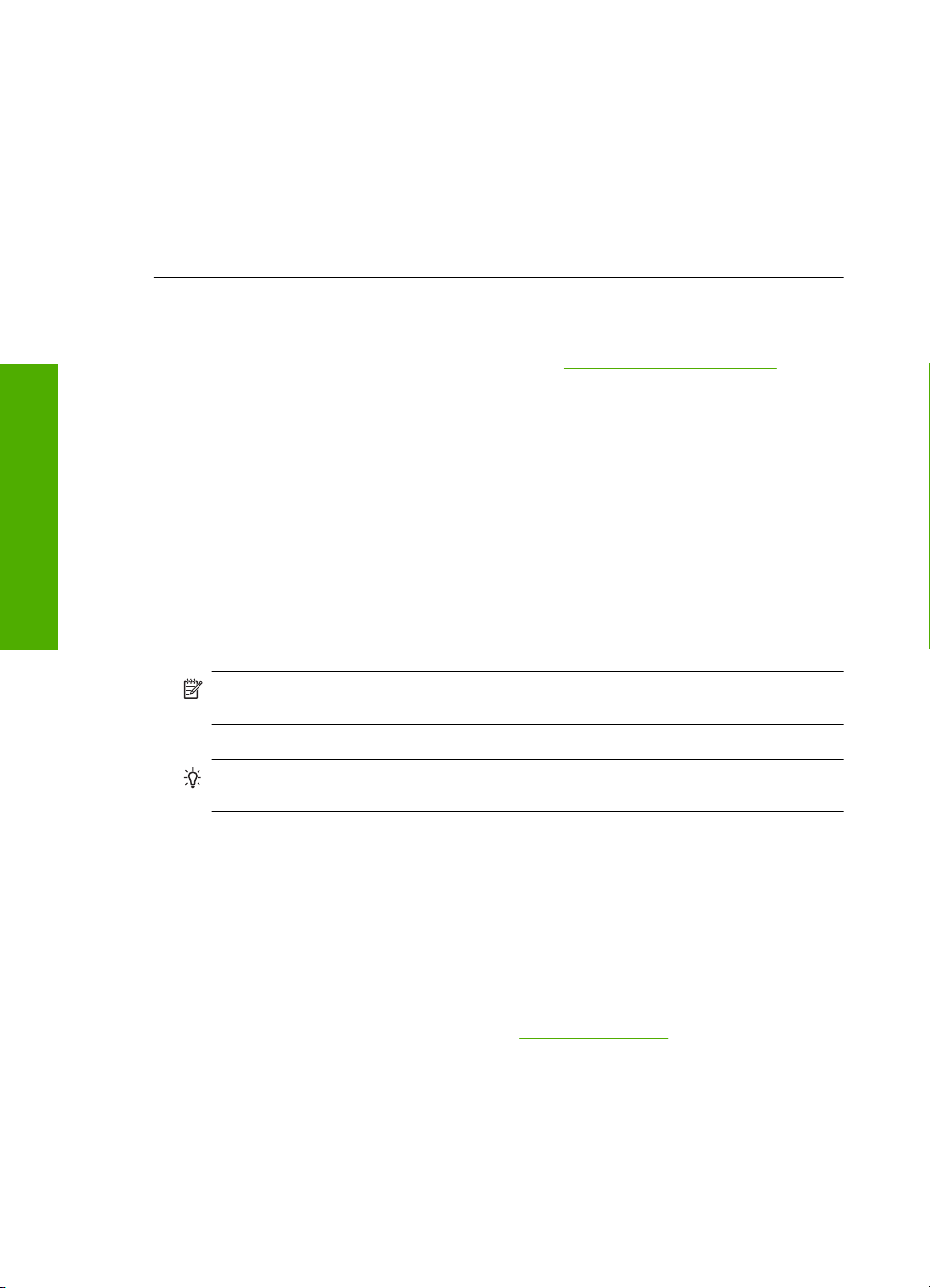
2 skyrius
Kompaktinių diskų ar skaitmeninių vaizdadiskių laikiklis įstrigo savo laikymo
vietoje.
Priežastis: Tikriausiai prieš įdėdami kompaktinių diskų ar skaitmeninių vaizdadiskių laikiklį į
jo laikymo vietą pamiršote išimti diską, o mėlynas žiedas tuo metu buvo virš disko.
Sprendimas: Traukite kompaktinių diskų ar skaitmeninių vaizdadiskių laikiklį, kol pajusite
pasipriešinimą. Tada įkiškite ploną, neaštrų daiktą (pvz., stalinį peilį arba atsuktuvą) į kairį
laikymo angos kraštą ir paspauskite mėlyną žiedą žemyn. Paspaudę mėlyna žiedą žemyn,
kompaktinių diskų ar skaitmeninių vaizdadiskių laikiklį turėtumėte nesunkiai išimti iš laikymo
angos.
Spausdinimo kasečių trikčių šalinimas
Jei iškyla problemų spausdinant, jos gali būti susijusios su viena iš spausdinimo kasečių.
Išsamesnės informacijos ieškokite šiame vadovo skyriuje „
puslapyje 43.
• Visas nenaudojamas spausdinimo kasetes laikykite tik originaliose uždarytose pakuotėse.
• Spausdinimo kasetes saugokite kambario temperatūroje (15,6-26,6 °C arba 60-78 °F).
• Nuo spausdinimo kasetės nuėmę apsauginę juostelę daugiau nebandykite jos uždėti. Dar kartą
klijuodami plastikinę juostelę galite sugadinti spausdinimo kasetę. Nuėmę plastikinę juostelę,
spausdinimo kasetę iškart įdėkite į „HP All-in-One“. Jei tai neįmanoma, laikykite ją spausdinimo
kasetės apsauginiame įrenginyje arba orui nelaidžioje plastikinėje dėžutėje.
• HP rekomenduoja neišimti iš „HP All-in-One“ spausdinimo kasečių, kol neturėsite pakaitinių
Lietuviškai
spausdinimo kasečių.
• Iš valdymo skydelio išjunkite „HP All-in-One“. Neišjunkite įrenginio ištraukdami maitinimo kabelį
arba atjungdami maitinimo kabelį nuo „HP All-in-One“. Jei „HP All-in-One“ išjungsite netinkamai,
spausdinimo kasečių dė
• Be reikalo neatverkite spausdinimo kasečių dangčio. Taip spausdinimo kasetes gali paveikti
oras, o tai trumpina spausdinimo kasečių eksploatavimo laiką.
tuvė negrįš į reikiamą vietą, o spausdinimo kasetės gali išdžiūti.
Spausdinimo kasečių keitimas,“
Pastaba Jei spausdintuvo kasečių dangtelį atidarytą paliksite ilgėliau, „HP All-in-One“
uždengs spausdinimo kasetes, kad apsaugotų jas nuo oro poveikio.
• Spausdinimo kasetes valykite tada, kai pastebėsite žymų spausdinimo kokybės pablogėjimą.
Patarimas Nenaudojus spausdinimo kasetės ilgesnį laiką, galima prastesnė spausdinimo
kokybė.
• Be reikalo spausdinimo kasečių nevalykite. Tai eikvoja rašalą ir trumpina kasečių eksploatavimo
laiką.
• Su spausdinimo kasetėmis elkitės rūpestingai. Įdėjimo metu kasetę numetus, krestelėjus arba
kitaip grubiai pasielgus, gali kilti laikinų spausdinimo problemų. Jei spausdinimo kokybė bloga,
iškart po to, kai įdėsite kasetę, leiskite pusę valandos kasetei atsistatyti.
Techninės pagalbos procesas
Jei iškilo problema, atlikite toliau nurodytus veiksmus.
1. Patikrinkite su „HP All-in-One“ gautą dokumentaciją.
2. Apsilankykite HP palaikymo tinklapyje internete
tinklapis yra prieinamas visiems HP klientams. Tai yra greičiausias būdas gauti naujausią
informaciją apie įrenginius bei profesionalią pagalbą ir apima šias funkcijas:
•Galimybė greitai susisiekti su kvalifikuotais palaikymo tinkle specialistais
• „HP All-in-One“ programinės įrangos ir tvarkyklių atnaujinimai
54 HP Photosmart C5200 All-in-One series
www.hp.com/support. HP palaikymo interneto
Page 55
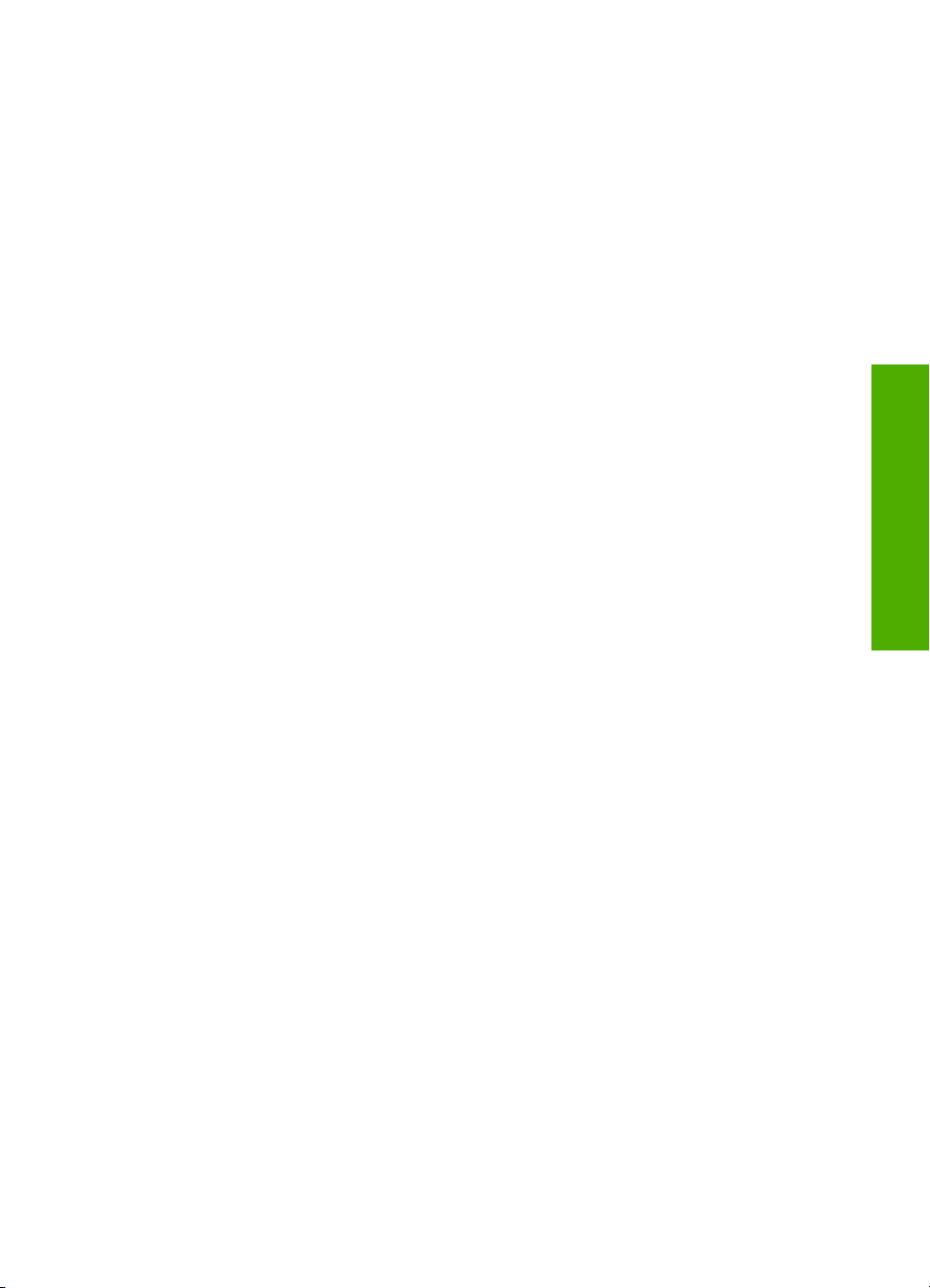
• Vertinga „HP All-in-One“ informacija bei dažniausiai pasitaikančių trikčių šalinimas
•Išplėstinių įrenginių atnaujinimai, palaikymo įspėjimai ir HP naujienos, kurias galite gauti
užregistravę „HP All-in-One“
3. Susisiekite su HP techninės.Pagalbos tarnyba Pagalbos teikimo galimybės ir asortimentas gali
būti skirtingi, priklausomai nuo įrenginio, šalies / regiono ir kalbos.
Pagalbos telefono numerių sąrašą ieškokite spausdintoje dokumentacijoje, pateiktoje kartu su
įrenginiu.
Lietuviškai
Techninės pagalbos procesas 55
Page 56
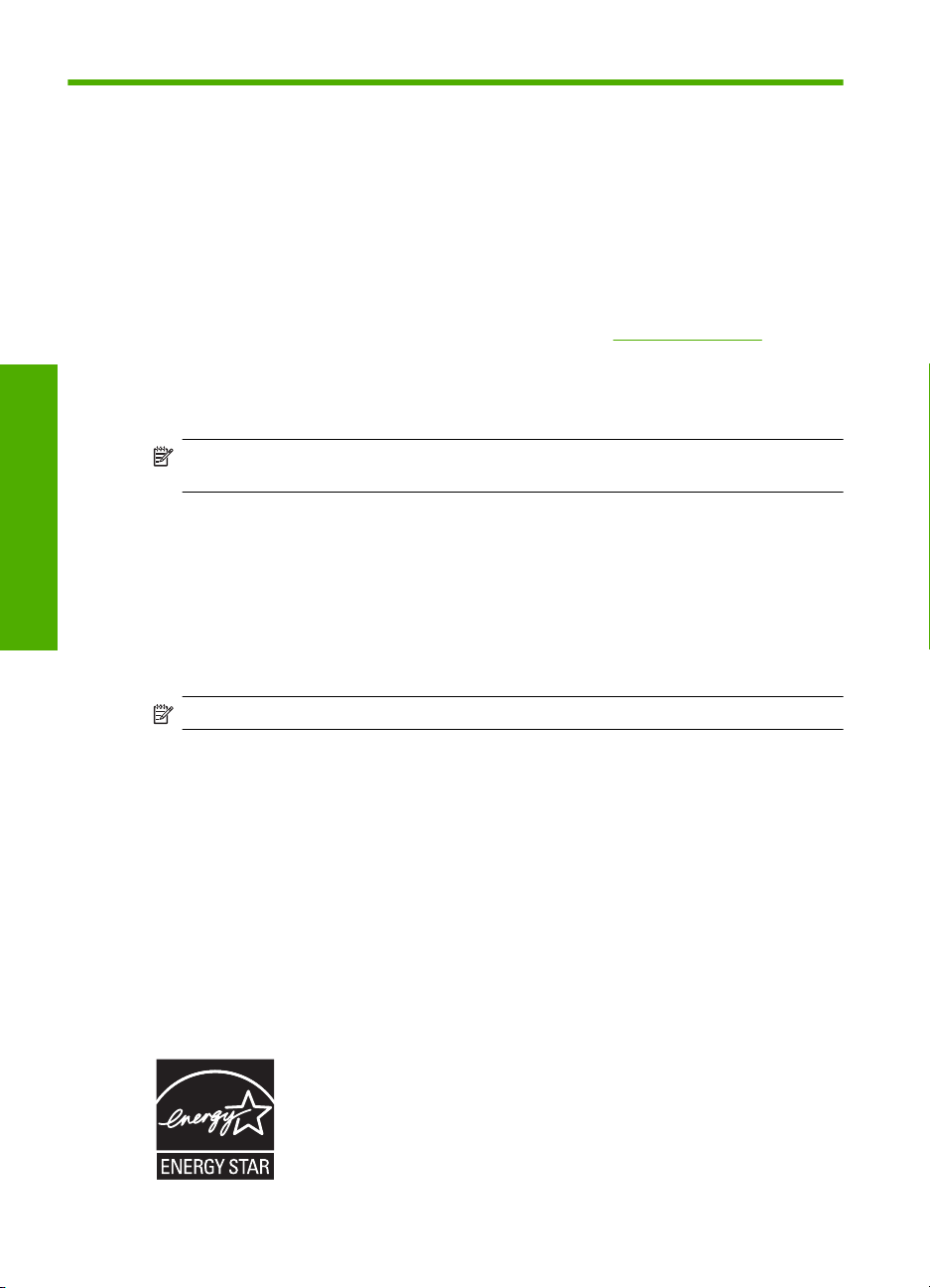
3 Techninė informacija
Šiame skyriuje pateikiami „HP All-in-One“ techniniai duomenys ir tarptautinė reglamentinė
informacija.
Reikalavimai sistemai
Programinės įrangos sisteminiai reikalavimai pateikiami rinkmenoje „Readme“.
Gaminio specifikacijos
Gaminio specifikacijas galite rasti HP interneto svetainėje adresu www.hp.com/support.
Popieriaus techniniai duomenys
• Pagrindinio įvesties dėklo talpa: Paprasto popieriaus lapų: Iki 125 (20 lb/75 gsm popierius)
• Išvesties dėklo talpa: Paprasto popieriaus lapų: Iki 50 (20 lb/75 gsm popierius)
• Nuotraukų dėklo talpa: Fotopopieriaus lapų: Iki 20
Pastaba Visų palaikomų laikmenų formatų sąrašo ieškokite spausdintuvo programinėje
įrangoje.
Aparato fiziniai duomenys
• Aukštis: 21,6 cm
Lietuviškai
• Plotis: 45,2 cm
• Ilgis: 38,5 cm
• Svoris: 6,8 kg
Maitinimo techniniai duomenys
• Energijos sąnaudos: ne daugiau kaip 25 vatų (vidutiniškai spausdinant)
• Įvesties įtampa: Kintamoji srovė nuo 100 iki 240 V ~ 600 mA 50-60 Hz
• Išvesties įtampa: Nuolatinė srovė 32 V===375 mA, 16 V===500mA
Pastaba Naudokite tiktai HP pateikiamą maitinimo adapterį.
Aplinkos techniniai duomenys
• Rekomenduojamas darbinės temperatūros intervalas: nuo 15 iki 32 ºC (nuo 59 iki 90 ºF)
• Leistinos darbo aplinkos temperatūros diapazonas: nuo 5 iki 35 ºC (nuo 41 iki 95 ºF)
• Drėgnumas: nuo 15% iki 80% RH be kondensacijos
• Leistinas neveikimo (laikymo) temperatūros diapazonas: Nuo -40º iki 60º C (nuo -4º iki 122º F)
• Esant stipriam elektromagnetiniam laukui, „HP All-in-One“ išvesties rezultatuose galimi nedideli
iškraipymai
• HP rekomenduoja naudoti 3 m (10 pėdų) arba trumpesnį USB kabelį, kad dėl stipraus
elektromagnetinio lauko indukuojami trukdžiai būtų kuo mažesni.
Energy Star® pranešimas
Šis produktas sukurtas taip, kad jam pakaktų mažiau energijos ir jis tausotų gamtos išteklius, tačiau
kartu nemažinant jo našumo. Įrenginys sukurtas taip, kad jam pakaktų mažiau energijos ir darbo
metu, ir kai juo nesinaudojama. Šis produktas atitinka ENERGY STAR reikalavimus. Ši ne pelno
organizacija buvo įkurta siekiant skatinti energiją tausojančių biuro produktų kūrimą.
56 HP Photosmart C5200 All-in-One series
Page 57
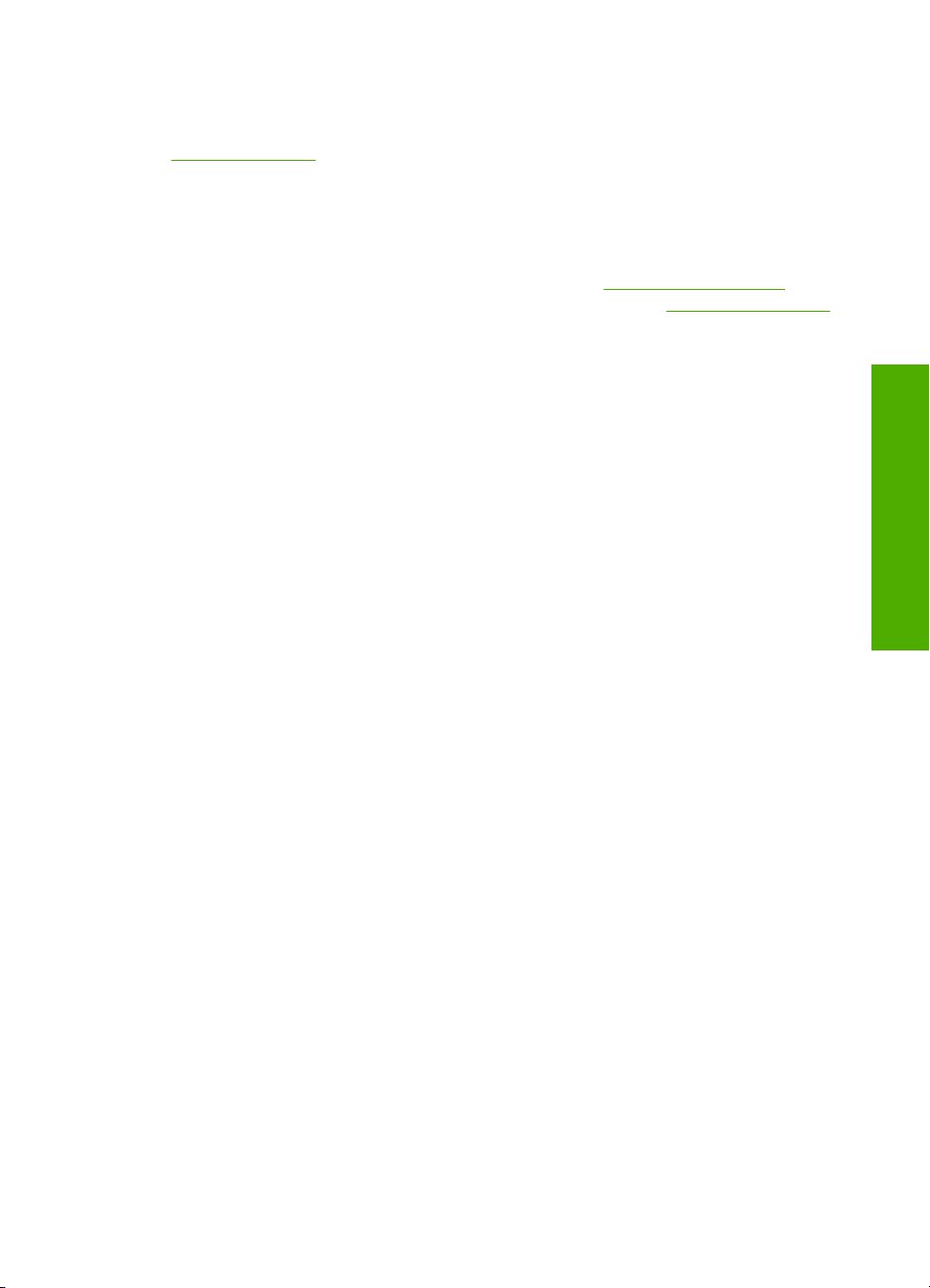
ENERGY STAR - tai JAV registruotas U.S. EPA paslaugos ženklas. Būdama ENERGY STAR
partnerė, HP nustatė, kad šis gaminys atitinka ENERGY STAR energijos efektyvumo gaires.
Daugiau informacijos apie ENERGY STAR rekomendacijas rasite šiame tinklalapyje:
www.energystar.gov
Spausdinimo kasetės naudojimo trukmė
Spausdinimo proceso metu kasečių rašalas naudojamas įvairiems tikslams, įskaitant darbo pradžios
procesą, kurio metu įrenginys ir kasetės yra paruošiami spausdinti, ir spausdinimo galvučių
aptarnavimą, kuris išlaiko švarius spausdinimo purkštukus ir tolygiai tekantį rašalą. Taip pat kasetėje
po naudojimo lieka šiek tiek rašalo. Plačiau apie tai skaitykite www.hp.com/go/inkusage.
Daugiau informacijos apie rašalo kasečių eksploatavimo trukmę rasite www.hp.com/pageyield.
Reglamentinės normos
„HP All-in-One“ atitinka tokiems gaminiams jūsų šalies/regiono reguliavimo institucijų keliamus
reikalavimus. Išsamaus reglamentinių normų sąrašo ieškokite elektroniniame žinyne.
Reglamentinis modelio identifikavimo numeris
Kad būtų galima užtikrinti atpažinimą pagal normatyvus, šis produktas pažymėtas normatyviniu
modelio numeriu. Šio gaminio normatyvinis modelio numeris yra SDGOB-0731. Šio numerio
nereikėtų painioti su prekės pavadinimu (HP Photosmart C5200 All-in-One series ir kt.) arba su
gaminio numeriu (Q8320A ir kt.).
Lietuviškai
Spausdinimo kasetės naudojimo trukmė 57
Page 58
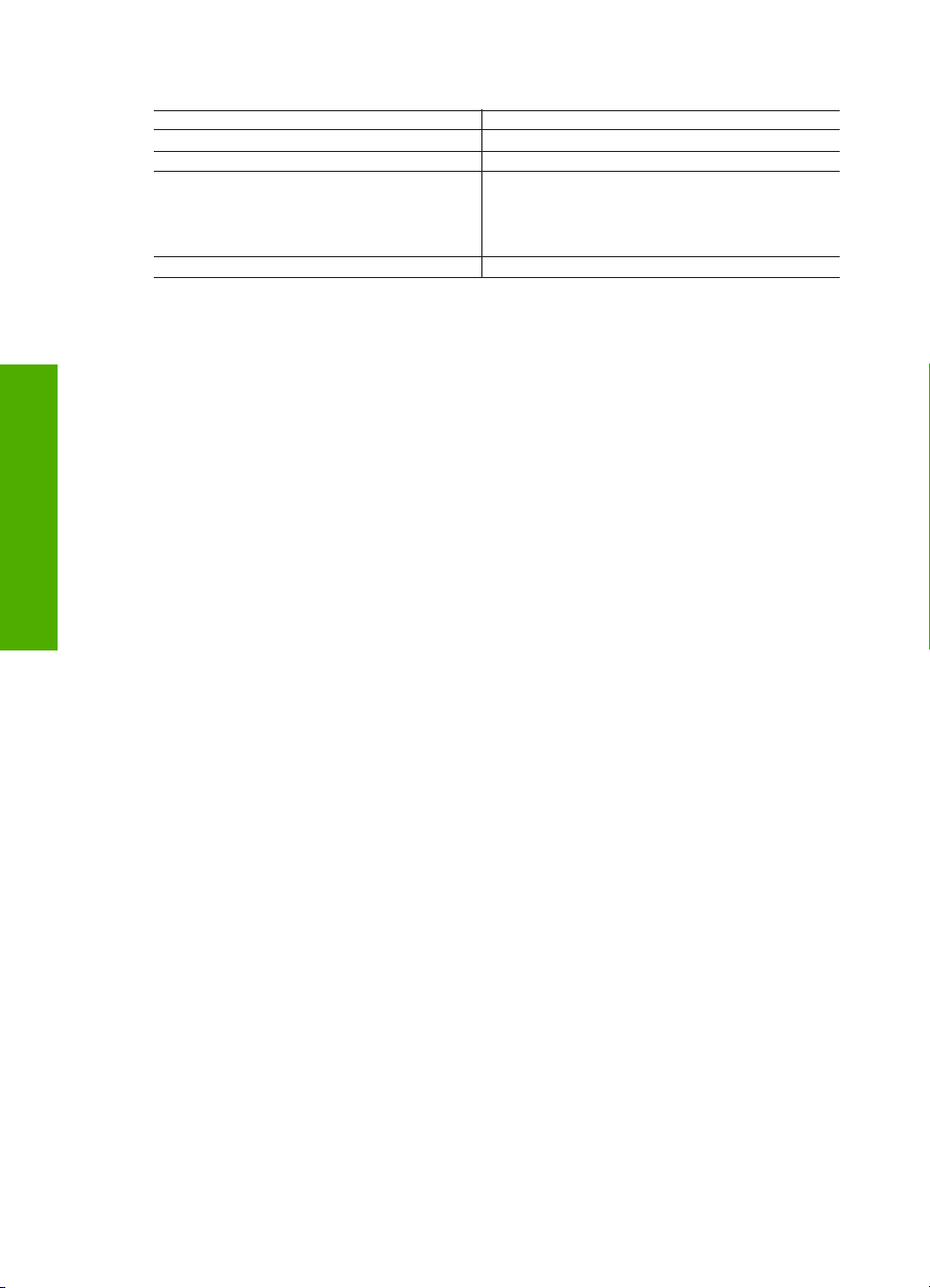
A
3 skyrius
Garantija
HP produktas Ribotos garantijos galiojimo trukmė
Programinės įrangos laikmenos 90 dienų
Spausdintuvas 1 metai
Spausdinimo arba rašalo kasetės Tol, kol pasibaigia HP rašalas arba iki galiojimo pabaigos datos,
Priedai 1 metai, jeigu nenurodyta kitaip
. Ribotos garantijos galiojimo apimtis
1. Bendrovė Hewlett-Packard (HP) galutiniam vartotojui garantuoja, kad aukščiau minėtas HP produktas yra pagamintas
kvalifikuotų darbininkų ir be medžiagų defektų, ir užtikrina jo veikimą visu aukščiau nurodytu laikotarpiu nuo produkto
įsigijimo dienos.
2. Programinės įrangos produktams HP ribota garantija taikoma tik tuo atveju, jeigu neįmanoma vykdyti programavimo
instrukcijų. HP negarantuoja, kad visi jos produktai veiks netrikdomai ir be klaidų.
Lietuviškai
3. HP ribota garantija apima tik tuos defektus, kurie yra tinkamo produkto naudojimo rezultatas. Ji netaikoma:
a. Jeigu produktas buvo netinkamai prižiūrimas arba buvo modifikuotas;
b. Programinei įrangai; laikmenoms, dalims bei priedams, kurių netiekia arba nepalaiko HP; arba
c. Operacijoms, kurios netelpa į specifikacijomis apibrėžtus produkto veikimo rėmus;
d. Jei produktas neleistinai modifikuojamas arba netinkamai naudojamas.
4. HP spausdintuvų produktams naudojamos ne HP pagamintos arba pakartotinai užpildytos kasetės neturi įtakos nei
vartotojo garantijai, nei jokiai su vartotoju sudarytai HP paramos sutarčiai. Tačiau jeigu spausdintuvo veikimas
sutrinka arba jis sugenda dėl naudojamos ne HP pagamintos, pakartotinai užpildytos kasetės arba rašalo kasetės,
kurios galiojimo terminas pasibaigęs, bendrovė HP pareikalaus įprasto mokesčio už tokiai trikčiai ar gedimui pašalinti
sunaudotas medžiagas ir sugaištą laiką.
5. Jeigu garantijos galiojimo metu HP bus informuota apie kokį nors produkto, kurį HP garantija apima, defektą,
bendrovė HP savo nuožiūra pataisys arba pakeis vartotojo produktą su defektais kitu.
6. Jeigu HP negali pataisyti ar pakeisti defektų turinčios dalies, kurią apima HP garantija, kaip tai joje numatyta,
bendrovė HP netrukus po to, kai jai bus pranešta apie defektą, grąžins pirkėjui už produktą sumokėtus pinigus.
7. HP neprivalės pataisyti, pakeisti arba atlyginti nuostolių tol, kol vartotojas negrąžins defektų turinčio produkto
bendrovei HP.
8. Visi pakaitiniai produktai gali būti nauji arba beveik nauji, tačiau savo funkcionalumu visada prilygs arba net pralenks
pakeičiamą produktą.
9. HP produktuose gali būti perdirbtų dalių, komponentų arba medžiagų, kurios savo veikimu prilygsta naujoms.
10. HP ribotos garantijos pareiškimas galioja bet kurioje šalyje bei vietovėje, kurioje HP platina šį produktą. Atskiras
papildomas paslaugų sutartis, pvz., atvykimo pas vartotoją, gali būti įmanoma sudaryti bet kurioje HP įgaliotoje
paslaugų teikimo įmonėje bet kurioje šalyje, kurioje šis HP produktas yra platinamas bendrovės HP arba jos įgaliotųjų
importuotojų.
B. Garantijos apribojimai
TIEK, KIEK LEIDŽIA VIETOS ĮSTATYMAI NEI HP, NEI TREČIOS ŠALIES TIEKĖJAI NETEIKIA JOKIŲ KITŲ
GARANTIJŲ AR SĄLYGŲ, NEI AIŠKIAI IŠREIKŠTŲ, NEI NUMANOMŲ - KOMERCINĖS NAUDOS, TINKAMOS
KOKYBĖS BEI TIKIMO KONKREČIAM TIKSLUI GARANTIJŲ.
C. Atsakomybės apribojimai
1. Šiame Garantijos pareiškime nurodytos priemonės yra išskirtinės ir išimtinės vartotojui skirtos priemonės iki ribų,
galimų pagal vietinius įstatymus.
2. NEI HP, NEI TREČIOS ŠALIES TIEKĖJAI NEATSAKO NEI UŽ SUTARTIMI, NEI CIVILINĖS TEISĖS IEŠKINIU,
NEI KOKIU NORS KITU TEISINIU BŪDU PAREMTUS IEŠKINIUS AR PRETENZIJAS DĖL TIESIOGINIŲ,
NETIESIOGINIŲ, TYČINIŲ, NETYČINIŲ AR PASEKMINIŲ NUOSTOLIŲ, NESVARBU, AR APIE JUOS BUVO
INFORMUOTA, AR NE, IŠSKYRUS ĮSIPAREIGOJIMUS, SPECIALIAI NURODYTUS ŠIAME GARANTIJOS
PAREIŠKIME, IKI RIBŲ, GALIMŲ PAGAL ATSKIROS VALSTYBĖS ĮSTATYMUS.
D. Vietiniai įstatymai
1. Šis Garantijos pareiškimas suteikia vartotojui tam tikras juridines teises. Vartotojas taip pat gali turėti kitų teisių, kurios
gali skirtis priklausomai nuo valstijos (JAV), provincijos (Kanadoje) bei nuo šalies (likusioje pasaulio dalyje).
2. Jeigu šis Garantijos pareiškimas yra nesuderintas su vietiniais įstatymais, jis privalės būti su jais suderintas. Tokiomis
aplinkybėmis kai kurie pareiškimai ir apribojimai, nurodyti šiame Garantijos pareiškime, vartotojui gali negalioti. Pvz.,
kai kuriose JAV valstijose bei jos valdomose teritorijose už jos ribų (įskaitant Kanados provincijas), gali būti:
a. Užkirstas kelias šio Garantijos pareiškimo apribojimų ir teiginių galiojimui dėl įstatymuose nurodytų vartotojo teisių
(pvz., Jungtinėje Karalystėje);
b. Kitaip suvaržytos gamintojo teisės nurodyti tokius pareiškimus arba apribojimus; arba
c. Vartotojui užtikrinamos papildomos garantinės teisės, patikslintas išreikštų garantijų, kurių gamintojas negali
atsisakyti, galiojimo laikas arba galimi taikyti išreikštų garantijų galiojimo laiko apribojimai.
3. ŠIO GARANTIJOS PAREIŠKIMO SALYGOS, IŠSKYRUS IKI PAGAL ĮSTATYMUS GALIMOS RIBOS, YRA
TAIKOMOS PAPILDOMAI PRIE ĮSTATYMAIS NURODYTŲ TEISIŲ, TAIKOMŲ HP PRODUKTŲ PARDAVIMUI
TOKIEMS PIRKĖJAMS, IR JŲ NEATŠAUKIA, NEPAKEIČIA BEI NĖRA IŠIMTINĖS.
Gerbiamas Kliente,
Pridedami HP bendrovių, teikiančių HP garantiją (gamintojo garantiją) Jūsų šalyje, pavadinimai ir adresai.
Pagal taikytinus nacionalinius teisės aktus, reglamentuojančius vartojimo prekių pardavimą, Jūs taip pat turite
įstatymų galios teises. Gamintojo garantija Jūsų įstatymų galią turinčių teisių jokiu būdu neapriboja ir joms poveikio
neturi.
Lietuva: UAB "Hewlett-Packard", Šeimyniškių g. 21B - 308, LT-2051 Vilnius
Informacija apie HP garantiją
išspausdintos ant kasetės, atsižvelgiant į tai, kas įvyksta pirma.
Ši garantija netaikoma HP produktams, kurie buvo pakartotinai
užpildyti, perdirbti, atnaujinti, netinkamai naudojami arba
sugadinti.
58 HP Photosmart C5200 All-in-One series
Page 59
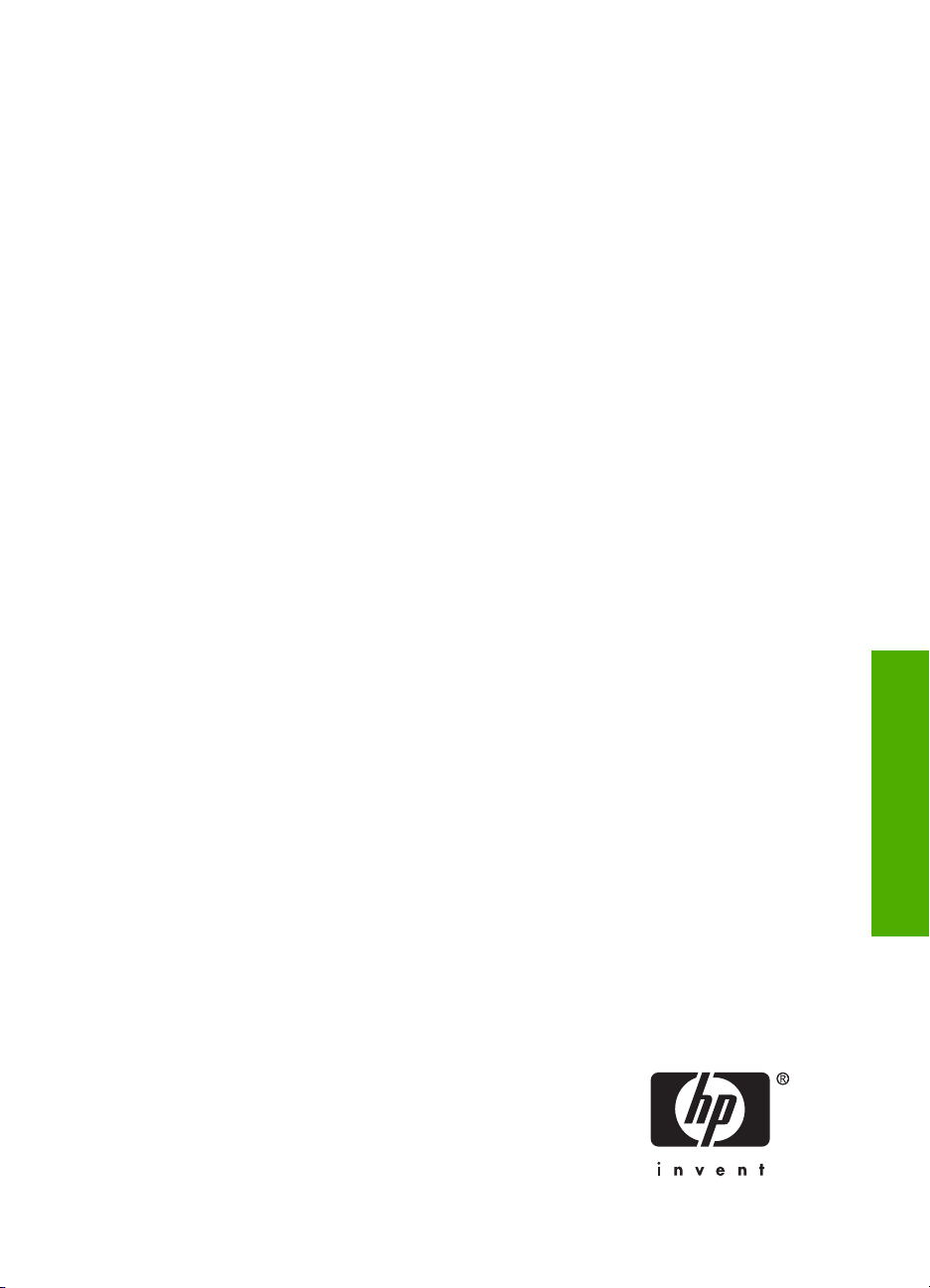
HP Photosmart
C5200 All-in-One series
Pamācība
Latviski
Page 60
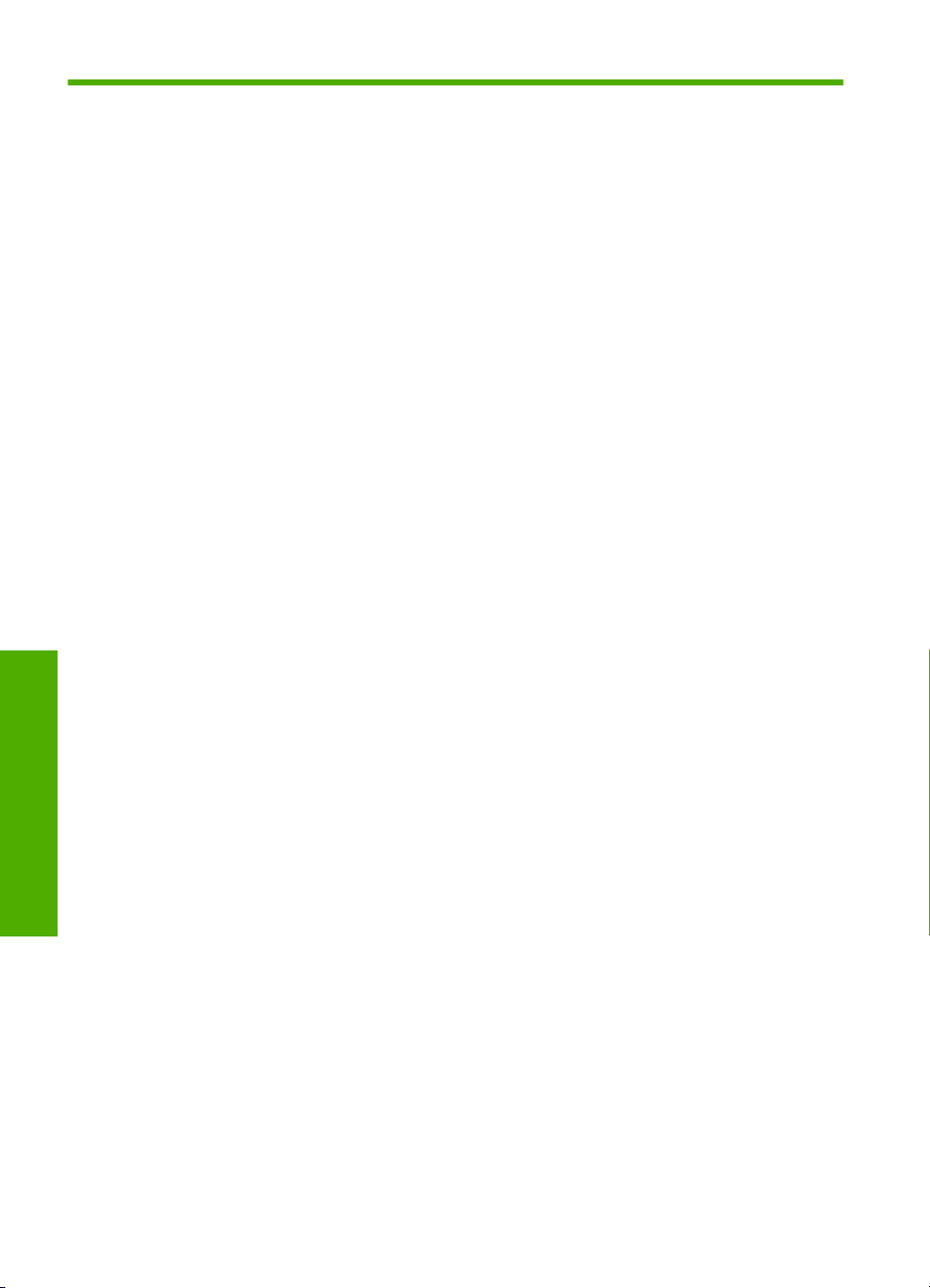
Saturs
1Ierīces HP All-in-One pārskats
Īss ierīces HP All-in-One apraksts............................................................................................61
Vadības paneļa funkcijas..........................................................................................................62
Papildinformācijas saņemšana.................................................................................................63
Oriģinālu un papīra ievietošana................................................................................................64
Izvairīšanās no papīra iestrēgšanas.........................................................................................66
Drukāšana uz kompaktdiskiem/DVD diskiem...........................................................................67
Fotoattēlu skatīšana, atlasīšana un drukāšana........................................................................68
Attēla skenēšana......................................................................................................................70
Kopijas izveide..........................................................................................................................70
Drukas kasetņu nomaiņa..........................................................................................................71
Ierīces HP All-in-One tīrīšana...................................................................................................74
2 Problēmu novēršana un atbalsts
Programmatūras atinstalēšana un atkārtota uzstādīšana........................................................75
Aprīkojuma iestatījumu problēmu novēršana...........................................................................75
Iestrēguša papīra izņemšana...................................................................................................78
Kompaktdisku/DVD disku apdrukas probl
Ar drukas kasetnēm saistītu problēmu novēršana...................................................................81
Atbalsta saņemšana.................................................................................................................82
3Tehniskā informācija
Sistēmas prasības....................................................................................................................83
Produkta tehniskie raksturlielumi..............................................................................................83
Energy Star® paziņojums.........................................................................................................83
Drukas kasetņu resursi.............................................................................................................84
Regulējošie paziņojumi.............................................................................................................84
Garantija...................................................................................................................................85
ēmu novēršana.......................................................78
Latviski
60 HP Photosmart C5200 All-in-One series
Page 61
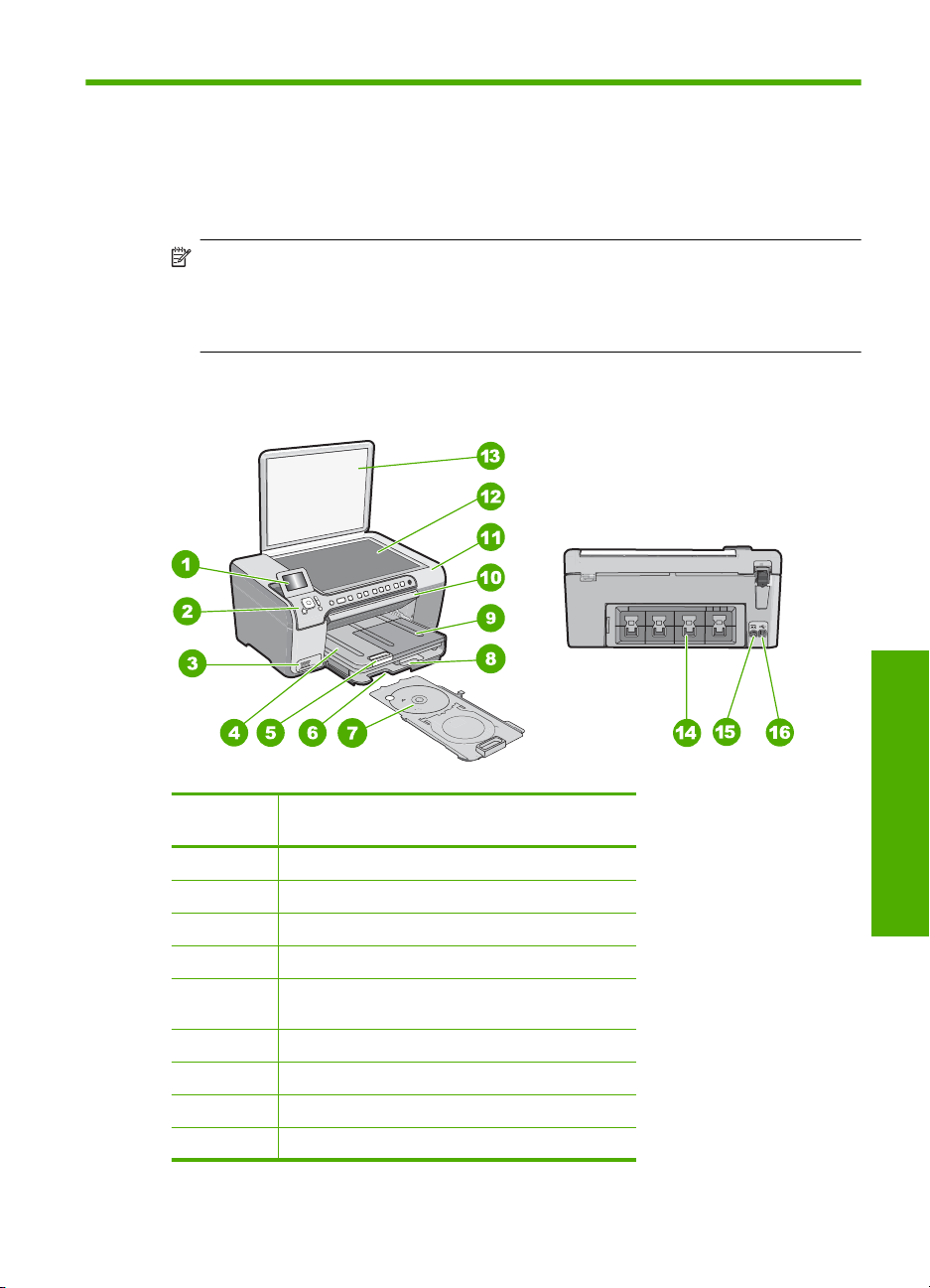
1Ierīces HP All-in-One pārskats
Izmantojiet ierīci HP All-in-One, lai ātri un ērti veiktu dažādus uzdevumus, piemēram,
sagatavotu kopiju, skenētu dokumentus vai drukātu atmiņas kartē saglabātus fotoattēlus.
Daudzām HP All-in-One funkcijām var piekļūt tieši no vadības paneļa, neieslēdzot datoru.
Piezīme. Šajā rokasgrāmatā ir aprakstītas pamatoperācijas un problēmu
novēršana, kā arī HP atbalsta un piederumu pasūtīšanas kontaktinformācija.
Elektroniskajā palīdzībā ir sīki aprakstīts visu iezīmju un funkciju klāsts, ieskaitot
HP Photosmart programmatūras lietošanu, kas iegādāta kopā ar HP All-in-One.
Īss ierīces HP All-in-One apraksts
ApzīmējumsApraksts
1 Krāsainais grafiskais displejs (arī — displejs)
2 Vadības panelis
3 Atmiņas karšu sloti un foto indikators
4 Izvades tekne
5 Papīra teknes pagarinātājs (arī - teknes
pagarinātājs)
6 Kompaktdisku/DVD disku turētāja nodalījums
7 Kompaktdisku/DVD disku turētājs
8 Galvenā ievades tekne (arī - ievades tekne)
9 Fototekne
Ierīces HP All-in-One pārskats 61
Latviski
Page 62
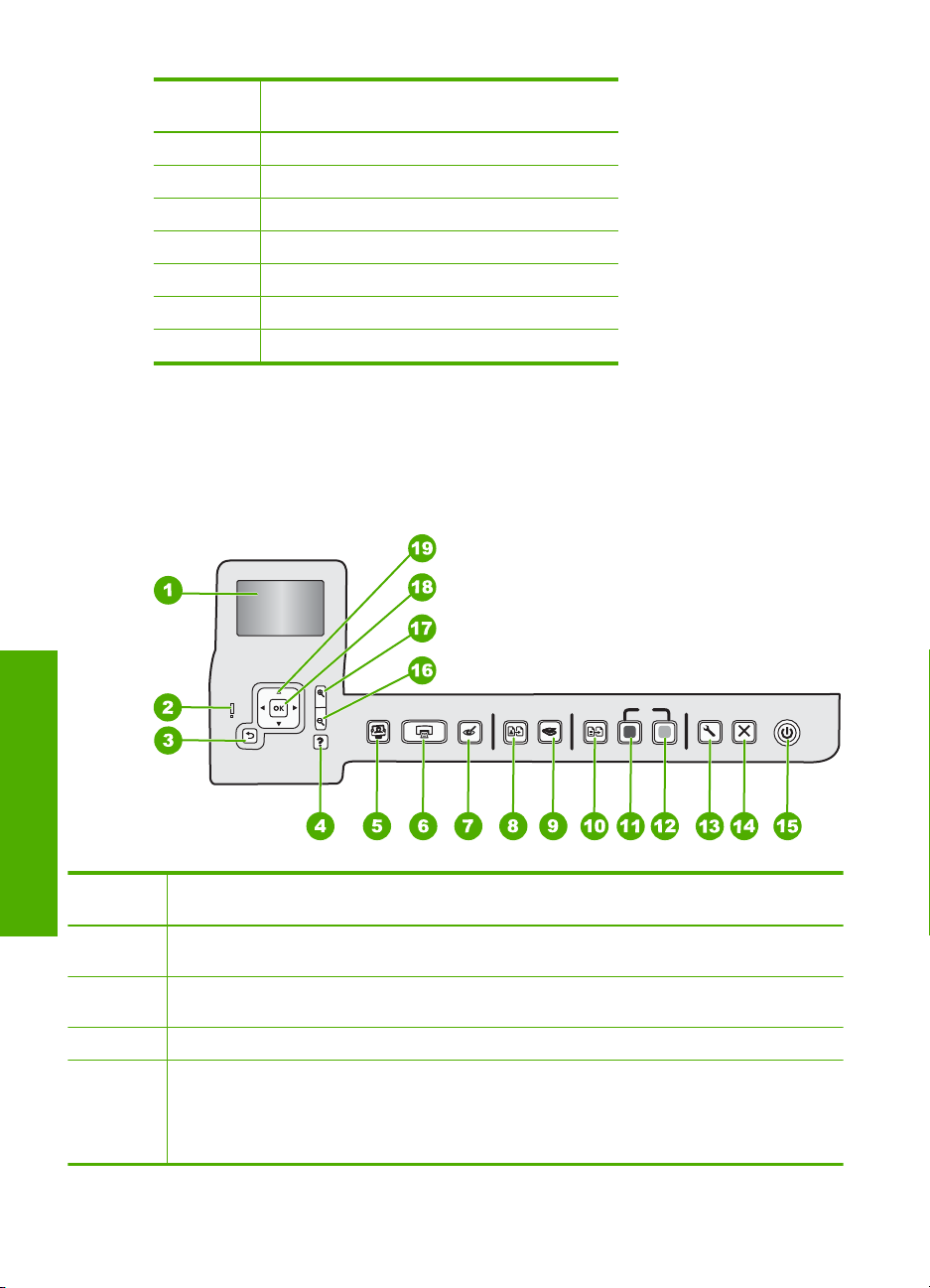
1. nodaļa
(turpinājums)
ApzīmējumsApraksts
10 Kompaktdisku/DVD disku nodalījuma vāks
11 Drukas kasetnes nodalījuma vāks
12 Stikls
13 Vāks
14 Aizmugures vāks
15 Strāvas pieslēgvieta
16 Aizmugurējais USB ports
* Lietojiet tikai ar strвvas adapteri, ko nodroрinвjis HP.
Vadības paneļa funkcijas
Attēls un zem tā esošā tabula sniedz īsu informāciju par HP All-in-One vadības paneļa
funkcijām.
*
Latviski
ApzīmējumsNosaukums un apraksts
1
2
3
4
62 HP Photosmart C5200 All-in-One series
Displejs: rāda izvēlnes, fotoattēlus un paziņojumus. Displeju var pacelt un uzstādīt vēlamajā
leņķī.
Brīdinājuma indikators: norāda uz radušos problēmu. Lai iegūtu vairāk informācijas, skatieties
displejā.
Atpakaļ: displejā atgriež iepriekšējo ekrānu.
Palīdzība: displejā parāda izvēlni Help (Palīdzība), kurā var izvēlēties tēmu, par kuru uzzināt
vairāk. Esot dīkstāvē, nospiežot Palīdzība, tiek izvadīts saraksts ar vienumiem, par kuriem
lietotājs var iegūt palīdzību. Raksts parādīsies displejā vai datora ekrānā, atkarībā no tā, kuru
rakstu izvēlēsities. Esot citā stāvoklī, nospiežot pogu Palīdzība, tiek piedāvāta kontekstuāla
palīdzība.
Page 63
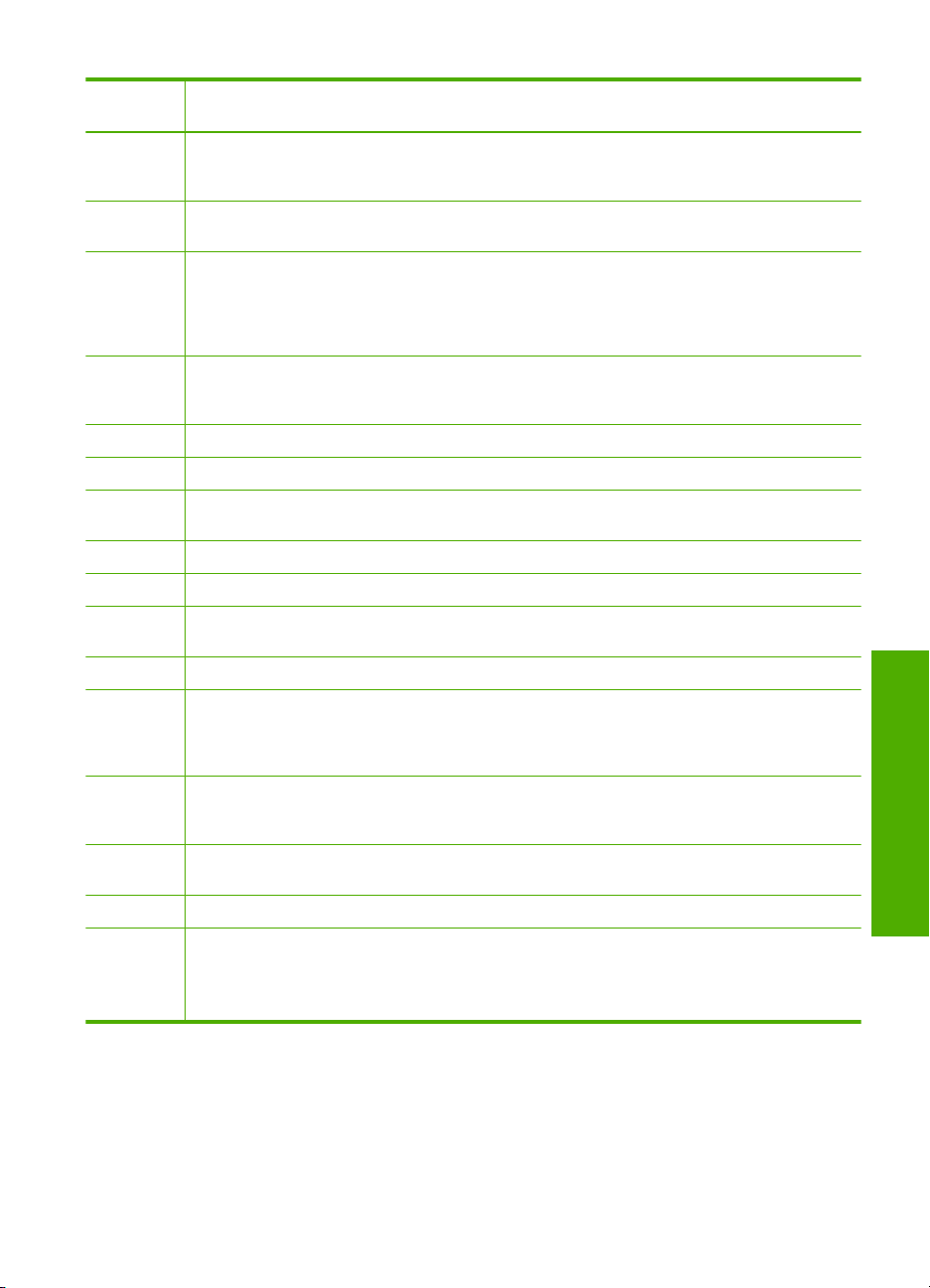
(turpinājums)
ApzīmējumsNosaukums un apraksts
Esot dīkstāvē, nospiežot Palīdzība, tiek izvadīts saraksts ar vienumiem, par kuriem lietotājs
var iegūt palīdzību. Esot citā stāvoklī, nospiežot pogu Palīdzība, tiek piedāvāta kontekstuāla
palīdzība.
5
6
7
8
9
10
11
12
13
14
15 Ieslēgt: ieslēdz vai izslēdz HP All-in-One. Kad HP All-in-One ir izslēgta, ierīcei joprojām tiek
16 Tālināt - (palielināmā stikla ikona): displejā tālina skatu, lai parādītu vairāk no fotoattēla. Ja
17 Tuvināt + (palielināmā stikla ikona): displejā pietuvina skatu, lai palielinātu attēlu. Šo pogu varat
18
19
Izvēlne Fotoattēls: atver izvēlni Photosmart Express fotogrāfiju drukāšanai, saglabāšanai,
rediģēšanai un koplietošanai.
Drukāt fotoattēlus: atkarībā no tā, vai fotoattēliem piekļūstat no izvēlnes View (Skatīt), Print
(Drukāt) vai Create (Izveidot), nospiežot pogu Drukāt fotoattēlus, tiks parādīts ekrāns Print
Preview (Drukas priekšskatījums) vai arī tiks drukāts(i) atlasītais(ie) fotoattēls(i). Ja nav atlasīts
neviens fotoattēls, tiks izvadīta uzvedne, kurā jautāts, vai vēlaties drukāt visus fotoattēlus, kas
atrodas atmiņas kartē.
Sarkano acu efekta noņemšana: ieslēdz vai izslēdz līdzekli Sarkano acu efekta
noņemšana. Pēc noklusējuma līdzeklis ir izslēgts. Kad līdzeklis ir ieslēgts, HP All-in-One
automātiski pašreiz displejā rādītajam fotoattēlam noņem sarkano acu efektu.
Skenētu fotoattēlu izdrukas: ļauj kopēt oriģinālu fotogrāfiju, kas novietota uz stikla.
Skenēt: atver izvēlni Scan (Skenēt), kur var atlasīt skenēšanas galamērķi
Kopēt: atver izvēlni Kopēt, kur varat atlasīt kopēšanas opcijas, piemēram, eksemplāru skaitu,
papīra izmērus un tipu.
Sākt melnbaltu kopēšanu: sāk melnbaltas kopijas izgatavošanu.
Sākt krāsu kopēšanu: sāk krāsu kopijas izgatavošanu.
Iestatīšana: izvēlne Iestatīšana piedāvā dažādas atskaišu, ierīces iestatīšanas un
uzturēšanas funkcijas.
Atcelt: pārtrauc pašreizējo operāciju.
pievadīts minimāls strāvas daudzums. Pievadītās strāvas daudzumu var vēl samazināt, 3
sekundes turot nospiestu pogu Ieslēgt. Tādējādi tiek aktivizēts gaidstāves/izslēgts režīms. Lai
apturētu strāvas padevi pavisam, izslēdziet HP All-in-One un atvienojiet strāvas vadu.
nospiežat šo pogu, kad fotoattēls tiek rādīts tā 100% izmērā, līdzeklis Fit to Page (Ietilpināt
lappusē) fotoattēlam tiek lietots automātiski.
lietot kopā ar virzienu taustiņu bultiņām, lai drukāšanai norādītu apgriešanas apgabalu.
Labi: atlasa displejā redzamu izvēlnes iestatījumu, vērtību vai fotoattēlu.
Virzienu taustiņi: paredzēts naviģēšanai pa fotoattēliem un izvēlņu iespējām, nospiežot
bulttaustiņu augšup, lejup, pa labi un pa kreisi.
Ja pietuvināt fotogrāfiju, varat izmantot bultiņu pogas, lai pārvietotos fotogrāfijā un drukāšanai
atlasītu citu laukumu.
Latviski
Papildinformācijas saņemšana
Dažādi drukāti un elektroniski resursi sniedz informāciju par ierīces HP All-in-One
uzstādīšanu un lietošanu.
Papildinformācijas saņemšana 63
Page 64
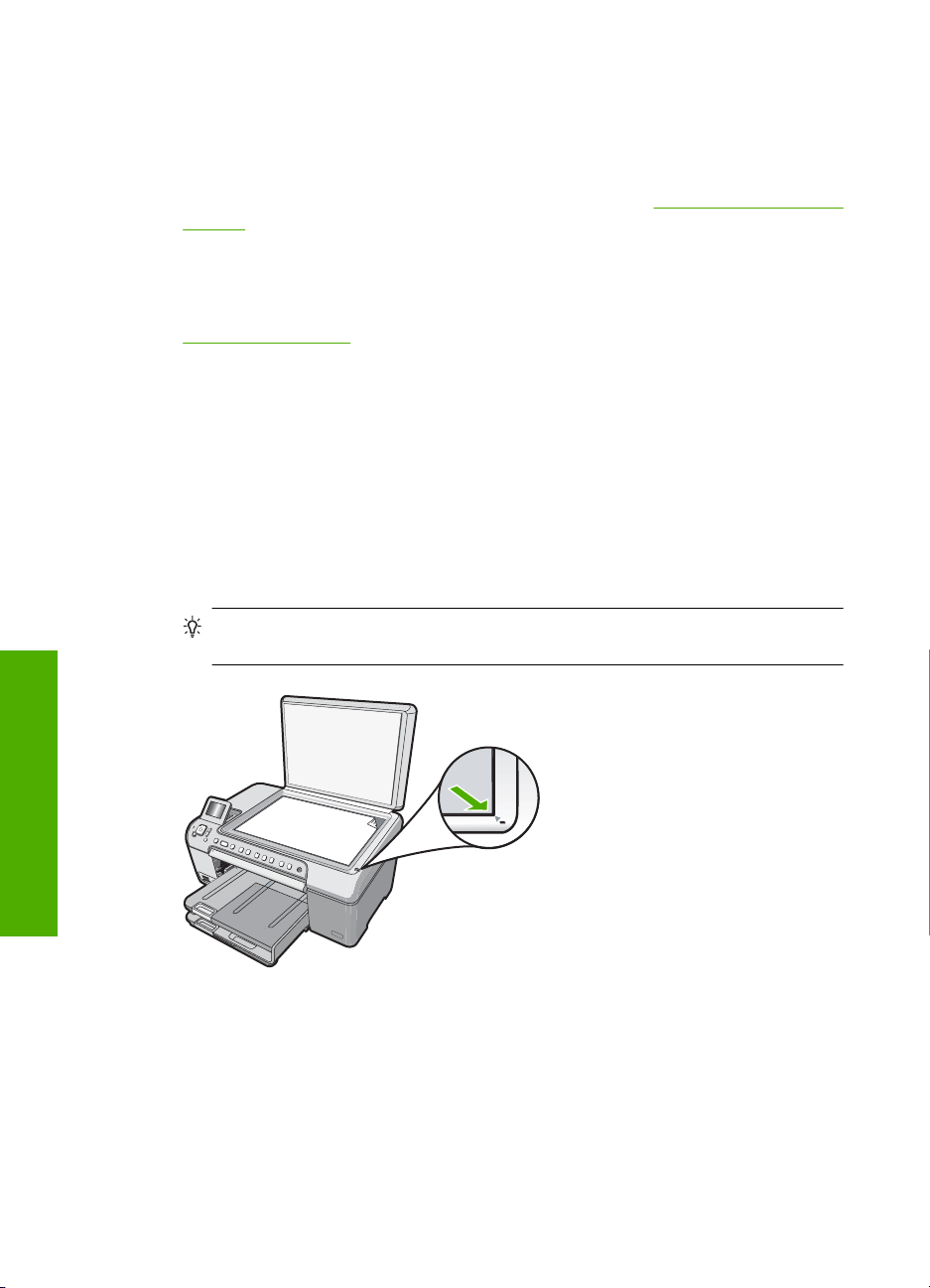
1. nodaļa
• Uzstādīšanas pamācība
Uzstādīšanas pamācība sniegti norādījumi par ierīces HP All-in-One uzstādīšanu un
programmatūras instalēšanu. Noteikti ievērojiet uzstādīšanas pamācībā norādīto
darbību secību.
Ja uzstādīšanas laikā rodas problēmas, skatiet sadaļu Problēmu novēršana
uzstādīšanas pamācības beigās vai šīs pamācības sadaļu „
atbalsts” 75. lpp..
• Elektroniskā palīdzība
Elektroniskā palīdzība sniedz detalizētus norādījumus par HP All-in-One funkcijām,
kas nav aprakstītas lietotāja rokasgrāmata, tajā skaitā par funkcijām, kas ir pieejamas
vienīgi programmatūrā, kuru instalējāt HP All-in-One lietošanai.
•
www.hp.com/support
Ja jums ir Interneta pieslēgums, varat saņemt palīdzību un atbalstu HP tīmekļa vietnē.
Šajā tīmekļa vietnē ir pieejams tehniskais atbalsts, draiveri, izejmateriāli un ir sniegta
informācija par pasūtīšanu.
Oriģinālu un papīra ievietošana
Jūs varat kopēt vai skenēt Letter vai A4 formāta oriģinālus, novietojot tos uz stikla.
Lai novietotu oriģinālu uz skenera stikla
1. Atveriet HP All-in-One vāku.
2. Ievietojiet oriģinālu ar apdrukāto pusi uz leju stikla labajā priekšējā stūrī.
Problēmu novēršana un
Padoms Papildu palīdzību par oriģinālu ievietošanu skatiet ikonās, kas atrodas
gar stikla malu.
Latviski
3. Aizveriet vāku.
Pilnizmēra papīra ievietošana
1. Lai ievietotu papīru galvenajā ievades teknē, paceliet izvades tekni.
2. Bīdiet papīra platuma vadotni līdz pašam galam.
64 HP Photosmart C5200 All-in-One series
Page 65
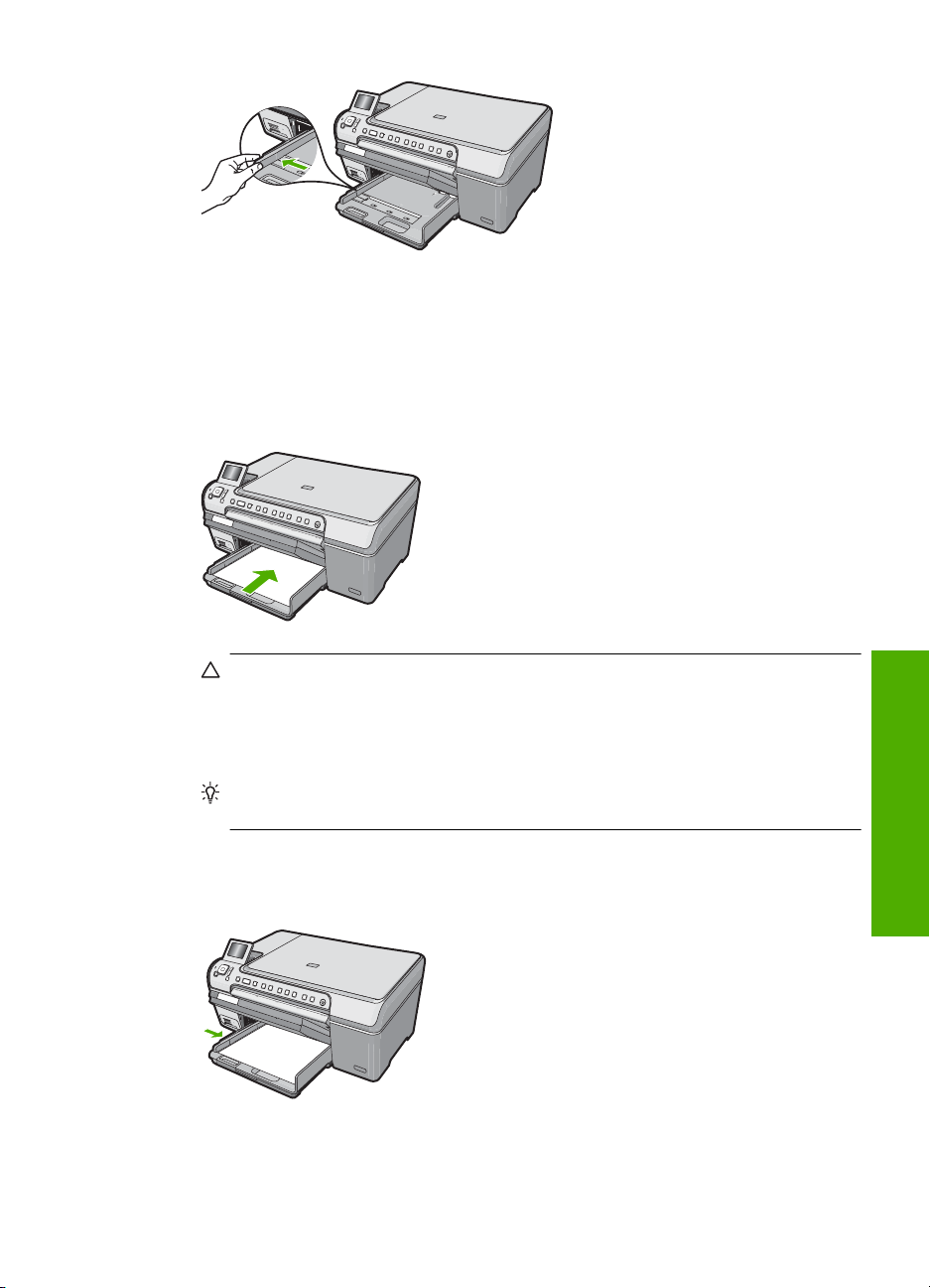
3. Lai izlīdzinātu papīra malas, ar papīra kaudzi viegli uzsitiet pa taisnu virsmu un
pārbaudiet, vai:
•Papīrs nav plīsis, netīrs, saburzījies, salocīts vai ar uzlocītiem stūriem.
• Kaudzē ir viena veida un izmēra papīrs.
4. Ievietojiet papīra kaudzi galvenajā ievades teknē ar īso malu pa priekšu un
apdrukājamo pusi uz leju. Virziet papīra kaudzi uz priekšu, līdz tā apstājas.
Uzmanību Pirms papīra ielikšanas galvenajā ievades teknē pārbaudiet, vai
HP All-in-One nav trokšņu un vai tas ir gaidīšanas režīmā. Ja HP All-in-One
apkalpo drukas kasetnes vai veic citu uzdevumu, papīra aizturis var neatrasties
savā pamatstāvoklī. Jūs varat aizbīdīt papīru pārāk tālu uz priekšu, kā rezultātā
HP All-in-One izdrukās tukšas lapas.
Padoms Ja izmantojat iespiedveidlapu, ievietojiet to tā, lai lapas augšpuse
atrastos tuvāk ierīcei un apdrukājamo pusi uz leju.
5. Virziet papīra platuma vadotnes uz iekšu, līdz tās apstājas pie papīra malām.
Nepārpildiet galveno ievades tekni; pārliecinieties, ka papīra kaudze ietilpst galvenajā
ievades teknē un nav augstāka par papīra platuma vadotnes augšējo malu.
Oriģinālu un papīra ievietošana 65
Latviski
Page 66
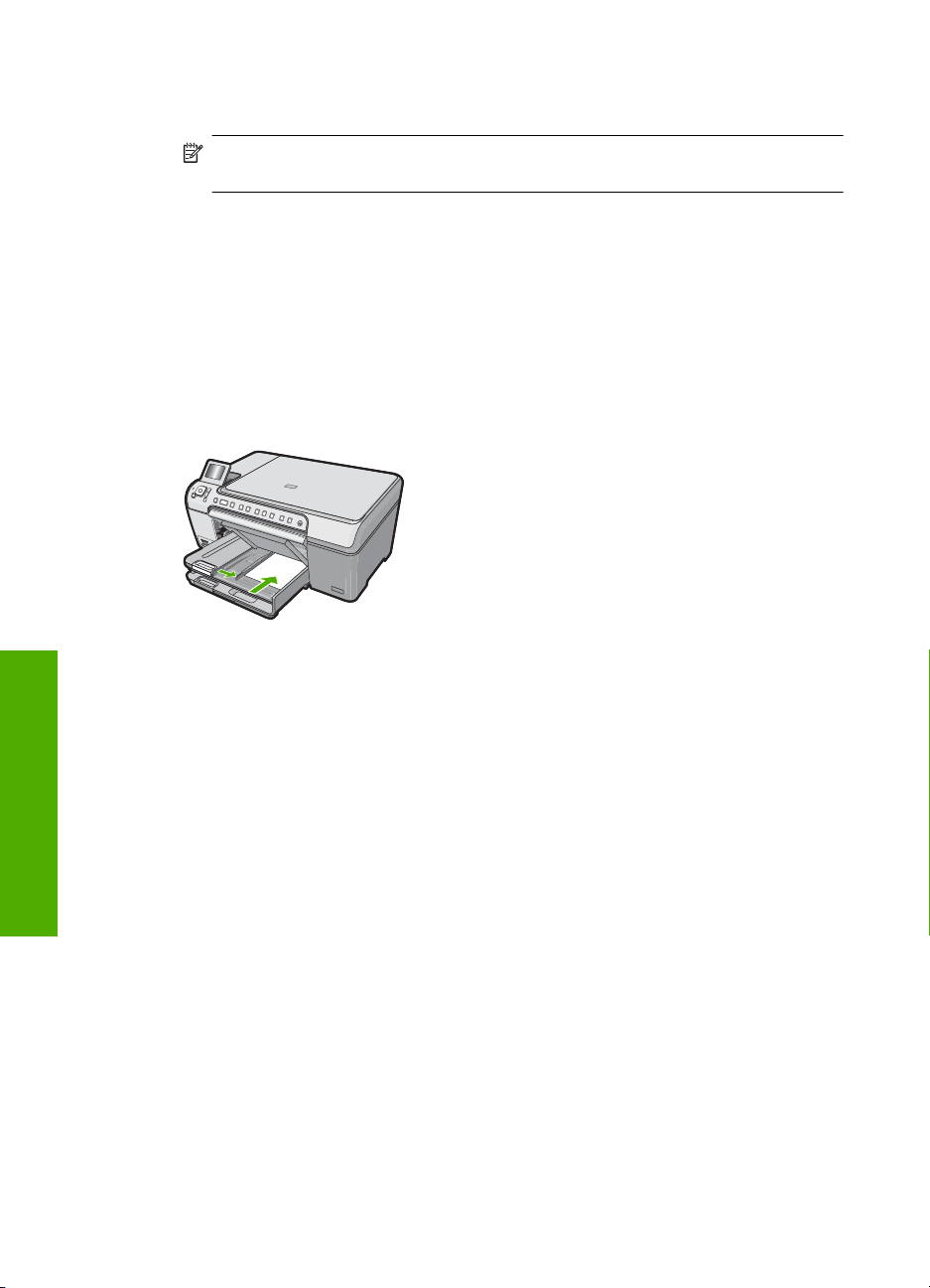
1. nodaļa
6. Nolaidiet izvades tekni.
7. Velciet izvades teknes pagarinātāju uz savu pusi tik tālu, cik tas ir iespējams.
Piezīme. Izmantojot Legal formāta papīru, izvades teknes pagarinātājam jābūt
aizvērtam.
Lai fototeknē ievietotu līdz 13 x 18 cm lielu fotopapīru
1. Paceliet fototeknes vāciņu, lai fototeknē ievietotu fotopapīru.
2. Ievietojiet fotopapīra kaudzīti fototeknē ar šauro malu pa priekšu un apdrukājamo pusi
uz leju. Virziet fotopapīra kaudzīti uz priekšu, līdz tā apstājas.
Ja fotopapīram ir perforēta maliņa, ievietojiet fotopapīru tā, lai maliņa būtu vērsta pret
jums.
3. Virziet papīra platuma vadotni uz iekšu pret fotopapīra kaudzi, līdz tā apstājas.
Nepārpildiet fototekni; gādājiet, lai papīra kaudzīte ietilptu fototeknē un nebūtu
augstāka par papīra platuma vadotni.
4. Nolaidiet fototeknes vāku.
Izvairīšanās no papīra iestrēgšanas
Lai novērstu papīra iestrēgšanu, ievērojiet šos norādījumus:
• No izvades teknes regulāri izņemiet izdrukāto papīru.
• Novērsiet papīra salocīšanos vai saburzīšanos, uzglabājot neizmantoto papīru
noslēdzamā maisiņā.
Latviski
66 HP Photosmart C5200 All-in-One series
• Nepieciešams nodrošināt, lai ievades teknē papīrs būtu horizontālā stāvoklī un tā
malas nebūtu uzlocījušās vai ieplēstas.
• Ievades teknē nav atļauts ievietot dažāda veida un formāta papīru; visam papīram
papīra kaudzē, kas atrodas ievades teknē, ir jābūt viena veida un formāta.
Noregulējiet papīra platuma vadotni ievades teknē, lai tā cieši piegultu visam
•
papīram. Pārliecinieties, vai papīra platuma vadotne nav salocījusi papīru ievades
teknē.
• Neiespiediet papīru pārāk dziļi ievades teknē.
• Izmantojiet papīra veidus, kas ieteikti lietošanai ierīcē HP All-in-One.
Page 67
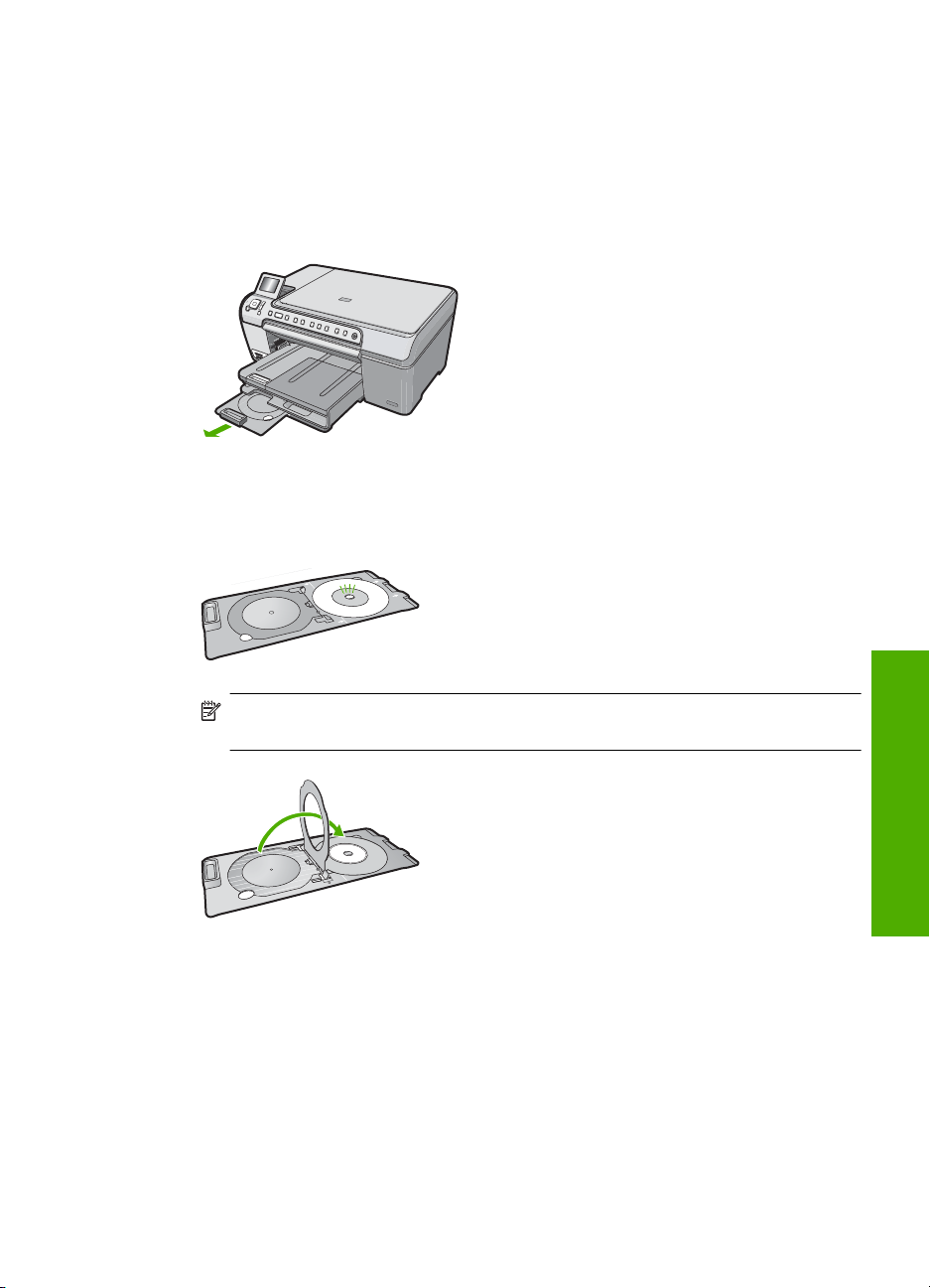
Drukāšana uz kompaktdiskiem/DVD diskiem
1. Lai drukātu kompaktdisku/DVD disku etiķetes, izmantojiet ierīces HP All-in-One
komplektācijā iekļauto programmatūru.
2. Kad tas tiek prasīts, rūpīgi noņemiet ierīces HP All-in-One komplektācijā iekļauto
kompaktdisku/DVD disku turētāju.
Kompaktdisku/DVD disku turētājs atrodas zem galvenās ievades teknes.
3. Uzmanīgi novietojiet strūklprintera apdrukājamo disku kompaktdisku/DVD disku
turētājā ar apdrukājamo pusi uz augšu. Kompaktdisku/DVD disku jānovieto uz
gredzena ar bultiņām turētāja galā.
Piezīme. Ja izmantojat mazāka formāta diskus, apgrieziet kompaktdisku/DVD
disku turētāja gredzenu tā, lai tas ir virs kompaktdiska/DVD diska.
4. Kompaktdisku/DVD disku nodalījuma vāku nolaidiet zemāk, lai varētu piekļūt
kompaktdisku/DVD disku teknei.
Kompaktdisku/DVD disku nodalījuma vāks atrodas uzreiz zem vadības paneļa. Kad
tas ir nolaists zemāk, kompaktdisku/DVD disku tekne atrodas virs izvades teknes.
Drukāšana uz kompaktdiskiem/DVD diskiem 67
Latviski
Page 68
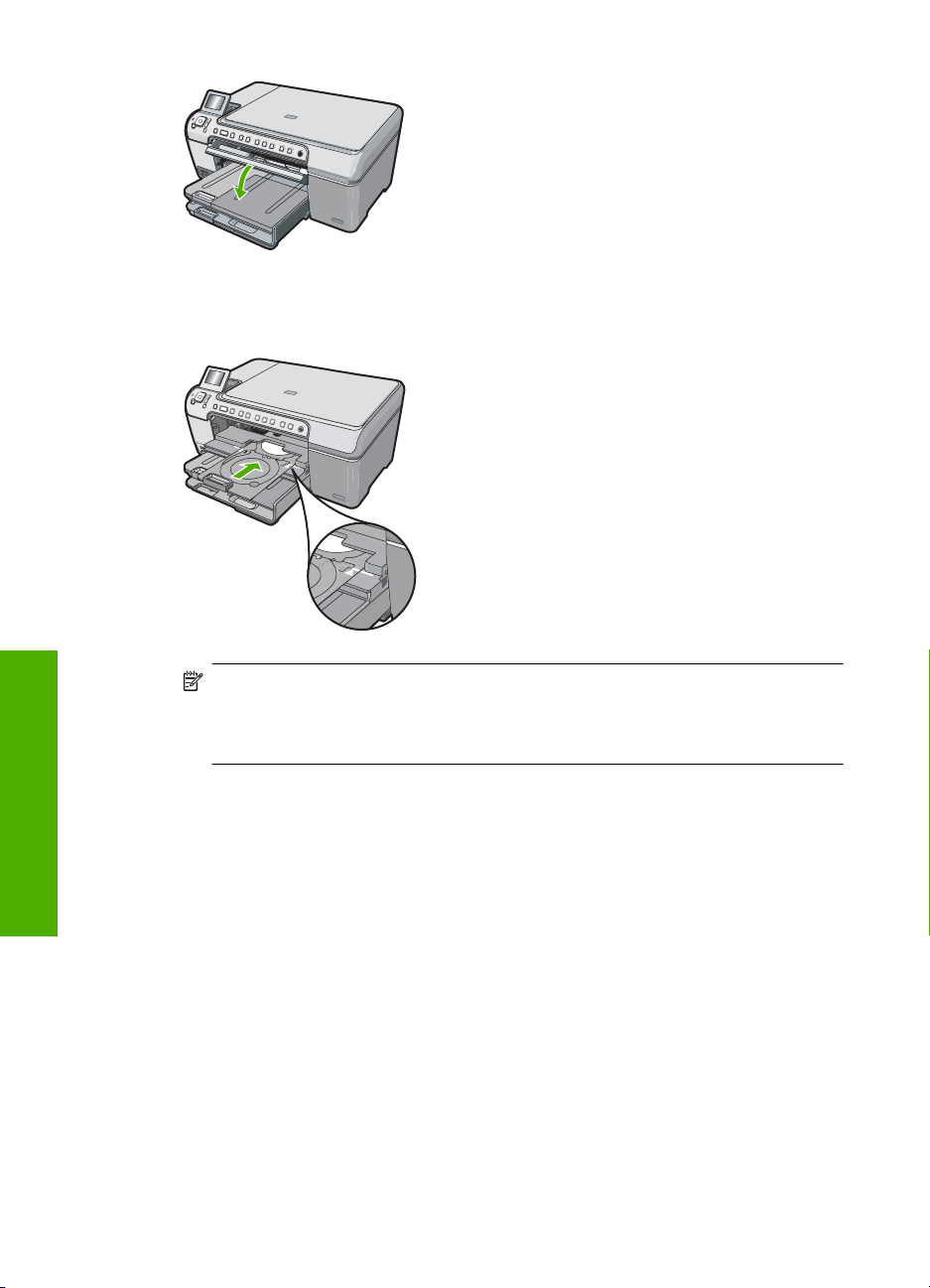
1. nodaļa
5. Stumiet kompaktdisku/DVD disku turētāju ierīcē HP All-in-One, līdz kompaktdisku/
DVD disku turētāja līnijas atrodas pretī kompaktdisku/DVD disku teknes turētājam.
Piezīme. Datu nesēju apdrukas laikā ierīce HP All-in-One ievelk kompaktdisku/
DVD disku turētāju. Kompaktdisku/DVD disku turētājs ierīces aizmugurē ir
izvirzīts par aptuveni 7,5 cm (3 collām). Ja ierīce HP All-in-One ir novietota pārāk
tuvu sienai, pārvietojiet to vismaz 7,5 cm (3 collas) nost no sienas.
Fotoattēlu skatīšana, atlasīšana un drukāšana
Latviski
68 HP Photosmart C5200 All-in-One series
Pirms fotoattēlu drukāšanas vai arī drukāšanas laikā tos var skatīt un atlasīt atmiņas
kartē.
Page 69
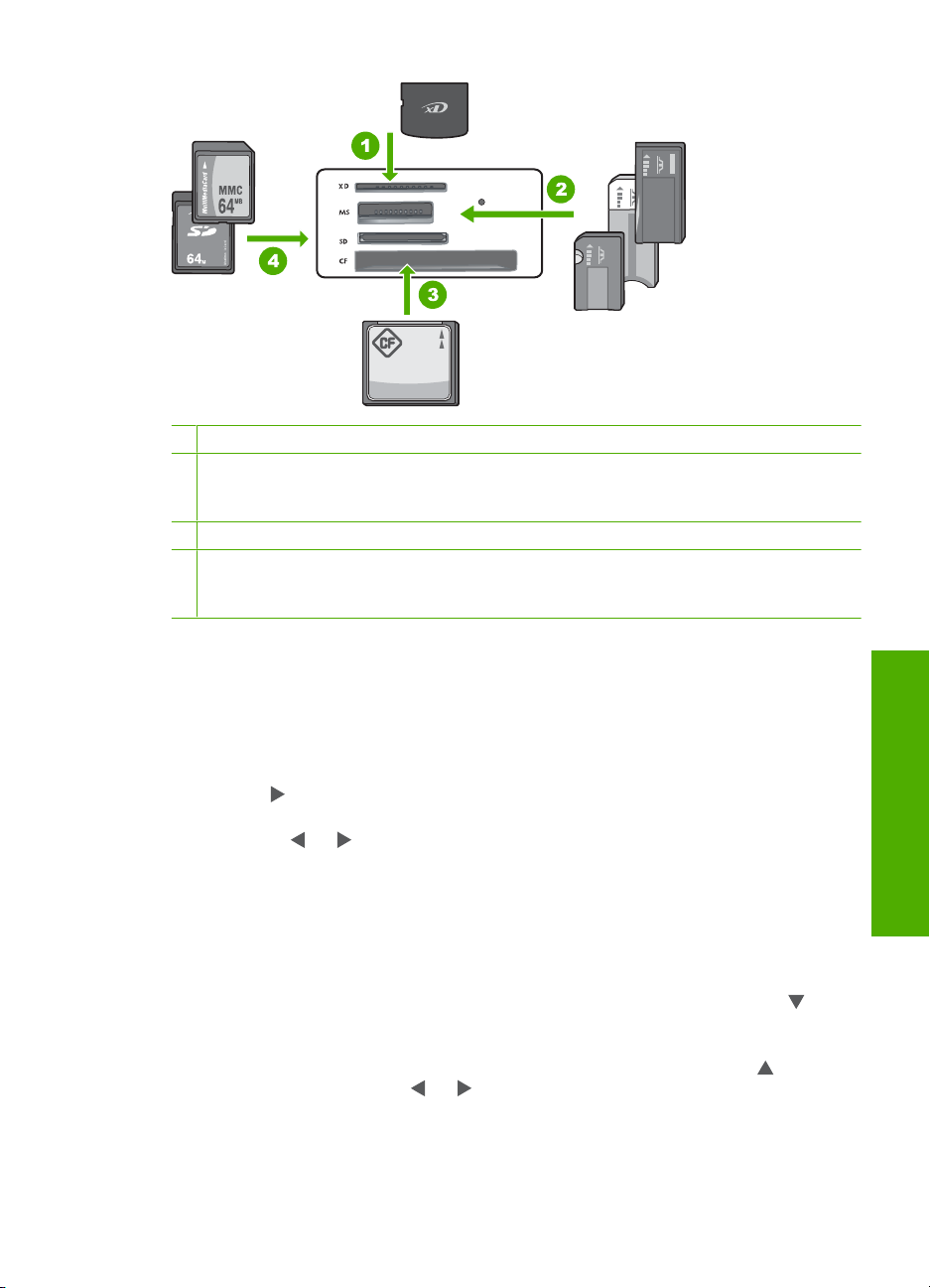
1 xD-Picture Card
2 Memory Stick, Memory Stick Pro, Memory Stick Select, Memory Stick Magic Gate, Memory
Stick Duo vai Duo Pro (adaptera lietošana nav obligāta), vai Memory Stick Micro
(nepieciešams adapteris)
3 CompactFlash (CF) (tipi I un II)
4 Secure Digital (SD), Secure Digital Mini (nepieciešams adapteris), Secure Digital High
Capacity (SDHC), MultiMediaCard (MMC), MMC Plus, MMC Mobile (RS-MMC; nepieciešams
adapteris), TransFlash MicroSD Card vai Secure MultiMedia Card
Lai skatītu un atlasītu fotoattēlus
1. Ievietojiet atmiņas karti ierīces HP All-in-One atbilstošajā slotā.
Tiek parādīta izvēlne Photosmart Express, kurā redzami pēdējie displejā rādītie
fotoattēli.
2. Ievietojiet līdz 13 x 18 cm lielu fotopapīru fototeknē vai pilna izmēra fotopapīru
galvenajā teknē.
3. Spiediet
, līdz tiek izcelts View (Skatīt), un pēc tam nospiediet Labi.
Tiek atvērts ekrāns View Photos (Apskatīt fotoattēlus).
4. Nospiediet
vai , lai ritinot pārskatītu fotoattēlu sīktēlus.
5. Kad tiek izcelts fotoattēla, kuru vēlaties skatīt, sīktēls, nospiediet Labi.
6. Kad displejā tiek parādīts pats fotoattēls, atkal nospiediet Labi.
Tiek atvērts ekrāns Photo Options (Fotoattēla opcijas).
7. Kad ir atlasīta opcija Print Preview (Drukas priekšskatījums), nospiediet Labi.
Tiek parādīts ekrāns Print Preview (Drukas priekšskatījums), kurā redzams, kā
izskatīsies fotoattēls, kad tas būs izdrukāts.
8. Ja vēlaties atlasīt papildu fotoattēlus, lai tos skatītu un drukātu, nospiediet
, lai
izceltu Add More (Pievienot vēl), nospiediet Labi un atkārtojiet 4. līdz 6. soli.
Vai arī, atrodoties ekrānā Add Photos (Pievienot fotoattēlus), ātrākais veids, kā
atlasīt vairākus fotoattēlus (ja tos nav nepieciešams rediģēt), ir nospiest
fotoattēlu, un tad nospiest
vai , lai ritinātu un atlasītu vēl citus fotoattēlus.
, lai atlasītu
Latviski
Fotoattēlu skatīšana, atlasīšana un drukāšana 69
Page 70
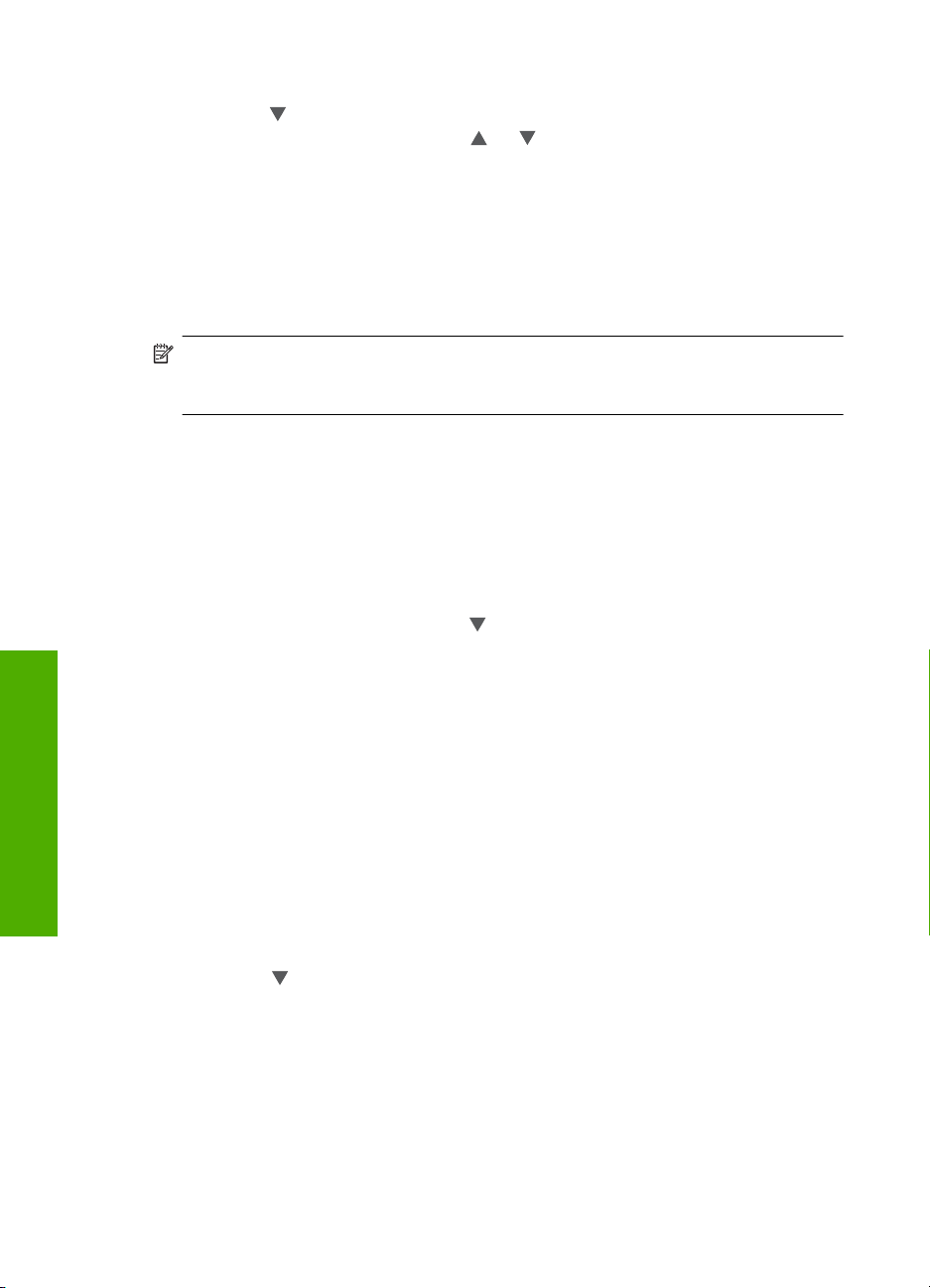
1. nodaļa
9. (Pēc izvēles) Ja vēlaties pārbaudīt un/vai mainīt kādu no drukas iestatījumiem,
nospiediet
10. Lai drukātu fotoattēlu(s), izmantojiet
nospiediet vadības paneļa pogu Drukāt fotoattēlus).
Drukas statusa ekrānā tiek parādīts drukājamo lappušu skaits un drukas darba
veikšanai nepieciešamais aptuvenais laiks.
, lai izceltu Settings (iestatījumi), un nospiediet Labi.
Attēla skenēšana
Skenēšanu var startēt no datora vai izmantojot ierīces HP All-in-One vadības paneli. Šajā
sadaļā sniegta tikai informācija par skenēšanu, izmantojot HP All-in-One vadības paneli.
Piezīme. Attēlu skenēšanai varat izmantot arī ierīces HP All-in-One lietošanai
instalēto programmatūru. Izmantojot šo programmatūru, varat rediģēt skenētu attēlu
un lietot skenētu attēlu īpašu projektu izveidē.
Oriģināla skenēšana datorā
Uz stikla novietotos oriģinālus var skenēt, izmantojot vadības paneli.
Lai attēlu skenētu datorā
1. Ievietojiet oriģinālu ar apdrukāto pusi uz leju stikla labajā priekšējā stūrī.
2.
Nospiediet Skenēt.
3.
Nospiediet Labi, lai izvēlētos noklusējuma lietojumprogrammu, uz kuru jānosūta
skenēšanas rezultāts, vai nospiediet
nospiediet Labi.
Datorā tiek rādīts skenētā attēla priekšskatījums, kuru var rediģēt.
4. Ja nepieciešams, rediģējiet priekšskatījuma attēlu un, kad esat beidzis rediģēt,
noklikšķiniet uz Accept (Akceptēt).
vai , lai izceltu Print Now (Drukāt tūlīt) (vai
, lai izvēlētos citu lietojumprogrammu; pēc tam
Oriģināla skenēšana uz atmiņas karti
Skenēto attēlu varat JPEG formātā nosūtīt uz atmiņas karti, kas pašreiz ir ievietota ierīcē.
Tas ļauj jums izmantot fotoattēlu izdrukas opcijas, lai drukātu bez malām un drukātu
albuma lapas no skenētā attēla.
Latviski
Lai skenēto attēlu saglabātu atmiņas kartē
1. Pārliecinieties, vai atmiņas karte ir ievietota attiecīgajā HP All-in-One karšu slotā.
2. Ievietojiet oriģinālu ar apdrukāto pusi uz leju stikla labajā priekšējā stūrī.
3.
Nospiediet pogu Skenēt.
4. Nospiediet
nospiediet Labi.
HP All-in-One skenē attēlu un saglabā failu atmiņas kartē JPEG formātā.
, lai izgaismotu Scan to Memory Card (Skenēt atmiņas kartē), pēc tam
Kopijas izveide
Kvalitatīvas kopijas var sagatavot, izmantojot vadības paneli.
70 HP Photosmart C5200 All-in-One series
Page 71
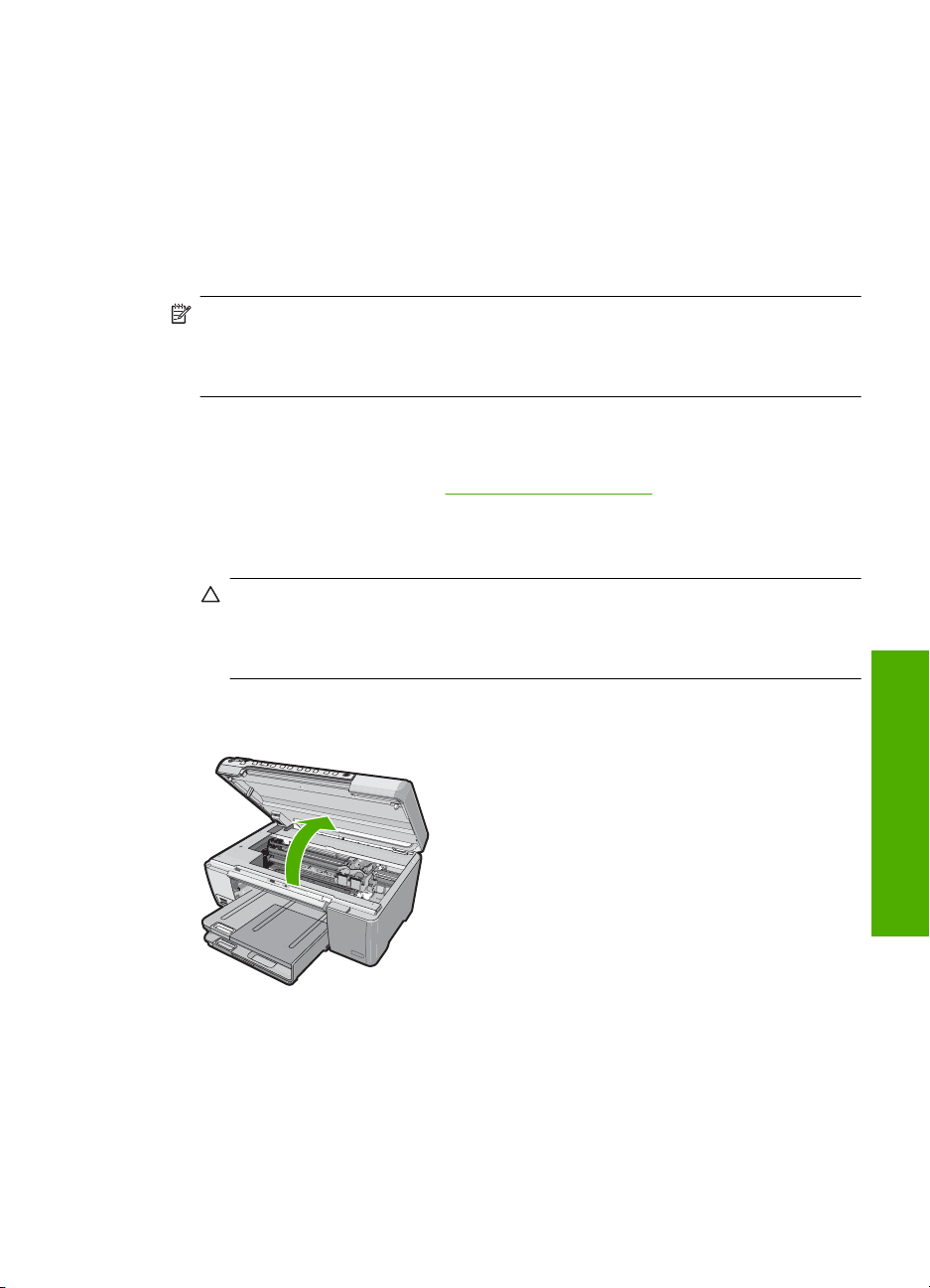
Kopijas sagatavošana, izmantojot vadības paneli
1. Pārliecinieties, vai teknē ir ievietots papīrs.
2. Ievietojiet oriģinālu ar apdrukāto pusi uz leju stikla labajā priekšējā stūrī.
3. Nospiediet Sākt melnbaltu kopēšanu vai Sākt krāsu kopēšanu , lai sāktu
kopēšanu.
Drukas kasetņu nomaiņa
Ja nepieciešams nomainīt drukas kasetnes, izpildiet šīs instrukcijas.
Piezīme. Ja drukas kasetnē ir maz tintes, displejā tiek parādīts ziņojums. Tintes
līmeni var pārbaudīt arī, izmantojot rīkjoslu Printer Toolbox (Printera rīklodziņš), kas
pieejama datora programmatūrā HP Photosmart, vai datora dialoglodziņā Print
Properties (Drukas rekvizīti).
Ja jums vēl nav rezerves drukas kasetnes ierīcei HP All-in-One, varat tās pasūtīt, datorā
noklikšķinot uz ikonas Shop for HP Supplies (Pirkt HP piederumus). Windows datorā tā
atrodas mapē HP izvēlnē Start (Sākt).
Plašāku informāciju skatiet sadaļā
Lai nomainītu drukas kasetnes
1. Ierīcei HP All-in-One ir jābūt ieslēgtai.
Uzmanību Ja, atverot kasetnes nodalījuma vāku un piekļūstot drukas
kasetnēm, ierīce HP All-in-One ir izslēgta, HP All-in-One automātiski neaizbīda
kasetnes, lai tās varētu nomainīt. Cenšoties izņemt drukas kasetnes, kas nav
droši novietotas, var sabojāt ierīci HP All-in-One.
2. Atveriet drukas kasetnes durtiņas.
Drukas slīdrāmis virzās līdz HP All-in-One vistālākajai labajai malai.
www.hp.com/buy/supplies.
3. Pagaidiet, kamēr drukas slīdrāmis nonāk dīkstāvē, un tad viegli uzspiediet uz drukas
kasetni, to atbrīvojot.
Ja jūs nomainat trīskrāsu drukas kasetni, izņemiet drukas kasetni no kreisās puses
slota.
Ja nomaināt melno, foto drukas vai pelēko foto drukas kasetni, izņemiet drukas
kasetni no labās puses slota.
Drukas kasetņu nomaiņa71
Latviski
Page 72
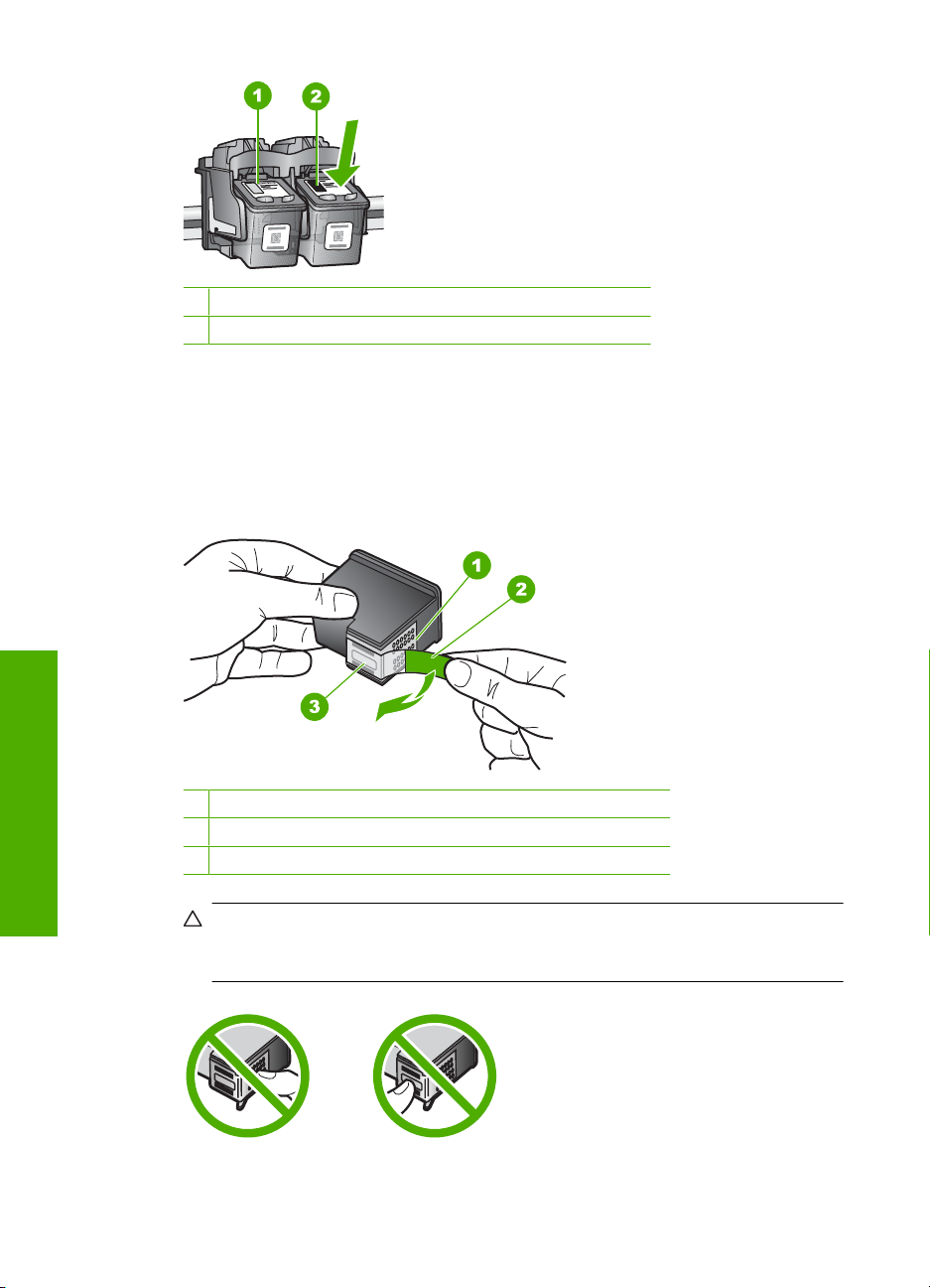
1. nodaļa
1 Drukas kasetnes slots trīskrāsu drukas kasetnei
2 Drukas kasetnes slots melnai un fotogrāfijas drukas kasetnei
4. Velciet drukas kasetni no slota uz savu pusi.
5. Ja izņemat melno drukas kasetni, lai ievietotu fotodrukas vai pelēko fotodrukas
kasetni, ievietojiet melno drukas kasetni drukas kasetnes aizsarguzmavā vai maisiņā,
kas nelaiž cauri gaisu.
6. Noņemiet jaunās drukas kasetnes iepakojumu un, skarot tikai melno plastmasu,
noņemiet lentu, izmantojot rozā vilkšanas izcilni.
1 Vara krāsas kontakti
2 Plastmasas lente ar rozā vilkšanas izcilni (pirms i tā ir jānoņem)
Latviski
3 Tintes sprauslas, nosegtas ar lentu
Uzmanību Neaiztieciet vara krāsas kontaktus un tintes sprauslas. Neuzlieciet
drukas kasetnēm atpakaļ lipīgo lenti. Šādi rīkoties, var rasties aizsērējumi, tintes
padeves traucējumi vai slikts elektriskais kontakts.
72 HP Photosmart C5200 All-in-One series
Page 73
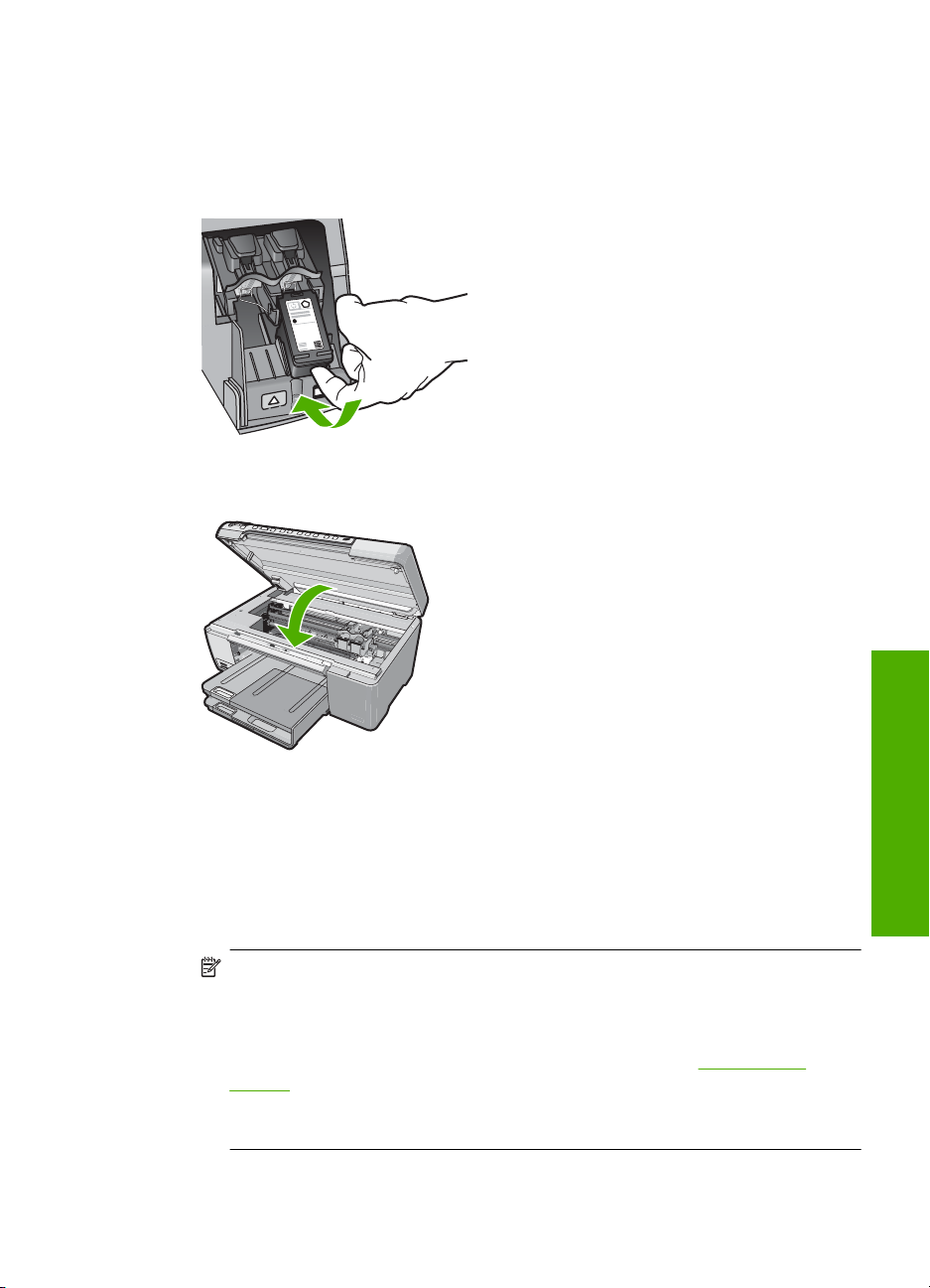
7. Turiet drukas kasetni ar HP logotipu uz augšu un ievietojiet jauno drukas kasetni
tukšajā kasetnes slotā. Cieši uzspiediet uz drukas kasetnes, lai tā nofiksētos savā
vietā.
Trīskrāsu drukas kasetni ielieciet kreisās puses slotā.
Melno, fotodrukas vai pelēko fotodrukas kasetni ielieciet labās puses slotā.
8. Aizveriet drukas kasetņu nodalījuma vāku.
Ja ir uzstādīta jauna drukas kasetne, HP All-in-One izdrukā drukas kasetnes
izlīdzināšanas lapu.
9. Kad tas tiek prasīts, ievietojiet ievades teknē parastu baltu papīru un pēc tam
nospiediet Labi.
10. HP All-in-One izdrukā testa lappusi, izlīdzina drukas galviņu un kalibrē printeri. Šo
lapu varat izmest vai lietot atkārtoti.
Tiek parādīts ziņojums par veiksmīgu rezultātu vai kļūmi.
Piezīme. Ja ievades teknē ir ievietots krāsu papīrs, drukas kasetņu
izlīdzināšana var neizdoties. Ievietojiet padevē nelietotu baltu parasto papīru un
vēlreiz mēģiniet veikt izlīdzināšanu.
Ja tā atkal ir neveiksmīga, iespējams, ka sensors vai drukas kasetne ir bojāta.
Izmantojiet HP klientu atbalsta pakalpojumus. Dodieties uz
www.hp.com/
support. Ja tiek parādīts atbilstošs uzaicinājums, izvēlieties savu valsti/reģionu un
pēc tam noklikšķiniet uz Contact HP (sazināties ar HP), lai iegūtu informāciju, kā
sazvanīt tehniskā atbalsta dienestu.
11. Nospiediet Labi, lai turpinātu.
Drukas kasetņu nomaiņa73
Latviski
Page 74
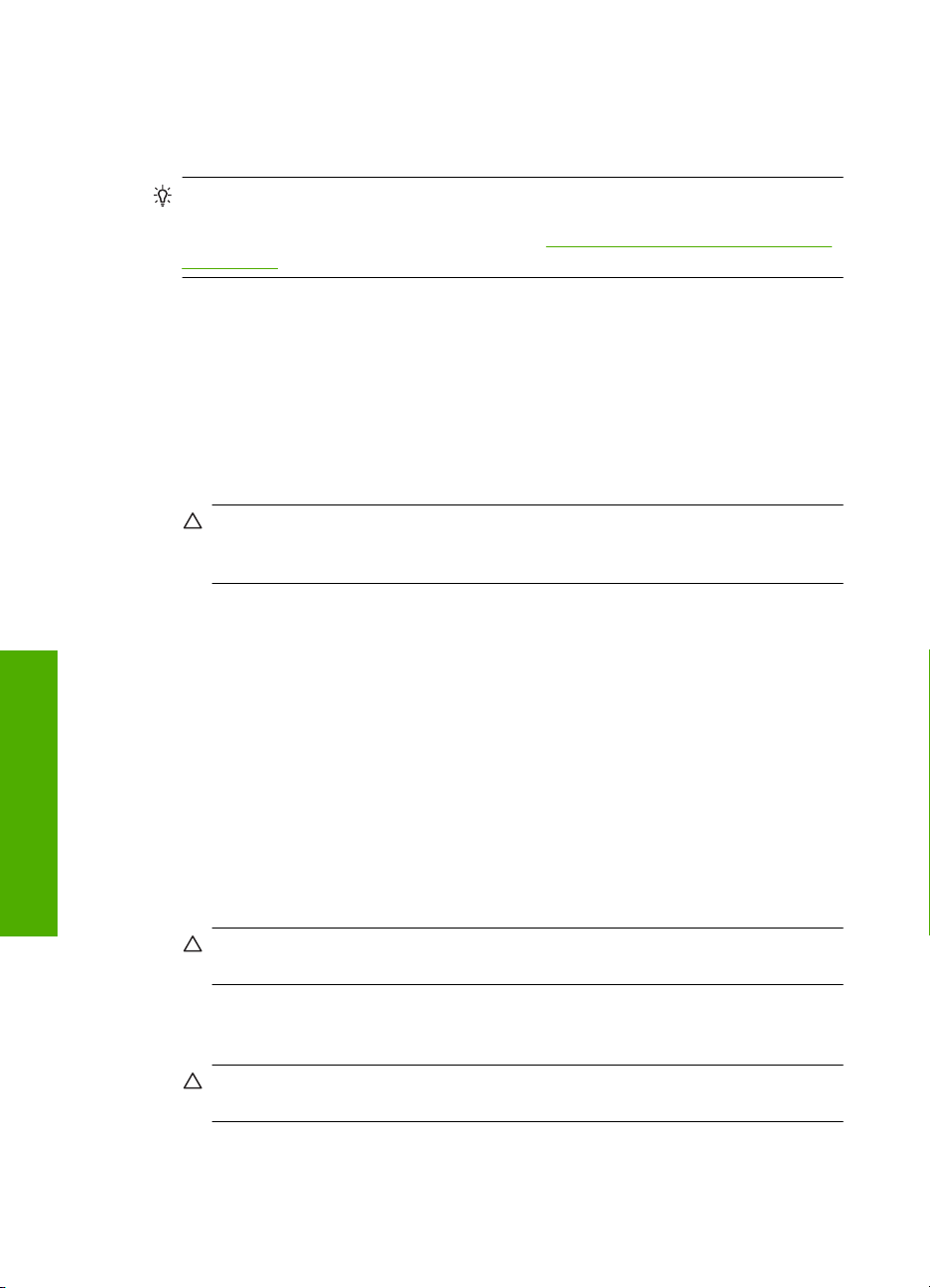
1. nodaļa
Ierīces HP All-in-One tīrīšana
Lai nenosmērētu kopijas un skenēšanai izmantojamos materiālus, skenēšanas stikls un
vāka pamatne jātīra. Ieteicams noslaucīt putekļus arī no HP All-in-One korpusa ārpuses.
Padoms Varat iegādāties HP tīrīšanas komplektu strūklprinteriem un All-in-One
ierīcēm (Q6260A), kas nodrošina visu nepieciešamo drošai HP ierīču tīrīšanai. Lai
saņemtu papildinformāciju, apmeklējiet vietni:
store/printer.
Stikla tīrīšana
Pirkstu nospiedumi, traipi, mati un putekļi uz galvenās stikla virsmas palēnina iekārtas
darbību un ietekmē kopēšanas un skenēšanas darbu precizitāti.
Lai notīrītu stiklu
1. Izslēdziet ierīci HP All-in-One, atvienojiet strāvas vadu un paceliet vāku.
2. Notīriet stiklu, izmantojot neabrazīvu stiklu tīrīšanas līdzekli nedaudz samitrinātu
mīkstu drānu vai sūkli.
Uzmanību Neizmantojiet abrazīvus materiālus, acetonu, benzolu vai oglekļa
tetrahlorīdu, jo šīs vielas var sabojāt stiklu. Šķidrumu nedrīkst liet vai pūst tieši uz
stikla virsmas. Šķidrums var nokļūt zem stikla un izraisīt ierīces bojājumus.
3. Noslaukiet stiklu ar sausu, mīkstu bezplūksnu drānu, lai novērstu plankumu
veidošanos.
4. Pievienojiet strāvas vadu un ieslēdziet ierīci HP All-in-One.
www.shopping.hp.com/accessories-
Vāka pamatnes tīrīšana
Uz baltās dokumentu pamatnes, kas atrodas zem ierīces HP All-in-One vāka, var
sakrāties netīrumi.
Lai notīrītu vāka pārsegu
1. Izslēdziet HP All-in-One, atvienojiet strāvas vadu un paceliet vāku.
2. Dokumentu turētāja tīrīšanai izmantojiet mīkstu drānu vai sūkli, kas samitrināts vājā
Latviski
74 HP Photosmart C5200 All-in-One series
ziepjūdenī vai siltā ūdenī.
Uzmanīgi notīriet no turētāja putekļus. Turētāju nedrīkst berzt.
3. Noslaukiet turētāju ar sausu, mīkstu bezplūksnu drānu.
Uzmanību Nav ieteicams lietot no papīra gatavotus tīrīšanas līdzekļus, jo tie var
saskrāpēt virsmu.
4. Ja nepieciešama papildus tīrīšana, atkārtojiet iepriekšējās darbības, lietojiet
izopropilspirtu un pēc tam rūpīgi notīriet turētāju ar mitru drānu, lai uz turētāja
nepaliktu spirta nosēdumi.
Uzmanību Izvairieties no alkohola nokļūšanas uz stikla vai HP All-in-One
ārpuses, jo tas var izraisīt ierīces bojājumus.
5. Pievienojiet strāvas vadu un ieslēdziet ierīci HP All-in-One.
Page 75
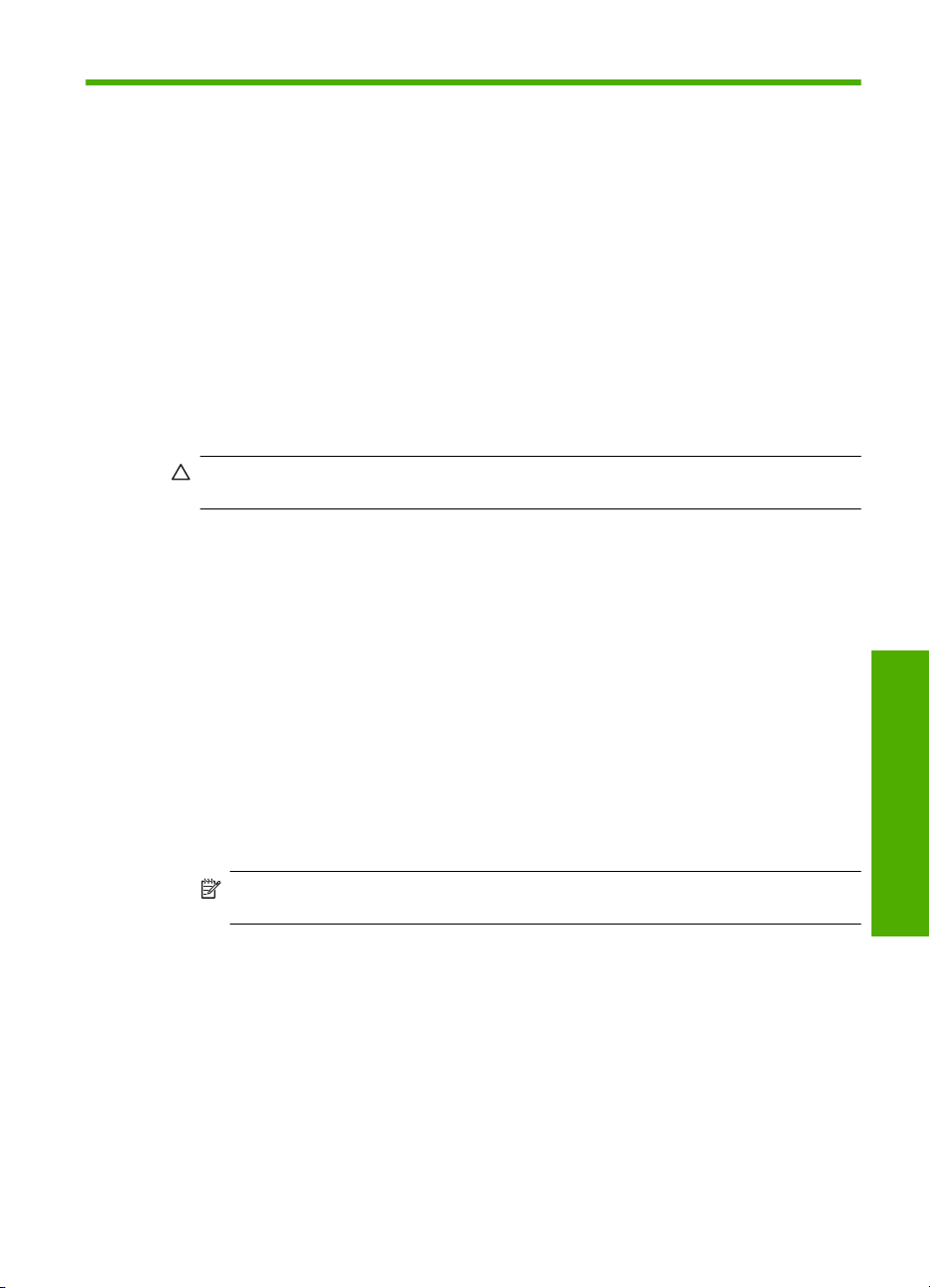
2 Problēmu novēršana un atbalsts
Šajā nodaļā sniegta informācija par ierīces HP All-in-One problēmu novēršanu. Ietverta specifiska
informācija par uzstādīšanas un konfigurēšanas problēmām, kā arī ietvertas dažas ar lietošanu
saistītas tēmas. Plašāku informāciju par problēmu novēršanu skatiet programmatūras komplektācijā
iekļautajā elektroniskajā palīdzībā.
Daudzu problēmu cēlonis ir tas, ka ierīce HP All-in-One un dators tiek savienoti ar USB kabeli, pirms
datorā ir instalēta HP All-in-One programmatūra. Ja esat saslēdzis ierīci HP All-in-One un datoru,
pirms programmatūras instalēšanas ekrānā tiek sniegti atbilstoši norādījumi, veiciet šādas darbības:
Izplatītā
ko uzstādīšanas problēmu novēršana
1. Atvienojiet USB kabeli no datora.
2. Atinstalējiet programmatūru (ja esat to jau instalējis).
3. Restartējiet datoru.
4. Izslēdziet HP All-in-One, uzgaidiet vienu minūti un restartējiet to.
5. Pārinstalējiet HP All-in-One programmatūru.
Uzmanību Nepievienojiet datoram USB vadu, kamēr to nepieprasa programmatūras
uzstādīšanas ekrānā.
Atbalsta dienestu kontaktinformāciju skatiet šīs pamācības aizmugurējā vāka iekšpusē.
Programmatūras atinstalēšana un atkārtota uzstādīšana
Ja instalēšana nav pabeigta vai USB kabelis tika pievienots datoram, pirms programmatūras
instalēšanas ekrānā tika parādīts atbilstošs uzaicinājums, iespējams, programmatūra jāatinstalē un
pēc tam jāinstalē no jauna. Lai to izdarītu, nepietiek vienkārši izdzēst HP All-in-One programmas
failus no datora. Programma jāatinstalē, izmantojot attiecīgo utilītprogrammu, kas tika instalēta kopā
ar HP All-in-One programmatūru.
Lai Windows datorā veiktu atinstalēšanu un pēc tam instalētu no jauna
1. Windows uzdevumu joslā noklikšķiniet Start (Sākt), Settings (Iestatījumi), Control Panel
(Vadības panelis).
2. Veiciet dubultklikšķi uz Add/Remove Programs (Pievienot/noņemt programmas).
3. Izvēlieties HP All-in-One un pēc tam noklikšķiniet uz Change/Remove (Mainī
Rīkojieties atbilstoši ekrānā redzamajiem norādījumiem.
4. Atvienojiet ierīci HP All-in-One no datora.
5. Restartējiet datoru.
t/noņemt).
Piezīme. Ir svarīgi pirms datora restartēšanas atvienot ierīci HP All-in-One. Nesavienojiet
ierīci HP All-in-One un datoru, pirms programmatūra nav atinstalēta.
6. Ielieciet HP All-in-One kompaktdisku jūsu datora kompaktdisku diskdzinī un aktivizējiet Setup
(uzstādīšanas) programmu.
7. Izpildiet ekrānā redzamos un ierīces HP All-in-One komplektācijā iekļautajā Uzstādīšanas
pamācība sniegtos norādījumus.
Aprīkojuma iestatījumu problēmu novēršana
Izmantojiet šo nodaļu, lai tiktu galā ar ikvienu problēmu, kas var rasties, kamēr notiek aprīkojuma
HP All-in-One iestatīšana.
HP All-in-One neieslēdzas
Iemesls: Ierīce HP All-in-One nav pareizi pievienota strāvas padevei.
Problēmu novēršana un atbalsts 75
Latviski
Page 76
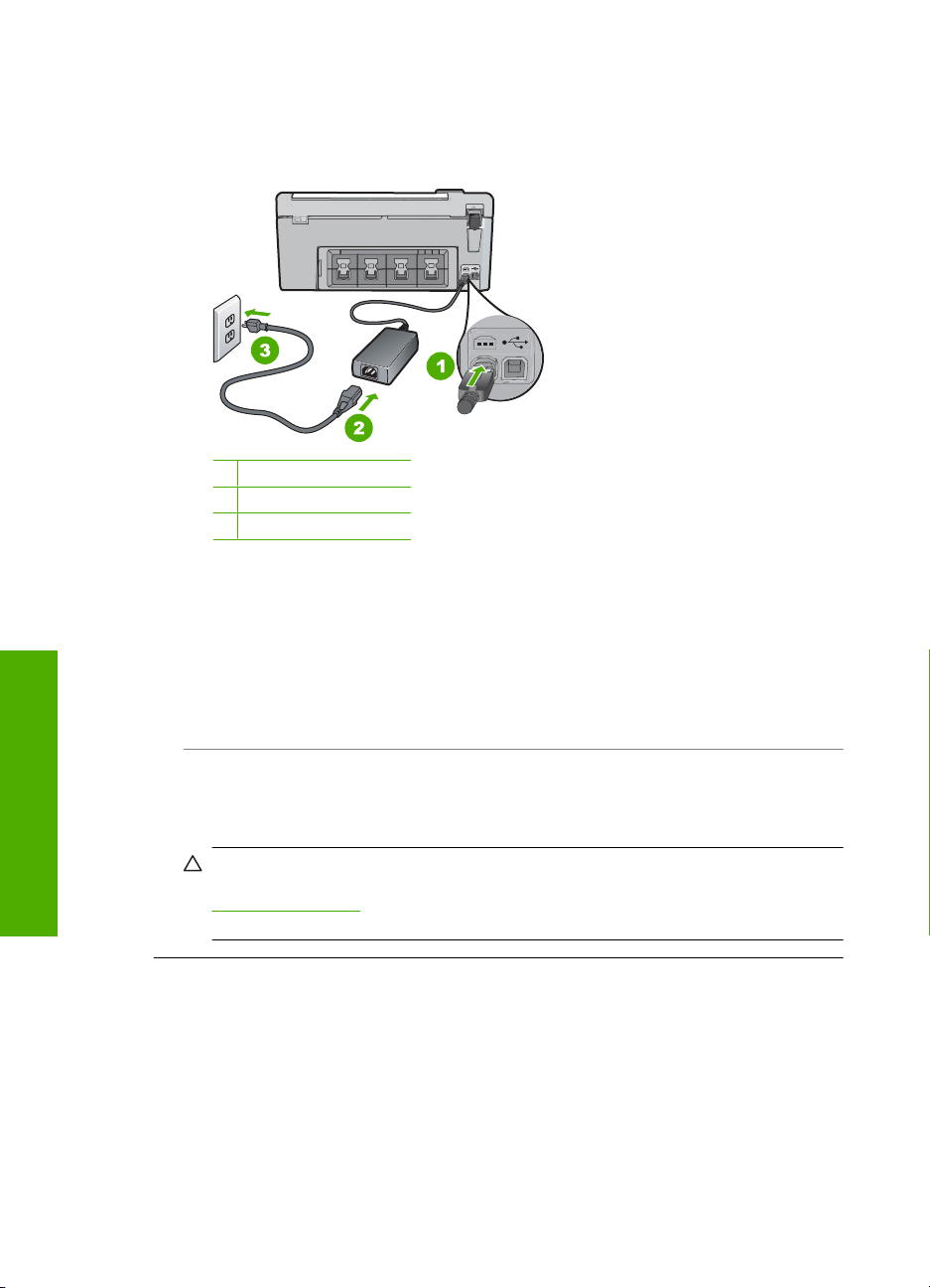
2. pielikums
Risinājums
• Pārbaudiet, vai strāvas vads ir kārtīgi pievienots gan ierīcei HP All-in-One, gan strāvas
adapterim. Iespraudiet strāvas vadu kontaktligzdā, pārsprieguma aizsardzības ierīcē vai
sadalītājā.
1 Strāvas pieslēgvieta
2 Strāvas vads un adapters
3 Strāvas kontaktligzda
• Ja izmantojat sadalītāju, pārliecinieties, ka tas ir ieslēgts. Vai pamēģiniet HP All-in-One
iespraust kontaktligzdā nepastarpināti.
• Pārbaudiet, vai strāvas kontaktligzda darbojas. Pievienojiet tai elektroierīci, kas darbojas,
un pārbaudiet, vai kontaktligzdā ir strāva. Ja strāvas nav, iespējams, ka kontaktligzda
nedarbojas.
• Ja ierīci HP All-in-One pievienojat kontaktligzdai ar pārslēgu, pārliecinieties, vai pārslēgs ir
ieslēgts. Ja tas ir ieslēgts, bet tomēr nedarbojas, problēmas cēlonis, iespējams, ir
meklējams strāvas kontaktligzdā.
Iemesls: Esat pārāk ātri nospiedis pogu Ieslēgt.
Risinājums: Ierīce HP All-in-One var nereaģēt, ja pogu Ieslēgt nospiež pārāk ātri. Nospiediet
pogu Ieslēgt vienreiz. Lai ierīce HP All-in-One tiktu ieslēgta, var būt nepieciešamas dažas
minūtes. Ja šajā laikā poga Ieslēgt tiek nospiesta vēlreiz, ierīce var tikt izslēgta.
Latviski
Uzmanību Ja HP All-in-One joprojām neieslēdzas, iespējams, ka ierīcei ir mehānisks
bojājums. Atvienojiet HP All-in-One no strāvas un sazinieties ar HP. Apmeklējiet vietni:
www.hp.com/support. Ja tas tiek prasīts, izvēlieties savu valsti/reģionu un noklikšķiniet uz
Contact HP (Sazināties ar HP), lai saņemtu informāciju par tehniskā atbalsta pieprasīšanu.
Ir savienots ar USB vadu, bet man ir problēmas, izmantojot HP All-in-One ar manu
datoru.
Iemesls: USB vads tika pievienots, pirms tika instalēta programmatūra. USB vada
pievienošana pirms pieprasījuma var izraisīt kļūdas.
Risinājums: Vispirms instalējiet programmatūru, kas ir iekļauta HP All-in-One
komplektācijām, un tikai pēc tam pievienojiet USB vadu. Instalēšanas laikā nepievienojiet USB
vadu, līdz ekrānā tiek parādīts atbilstošs uzaicinājums.
Tiklīdz ir instalēta programmatūra, datora pievienošana ierīcei HP All-in-One ar USB vadu ir
vienkārša. Vienkārši pievienojiet vienu USB vada galu datora aizmugurē un otru — ierīces
HP All-in-One aizmugurē. Vadu var pievienot jebkuram USB portam datora aizmugurē.
76 HP Photosmart C5200 All-in-One series
Page 77
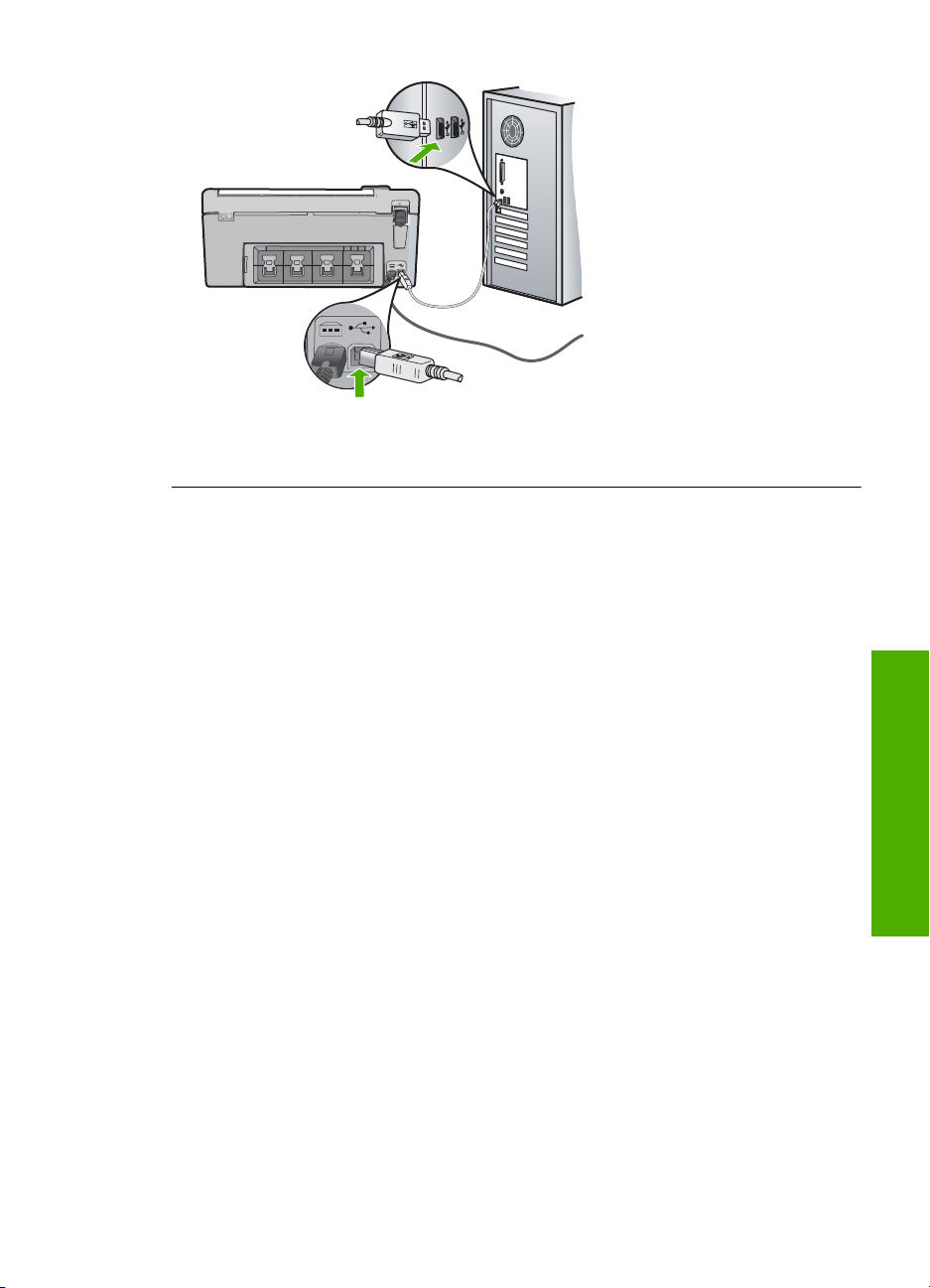
Lai saņemtu plašāku informāciju par programmatūras instalēšanu un USB vada pievienošanu,
skatiet ierīces HP All-in-One komplektācijā iekļauto uzstādīšanas pamācību.
HP All-in-One nedrukā
Risinājums: Ja ierīce HP All-in-One un dators nevar izveidot sakarus, mēģiniet veikt šādas
darbības:
• Skatiet ierīces HP All-in-One priekšpusē esošo indikatoru Ieslēgt. Ja tas nedeg, ierīce
HP All-in-One ir izslēgta. Pārliecinieties, vai strāvas vads ir stingri pievienots ierīcei
HP All-in-One un strāvas kontaktligzdai. Nospiediet pogu Ieslēgt, lai ieslēgtu ierīci
HP All-in-One.
• Pārliecinieties, vai ir ievietotas drukas kasetnes.
• Pārliecinieties, vai teknē ir ievietots papīrs.
• Pārbaudiet, vai ierīcē HP All-in-One nav iestrēdzis papīrs.
• Pārbaudiet, vai nav iestrēdzis drukas kasetņu turētājs.
Lai piekļūtu drukas kasetnes turētājam, atveriet drukas kasetnes durtiņas. Izņemiet visu,
kas kavē drukas kasetnes turētāja kust
Izslēdziet ierīci HP All-in-One un pēc tam to atkal ieslēdziet.
• Pārbaudiet, vai HP All-in-One drukāšanas uzdevumu rinda nav pauzēta (Windows) vai
apturēta (Mac). Ja tā ir, izvēlieties attiecīgu iestatījumu, lai atjaunotu drukāšanu.
Papildinformāciju par drukas rindas atvēršanu skatiet dokumentācijā, kuru saņēmāt kopā
ar datorā uzstādīto operētājsistēmu.
• Pārbaudiet USB kabeli. Ja izmanto vecāku kabeli, tas var strādāt nepareizi. Mēģiniet
savienot to ar citu iekārtu, lai redzētu, vai USB kabelis darbojas. Ja rodas problēmas,
iespējams, USB kabeli ir jānomaina. Tāpat pārbaudiet, vai kabelis nepārsniedz 3 metru
garumu.
• Pārliecinieties, ka dators ir sagatavots USB. Dažām operē
Windows 95 un Windows NT, nav iespējams USB savienojums. Plašāku informāciju skatiet
izmantotās operētājsistēmas dokumentācijā.
• Pārbaudiet ierīces HP All-in-One savienojumu ar datoru. Pārbaudiet, vai USB kabelis ir droši
ievietots USB portā ierīces HP All-in-One aizmugurē. Pārliecinieties, vai USB kabelis ir
ievietots datora USB portā. Kad kabelis ir pievienots pareizi, izslēdziet ierīci HP All-in-One
un pēc tam ieslēdziet to.
• Ja ierīce HP All-in-One ir pieslēgta USB centrmezglam, pārliecinieties, vai centrmezgls ir
ieslēgts. Ja centrmezgls ir ieslēgts, pamēģiniet pieslēgt ierīci datoram tieši.
• Pārbaudiet pārējos printerus vai skenerus. Iespējams, no datora nāksies atvienot vecākas
ierīces.
ību, ieskaitot papīru un visus iepakojuma materiālus.
tājsistēmām, piemēram,
Latviski
Aprīkojuma iestatījumu problē
mu novēršana 77
Page 78
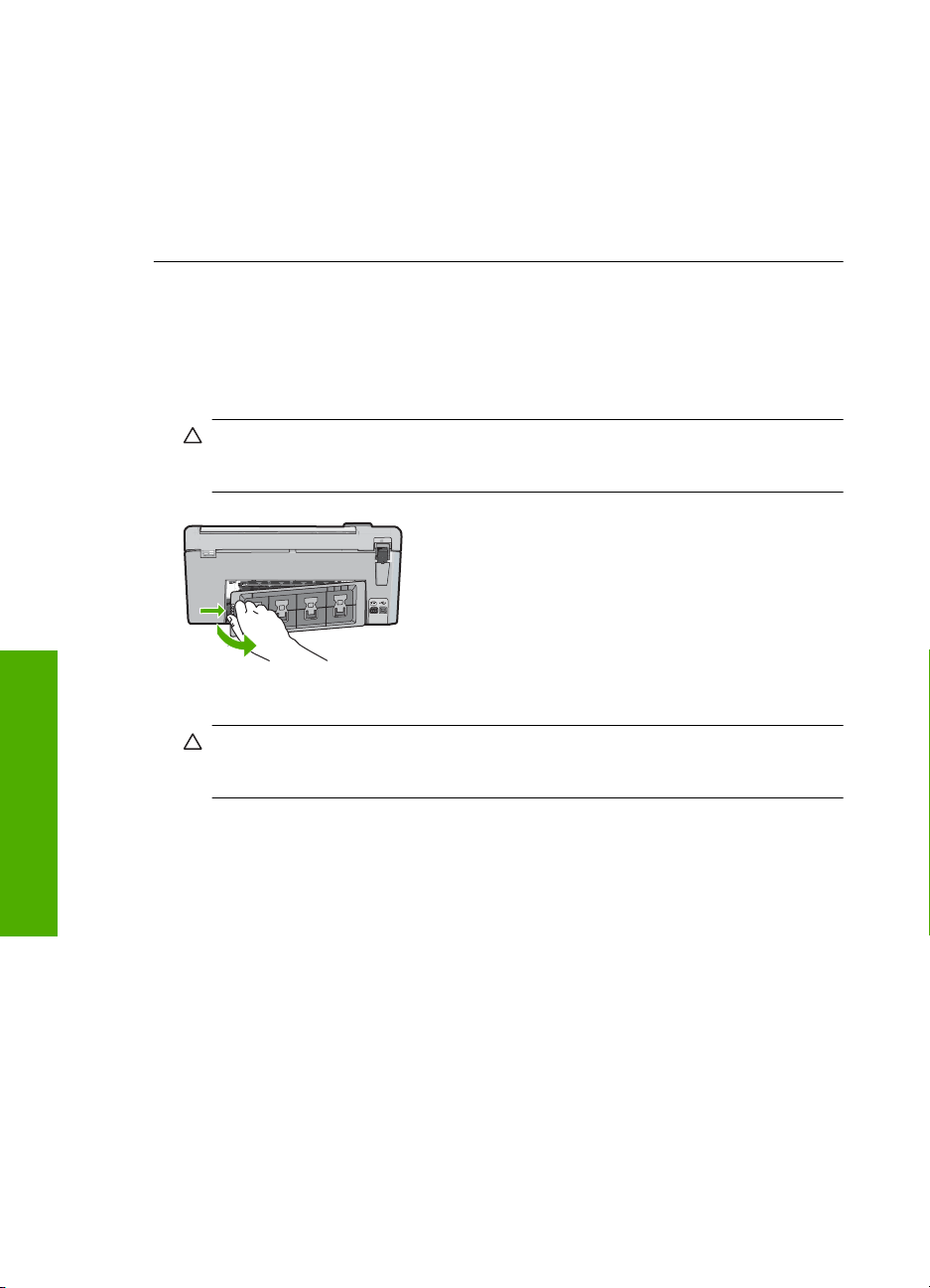
2. pielikums
• Pamēģiniet pievienot USB vadu citam datora USB portam. Pēc savienojumu pārbaudes
mēģiniet restartēt datoru. Izslēdziet ierīci HP All-in-One un pēc tam to atkal ieslēdziet.
• Ja ierīce HP All-in-One ir bezsaistē (dators to “neredz”), izslēdziet ierīci HP All-in-One un
pēc tam no jauna ieslēdziet to. Palaidiet drukas darbu.
• Ja nepieciešams, noņemiet un pēc tam vēlreiz instalējiet ierīces HP All-in-One
komplektācijā iekļauto programmatūru.
Plašāku informāciju par ierīces HP All-in-One uzstādīšanu un pievienošanu datoram skatiet
HP All-in-One komplektācijā iekļautajā uzstādīšanas pamācībā.
Iestrēguša papīra izņemšana
Ja ierīcē HP All-in-One ir iestrēdzis papīrs, pārbaudiet aizmugurējo vāku.
Lai izņemtu iestrēgušu papīru, atverot aizmugurējo vāku
1. Iespiediet izcilni aizmugurējā vāka kreisajā pusē, lai to atbrīvotu. Izņemiet vāku, velkot to
virzienā projām no ierīces HP All-in-One.
Uzmanību Mēģinot izņemt iestrēgušu papīru no HP All-in-One priekšpuses, var sabojāt
drukas mehānismu. Iestrēgušam papīram piekļūstiet un to izņemiet, izmantojot aizmugurējo
vāku.
2. Uzmanīgi izvelciet papīru no veltnīšiem.
Uzmanību Ja, izņemot papīru no veltnīšiem, to saplēšat, pārbaudiet veltnīšus un riteņus
un izņemiet saplēstos papīra gabaliņus no ierīces. Ja no ierīces HP All-in-One neizņem visu
papīru, tas parasti izraisa atkārtotu papīra iestrēgšanu.
3. Ielieciet aizmugurējo vāku atpakaļ. Uzmanīgi virziet vāku uz priekšu, līdz tas nofiksējas vietā.
4. Nospiediet Labi, lai turpinātu pašreizējo darbu.
Latviski
Kompaktdisku/DVD disku apdrukas problēmu novēršana
Izmantojiet šo sadaļu, lai risinātu problēmas, ar kurām varat saskarties, apdrukājot kompaktdisku/
DVD disku virsmas, izmantojot HP All-in-One.
HP All-in-One neatrod kompaktdisku/DVD disku turētāju
Iemesls: Iespējams, kompaktdisku/DVD disku turētāju neesat iestūmis pietiekami dziļi
kompaktdisku/DVD disku teknē.
Risinājums: Pastumiet kompaktdisku/DVD disku turētāju dziļāk kompaktdisku/DVD disku
teknē, līdz kompaktdisku/DVD disku turētāja līnijas atrodas pretī kompaktdisku/DVD disku
teknes turētājam. Ar bultiņām apzīmētais turētāja gals tiek ievietots kompaktdisku/DVD disku
teknē pa priekšu.
78 HP Photosmart C5200 All-in-One series
Page 79
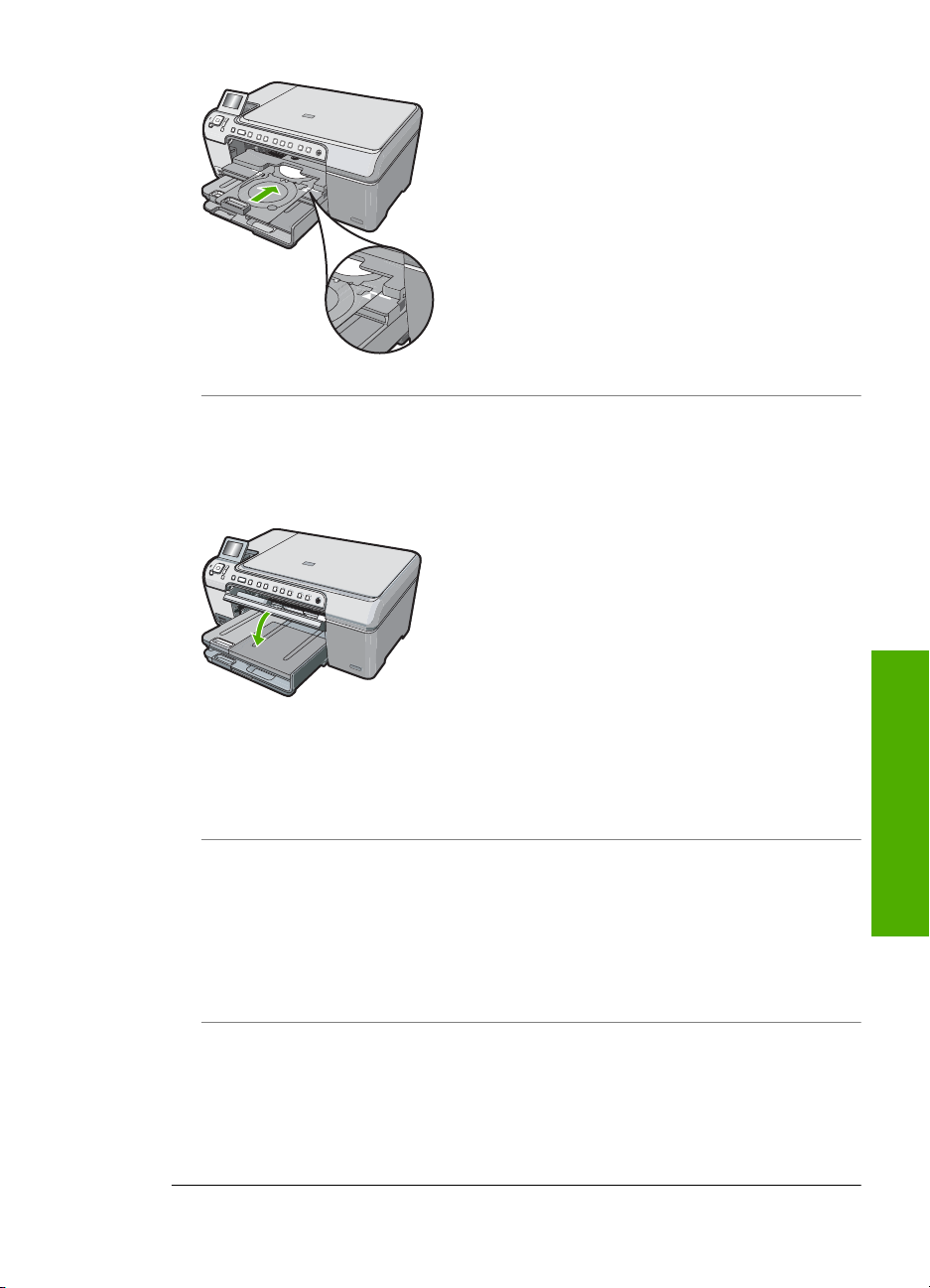
Iemesls: Iespējams, kompaktdisku/DVD disku turētāju esat ievietojis atpakaļ glabāšanas
nodalījumā.
Risinājums: Izņemiet kompaktdisku/DVD disku turētāju no glabāšanas nodalījuma zem
galvenās ievades teknes. Kompaktdisku/DVD disku piekļuves vāku (atrodas zem vadības
paneļa) novietojiet zemāk, lai varētu piekļūt kompaktdisku/DVD disku teknei.
Pārliecinieties, ka apdrukājamo disku kompaktdisku/DVD disku turētājā esat ievietojis ar
apdrukājamo pusi uz augšu. Pastumiet kompaktdisku/DVD disku turētāju dziļāk kompaktdisku/
DVD disku teknē, līdz kompaktdisku/DVD disku turētāja līnijas atrodas pretī kompaktdisku/DVD
disku teknes turētājam. Ar bultiņām apzīmētais turētāja gals tiek ievietots kompaktdisku/DVD
disku teknē pa priekšu.
Iemesls: Iespējams, disku esat ievietojis nepastarpinātu kompaktdisku/DVD disku teknē,
nenovietojot to uz kompaktdisku/DVD disku turētāja.
Risinājums: Izņemiet kompaktdisku/DVD disku turētāju no glabāšanas nodalījuma zem
galvenās ievades teknes. Izņemiet apdrukājamo disku no kompaktdisku/DVD disku teknes un
novietojiet to kompaktdisku/DVD disku turētājā ar apdrukājamo pusi uz augšu. Pastumiet
turētāju dziļāk kompaktdisku/DVD disku teknē, līdz kompaktdisku/DVD disku turētāja līnijas
atrodas pretī kompaktdisku/DVD disku teknes turētājam. Ar bultiņām apzīmētais turētāja gals
tiek ievietots kompaktdisku/DVD disku teknē pa priekšu.
Latviski
Iemesls: HP All-in-One aicina ievietot nākošo disku, kad vienā drukas darbā tiek drukāti
vairāki kompaktdiski/DVD diski.
Risinājums: Izņemiet kompaktdisku/DVD disku turētāju no teknes. Izņemiet apdrukāto
kompaktdisku/DVD disku no turētāja. Kompaktdisku/DVD disku turētājā ar apdrukājamo pusi
uz augšu ievietojiet nākošo disku un turētāju atkal ievietojiet kompaktdisku/DVD disku teknē,
līdz kompaktdisku/DVD disku turētāja līnijas atrodas pretī kompaktdisku/DVD disku teknes
turētājam. Kad HP All-in-One atrod turētāju, uzvedne tiek aizvērta.
Kompaktdisku/DVD disku apdrukas problēmu novēršana 79
Page 80
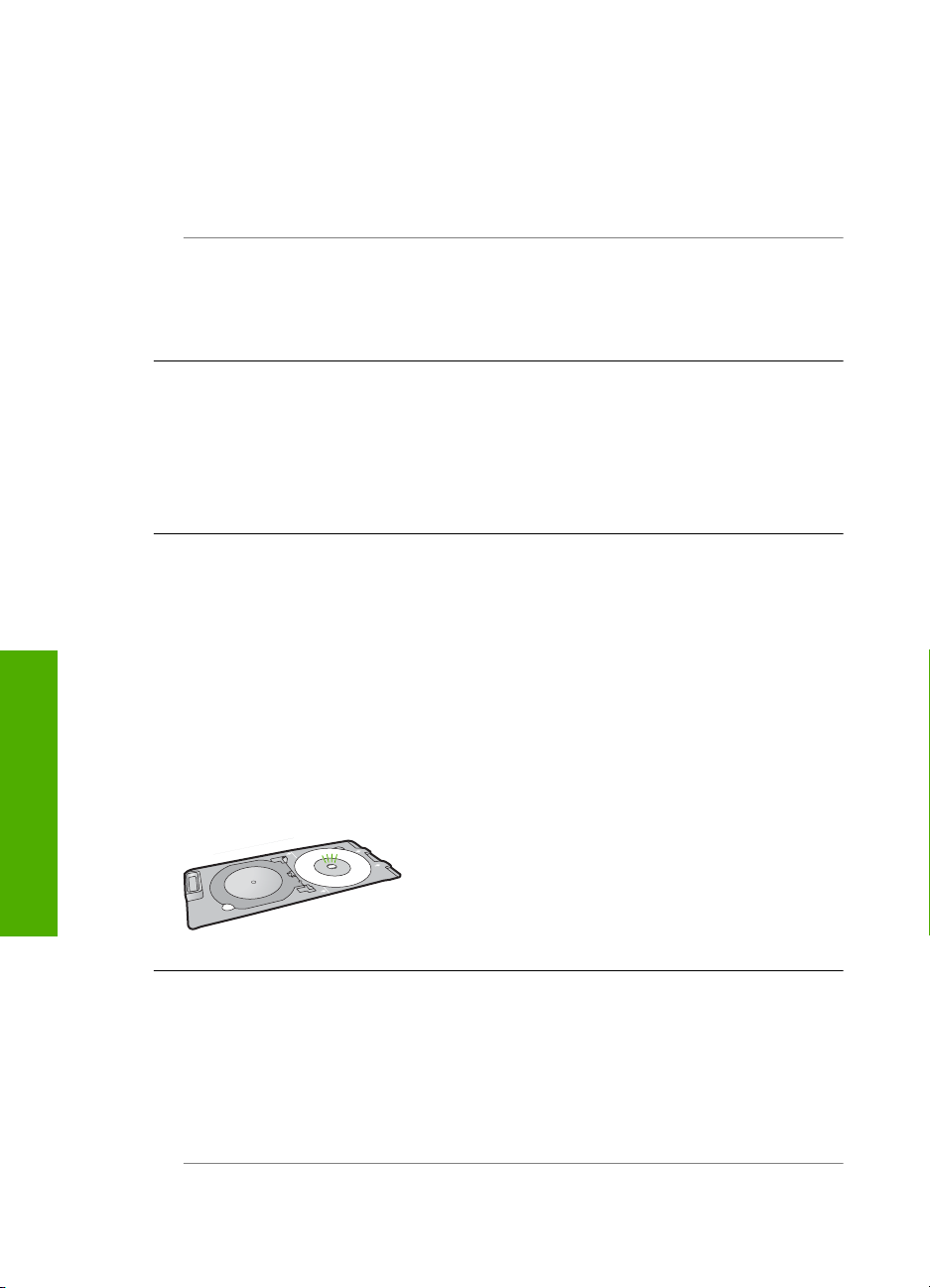
2. pielikums
HP All-in-One turētājā neatrod kompaktdisku/DVD disku
Iemesls: Kompaktdisku/DVD disku turētāju kompaktdisku/DVD disku teknē esat ievietojis,
tajā neievietojot kompaktdisku/DVD disku.
Risinājums: Izņemiet kompaktdisku/DVD disku turētāju no teknes. Kompaktdisku/DVD disku
turētājā ar apdrukājamo pusi uz augšu ievietojiet apdrukājamo disku un turētāju atkal ievietojiet
kompaktdisku/DVD disku teknē, līdz kompaktdisku/DVD disku turētāja līnijas atrodas pretī
kompaktdisku/DVD disku teknes turētājam.
Iemesls: Iespējams, kompaktdisku/DVD disku turētājā esat ievietojis otrādi.
Risinājums: Izņemiet kompaktdisku/DVD disku turētāju no teknes. Kompaktdisku/DVD disku
turētājā ar apdrukājamo pusi uz augšu ievietojiet apdrukājamo disku un turētāju atkal ievietojiet
kompaktdisku/DVD disku teknē, līdz kompaktdisku/DVD disku turētāja līnijas atrodas pretī
kompaktdisku/DVD disku teknes turētājam.
HP All-in-One uzkārās, drukājot kompaktdisku/DVD disku
Iemesls: Kompaktdisku/DVD disku apdrukas laikā HP All-in-One izvelk kompaktdisku/DVD
disku turētāju caur ierīci. Turētājs ierīces aizmugurē var būt izvirzīts par aptuveni 7,5 cm
(3 collām). Ja aiz HP All-in-One nav pietiekoši daudz vietas, turētājs apstājas un drukāšana
uzkaras.
Risinājums: Pārliecinieties, ka aiz HP All-in-One ir vismaz 7,5 cm (3 collas) brīvas vietas.
Tāpat pārliecinieties, ka slots HP All-in-One aizmugurē nav bloķēts.
Attēls uz apdrukātā diska ir apgriezts un uz kompaktdisku/DVD disku turētāja ir
tinte.
Iemesls: Kompaktdisku/DVD disku turētājā esat ievietojis nepareizi.
Risinājums: Ja turētājā ievietojat standarta izmēra (120 mm) kompaktdisku/DVD disku, lai to
apdrukātu, zilo gredzenu neapgrieziet pār disku. Zilais gredzens jālieto tikai tad, kad drukājat
uz maza izmēra (80 mm) kompaktdiska/DVD diska.
Pirms mēģināt atkal, notīriet kompaktdisku/DVD disku turētāju, lai uz tā nebūtu tinte. Tādējādi
tiek novērsta tintes iekļūšana ierīcē un pret traipiem tiek pasargāti disku, rokas un apģērbs.
Kad kompaktdisku/DVD disku turētājs ir notīrīts un nožuvis, turētājā ievietojiet jaunu
apdrukājamo disku ar apdrukājamo pusi uz augšu. Zilo gredzenu atstājiet tā sākotnējā pozīcijā
apdrukājamam diskam pretējā pusē, kā parādīts zemāk. Atkārtoti turētāju ievietojiet
kompaktdisku/DVD disku teknē, līdz kompaktdisku/DVD disku turētāja līnijas atrodas pretī
kompaktdisku/DVD disku teknes turētājam, tad atkal mēģiniet drukāt.
Latviski
HP All-in-One apdrukā diska neapdrukājamo apgabalu
Iemesls: Tas, ko drukājat, pēc izmēra neatbilst jūsu ievietotā kompaktdisku/DVD diska
izmēriem.
Risinājums: Pārliecinieties, ka tas, ko drukājat, pēc izmēra atbilst kompaktdisku/DVD disku
turētājā ievietotajam diskam, pārbaudiet iekšējo un ārējo diametru. Atbilstoši centra pozīcijai
mainiet programmatūras iestatījumus un atbilstoši apdrukājamā diska izmēriem mainiet
noformējuma izmērus. Skatiet izmantojamās programmatūras dokumentāciju vai elektronisko
palīdzību, lai iegūtu papildu informāciju.
Iemesls: Iespējams, kompaktdisku/DVD disku turētājā esat ievietojis otrādi.
80 HP Photosmart C5200 All-in-One series
Page 81
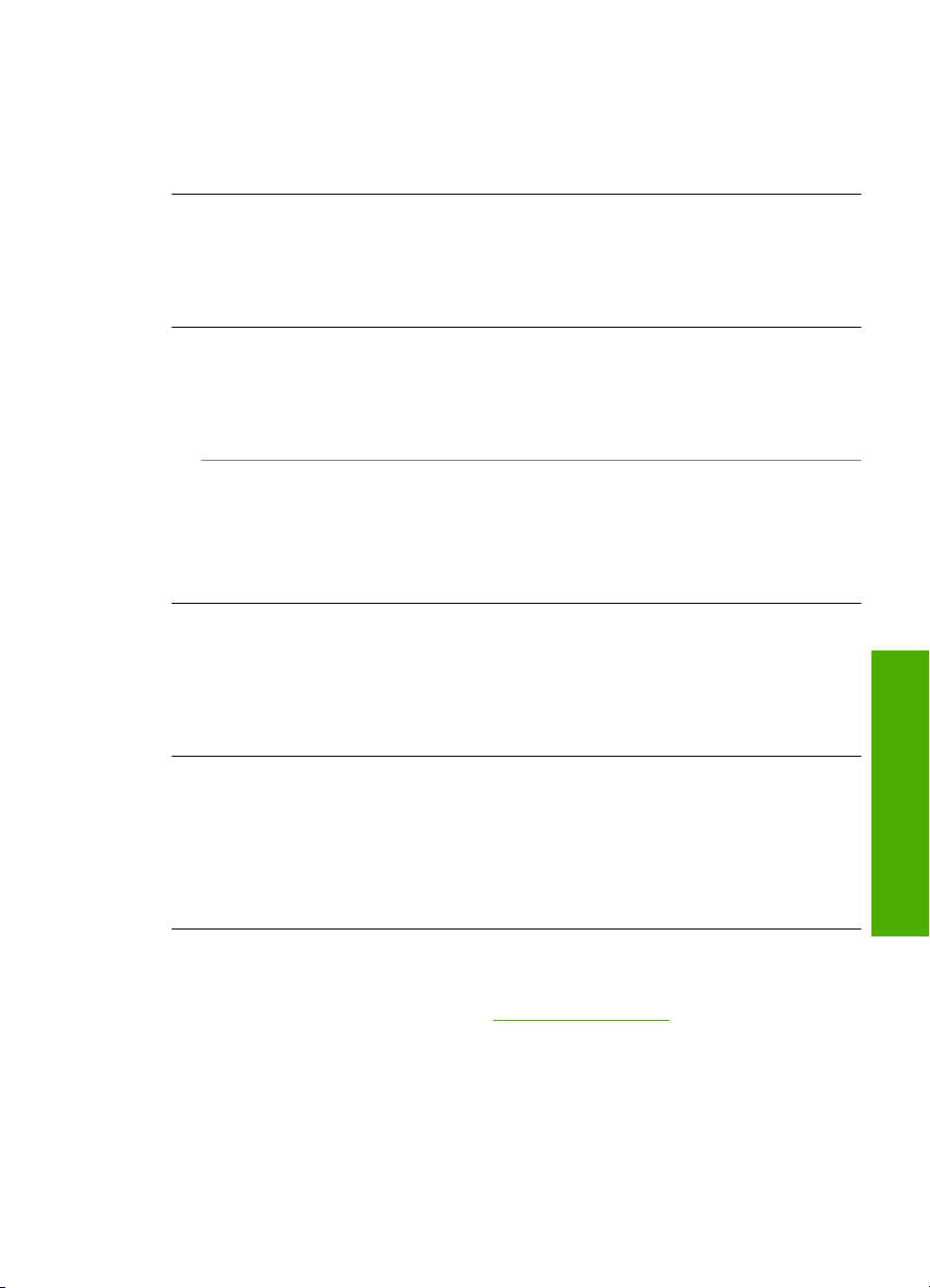
Risinājums: Ja kompaktdiskā/DVD diskā saturu jau esat ierakstījis, iespējams, tas būs
jāizdara vēlreiz jaunā diskā. Jauno disku ievietojiet kompaktdisku/DVD disku turētājā ar
apdrukājamo pusi uz augšu. Atkārtoti turētāju ievietojiet kompaktdisku/DVD disku teknē, līdz
kompaktdisku/DVD disku turētāja līnijas atrodas pretī kompaktdisku/DVD disku teknes
turētājam, tad atkal mēģiniet drukāt.
Noformējums uz diska neatrodas centrā
Iemesls: Iespējams, nav pareizi noformējuma iestatījumi.
Risinājums: Atbilstoši centra pozīcijai mainiet programmatūras iestatījumus un atbilstoši
apdrukājamā diska izmēriem mainiet noformējuma izmērus. Skatiet izmantojamās
programmatūras dokumentāciju vai elektronisko palīdzību, lai iegūtu papildu informāciju.
Tinte uz kompaktdiska/DVD diska nežūst
Iemesls: Diska virsma nav paredzēta apdrukāšanai.
Risinājums: Pārliecinieties, ka kompaktdisks/DVD disks, ko izmantojat, ir paredzēts
apdrukāšanai ar strūklprinteri. Parasti ar strūklprinteri apdrukājamiem diskiem ir balta
apdrukājamā virsma. (Dažiem diskiem apdrukājamā virsma ir sudraba krāsā.)
Iemesls: Iespējams, kompaktdisku/DVD disku turētājā esat ievietojis otrādi.
Risinājums: Ja kompaktdiskā/DVD diskā saturu jau esat ierakstījis, iespējams, tas būs
jāizdara vēlreiz jaunā diskā. Jauno disku ievietojiet kompaktdisku/DVD disku turētājā ar
apdrukājamo pusi uz augšu. Atkārtoti turētāju ievietojiet kompaktdisku/DVD disku teknē, līdz
kompaktdisku/DVD disku turētāja līnijas atrodas pretī kompaktdisku/DVD disku teknes
turētājam, tad atkal mēģiniet drukāt.
HP All-in-One ziņo par kompaktdiska/DVD diska izmēra neatbilstības kļūdu
Iemesls: Pašreiz kompaktdisku/DVD disku turētājā ievietotā kompaktdiska/DVD diska izmērs
neatbilst izmēram, ko esat norādījis, kad datorā sākāt drukas darbu.
Risinājums: Atceliet drukas darbu un aizstājiet pašreiz kompaktdisku/DVD disku turētājā
ievietoto kompaktdisku/DVD disku ar disku, kas ir tāda izmēra, kā norādīts drukas darbā, vai
programmatūrā mainiet drukas iestatījumus.
Kompaktdisku/DVD disku turētājs ir iestrēdzis glabāšanas nodalījumā
Iemesls: Iespējams, kompaktdisku/DVD disku turētāju esat ievietojis atpakaļ glabāšanas
nodalījumā ar tajā ievietotu kompaktdisku/DVD disku un zilo gredzenu pagrieztu pār šo disku.
Risinājums: Izvelciet kompaktdisku/DVD disku turētāju laukā cik tālu vien iespējams, līdz
sajūtat, ka to vairs nevar pavilkt. Tad kreisajā glabāšanas slota stūrī ievietojiet plakanu neasu
priekšmetu (piemēram, sviesta nazi vai skrūvgriezi) un zilo gredzenu paspiediet uz leju.
Piespiežot zilo gredzenu, kompaktdisku/DVD disku turētājs jāizvelk no glabāšanas slota.
Ar drukas kasetnēm saistītu problēmu novēršana
Ja rodas izdrukas problēmas, iespējams, ir problēmas ar kādu no drukas kasetnēm. Papildu
informāciju skatiet šīs rokasgrāmatas sadaļā „
• Glabājiet visas drukas kasetnes to sākotnējā noslēgtajā iepakojumā līdz brīdim, kad tās ir
nepieciešamas.
• Glabājiet drukas kasetnes istabas temperatūrā (15,6-26,6 °C jeb 60-78 °F).
• Pēc aizsarglentes noņemšanas no drukas kasetnes nemēģiniet to pievienot no jauna. Atkārtoti
pievienojot plastmasas aizsarglenti, var sabojāt drukas kasetni. Pēc plastmasas aizsarglentes
noņemšanas drukas kasetne nekavējoties jāievieto ierīcē HP All-in-One. Ja tas nav iespējams,
ievietojiet to drukas kasetņu aizsarguzmavā vai gaisu necaurlaidīgā plastmasas iepakojumā.
Drukas kasetņu nomaiņa” 71. lpp.
Ar drukas kasetnēm saistītu problēmu novēršana 81
Latviski
Page 82
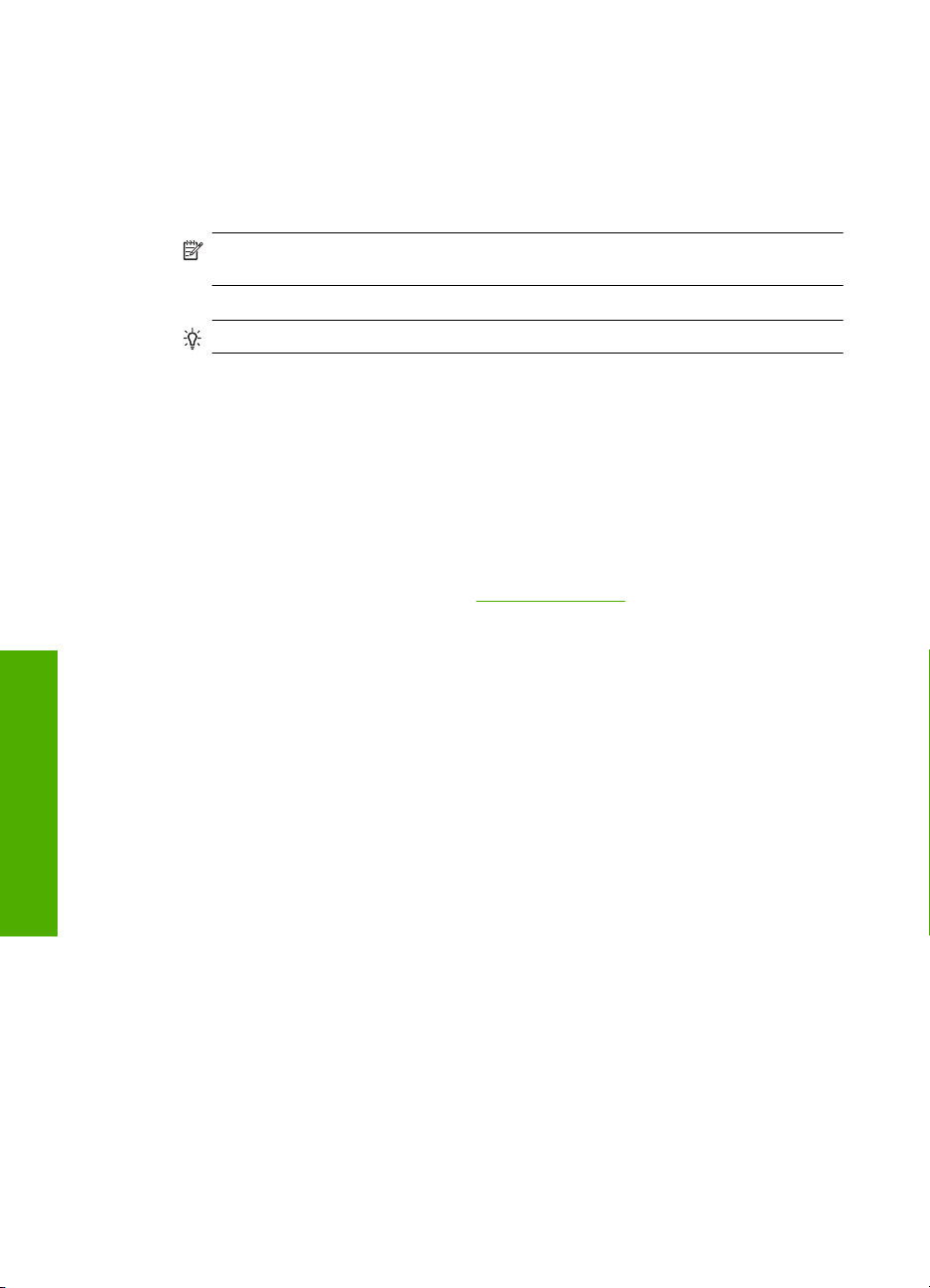
2. pielikums
• HP iesaka neizņemt drukas kasetnes no ierīces HP All-in-One līdz brīdim, kad ievietošanai ir
pieejamas jaunas drukas kasetnes.
• Izslēdziet ierīci HP All-in-One no vadības paneļa. Neizslēdziet ierīci, izmantojot strāvas padeves
slēdzi vai atvienojot HP All-in-One strāvas kabeli. Ja ierīce HP All-in-One tiek nepareizi izslēgta,
drukas kasetnes turētājs var neatgriezties pareizajā stāvoklī un drukas kasetnes var izžūt.
• Atveriet drukas kasetņu vāku tikai nepieciešamības gadījumā. Šīs darbības rezultātā drukas
kasetnes tiek pakļautas gaisa iedarbībai, kas samazina to ekspluatācijas laiku.
Piezīme. Ja uz ilgu laiku atstāj atvērtu drukas kasetņu nodalījuma vāku, HP All-in-One
nosedz drukas kasetnes, lai tās pasargātu no gaisa iedarbības.
• Tīriet drukas kasetnes, ja pamanāt būtiskus kvalitātes zudumus.
Padoms Ja drukas kasetnes ilgu laiku nav lietotas, var pazemināties izdruku kvalitāte.
• Netīriet drukas kasetnes, ja tas nav nepieciešams. Šīs darbības rezultātā tiek patērēta tinte un
saīsināts kasetņu ekspluatācijas laiks.
• Rīkojieties ar drukas kasetnēm uzmanīgi. To nomešana, satricināšana vai nevērīga apiešanās
ievietošanas laikā var izraisīt īslaicīgas ar drukāšanu saistītas problēmas. Ja pēc kasetnes
ievietošanas drukas kvalitāte ir zema, pagaidiet pusstundu, lai ļautu atjaunot drukas kasetnes
resursu.
Atbalsta saņemšana
Ja rodas kāda problēma, veiciet šādas darbības:
1. Skatiet HP All-in-One komplektācijā ietilpstošo dokumentāciju:
2. Apmeklējiet HP tiešsaistes atbalsta vietni
pieejams visiem HP klientiem. Tas ir ātrākais veids, kā iegūt operatīvu informāciju par ierīci un
speciālistu palīdzību, un tajā ir pieejams:
• Ātra piekļuve kvalificētiem tiešsaistes atbalsta speciālistiem
• Programmatūra un draiveru atjauninājumi HP All-in-One
•Vērtīga informācija par HP All-in-One un biežāk sastopamo problēmu risināšanu
• Savlaicīgi ierīces atjauninājumi, tehniskā atbalsta brīdinājumi un periodiskie HP
apkārtraksti, kuri ir pieejami pēc produkta reģistrēšanas HP All-in-One
3. Piezvaniet HP klientu atbalsta darbiniekiem. Atbalsta opcijas un pieejamība ir atkarīga no
ierīces, valsts/reģiona un valodas.
Lai iegūtu atbalsta tālruņa numurus, skatiet drukāto dokumentāciju, kas atrodama ierīces
komplektā
cijā.
www.hp.com/support. HP tiešsaistes atbalsts ir
Latviski
82 HP Photosmart C5200 All-in-One series
Page 83
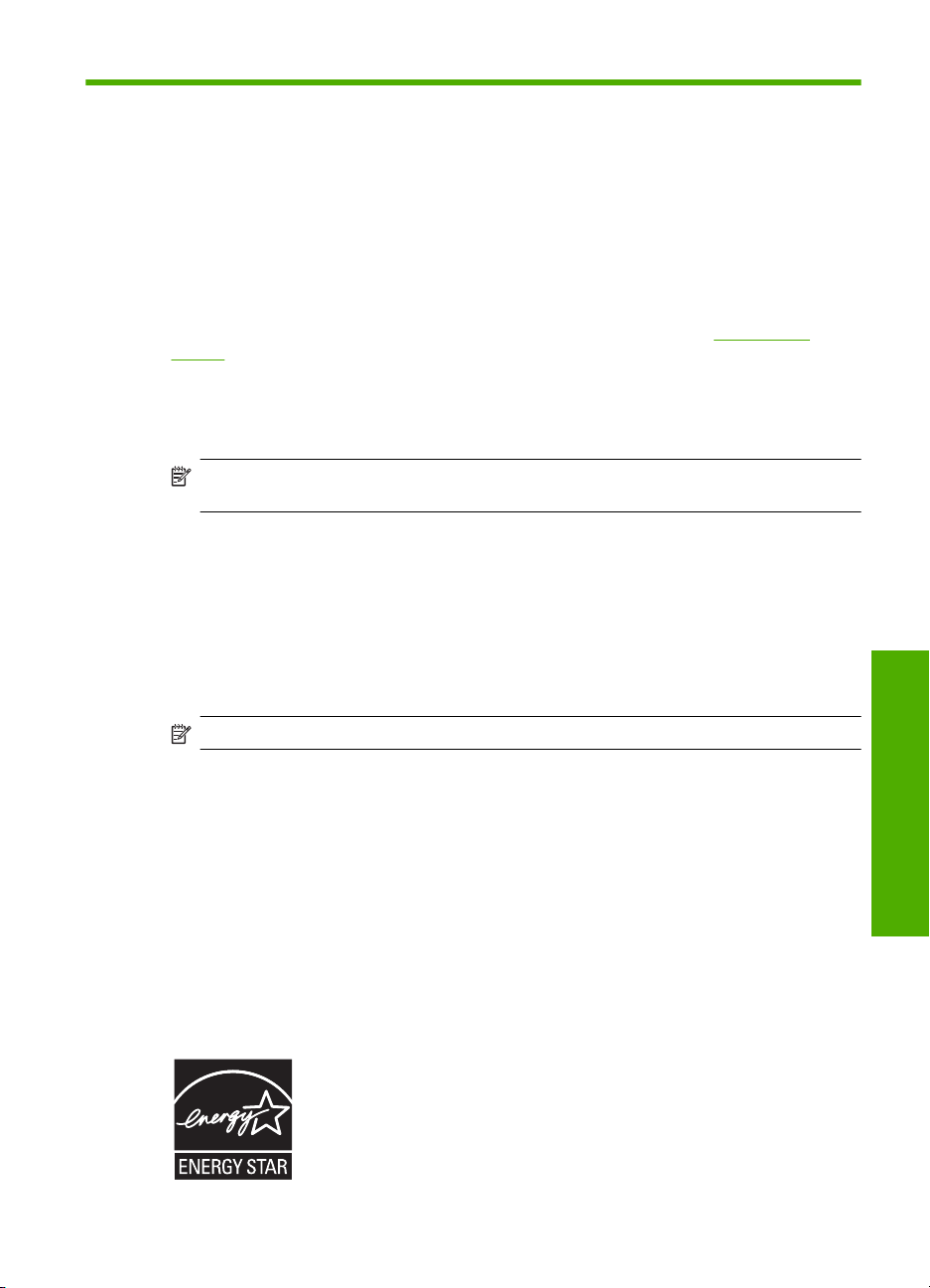
3 Tehniskā informācija
Šajā nodaļā ir sniegts ierīces HP All-in-One tehniskais raksturojums un starptautiskā regulējošā
informācija.
Sistēmas prasības
Programmatūras sistēmas prasības atrodamas failā Readme.
Produkta tehniskie raksturlielumi
Lai skatītu produkta tehniskos raksturlielumus, dodieties uz HP tīmekļa vietni www.hp.com/
support.
Papīra raksturojums
• Galvenās ievades teknes ietilpība: parasta papīra lapas: līdz 125 (20 lb./75 g/m
• Izvades teknes ietilpība: parasta papīra lapas: līdz 50 (20 lb./75 g/m
• Fototeknes ietilpība: fotopapīra lapas: līdz 20
Piezīme. Lai iegūtu pilnu atbalstīto apdrukājamo materiālu formātu sarakstu, skatiet printera
programmatūru.
Fiziskais raksturojums
• Augstums: 21,6 cm
• Platums: 45,2 cm
• Dziļums: 38,5 cm
• Svars: 6,8 kg
Strāvas raksturojums
• Enerģijas patēriņš: nepārsniedz 25 W (pie vidējiem drukāšanas apjomiem)
• Ieejošais spriegums: AC 100 līdz 240 V ~ 600 mA 50-60 Hz
• Izejas spriegums: DC 32 V===375 mA, 16 V===500 mA
2
. papīrs)
2
. papīrs)
Piezīme. Izmantojiet tikai kopā ar HP ražotu elektrisko adapteri.
Apkārtējās vides tehniskie dati
• Ieteicamais darba temperatūras diapazons: no 15º līdz 32º C (no 59º līdz 90º F)
• Pieļaujamais darba temperatūras diapazons: no 5º līdz 35º C (no 41º līdz 95º F)
• Gaisa mitrums: no 15% līdz 80% relatīvā mitruma bez kondensāta
• Uzglabāšanas temperatūras diapazons: -40º līdz 60º C (-4º līdz 122º F)
• Stipru elektromagnētisko lauku tuvumā ierīces HP All-in-One izdrukas var būt viegli deformētas
• HP iesaka lietot USB kabeļus, kas nav garāki par 3 m (10 pēdām), lai minimizētu trokšņus
iespējamo stipro elektromagnētisko lauku dēļ
Energy Star® paziņojums
Šis produkts ir izstrādāts, lai samazinātu enerģijas patēriņu un aizsargātu dabas resursus,
nemazinot produkta darbības efektivitāti. Ierīcei ir samazināts kopējais enerģijas patēriņš gan tās
darbības laikā, gan arī tad, kad ierīce ir neaktīva. Šis produkts atbilst ENERGY STAR® prasībām,
kas ir brīvprātīga programma, kas nodibināta, lai veicinātu energoefektīvu biroja iekārtu ražošanu.
Latviski
Tehniskā informācija 83
Page 84
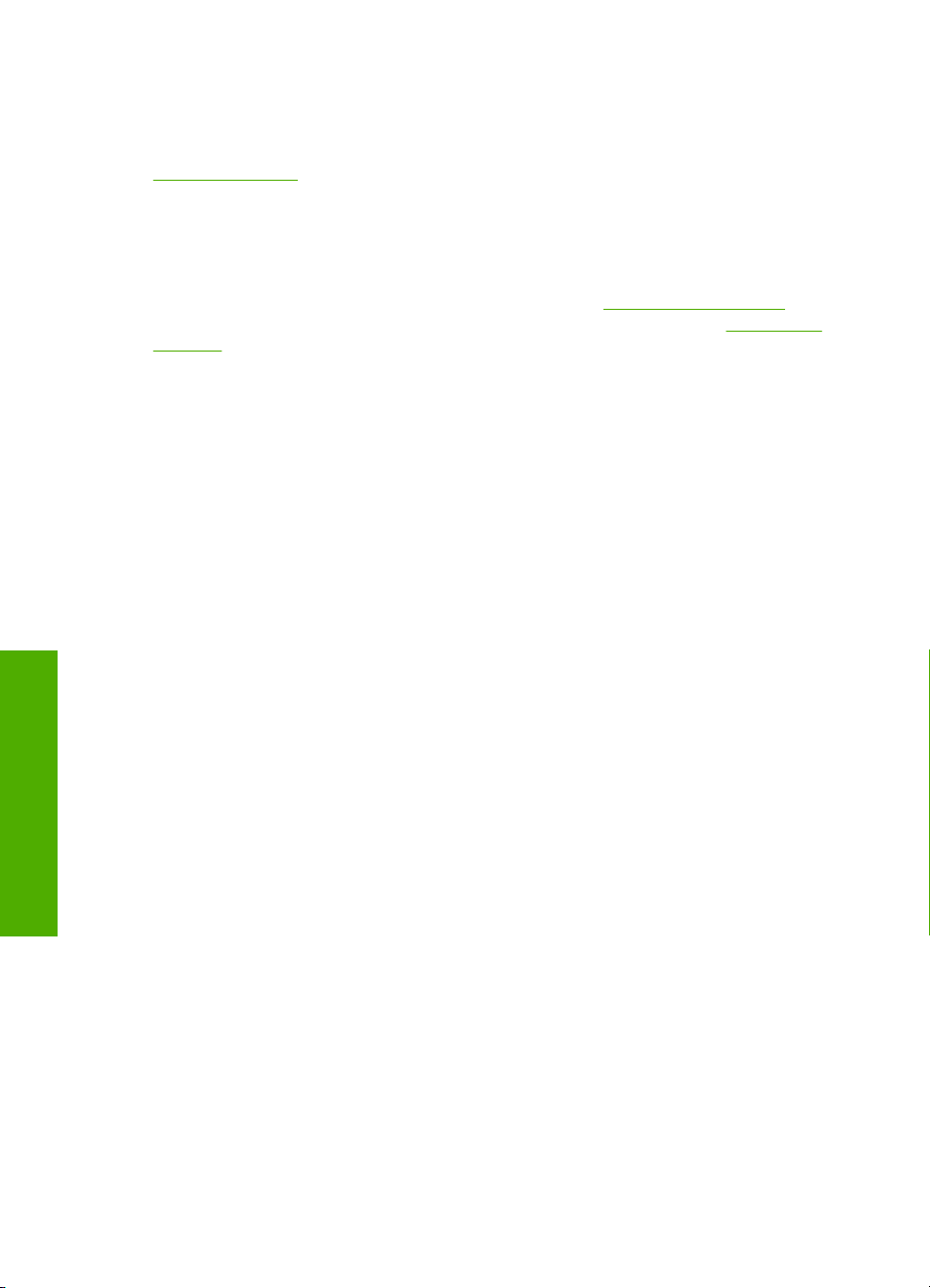
3. pielikums
ENERGY STAR ir ASV reģistrēta U.S. EPA preču zīme. Kā ENERGY STAR partnere, kompānija
HP ir noteikusi, ka šis izstrādājums atbilst ENERGY STAR pamatnostādnēm attiecībā uz enerģijas
izmantošanas efektivitāti.
Lai iegūtu vairāk informācijas par ENERGY STAR vadlīnijām, apmeklējiet šo tīmekļa vietni:
www.energystar.gov
Drukas kasetņu resursi
Tinte no kasetnes drukāšanas procesā tiek izmantota daudzos dažādos veidos, ieskaitot
inicializēšanas procesu, kurš sagatavo ierīci un kasetni drukāšanai, un drukas galviņu apkopi, kas
saglabā drukas sprauslas tīras un tinti brīvi tekošu. Bez tam, kad kasetne ir izlietota, tajā paliek
neliels tintes pārpalikums. Lai iegūtu vairāk informācijas, skatiet
Lai iegūtu vairāk informācijas par paredzamajiem kasetņu resursiem, apmeklējiet
pageyield.
Regulējošie paziņojumi
Produkts HP All-in-One atbilst jūsu valsts/reģiona regulējošo iestāžu prasībām. Pilnu regulējošo
brīdinājumu sarakstu skatiet elektroniskajā palīdzībā.
Obligātais modeļa identifikācijas numurs
Obligātās identifikācijas nolūkā produktam ir piešķirts regulējošais modeļa numurs. Šī produkta
regulējošais modeļa numurs ir SDGOB-0731. Regulējošo numuru nedrīkst sajaukt ar mārketinga
nosaukumu (HP Photosmart C5200 All-in-One series utt.) vai produkta numuru (Q8320A utt.).
www.hp.com/go/inkusage.
www.hp.com/
Latviski
84 HP Photosmart C5200 All-in-One series
Page 85
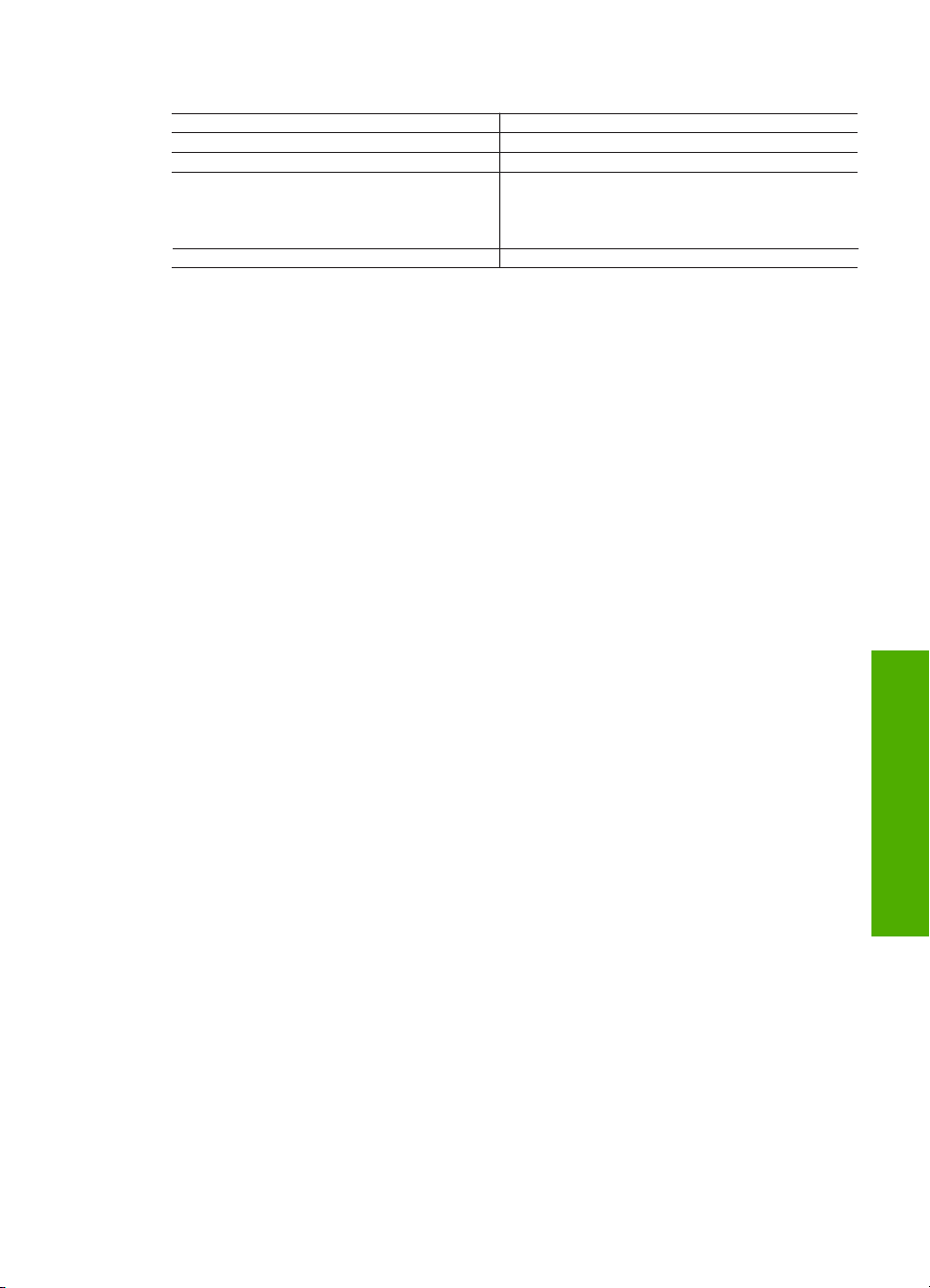
Garantija
A
HP produkts Ierobežotās garantijas ilgums
Programmatūras datu nesējs 90 dienas
Printeris 1 gads
Drukas vai tintes kasetnes Kamēr HP tinte tiek izlietota vai pienācis uz kasetnes
Piederumi 1 gads, ja nav norādīts citādi
. Ierobežotās garantijas apjoms
1. HewlettPackard (HP) lietotājam-klientam garantē, ka iepriekš minētajā periodā, sākot ar datumu, kad klients
iegādājies šo produktu, iepriekš norādītie HP produkti būs bez materiālu un apstrādes defektiem.
2. Programmatūrai HP ierobežotā garantija attiecas tikai uz nespēju izpildīt programmēšanas instrukcijas. HP negarantē,
ka jebkādu produktu darbība būs nepārtraukta un bez kļūdām.
3. HP ierobežotā garantija attiecas tikai uz tiem defektiem, kas radušies produkta normālas lietošanas rezultātā,
un neietver nevienu citu problēmu, ieskaitot tās, kuru cēlonis ir:
a. nepareiza apkope vai modificēšana;
b. programmatūra, materiāli, detaļas un izejmateriāli, ko nepiegādā vai neatbalsta HP; vai
c. darbība, kas neatbilst produkta specifikācijā norādītajiem parametriem;
d. nesankcionēta modificēšana vai nepareiza lietošana.
4. Kasetņu, kas nav HP kasetnes, vai atkārtoti uzpildītu kasetņu izmantošana HP printeru produktos neietekmē ne
klientam paredzēto garantiju, ne arī ar klientu noslēgto HP atbalsta līgumu. Tomēr, ja printera kļūme vai bojājums ir
izskaidrojams ar tādas tintes kasetnes izmantošanu, kuras ražotāja nav HP, kas ir atkārtoti uzpildīta vai kurai beidzies
derīguma termiņš, HP ir tiesīga pieprasīt savu standarta maksu par patērēto laiku un materiāliem, apkalpojot printeri
ar šādu kļūmi vai bojājumu.1
5. Ja atbilstošā garantijas perioda laikā HP saņem paziņojumu par jebkura produkta defektu, uz kuru attiecas HP
garantija, HP pēc savas izvēles vai nu salabos, vai aizstās šo produktu.
6. Ja HP nespēj salabot vai aizstāt bojāto produktu, uz kuru attiecas HP garantija, HP saprātīgā laika periodā pēc tam,
kad tiks saņemts paziņojums par defektu, atmaksās produkta iegādes cenu.
7. HP nav jālabo, jāaizstāj vai jāveic atmaksa, kamēr klients bojāto produktu nav nogādājis atpakaļ HP.
8. Jebkurš aizstājējprodukts var būt jauns vai gandrīz jauns, ja tā funkcionalitāte ir vismaz tāda pati kā aizstājamajam
produktam.
9. HP produktos var būt pārstrādātas detaļas, komponenti un materiāli, kuru veiktspēja ir tāda pati kā jauniem
materiāliem.
10. HP paziņojums par ierobežoto garantiju ir spēkā visās valstīs, kur HP izplata šai garantijai pakļautos produktus.
Līgumus par papildu garantijas pakalpojumiem, piemēram, servisu, izbraucot pie klienta, piedāvā visi autorizētie HP
servisa centri tajās valstīs, kur šo produktu izplata HP vai autorizēts importētājs.
B. Garantijas ierobežojumi
CIKTĀL TO ATĻAUJ VIETĒJĀ LIKUMDOŠANA, NE HP, NE TĀS TREŠĀS PUSES PIEGĀDĀTĀJI NEGARANTĒ
UN NEPIEĻAUJ NEKĀDA VEIDA NE TIEŠI, NE NETIEŠI NORĀDĪTAS GARANTIJAS VAI NOTEIKUMUS PAR
PIEMĒROTĪBU PĀRDOŠANAI, APMIERINOŠU KVALITĀTI UN PIEMĒROTĪBU NOTEIKTAM NOLŪKAM, KĀ ARĪ
ŠĀDUS APSTĀKĻUS.
C. Atbildības ierobežojumi
1. Šajā paziņojumā par garantiju norādītās kompensācijas ir klienta vienīgās un ekskluzīvās kompensācijas, ja tas nav
pretrunā ar vietējo likumdošanu.
2. JA TAS NAV PRETRUNĀ AR VIETĒJO LIKUMDOŠANU, IZŅEMOT ŠAJĀ PAZIŅOJUMĀ PAR GARANTIJU ĪPAŠI
NORĀDĪTĀS SAISTĪBAS, HP VAI TĀS TREŠĀS PUSES PIEGĀDĀTĀJI NEKĀDĀ GADĪJUMĀ NAV ATBILDĪGI PAR
TIEŠIEM, NETIEŠIEM, SPECIĀLIEM, NETĪŠIEM UN IZRIETOŠIEM KAITĒJUMIEM NEATKARĪGI NO TĀ, VAI TO
NOSAKA LĪGUMS, LIKUMĀ NOTEIKTIE ATLĪDZINĀMIE ZAUDĒJUMI VAI JEBKURŠ CITS JURIDISKS
PIEŅĒMUMS, KĀ ARĪ PIEŅĒMUMI PAR ŠĀDU KAITĒJUMU IESPĒJAMĪBU.
D. Vietējā likumdošana
1. Šis paziņojums par garantiju klientam piešķir īpašas juridiskās tiesības. Klientam, iespējams, ir arī citas tiesības, kas
dažādos ASV štatos, Kanādas provincēs un pasaules valstīs atšķiras.
2. Šis paziņojums par garantiju ir jāuzskata par atbilstošu vietējās likumdošanas prasībām, ciktāl šis paziņojums par
garantiju nav pretrunā ar vietējo likumdošanu. Saskaņā ar vietējo likumdošanu noteiktas atrunas un ierobežojumi, kas
minēti šajā paziņojumā par garantiju, var neattiekties uz klientu. Piemēram, dažos ASV štatos, kā arī citās teritorijās
ārpus ASV (ieskaitot Kanādas provinces) var:
a. nepieļaut šī paziņojuma par garantiju atrunu un ierobežojumu klienta likumā noteikto tiesību ierobežošanu
(piemēram, Lielbritānijā);
b. citādi ierobežot ražotāja kompetenci realizēt šādas atrunas un ierobežojumus; vai
c. piešķirt klientam papildu garantijas tiesības, norādīt to netiešo garantiju ilgumu, no kurām ražotājs nevar atteikties,
vai neatļaut netiešo garantiju ilguma ierobežojumus.
3. ŠĪ PAZIŅOJUMA PAR GARANTIJU NOTEIKUMI, JA LIKUMDOŠANĀ NAV NOTEIKTS CITĀDI, NEIZSLĒDZ,
NEIEROBEŽO UN NEPĀRVEIDO, KĀ ARĪ PAPILDINA OBLIGĀTĀS LIKUMĀ NOTEIKTĀS TIESĪBAS, KAS
PIEMĒROJAMAS HP PRODUKTU PĀRDOŠANAI ŠIEM KLIENTIEM.
Godātais klient!
Pielikumā ir norādīti to HP uzņēmumu nosaukumi un adreses, kas sniedz HP ierobežoto servisa nodrošinājumu (ražotāja
servisa nodrošinājumu) jūsu valstī.
Papildus ražotāja servisa nodrošinājumam likumdošanas aktos jums var būt paredzētas citas uz pirkuma līgumu
balstītas pret pārdevēju izmantojamas tiesības, kas netiek ierobežotas ar šo ražotāja servisa nodrošinājumu.
Latvia: Hewlett-Packard SIA, Palasta iela 7, Riga, LV-1050
Informācija par HP ierobežoto servisa nodrošinājumu
uzdrukātais servisa nodrošinājuma beigu datums - atkarībā no
tā, kas notiek pirmais. Šis servisa nodrošinājums neattiecas uz
HP tintes produktiem, kuri tiek atkārtoti uzpildīti, pārstrādāti,
atjaunoti, nepareizi lietoti vai kuru darbībā kāds ir iejaucies.
Latviski
Garantija 85
Page 86
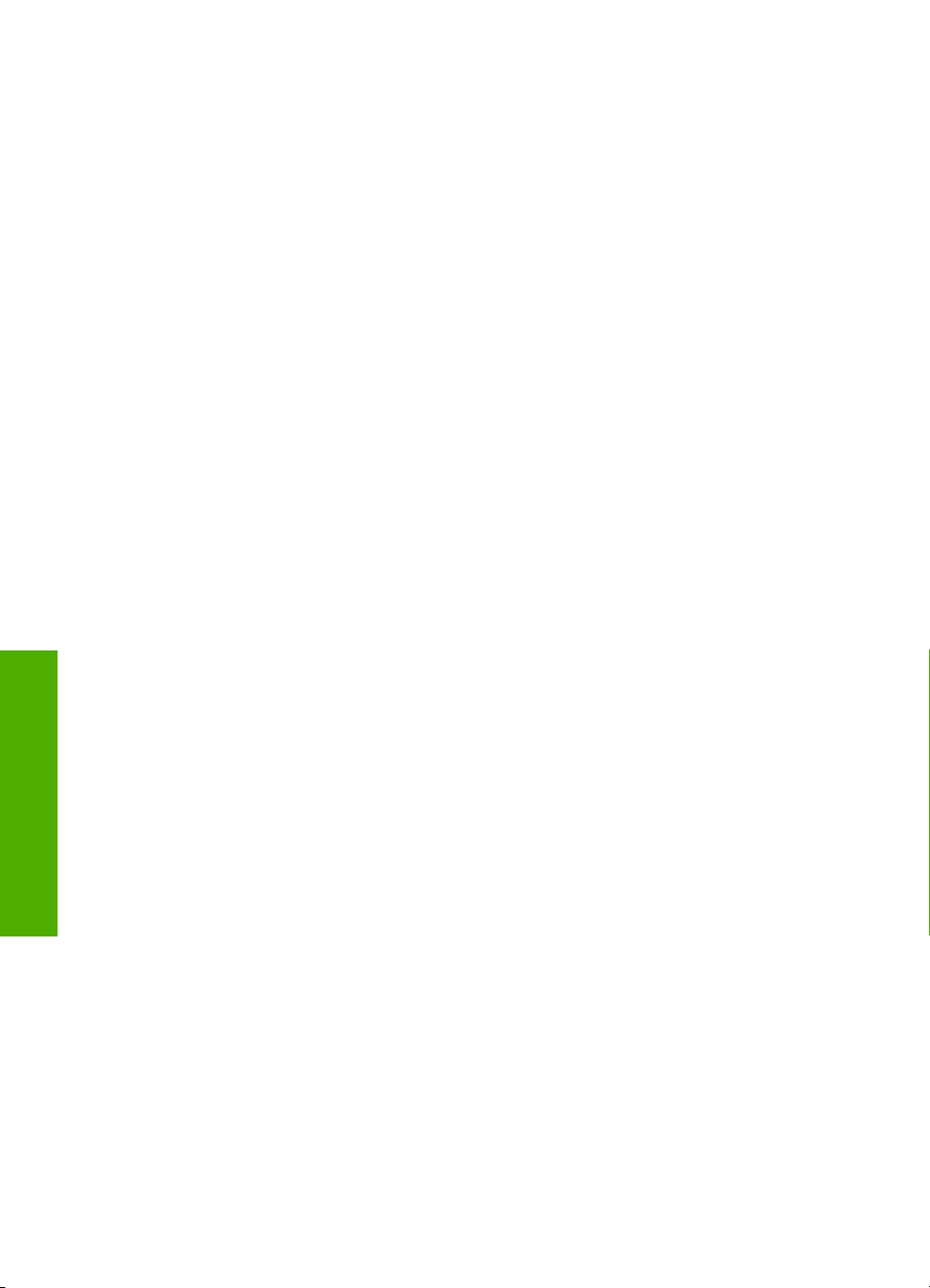
3. pielikums
Latviski
86 HP Photosmart C5200 All-in-One series
Page 87
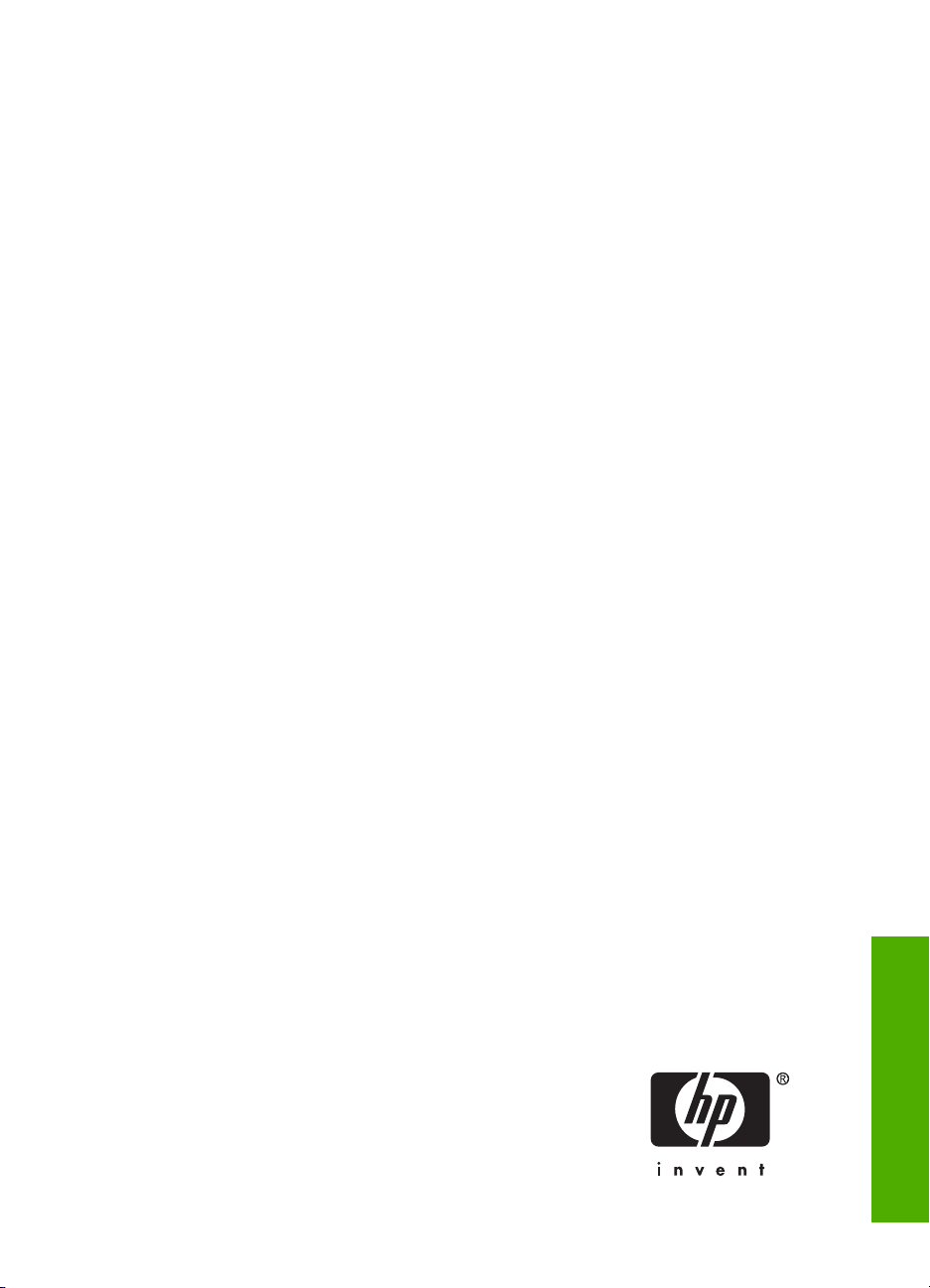
HP Photosmart C5200
All-in-One series
Basics Guide
English
Page 88
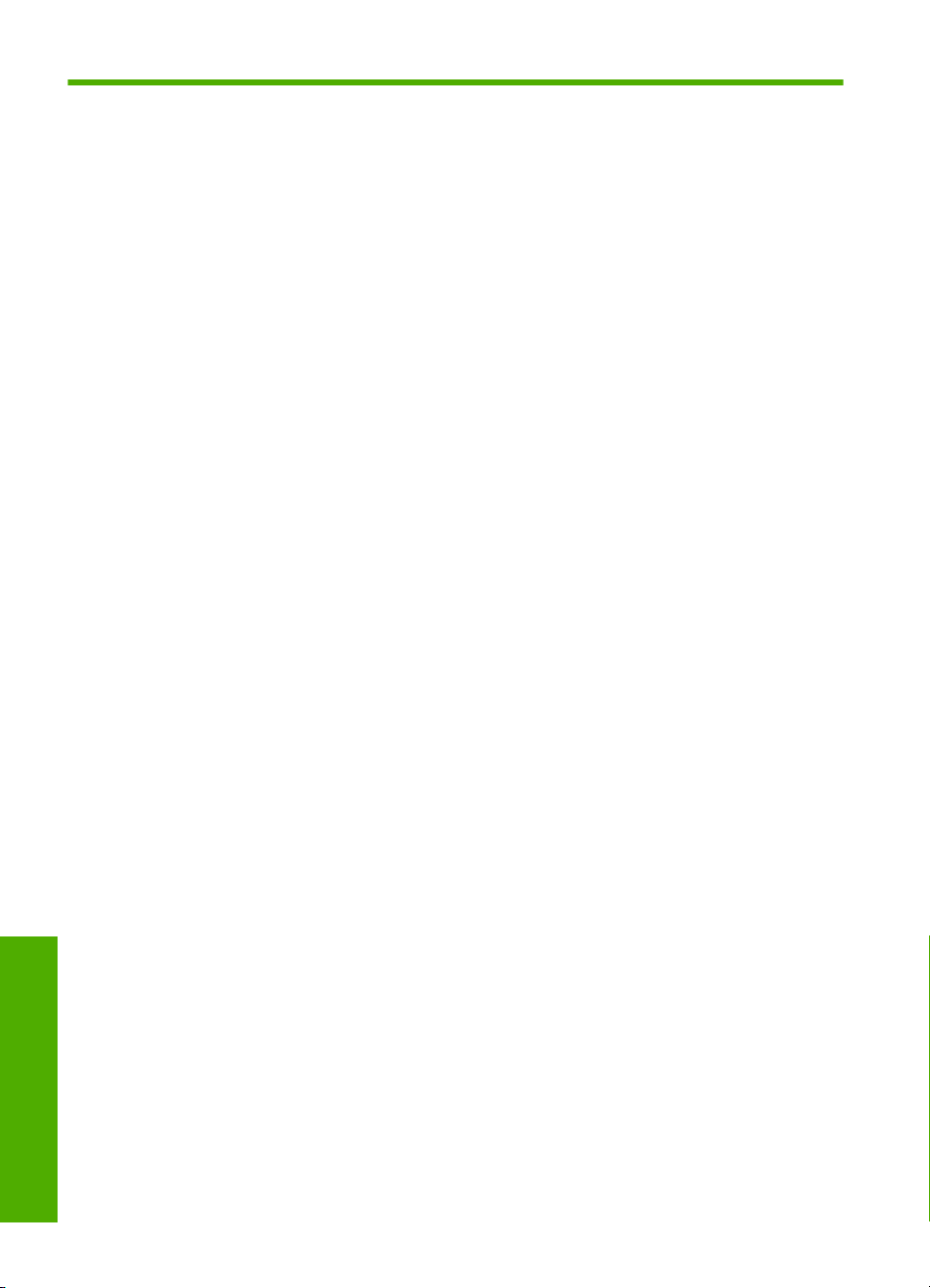
Contents
1 HP All-in-One overview
The HP All-in-One at a glance..................................................................................................89
Control panel features..............................................................................................................90
Find more information...............................................................................................................91
Load originals and load paper..................................................................................................92
Avoid paper jams......................................................................................................................94
Print directly onto a CD/DVD....................................................................................................94
View, select, and print photos...................................................................................................96
Scan an image..........................................................................................................................97
Make a copy.............................................................................................................................98
Replace the print cartridges......................................................................................................98
Clean the HP All-in-One.........................................................................................................101
2 Troubleshooting and support
Uninstall and reinstall the software.........................................................................................103
Hardware setup troubleshooting.............................................................................................103
Clear paper jams....................................................................................................................106
CD/DVD print troubleshooting................................................................................................106
Print cartridge troubleshooting................................................................................................109
Support process.....................................................................................................................110
3 Technical information
System requirements..............................................................................................................111
Product specifications.............................................................................................................111
Energy Star® notice...............................................................................................................111
Print cartridge yield.................................................................................................................112
Regulatory notices..................................................................................................................112
Warranty.................................................................................................................................113
English
88 HP Photosmart C5200 All-in-One series
Page 89
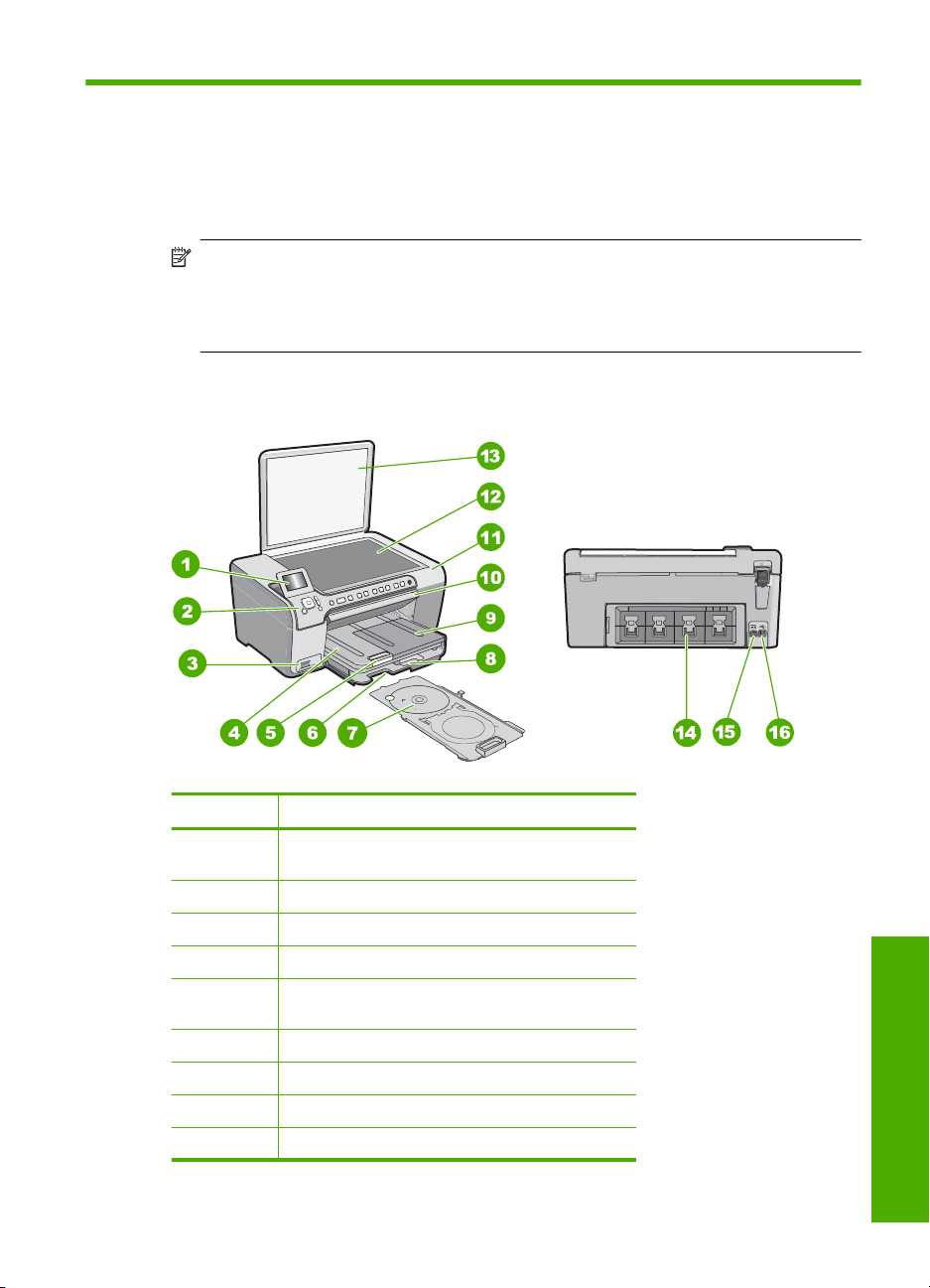
1 HP All-in-One overview
Use the HP All-in-One to quickly and easily accomplish tasks such as making a copy,
scanning documents, or printing photos from a memory card. You can access many
HP All-in-One functions directly from the control panel, without turning on your computer.
NOTE: This guide introduces basic operations and troubleshooting, as well as
provides information for contacting HP support and ordering supplies.
The onscreen Help details the full range of features and functions, including use of
the HP Photosmart software that came with the HP All-in-One.
The HP All-in-One at a glance
Label Description
1 Color graphics display (also referred to as the
display)
2 Control panel
3 Memory card slots and Photo light
4 Output tray
5 Paper tray extender (also referred to as the tray
extender)
6 CD/DVD holder storage
7 CD/DVD holder
8 Main input tray (also referred to as the input tray)
9 Photo tray
English
HP All-in-One overview 89
Page 90
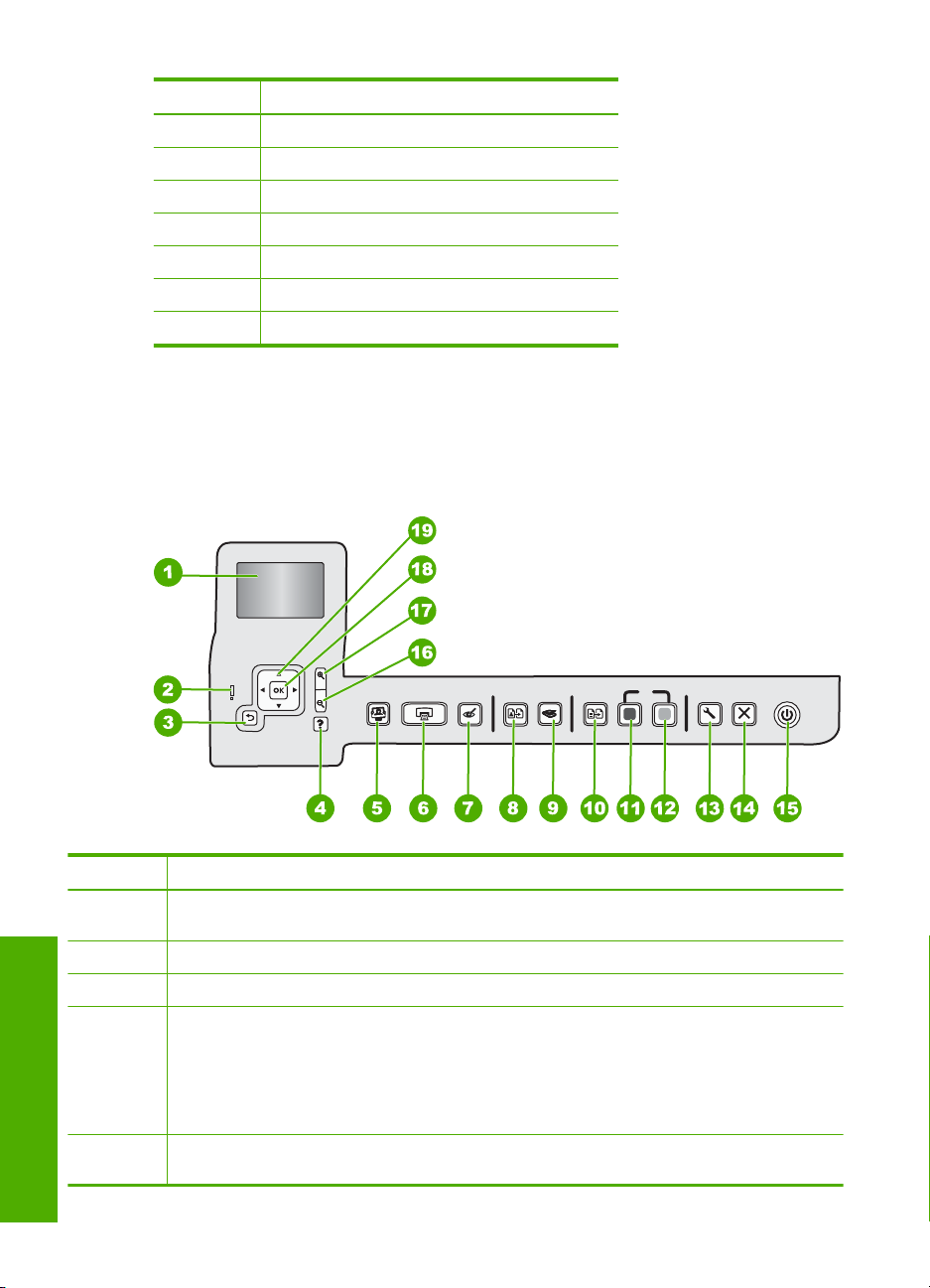
Chapter 1
(continued)
Label Description
10 CD/DVD access door
11 Print cartridge door
12 Glass
13 Lid
14 Rear door
15 Power connection
16 Rear USB port
* Use only with the power adapter supplied by HP.
Control panel features
The following diagram and related table provide a quick reference to the HP All-in-One
control panel features.
*
Label Name and Description
1 Display: Displays menus, photos, and messages. The display can be pulled up and angled for
2 Attention light: Indicates a problem occurred. See the display for more information.
3 Back: Returns to the previous screen on the display.
4 Help: Opens the Help menu on the display where you can select a topic to learn more about it.
5 Photo Menu: Launches the Photosmart Express menu for printing, saving, editing, and
English
90 HP Photosmart C5200 All-in-One series
better viewing.
From the idle state, pressing Help lists a menu of items for which the user can obtain help.
Depending on the topic you select, the topic will appear on your display or on your computer
screen. When viewing screens other than Idle, the Help button provides context sensitive help.
From the idle state, pressing Help lists a menu of items for which the user can obtain help. When
viewing screens other than Idle, Help button provides context sensitive help.
sharing photos.
Page 91
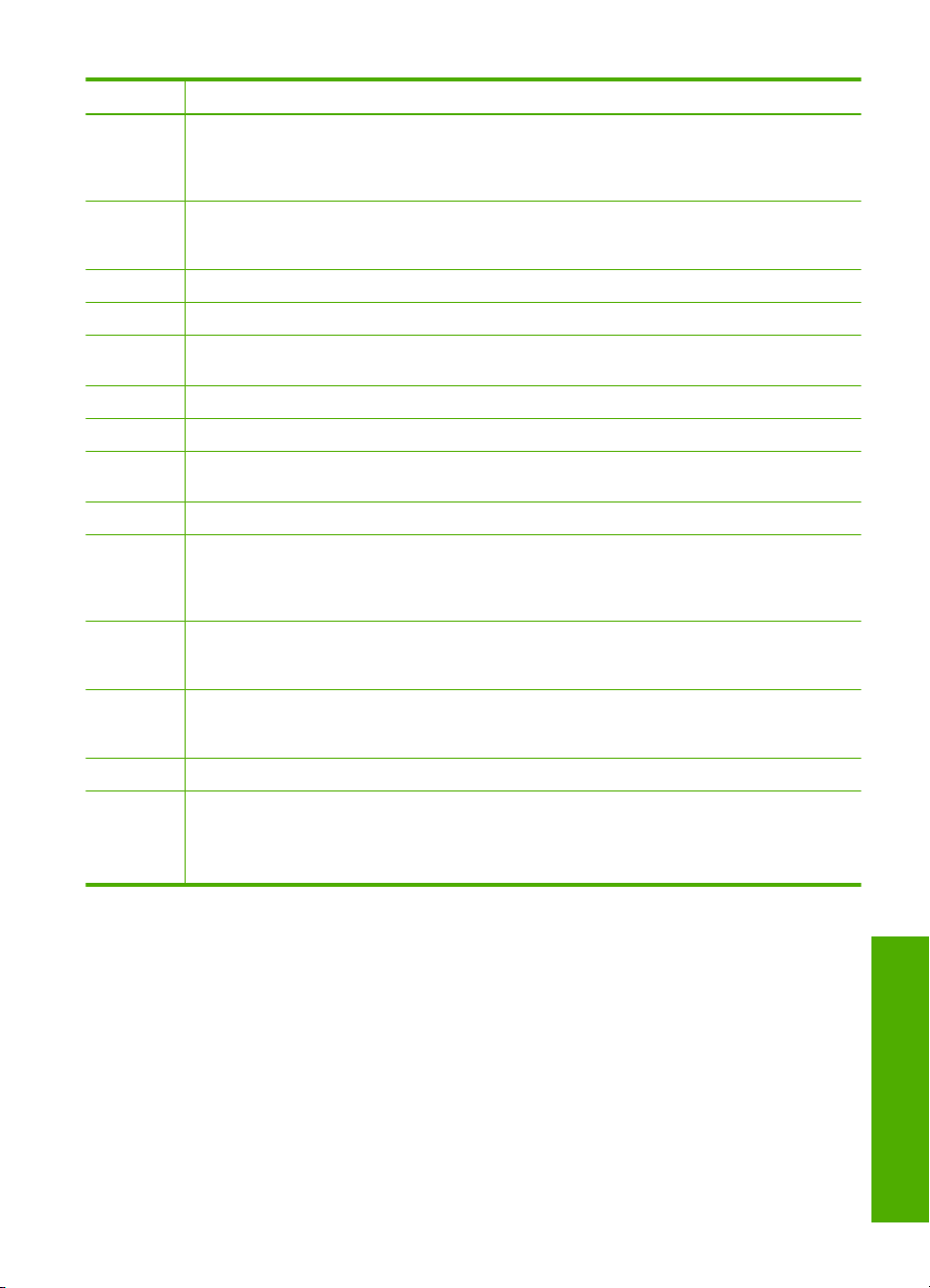
(continued)
Label Name and Description
6 Print Photos: Depending on whether you access your photos from the View, Print, or Create
7 Red Eye Removal: Turns the Red Eye Removal feature On or Off. By default, this feature is
8 Reprints: Enables you to make a copy of an original photo placed on the glass.
9 Scan Menu: Opens the Scan Menu where you can select a destination for your scan.
10 Copy Menu: Opens the Copy Menu where you can select copy options, such as number of
11 Start Copy Black: Starts a black-and-white copy.
12 Start Copy Color: Starts a color copy.
13 Setup: The Setup menu provides a variety of reports, device settings and maintenance
14 Cancel: Stops the current operation.
15 On: Turns the HP All-in-One on or off. When the HP All-in-One is off, a minimal amount of power
16 Zoom out - (magnifying glass icon): Zooms out to show more of a photo. If you press this button
17 Zoom in + (magnifying glass icon): Zooms in to enlarge the image on the display. You can also
18 OK: Selects a menu setting, value, or photo on the display.
19 Directional pad: Allows you to navigate through photos and menu options by pressing the up,
menu, the Print Photos button will display the Print Preview screen or it will print any selected
photo(s). If no photos are selected, a prompt appears asking if you want to print all the photos
on your card.
turned off. When the feature is turned on, the HP All-in-One automatically corrects red eye
coloring in the photo currently shown on the display.
copies, paper size, and paper type.
functions.
is still supplied to the device. You can further reduce power supply by holding down the On
button for 3 seconds. This will put the unit in Standby/Off state. To completely remove power,
turn the HP All-in-One off, and then unplug the power cord.
when a photo is shown on the display at 100%, the Fit to Page feature is applied to the photo
automatically.
use this button together with the arrows on the directional pad to adjust the crop box for
printing.
down, left, or right arrow buttons.
If you are zooming in on a photo, you can also use the arrow buttons to pan around the photo
and select a different area to print.
Find more information
A variety of resources, both printed and onscreen, provide information about setting up
and using the HP All-in-One.
English
Find more information 91
Page 92
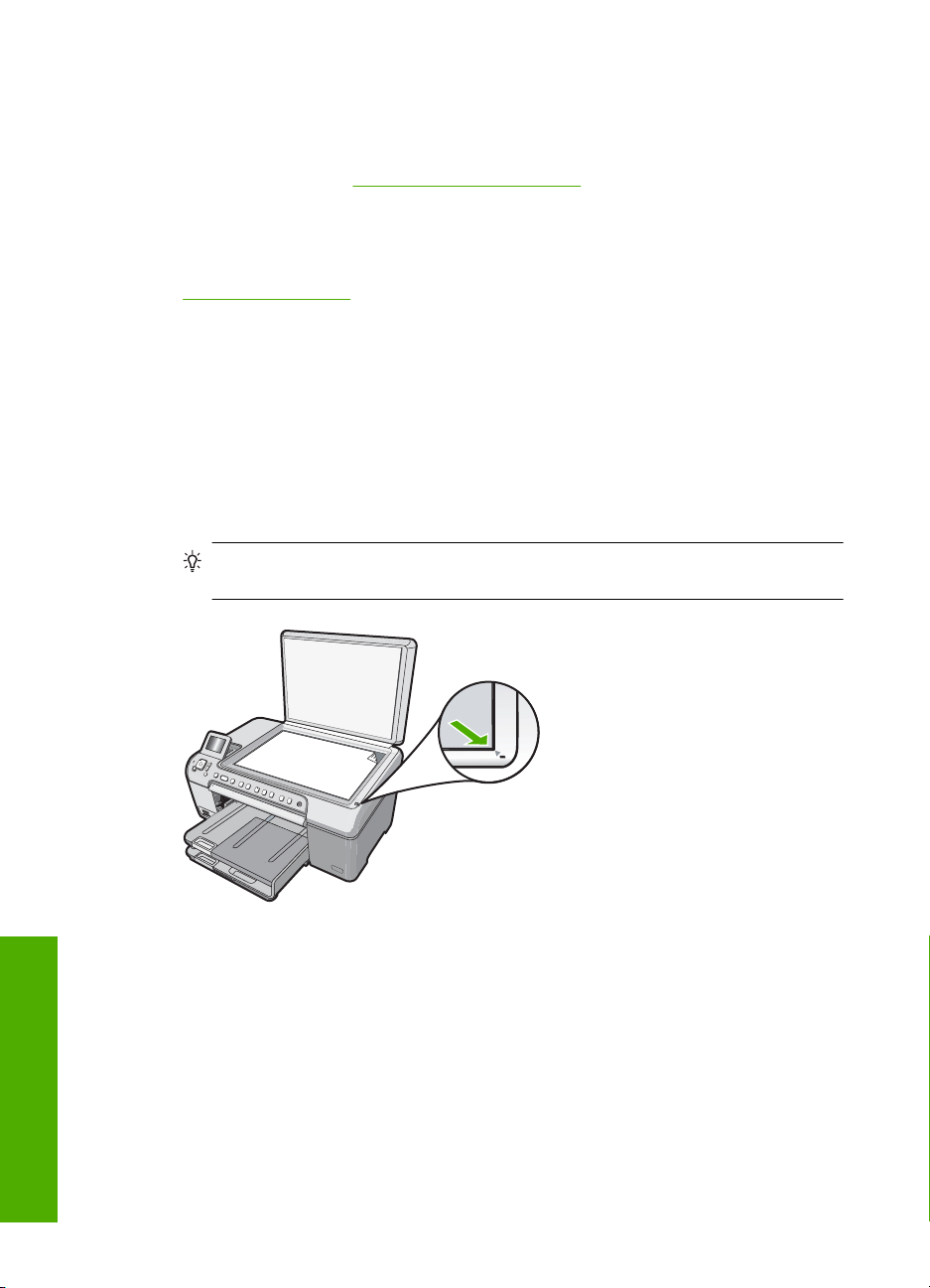
Chapter 1
• Setup Guide
The Setup Guide provides instructions for setting up the HP All-in-One and installing
software. Make sure you follow the steps in the Setup Guide in order.
If you have problems during setup, see Troubleshooting in the last section of the
Setup Guide, or see “
• Onscreen Help
The onscreen Help provides detailed instructions on features of the HP All-in-One
that are not described in this User Guide, including features that are only available
using the software you installed with the HP All-in-One.
•
www.hp.com/support
If you have Internet access, you can get help and support from the HP Web site. This
Web site offers technical support, drivers, supplies, and ordering information.
Troubleshooting and support” on page 103 in this guide.
Load originals and load paper
You can copy or scan up to letter- or A4-size originals by loading them on the glass.
To load an original on the scanner glass
1. Lift the lid on the HP All-in-One.
2. Load your original print side down on the right front corner of the glass.
TIP: For more help on loading an original, refer to the engraved guides along the
edge of the glass.
3. Close the lid.
To load full-size paper
1. Raise the output tray to load paper into the main input tray.
2. Slide the paper-width guide to its outermost position.
English
92 HP Photosmart C5200 All-in-One series
Page 93
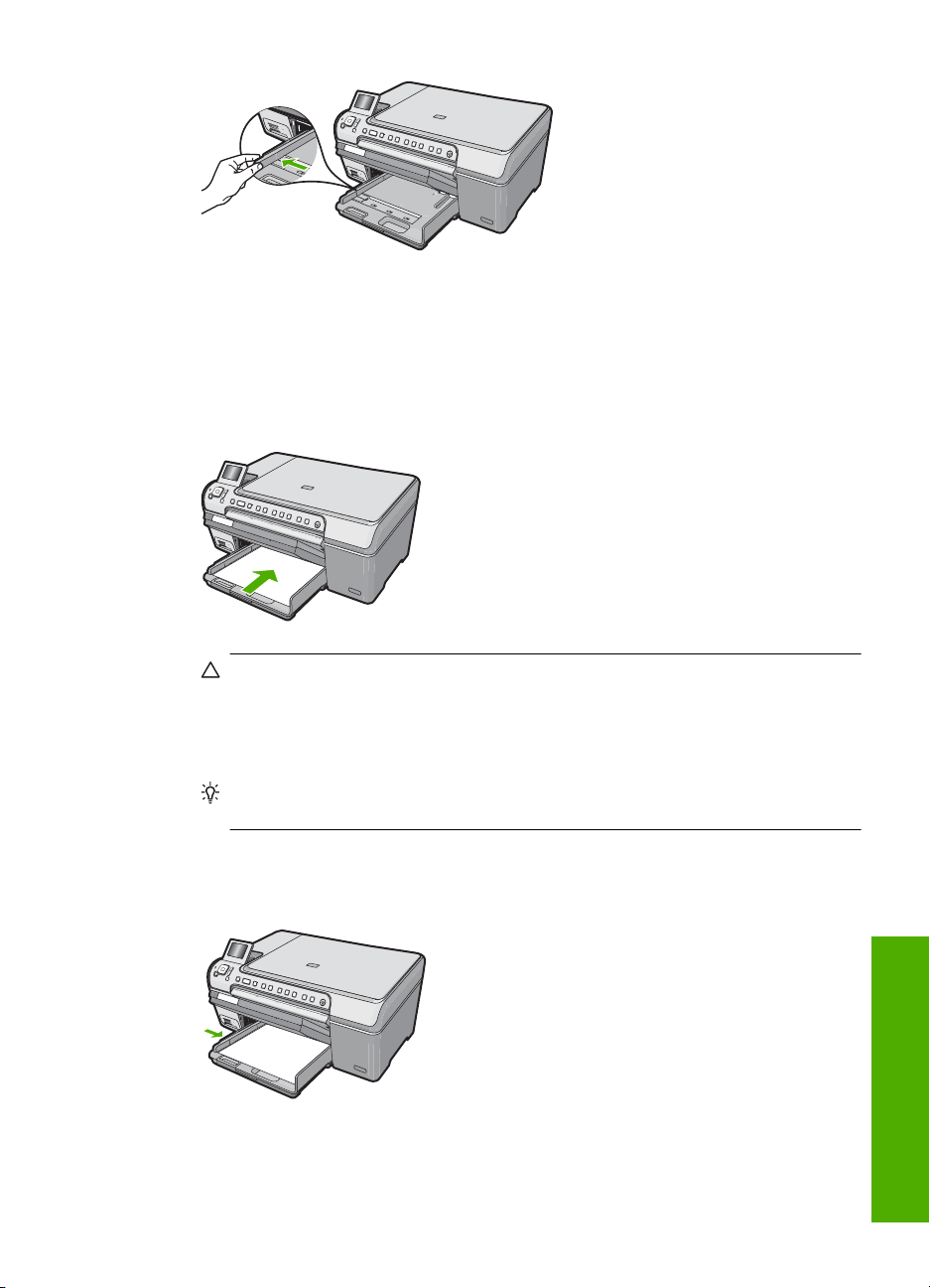
3. Tap a stack of paper on a flat surface to align the edges, and then check the paper
for the following:
• Make sure it is free of rips, dust, wrinkles, and curled or bent edges.
• Make sure all the paper in the stack is the same size and type.
4. Insert the stack of paper into the main input tray with the short edge forward and the
print side down. Slide the stack of paper forward until it stops.
CAUTION: Make sure that the HP All-in-One is idle and silent when you load
paper into the main input tray. If the HP All-in-One is servicing the print cartridges
or otherwise engaged in a task, the paper stop inside the device might not be in
place. You could push the paper too far forward, causing the HP All-in-One to
eject blank pages.
TIP: If you are using letterhead, insert the top of the page first with the print side
down.
5. Slide the paper-width guide inward until it stops at the edge of the paper.
Do not overload the main input tray; make sure the stack of paper fits within the main
input tray and is no higher than the top of the paper-width guide.
Load originals and load paper 93
English
Page 94
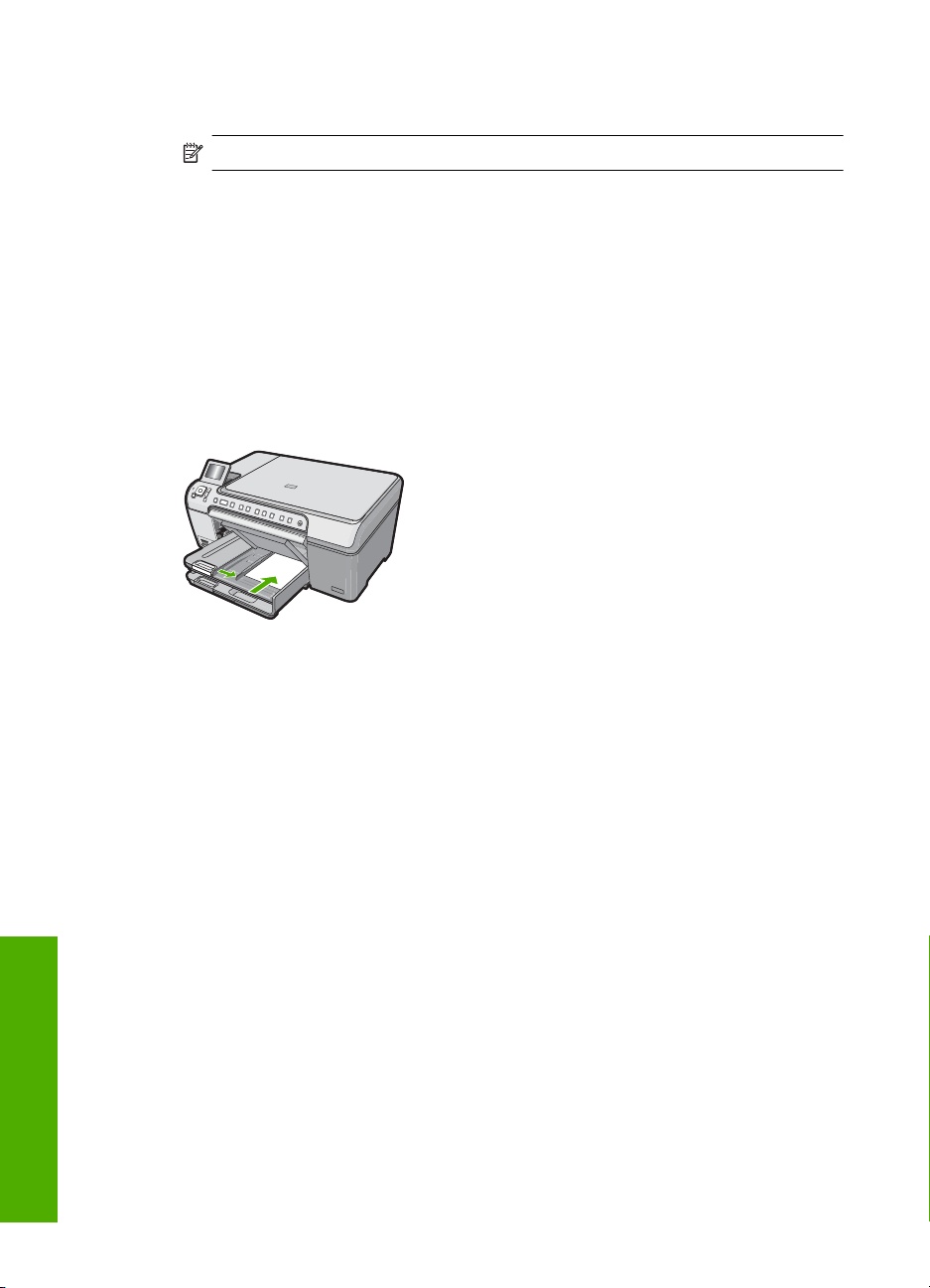
Chapter 1
6. Lower the output tray.
7. Pull the output tray extender towards you, as far as it will go.
NOTE: When you use legal-size paper, leave the output tray extender closed.
To load up to 13 x 18 cm (5 x 7 inch) photo paper in the photo tray
1. Raise the photo tray lid to load photo paper in the photo tray.
2. Insert the stack of photo paper into the photo tray with the short edge forward and the
print side down. Slide the stack of photo paper forward until it stops.
If the photo paper you are using has perforated tabs, load the photo paper so that the
tabs are closest to you.
3. Slide the paper-width guide inward against the stack of photo paper until the guide
stops.
Do not overload the photo tray; make sure the stack of photo paper fits within the
photo tray and is no higher than the top of the paper-width guide.
4. Lower the photo tray lid.
Avoid paper jams
To help avoid paper jams, follow these guidelines.
• Remove printed papers from the output tray frequently.
• Prevent curled or wrinkled paper by storing all unused paper flat in a resealable bag.
• Ensure that paper loaded in the input tray lays flat and the edges are not bent or torn.
• Do not combine different paper types and paper sizes in the input tray; the entire stack
of paper in the input tray must be the same size and type.
• Adjust the paper-width guide in the input tray to fit snugly against all paper. Make sure
the paper-width guide does not bend the paper in the input tray.
• Do not force paper too far forward in the input tray.
• Use paper types that are recommended for the HP All-in-One.
Print directly onto a CD/DVD
1. Use the software that came with the HP All-in-One to create and print a CD/DVD label.
2. When prompted, carefully remove the CD/DVD holder that came with the
HP All-in-One.
The CD/DVD holder is stored below the main input tray.
English
94 HP Photosmart C5200 All-in-One series
Page 95
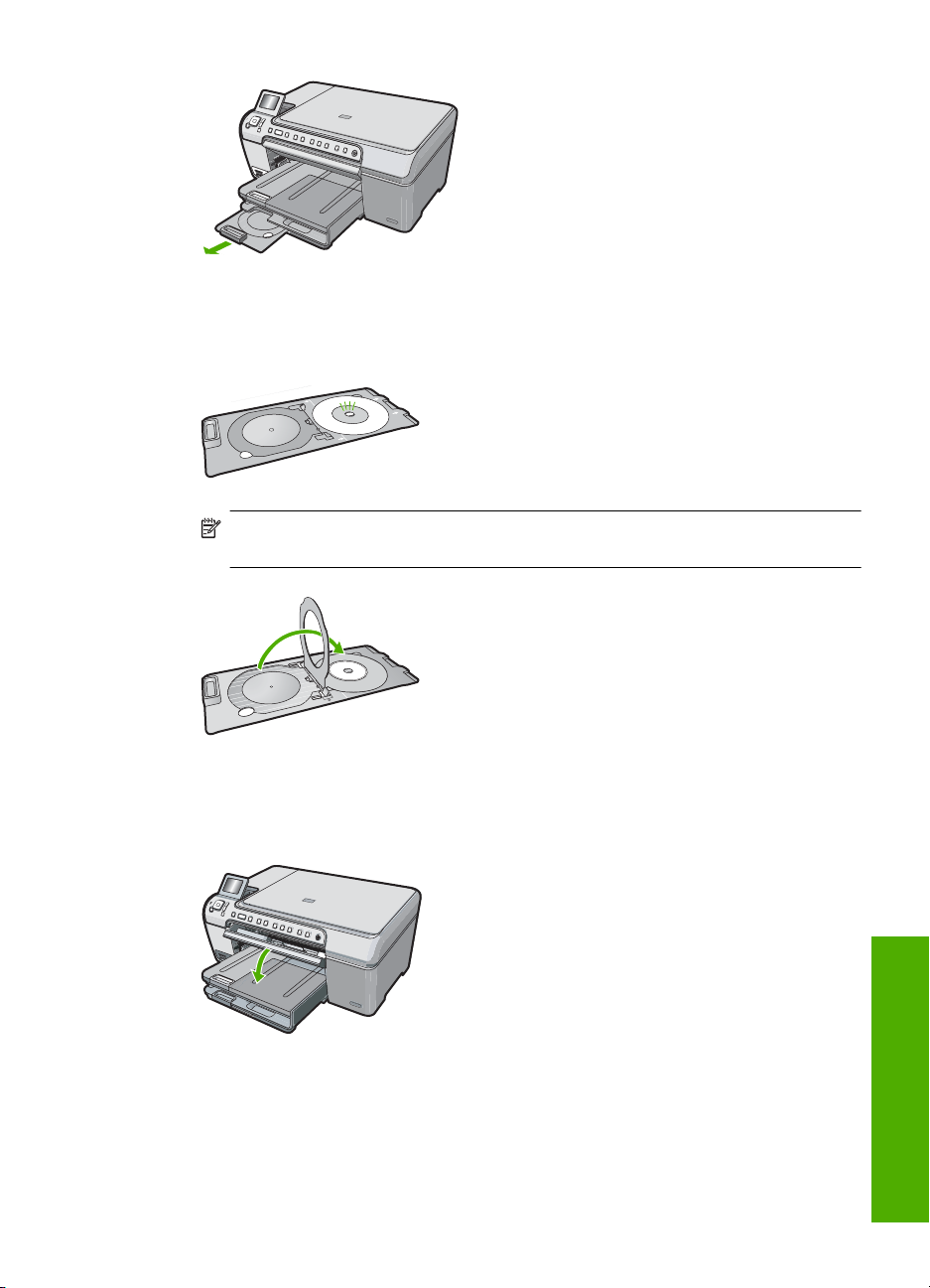
3. Securely snap the inkjet printable media onto the CD/DVD holder with the printable
side up. The CD/DVD should be placed on the ring at the end of the holder with the
arrows.
NOTE: If you are using a smaller-sized media, flip the CD/DVD holder ring over
the CD/DVD.
4. Lower the CD/DVD access door to access the CD/DVD tray.
The CD/DVD access door is located just below the control panel. When in its lowered
position, the CD/DVD tray sits on top of the output tray.
5. Push the CD/DVD holder into the HP All-in-One until the lines on the CD/DVD holder
line up to the white lines on the CD/DVD tray.
Print directly onto a CD/DVD 95
English
Page 96
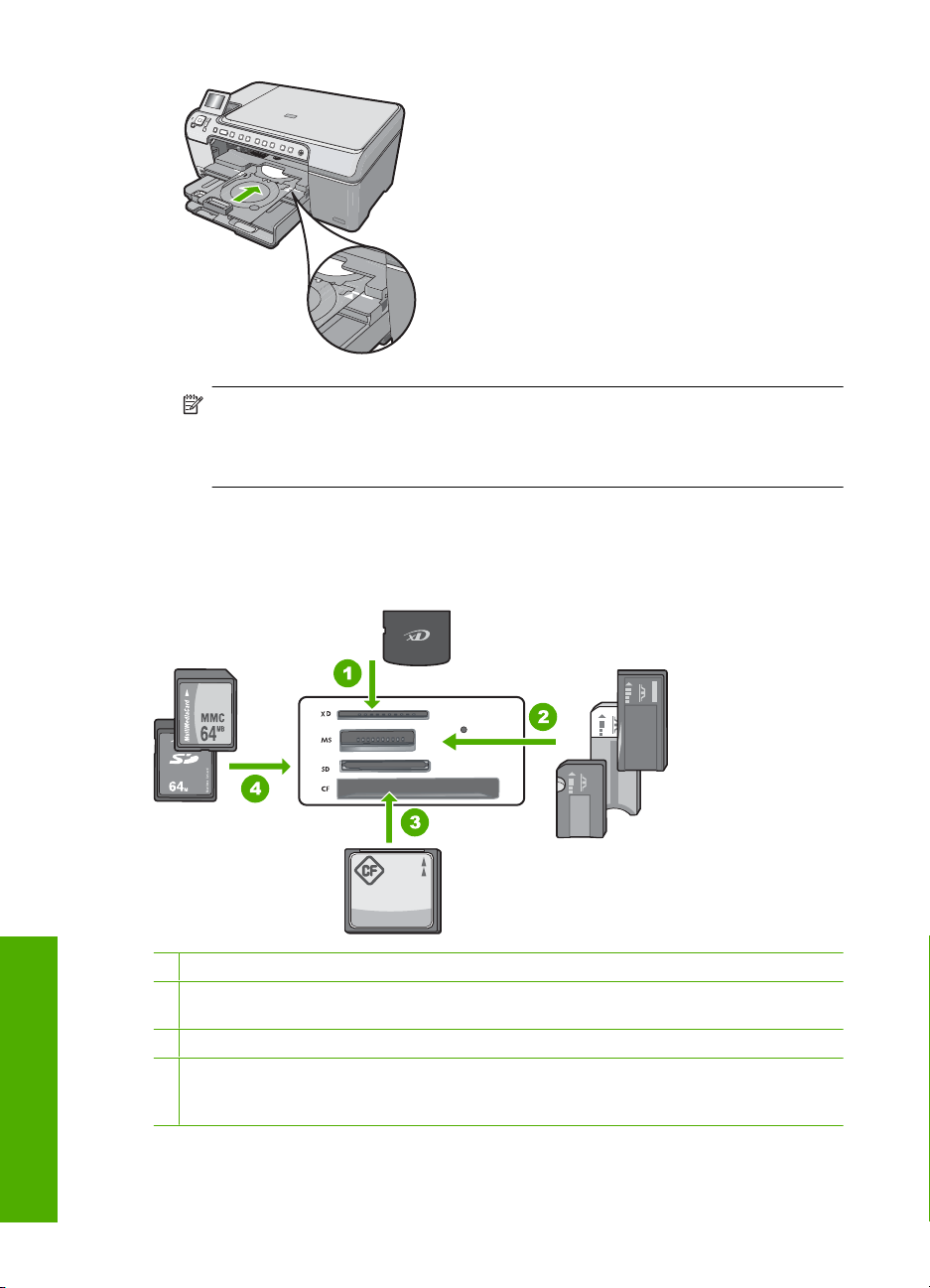
Chapter 1
NOTE: The HP All-in-One pulls the CD/DVD holder while printing on the media.
The CD/DVD holder might protrude about 7.5 cm (3 inches) at the back of the
device. If the HP All-in-One is placed close to a wall, move it at least 3 inches
away from the wall.
View, select, and print photos
You can view and select photos on your memory card before or while printing them.
1 xD-Picture Card
2 Memory Stick, Memory Stick Pro, Memory Stick Select, Memory Stick Magic Gate, Memory
Stick Duo or Duo Pro (adapter optional), or Memory Stick Micro (adapter required)
3 CompactFlash (CF) types I and II
4 Secure Digital (SD), Secure Digital Mini (adapter required), Secure Digital High Capacity
(SDHC), MultiMediaCard (MMC), MMC Plus, MMC Mobile (RS-MMC; adapter required),
TransFlash MicroSD Card, or Secure MultiMedia Card
English
96 HP Photosmart C5200 All-in-One series
Page 97
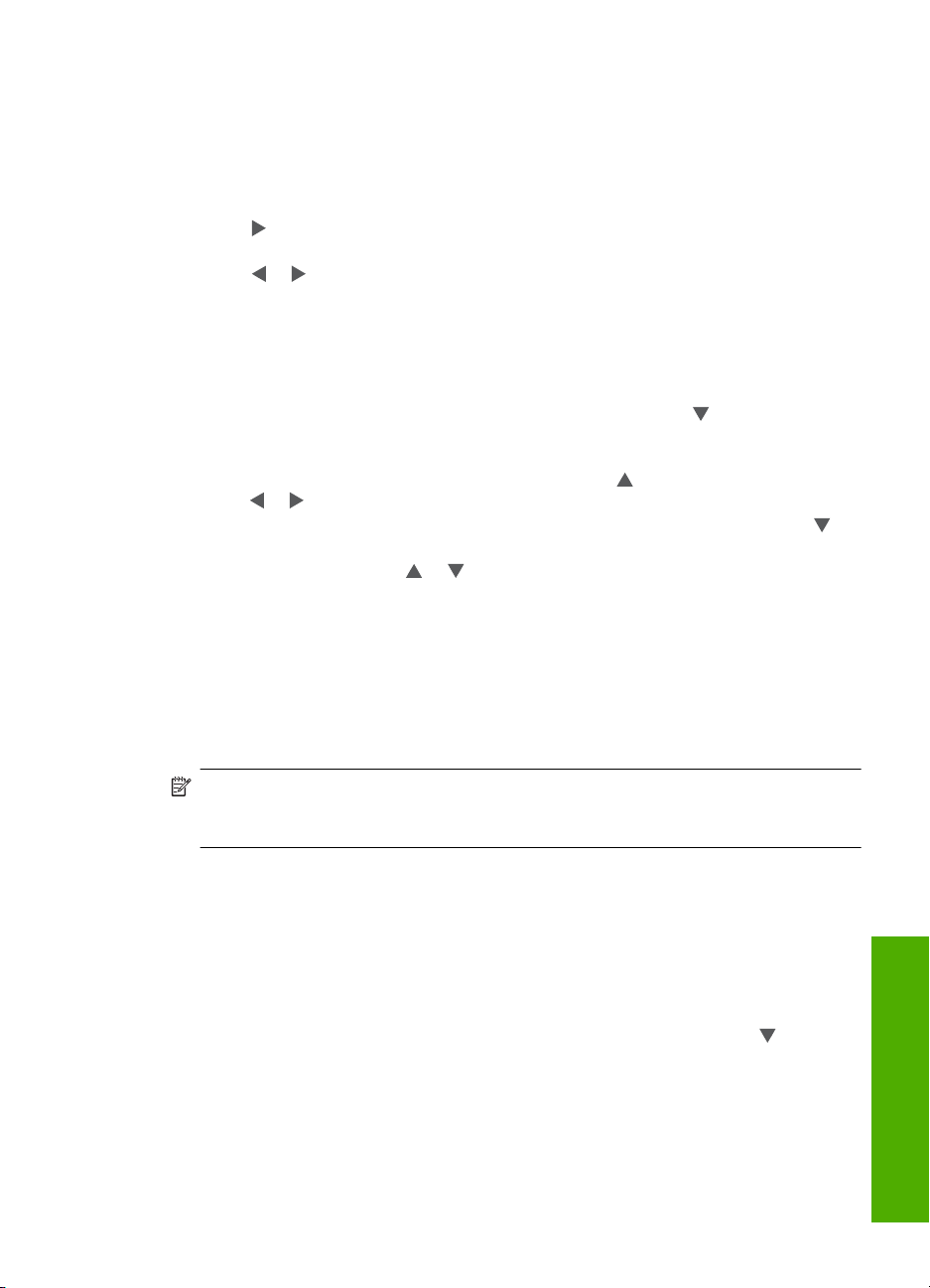
To view and select photos
1. Insert a memory card into the appropriate slot on the HP All-in-One.
The Photosmart Express menu appears, with the most recent photo shown on the
display.
2. Load up to 13 x 18 cm (5 x 7 inch) photo paper in the photo tray or full-size photo
paper in the main input tray.
3. Press
The View Photos screen appears.
4. Press
5. When the thumbnail of the photo you want to view is highlighted, press OK.
6. When the photo appears by itself on the display, press OK again.
The Photo Options screen appears.
7. With Print Preview highlighted, press OK.
The Print Preview screen appears, showing how your photo will look when printed.
8. If you want to select additional photos to view and print, press
More, press OK, and repeat steps 4-6.
Or, once you're in the Add Photos screen, the quickest way to select multiple photos
(if you don't need the option to edit them) is to press
press
9. (Optional) If you want to check and/or modify any of your print settings, press
highlight Settings and press OK.
10. To print the photo(s), use
button on the control panel).
A print status screen displays the number of pages to print and the estimated time to
complete.
until View is highlighted, and then press OK.
or to scroll through the thumbnails of your photos.
to highlight Add
to select a photo, and then
or to scroll through more photos to select.
or to highlight Print Now (or press the Print Photos
to
Scan an image
You can start a scan from your computer or from the control panel of the HP All-in-One.
This section explains how to scan from the control panel of the HP All-in-One only.
NOTE: You can also use the software you installed with the HP All-in-One to scan
images. Using this software, you can edit a scanned image and create special projects
using a scanned image.
Scan an original to a computer
You can scan originals placed on the glass by using the control panel.
To scan to a computer
1. Load your original print side down on the right front corner of the glass.
2. Press Scan Menu.
3. Press OK to select the default application to receive the scan, or press
different application, and then press OK.
A preview image of the scan appears on your computer, where you can edit it.
4. Make any edits to the preview image, and then click Accept when you are finished.
to select a
English
Scan an image 97
Page 98
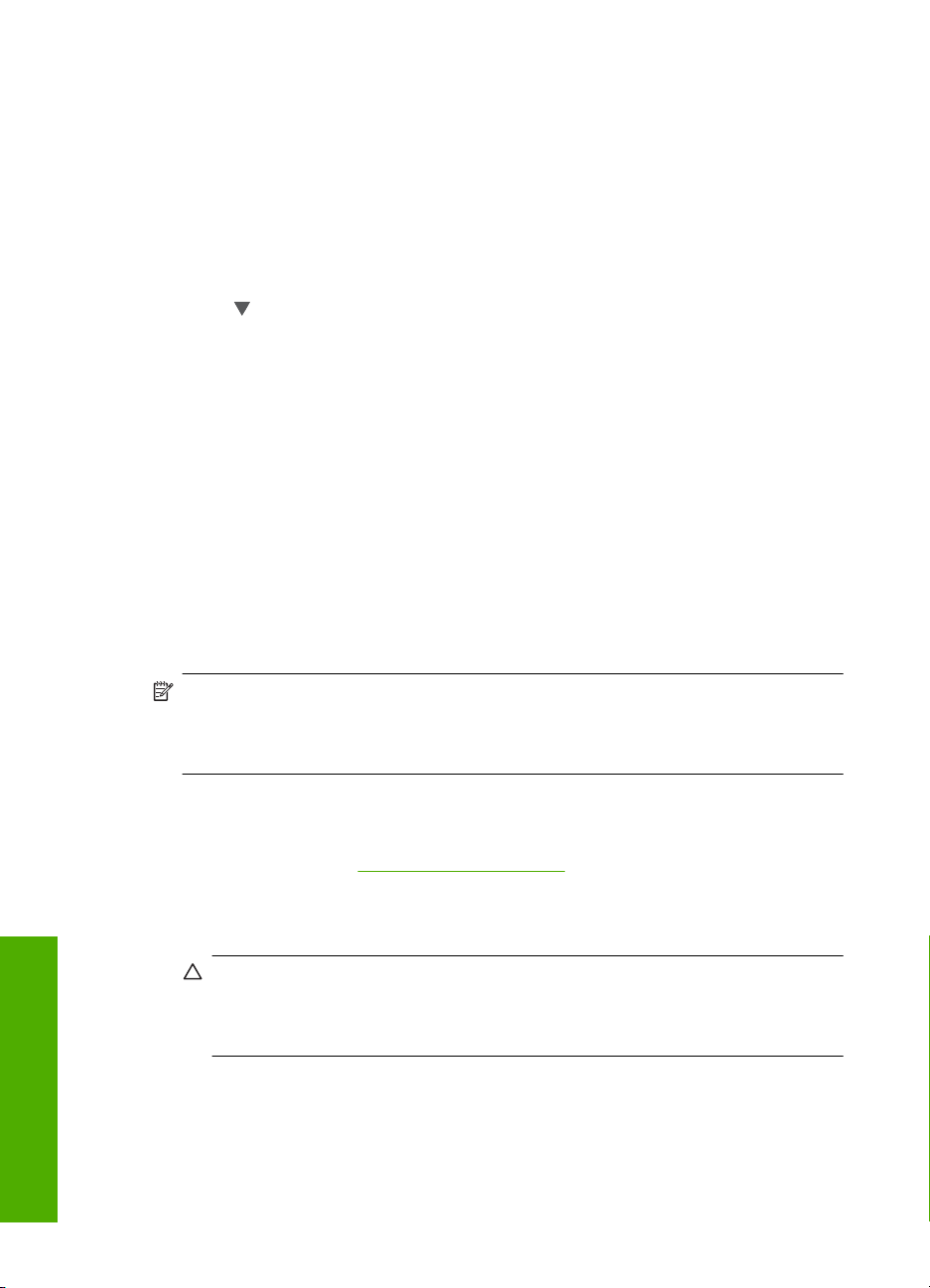
Chapter 1
Scan an original to a memory card
You can send the scanned image as a JPEG image to the memory card that is currently
inserted. This enables you to use the photo print options to print borderless prints and
album pages from the scanned image.
To save a scan to a memory card
1. Make sure your memory card is inserted into the appropriate slot on the HP All-in-One.
2. Load your original print side down on the right front corner of the glass.
3. Press the Scan Menu button.
4. Press
The HP All-in-One scans the image and saves the file to the memory card in the JPEG
format.
to highlight Scan to Memory Card, and then press OK.
Make a copy
You can make quality copies from the control panel.
To make a copy from the control panel
1. Make sure you have paper loaded in the input tray.
2. Load your original print side down on the right front corner of the glass.
3. Press Start Copy Black or Start Copy Color to begin copying.
Replace the print cartridges
English
Follow these instructions when you need to replace print cartridges.
NOTE: When the ink level for the print cartridge is low, a message appears on the
display. You can also check the ink levels by using the Printer Toolbox available
through the HP Photosmart Software on your computer or through the Print
Properties dialog box on your computer.
If you do not already have replacement print cartridges for the HP All-in-One, you can
order them by clicking the Shop for HP Supplies icon on your computer. On a Windows
computer this is located in the HP folder in the Start menu.
For more information see
To replace the print cartridges
1. Make sure the HP All-in-One is on.
CAUTION: If the HP All-in-One is off when you open the print cartridge door to
access the print cartridges, the HP All-in-One will not release the cartridges for
changing. You might damage the HP All-in-One if the print cartridges are not
docked safely when you try to remove them.
2. Open the print cartridge door.
The print carriage moves to the far right side of the HP All-in-One.
www.hp.com/buy/supplies.
98 HP Photosmart C5200 All-in-One series
Page 99
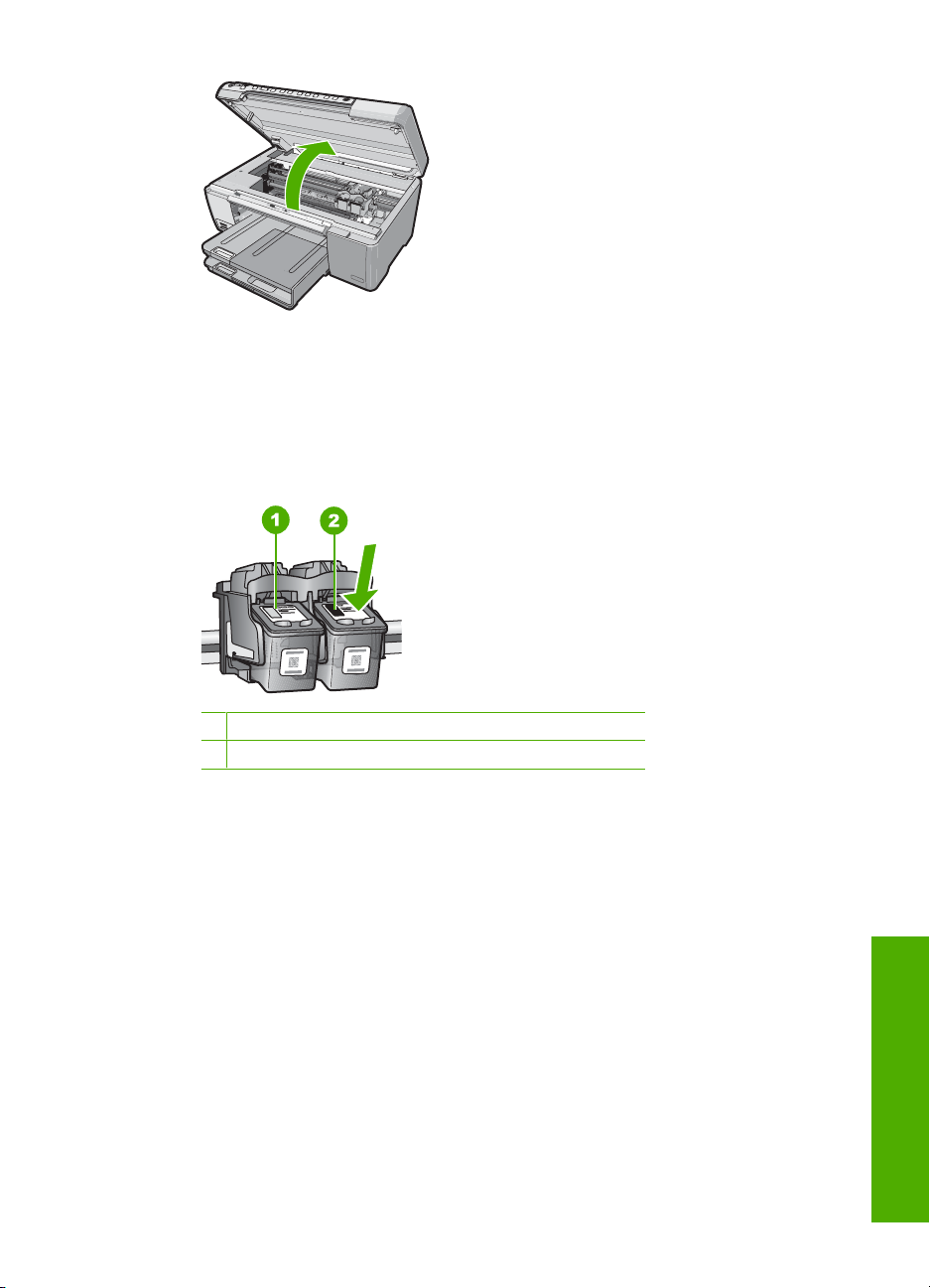
3. Wait until the print carriage is idle and silent, and then lightly press down on a print
cartridge to release it.
If you are replacing the tri-color print cartridge, remove the print cartridge from the
slot on the left.
If you are replacing the black, photo, or gray photo print cartridge, remove the print
cartridge from the slot on the right.
1 Print cartridge slot for the tri-color print cartridge
2 Print cartridge slot for the black and photo print cartridges
4. Pull the print cartridge toward you out of its slot.
5. If you are removing the black print cartridge in order to install the photo or gray photo
print cartridge, store the black print cartridge in the print cartridge protector or an
airtight plastic container.
6. Remove the new print cartridge from its packaging and, being careful to touch only
the black plastic, gently remove the plastic tape by using the pink pull tab.
Replace the print cartridges 99
English
Page 100
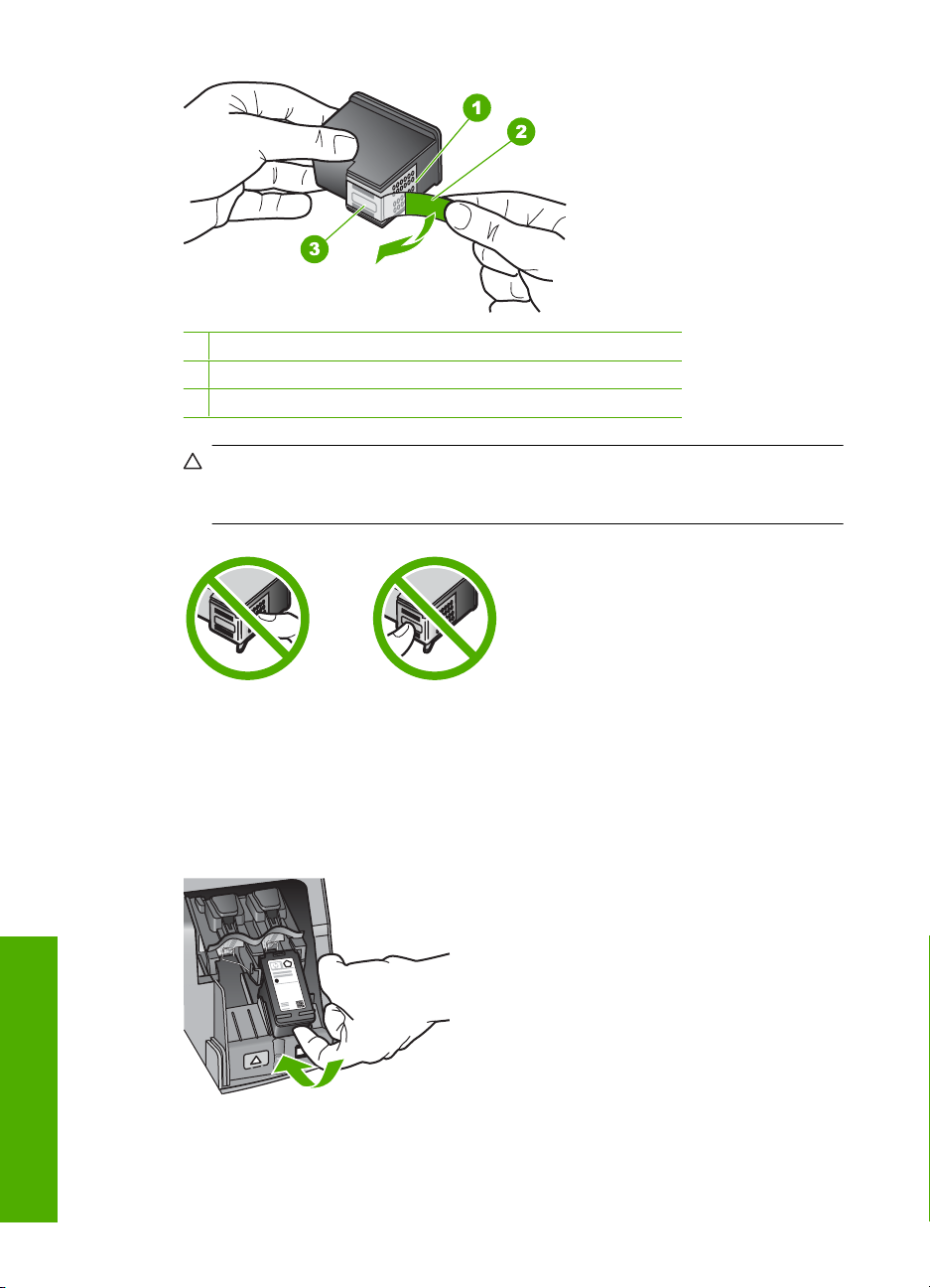
Chapter 1
1 Copper-colored contacts
2 Plastic tape with pink pull tab (must be removed before installing)
3 Ink nozzles under tape
CAUTION: Do not touch the copper-colored contacts or ink nozzles. Also, do
not re-tape the print cartridges. Doing so can result in clogs, ink failure, and bad
electrical connections.
7. Hold the print cartridge with the HP logo on top, and insert the new print cartridge into
the empty cartridge slot. Make sure you push the print cartridge in firmly until it snaps
into place.
If you are installing the tri-color print cartridge, slide it into the left slot.
If you are installing a black, photo, or gray photo print cartridge, slide it into the right
slot.
English
100 HP Photosmart C5200 All-in-One series
8. Close the print cartridge door.
